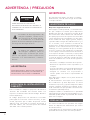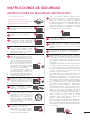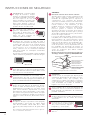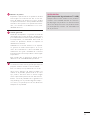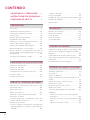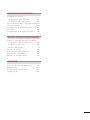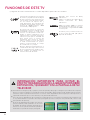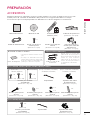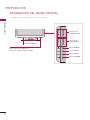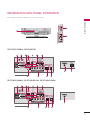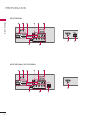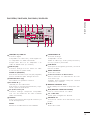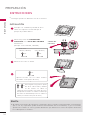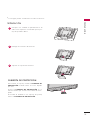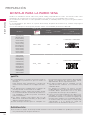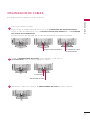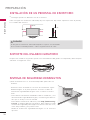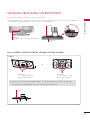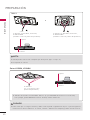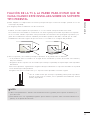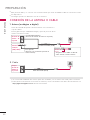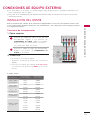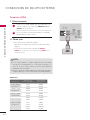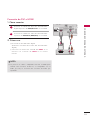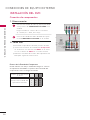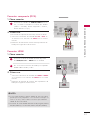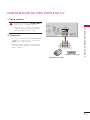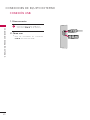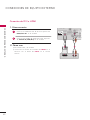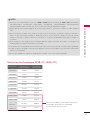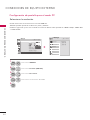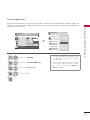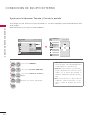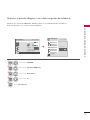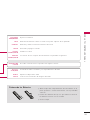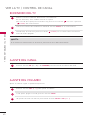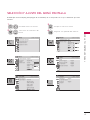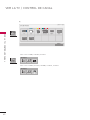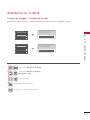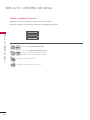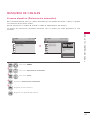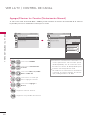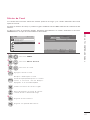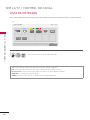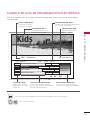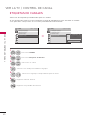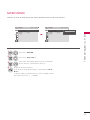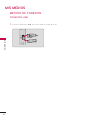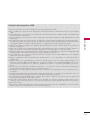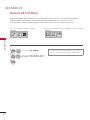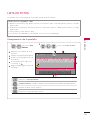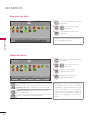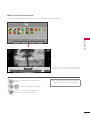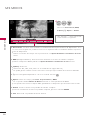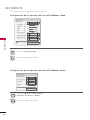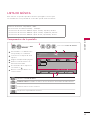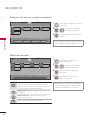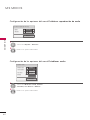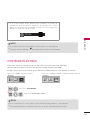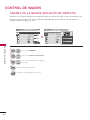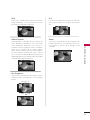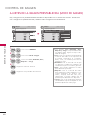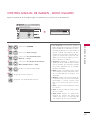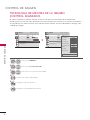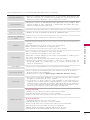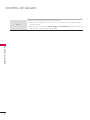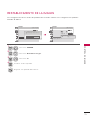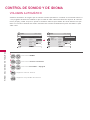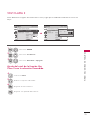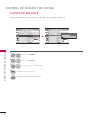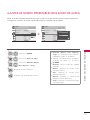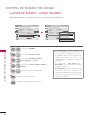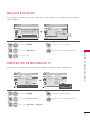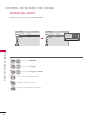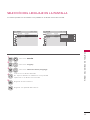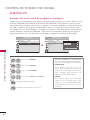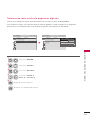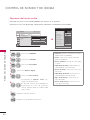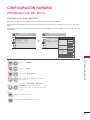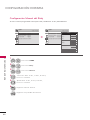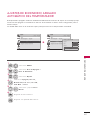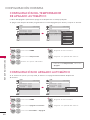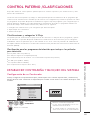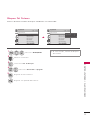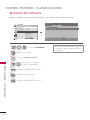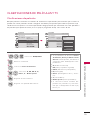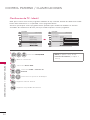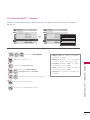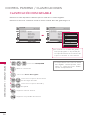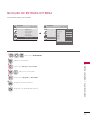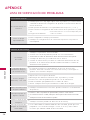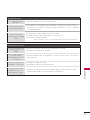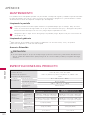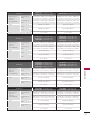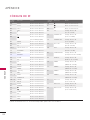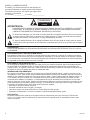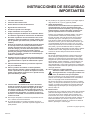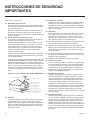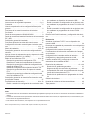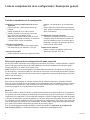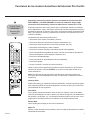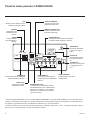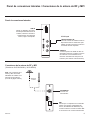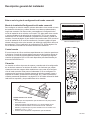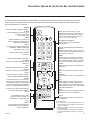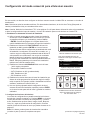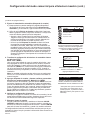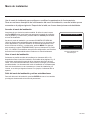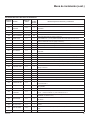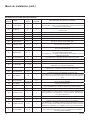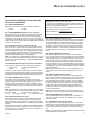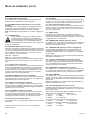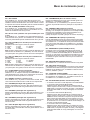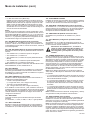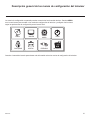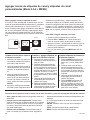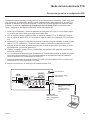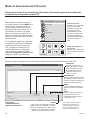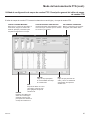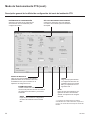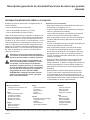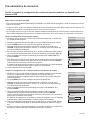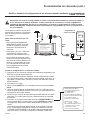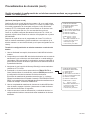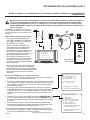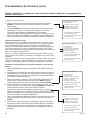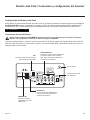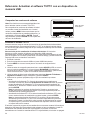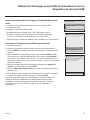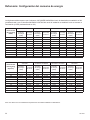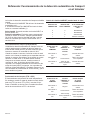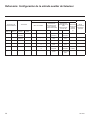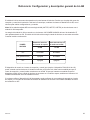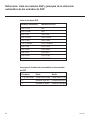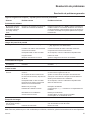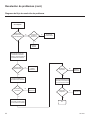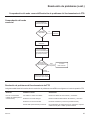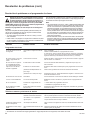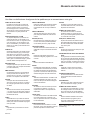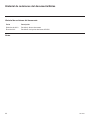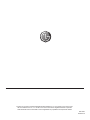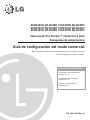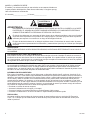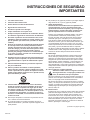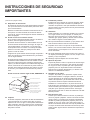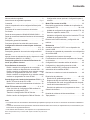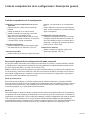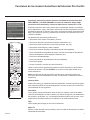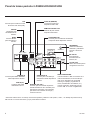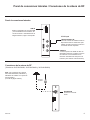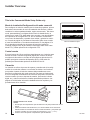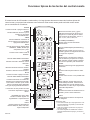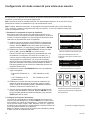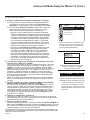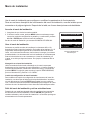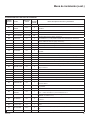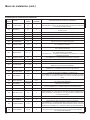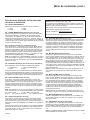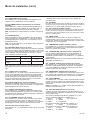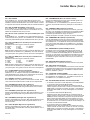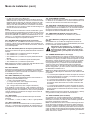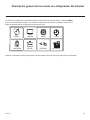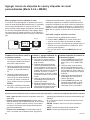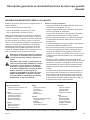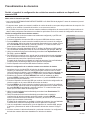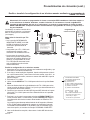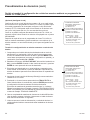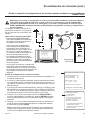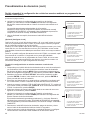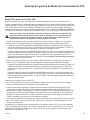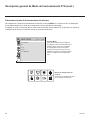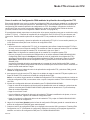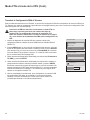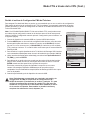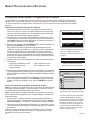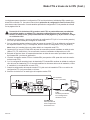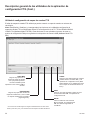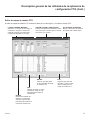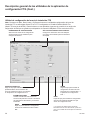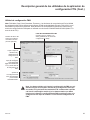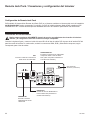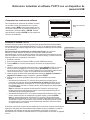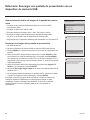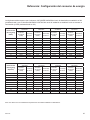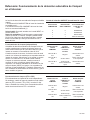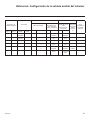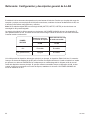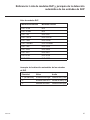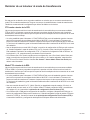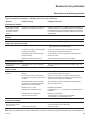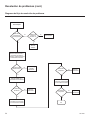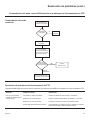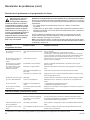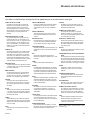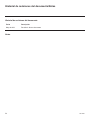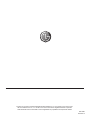LG 32LD340H El manual del propietario
- Categoría
- Televisores LCD
- Tipo
- El manual del propietario
Este manual también es adecuado para

MANUAL DE USUARIO
TELEVISOR LCD
Lea atentamente este manual antes de poner en
marcha su equipo y guárdelo para futuras consultas.
www.lg.com
El número de modelo y serie del televisor se
encuentra en la parte posterior y en un lateral del
televisor respectivamente.
Anótelo a continuación para tenerlo disponible en
caso de necesitar asistencia.
MODELO
SERIE
P/NO : SAC34026009 (1203-REV08)
32LD330H
37LD330H
32LD333H
37LD333H
26LD340H
32LD340H
37LD340H
42LD340H
26LD343H
32LD343H
37LD343H
42LD343H
26LD345H
32LD345H
37LD345H
42LD345H
32LD310H
37LD310H
32LD325H
37LD325H
26LD320H
32LD320H
37LD320H
42LD320H

2
ADVERTENCIA / PRECAUCIÓN
ADVERTENCIA / PRECAUCION
RIESGO DE CHOQUE ELECTRICO
NO ABRIR
El símbolo de descarga dentro del
triangulo equilátero, señala al usu-
ario la presencia de voltaje peligro-
so sin aislamiento en el interior del
aparato de tal intensidad que podría presen-
tar riesgo de descarga eléctrica.
El símbolo de admiración dentro
del triangulo equilátero, indica al
usuario que el manual que acom-
paña a este aparato contiene instrucciones
referentes a su funcionamiento y manten-
imiento.
PARA REDUCIR EL RIESGO DE
DESCARGA ELECTRICA NO RETIRE LA
CUBIERTA NI LA PARTE POSTERIOR DE
ESTE APARATO.
ADVERTENCIA
PARA REDUCIR EL RIESGO DE INCENDIO O
DESCARGA ELECTRICA, NO EXPONGA EL
TELEVISOR A LA LLUVIA O HUMEDAD.
NOTA PARA EL INSTALADOR DE
CABLE/TV
Este recordatorio cumple el propósito de llamar la
atención del instalador del sistema CATV con
respecto al Artículo 820-40 del Código Eléctrico
Nacional (EE.UU.).
El código proporciona las directrices necesarias
para lograr una conexión a tierra correcta y, en par-
ticular, especifica que el cable de puesta a tierra
deberá estar conectado al sistema de puesta a
tierra del edificio, tan cerca del punto de entrada
del cable como resulte práctico.
ADVERTENCIA
No exponga este equipo a la lluvia o la hume-
dad excesiva, a fin de evitar riesgo de incendio
o choque eléctrico.
ADVERTENCIA DE LA FCC
Dispositivo digital de Clase B
Este equipo ha sido probado y se ha demostra-
do que cumple los límites para dispositivos
digitales de Clase B, conforme a la Parte 15 de
las normas FCC. Estos límites han sido diseña-
dos para proporcionar una protección razonable
contra interferencias perjudiciales en una insta-
lación residencial. Este equipo genera, emplea,
y puede radiar energía de radiofrecuencia y, si
no se instala y usa conforme al manual de
instrucciones, podría causar interferencias per-
judiciales a las comunicaciones por radio. Sin
embargo, no existe garantía de que la interfer-
encia no ocurra en una instalación en particular.
Si este equipo causara interferencias molestas a
su recepción de radio o televisión, lo que podrá
determinarse apagando y prendiendo el equipo,
se insta al usuario a tratar de corregir las inter-
ferencias mediante una o más de las siguientes
medidas:
- Reoriente o reubique la antena de recepción.
- Aumente la separación entre el producto y el
receptor.
- Conecte el producto a una toma de alimentación
dispuesta en un circuito distinto al del receptor.
- Póngase en contacto con su proveedor o
solicite ayuda a un técnico especializado de
radio/TV.
Este dispositivo cumple con la parte 15 de las
reglas de FCC.
El funcionamiento esta sujeto a las siguientes
dos condiciones: (1) Este dispositivo no causa
interferencia (nociva) y (2) Este dispositivo debe
aceptar cualquier interferencia recibida, incluy-
endo interferencias que puedan causar un fun-
cionamiento (del dispositivo).
Cualquier cambio o modificación no aprobada
expresamente por la parte responsable por con-
formidad podría anular la potestad del usuario
para usar el equipo.
PRECAUCIÓN
No intente modificar este producto de ningún
modo sin disponer de autorización por escrito
de LG Electronics.
La modificación sin autorización podría anular la
potestad del usuario para usar este producto.

3
INSTRUCCIONES DE SEGURIDAD
INSTRUCCIONES DE SEGURIDAD IMPORTANTES
Lea estas instrucciones.
Guarde estas instrucciones.
Tenga en cuenta todas las advertencias.
Siga todas las instrucciones.
1
No utilice este producto cerca
del agua.
2
Límpielo sólo con un paño
seco.
3
No bloquee las aberturas de
ventilación. Instale siguiendo
las instrucciones del fabricante.
4
No lo coloque cerca de fuentes
de calor, como radiadores, rejillas
de aire caliente, estufas u otros
aparatos (incluidos los amplifica-
dores) que emitan calor.
5
No anule el propósito de seguri-
dad del tomacorriente polariza-
do o ni del de puesta a tierra. Un
tomacorriente polarizado cuenta
con dos clavijas, una más ancha
que la otra. Un tipo de tomacor-
riente con conexión a tierra dis-
pone de dos clavijas y una ter-
cera de puesta a tierra, el termi-
nal ancho o la tercera clavija está
puesta por su seguridad.
Si el tomacorriente incluido no
es adecuado para su toma de
pared, póngase en contacto con
un electricista para que realice el
reemplazo de la toma obsoleta.
(Puede variar según el país)
6
Proteja el cable de aliment-
ación para que no lo pisen ni
aplasten, especialmente en las
clavijas, las tomas y el punto de
salida del aparato.
7
Utilice únicamente acopla-
mientos y accesorios especifi-
cados por el fabricante.
8
Utilícelo sólo con el estante fijo
o con ruedas, trípode, soporte
o mesa especificados por el
fabricante o con el accesorio
suministrado con el aparato. Si
utiliza un carrito, tenga cuidado
al moverlo junto con el aparato
para evitar lesiones en caso de
que éste se caiga.
9
Desenchufe este producto en
caso de no utilizarlo durante un
largo periodo de tiempo.
Desenchufe este equipo durante
tormentas con aparato eléctrico
o si no piensa usarlo durante
largos períodos de tiempo.
10
Sólo el personal calificado puede encar-
garse del servicio técnico. La asistencia téc-
nica es necesaria si el aparato presenta
algún daño, como por ejemplo, si el cable o
la clavija de alimentación están dañados, si
se derrama líquido o se introducen objetos
dentro del aparato, si el aparato ha estado
expuesto a la lluvia o humedad, si no opera
correctamente o si se ha caído.
11
No toque el aparato o la antena durante
una tormenta eléctrica.
12
Cuando monte el televisor en la pared,
asegúrese de no colgar el televisor en
cables eléctricos y de señal de la parte
trasera.
13
No golpee el producto ni permita que le
caigan objetos encima ni en la pantalla.
14
PRECAUCIÓN en cuanto al cable de alimen-
tación: Se recomienda colocar la mayoría de
los aparatos en un circuito dedicado. Es decir,
un circuito de salida única que alimenta sólo
a ese aparato y que no tiene tomas o circuitos
adicionales.
Compruebe la página de especificaciones de
este manual del propietario para estar seguro.
No conecte demasiados electrodomésticos a
la misma toma de pared de corriente alterna
ya que hacerlo podría suponer riesgo de
incendio o choque eléctrico.
No sobrecargue las tomas de pared. Las
tomas de pared sobrecargadas, sueltas o
dañadas, los alargadores, los cables de ali-
mentación deshilachados o el aislante agri-
etado de los cables podrían resultar peligro-
sos. Cualquiera de estas condiciones podría
provocar un incendio o una descarga eléctri-
ca. Examine periódicamente el cable de su
aparato y si parece dañado o deteriorado,
desenchúfelo, deje de usarlo y solicite al cen-
tro de servicio técnico autorizado que lo sus-
tituyan por un nuevo equivalente. Proteja el
cable de alimentación de daños físicos o
mecánicos y evite doblarlo, aplastarlo, pelliz-
carlo o pisarlo con una puerta o caminar
sobre él. Ponga especial atención en los
enchufes, tomas de pared y el punto por
donde el cable sale del aparato.
No utilice cables de alimentación dañados o
mal conectados. No tire del cable de alimen-
tación para desenchufar la TV. Asegúrese de
desenchufar el cable de alimentación sujetan-
do el enchufe.

4
INSTRUCCIONES DE SEGURIDAD
15
ADVERTENCIA - A fin de reducir
el riesgo de incendio o choque
eléctrico, no exponga este aparato
a la lluvia, humedad u otros líqui-
dos. No toque la TV con las
manos mojadas. No instale este
producto cerca de objetos inflam-
ables como gasolina o velas, ni
exponga la TV al flujo directo de
aparatos de aire acondicionado.
16
No exponga este aparato a
goteos o salpicaduras, ni colo-
que sobre él objetos que con-
tengan líquidos, como floreros,
tazas, etc. (por ejemplo en
estantes sobre la unidad).
17
TOMA A TIERRA
Asegúrese de conectar el cable de toma a
tierra para evitar posibles descargas eléctricas.(
es decir, que una TV con un enchufe de tres
polos, debe conectarse a una toma de pared
con tres polos). Si no es posible la puesta a
tierra, contacte con un electricista calificado
para que instale un interruptor automático
independiente.
No intente conectar la unidad a tierra mediante
cables telefónicos, pararrayos o tuberías de gas.
Alimentación
Interruptor
diferencial
18
DESCONECTAR EL DISPOSITIVO DE LA RED
Este dispositivo se desconecta desenchufán-
dolo del cable de red. El enchufe debe contar
con un acceso sin obstáculos.
19
Mientras esta unidad esté conectada a un
tomacorriente de CA se desconectará de
dicha fuente aunque apague la unidad medi-
ante el INTERRUPTOR DE PRENDIDO.
20
Limpieza
Antes de iniciar labores de limpieza, desen-
chufe el cable de alimentación y limpie cui-
dadosamente la unidad con un paño suave
para evitar arañazos superficiales. No rocíe
directamente agua vaporizada u otros líqui-
dos sobre la TV para evitar posibles choques
eléctricos. No limpie la unidad con productos
químicos como alcoholes, disolventes o ben-
ceno.
21
Transporte
Asegúrese de que el producto esté apagado,
desenchufado y que todos los cables hayan
sido desconectados. Harán falta dos o más
personas para transportar TVs de gran tama-
ño.
No someta el panel frontal de la TV a presio-
nes o esfuerzos excesivos.
22
ANTENAS
Conexión a tierra de la antena exterior
(Puede variar según el país) Si dispusiera de
una antena exterior instalada, tome las
medidas de seguridad que se exponen a
continuación. Los sistemas de antenas
exteriores no deben situarse cerca de tendi-
dos eléctricos u otros circuitos de ilumi-
nación eléctrica o de suministro, ya que
podrían entrar en contacto con dichos ten-
didos o circuitos eléctricos provocando
lesiones graves e incluso la muerte.
Asegúrese de que el conjunto de la antena
disponga de toma de tierra que lo proteja
de posibles subidas de tensión y de acumu-
lación de cargas estáticas.
La sección 810 del Código eléctrico nacio-
nal (NEC) de los EE.UU., proporciona infor-
maciónrelativa a la correcta puesta a tierra
del mástil y la estructura de soporte, de la
parte inicial del cable a una unidad de des-
carga de antena, la sección de los conduc-
tores de puesta a tierra, emplazamiento de
las unidades de descarga de antena, la
forma de conectar los electrodos a tierra, así
como los requisitos que deben cumplir
dichos electrodos.
Puesta a tierra de una antena de acuerdo con
el Código eléctrico nacional, ANSI/NFPA 70
Cable de entrada de la antena
Unidad de descarga de la antena
(Sección 810-20 del NEC)
Conductor de puesta a tierra
(Sección 810-21 del NEC)
Abrazadera de puesta a tierra
Sistema de electrodo de conexión
a tierra del servicio de suministro
(Art. 250, parte H del NEC)
Abrazadera de puesta a tierra
Equipo de
servicio eléctrico
NEC: Código Eléctrico Nacional
23
Ventilación
Instale su TV en un lugar que disponga de
ventilación apropiada. No la instale en espa-
cios cerrados como, por ejemplo, una
estantería. No cubra el producto con paños
u otros materiales, como plásticos, mientras
esté enchufada. No instale la unidad en
lugares con exceso de polvo.
24
Tener cuidado de no tocar las aberturas de
ventilación. Al ver la televisión durante un
largo período, las aberturas de ventilación
pueden calentarse.
25
Si huele humo u otros olores que provienen
de la TV, desconecte el cable de alimentación
y comuníquese con un centro de servicio
autorizado.
26
No presione en exceso el panel
con sus manos u objetos afila-
dos, como tornillos, lápices o
bolígrafos, y evite rayarlo.
27
Mantenga el producto lejos de la luz directa
del sol.

5
28
Defecto de puntos
El plasma o panel LCD es un producto de alta
tecnología con resolución de dos a seis mil-
lones de píxeles. En muy pocos casos, podría
ver puntos minúsculos en la pantalla mientras
mira la TV. Esos puntos son píxeles desactiva-
dos y no afectan el rendimiento ni la confi-
abilidad de la TV.
29
Sonido generado
Ruido de "chasquidos": se genera un ruido de
chasquidos que ocurre al mirar o apagar la TV
por la deformación térmica plástica, debido a
la temperatura y la humedad. Este ruido es
común en productos donde se requiere la
deformación térmica.
Zumbido en el circuito eléctrico o en el panel:
se genera un ruido microscópico en el cir-
cuito de conmutación a alta velocidad que
suministra una gran cantidad de corriente
para hacer funcionar un producto. Varía según
el producto.
Este sonido que se genera no afecta el ren-
dimiento ni la confiabilidad del producto.
30
Para la Televisor LCD con LED/ Televisor LCD
Si siente la TV fría al tocar, puede que haya un
pequeño “flicker” cuando se ha encendido.
Esto es normal, no hay nada malo con la TV.
Unos pocos defectos de puntos pueden ser
visibles en la pantalla, apareciendo en un color
rojo, verde o azul. Pero ellos no tienen ningún
efecto equivocado para la función del monitor.
Evitese a tocar la pantalla LCD o agarrarla con
su(s) dedo(s) por un periodo largo de tiempo.
Si lo hace, eso puede provocar una distorción
temporal en la pantalla.
DISPOSICIÓN
(Sólo lámpara de Hg utilizada en TV LCD)
Lámpara fluorescente usada en este producto
contiene una cantidad mínima de mercurio.
No disponga este producto con basura normal
de la casa. Disposición de este producto debe
ser manejado de acuerdo a la autoridad local
de su provincia.

6
CONTENIDO
ADVERTENCIA / PRECAUCIÓN
.........2
INSTRUCCIONES DE SEGURIDAD ..
3
FUNCIONES DE ESTE TV .......................
8
PREPARACIÓN
Accesorios ...............................................................9
Información del panel frontal
..........................10
Información del panel posterior
......................11
Instrucciones
..................................................................14
Montaje para la pared VESA ...........................16
Organizador de cables
...................................... 17
Instalación de un pedestal de escritorio
......18
Soporte del eslabon giratorio
.............................
18
Sistema de seguridad Kensington
................18
Unión del televisor a un escritorio
.................19
Fijación de la TV a la pared para evitar que se
caiga cuando esté instalada sobre un soporte
tipo pedestal
.........................................................21
Conexión de la Antena o cable
.....................22
CONEXIONES DE EQUIPO EXTERNO
Instalación del HDSTB .....................................23
Instalación del DVD
...........................................26
Instalación del VCR
...........................................28
Configuración de otra fuente de A/V..........29
Conexión USB
....................................................30
Instalación de la PC
...........................................31
VER LA TV / CONTROL DE CANAL
Funciones de los botones del control remoto
...38
Encendido del TV
..............................................40
Ajuste del Canal
.................................................40
Ajuste del volumen
...........................................40
Selección y ajuste del menú pantalla
...........41
Asistencia al cliente
-
Prueba de imagen / Prueba de sonido ...43
-
Inform. producto/servicio .............................44
Búsqueda de canales
- Escaneo atomático (Sintonización automática)
45
- Agregar/Eliminar los Canales (Sintonización
Manual) ..............................................................46
- Edición de Canal
............................................. 47
Lista de entradas
...............................................48
Ejemplo de guía electrónica de programa
49
Etiqueta de entrada...........................................50
Modo Demo.
.......................................................51
MIS MEDIOS
Método de conexión .........................................52
Modos de entrada
.............................................54
Lista de fotos
......................................................55
Lista de música
................................................... 61
Contenido Extra
..................................................65
CONTROL DE IMAGEN
Tamaño de la Imagen (Aspecto de pantalla)
....66
Ajustes de la Imagen Prestablecida (Modo
imagen)
.................................................................68
Control Manual de Imagen- Modo usuario ........
69
Tecnología de Mejora de la Imagen(Control
Avanzado).............................................................70
Restablecimiento de la imagen
..................... 73
CONTROL DE SONIDO Y DE IDIOMA
Volumen automático ......................................... 74
Voz Clara II
........................................................... 75
Ajuste de Balance
.............................................. 76
Ajuste de sonido preestablecido (Modo de
audio)
..................................................................... 77
Ajuste de sonido - Modo usuario
................. 78
Reajuste de audio
..............................................79
Disposición de bocinas de TV
....................... 79
Idioma del audio
............................................... 80
Selección del lenguaje en la pantalla
...........81
Subtítulos
- Sistemas de texto oculto de programas
analógicos .........................................................82
- Sistemas de texto oculto de programas digi-
tales
....................................................................83
- Opciones del texto oculto
............................84

7
CONFIGURACIÓN HORARIA
Programacion del relo
- Configuración Auto del Reloj
......................85
- Configuración Manual del Reloj
.................86
Ajustes de Encendido / Apagado Automático
del temporizador
................................................ 87
Configuración del temporizador de apagado
automático
...........................................................88
Configuración de apagado automático
......88
CONTROL PATERNO /CLASIFICACIONES
Establecer contraseña y bloqueo del sistema
........
- Configuración de su Contraseña ...............89
- Establecer Contrase
ña
...................................90
- Bloqueo del Sistema
......................................91
Bloqueo de canales
...........................................92
Clasificaciones de Películas y TV
..................93
Clasificación Descargable................................96
Bloqueo de entrada externa
........................... 97
APÉNDICE
Lista de verificación de problemas...............98
Mantenimiento
..................................................100
Especificaciones del producto
.....................100
Códigos de IR
...................................................102

8
FUNCIONES DE ESTE TV
Algunas de estas características no están disponibles para todos los modelos.
Fabricado bajo licencia de Dolby
Laboratories.
“Dolby “y el símbolo de la doble-D son
marcas comerciales de Dolby
Laboratories.
HDMI, tel logotipo HDMI y el interfaz
multimedia de alta definición son mar-
cas comerciales o registradas de HDMI
Licensing LLC.
Ver vídeos, fotos y escuchar música en
su TV a través de USB 2,0 (‘videos’
depende del modelo)
R
TruSurround XT
Televisión de alta definición. El sistema
de emisión y reproducción de TV digital
de alta resolución está compuesto por
casi un millón o más de píxeles, pantal-
las con relación de aspecto 16:9 y
audio digital AC3. Un sub-equipo de
TV digital, formato HDTV incluye reso-
luciones de 1 080 progresivo, 1 080
entrelazado y 720progresivo.
El televisor LG incluye un sistema de
altoparlantes exclusivo, ajustado por el
renombrado experto en audio, Mark
Levinson. Los altoparlantes están inte-
grados en lugares estratégicos tras la
cubierta frontal, y emplean minúsculas
vibraciones para girar la totalidad del
bisel frontal hacia el sistema del
altoparlante. Esto genera un aspecto
limpio y elegante, a la vez que mejora
el audio incrementando los “puntos
óptimos”, proporcionando un campo
de sonido más rico y amplio.
Mejora y amplifica automáticamente el
sonido dentro del rango de frecuencia
de la voz humana para ayudar a man-
tener audibles los diálogos ante un
aumento del ruido de fondo.
I NFORMACIÓN I MPO RTA NTE PARA EVITAR EL
EFECTO “DEGRADACIÓN DE LA IMAGEN POR SOBRE
EXPOSICION / QUEMADO” EN LA PANTALLA DE SU
TELEVISOR
Al visualizar una imagen fija (Ej.: logotipos, menús de pantalla, videojuegos e imágenes procedentes de computa-
doras) en el televisor durante un período de tiempo prolongado, dicha imagen puede quedar impresa perman-
entemente sobre la pantalla. Este fenómeno se conoce como “degradación de la imagen por sobreexposición” o
“quemado”. Problema que no está cubierto por la garantía del fabricante.
A fin de evitar la degradación de la imagen por sobreexposición, no permita la visualización de imágenes fijas
en su pantalla durante un período de tiempo prolongado (2 horas o más para una pantalla LCD, 1 hora o más
para pantallas de plasma).
El efecto de degradación de imagen por sobreex-
posición también puede producirse en las zonas
de bandas del formato letterbox (apaisado) de su
televisor si usa el ajuste de formato de pantalla en
4:3 durante un período de tiempo prolongado.

9
PREPARACIÓN
PREPARACIÓN
ACCESORIOS
Asegurese de que los siguientes accesorios estén incluidos con su TV. Si algún accesorio no está
incluido, favor de contactar al distribuidor del producto en el lugar donde realizó la compra.
Los accesorios que se incluyen pueden ser diferentes a los de las imágenes a continuación.
Manual de Usuario Manual en CD
Control Remoto,
Baterías (AAA)
Cubierta de protección
(Refiérase a la p.15)
Cable de Alimentación
Tornillo con cabeza en
estrella tipo Torx
(Refiérase a la p.14)
Tornillos para fijación
vertical
(Refiérase a la p.19)
Soporte protector y
tornillo para cable de
alimentación
(Refiérase a la p.17)
Series LD320H, LD325H, LD333H, LD340H, LD343H, LD345H
SujetacablesTornillos para la base
ensamblada
(Refiérase a la p.14)
Series LD310H, LD330H
Opciones Extras (Adicionales)
* Solo limpie las manchas exteriores con un
paño.
* No limpie con demasiada fuerza para
intentar quitar las manchas. Tenga cuida-
do, ya que si limpia con demasiada fuerza
podría rayar o decolorar la superficie
Paño de limpieza
No incluido en todos los modelos
1.5V 1.5V
1,5Vcc 1,5Vcc
Cable D-sub de 15
terminales
Cuando utilice la conexión VGA
(cable D-sub de 15 pins) para la
PC, el usuario debe usar cables de
interfaz de señal recubiertos
(cable D-sub de 15 clavijas) con
núcleos de ferrita para mantener
el cumplimiento estándar del
producto.
1.5V 1.5V
1,5Vcc 1,5Vcc
1.5V 1.5V
1,5Vcc 1,5Vcc
1.5V 1.5V
1,5Vcc 1,5Vcc
x 2
(Excepto 26LD320H, 26LD340H,
26LD343H, 26LD345H)
Tornillos para la base
ensamblada
(Refiérase a la p.14)
x 4
(M4 x 24)
Sujetador del Cable
de Alimentación
(Refiérase a la p.17)
(Excepto 26LD320H, 26LD340H,
26LD343H, 26LD345H)
Tornillos para fijación
vertical
(
Refiérase a la p.
19)
x 2
x 2
x 2
x 2
Rondana
para fijación
vertical
(
Refiérase a la p.
19)
x 2
x 2
x 2
x 2
Tuercas
para fijación
vertical
(
Refiérase a la p.
19)
x 2
x 2
x 2
x 2
x 2
Almohadilla
para fijación
vertical
(
Refiérase a la p.
19)
x 4
Sujetacables Sujetador del Cable
de Alimentación
(Refiérase a la p.17)
x 4
(M4 x 24)
x 4
(M4 x 14)
x 8
(M4 x 24)
(Para series
LD333H, LD343H)
(Otros Modelos)

PREPARACIÓN
PREPARACIÓN
10
La imagen puede ser diferente a la de su televisor.
INFORMACIÓN DEL PANEL FRONTAL
Sensor de Control Remoto
Indicador de Encendido/Standby
INPUT
MENU
ENTER
CH
VOL
INPUT
MENU
ENTER
CH
VOL
Botones de
CANAL (,)
Botones de
VOLUMEN (+, -)
Botón ENTER
Botón MENU
Botón INPUT
Botón POWER
ALTOPARLANTE

11
PREPARACIÓN
INFORMACIÓN DEL PANEL POSTERIOR
La imagen puede ser diferente a la de su televisor.
IN 3
H/P USB IN
AV IN 2
VIDEO
AUDIO
L/MONO
R
ANTENNA/
CABLE IN
RGB IN (PC)
AUDIO IN
(RGB/DVI)
RS-232C IN
(CONTROL &
SERVICE)
OPTICAL
DIGITAL
AUDIO OUT
VIDEO
AUDIO
L/MONO
R
VIDEO
AUDIO
COMPONENT IN
AV IN 1
Y PB PR
L R
1
2
/DVI IN
10
USB IN
AV IN 2
VIDEO
AUDIO
L/MONO
R
RGB IN (PC)
AUDIO IN
(RGB/DVI)
RS-232C IN
(
SERVICE ONLY)
VIDEO
AUDIO
L/MONO
R
VIDEO
AUDIO
COMPONENT IN
AV IN 1
Y PB PR
L R
AC IN
2
1
/DVI IN
REMOTE
CONTROL
OUT
SPEAKER
OUT
(8 )
RJP
RESET
UPDATE
TV - LINK
CFG
GAME
CONTROL
8
5
ANTENNA IN
M.P.I.
14
15
32/37/42LD320H, 32/37LD325H
32/37/42LD340H, 32/37/42LD343H, 32/37/42LD345H
USB IN
AV IN 2
VIDEO
AUDIO
L/MONO
R
RGB IN (PC)
AUDIO IN
(RGB/DVI)
RS-232C IN
(
SERVICE ONLY)
VIDEO
AUDIO
L/MONO
R
VIDEO
AUDIO
COMPONENT IN
AV IN 1
Y P
B
P
R
L R
AC IN
2
1
/DVI IN
REMOTE
CONTROL
OUT
SPEAKER
OUT (8 )
RJP
RESET
UPDATE
TV - LINK
CFG
GAME
CONTROL
1
2
11
5
4
7
3
126
9
13
ANTENNA IN
14
USB IN
AV IN 2
VIDEO
AUDIO
L/MONO
R
RGB IN (PC)
AUDIO IN
(RGB/DVI)
RS-232C IN
(
SERVICE ONLY)
VIDEO
AUDIO
L/MONO
R
VIDEO
AUDIO
COMPONENT IN
AV IN 1
Y P
B
P
R
L R
AC IN
2
1
/DVI IN
REMOTE
CONTROL
OUT
SPEAKER
OUT (8 )
RJP
RESET
UPDATE
TV - LINK
CFG
GAME
CONTROL/
M.P.I.
1
2
11
5
4
7
3
126
9
13
15

PREPARACIÓN
PREPARACIÓN
12
32/37LD310H
RGB IN (PC)
AUDIO IN
(RGB/DVI)
RS-232C IN
(
SERVICE ONLY)
VIDEO
AUDIO
L/MONO
R
VIDEO
AUDIO
COMPONENT IN
AV IN 1
Y P
B PR
L R
2
1
/DVI IN
REMOTE
CONTROL
OUT
SPEAKER
OUT (8 )
RESET
UPDATE
1
2
11
5
4
7
3
6
ANTENNA IN
M.P.I.
14
15
32/37LD330H, 32/37LD333H
ANTENNA IN
14
RGB IN (PC)
AUDIO IN
(RGB/DVI)
RS-232C IN
(
SERVICE ONLY)
VIDEO
AUDIO
L/MONO
R
VIDEO
AUDIO
COMPONENT IN
AV IN 1
Y PB
P
R
L R
2
1
/DVI IN
REMOTE
CONTROL
OUT
SPEAKER
OUT (8 )
RESET
UPDATE
M.P.I.
1
2
11
5
4
7
3
6
15

13
PREPARACIÓN
1
HDMI/DVI IN, HDMI IN
Conexión digital.
Compatible con video HD y audio digital. No
es compatible con 480 entrelazado.
Acepta video DVI con un adaptador o un
cable de HDMI a DVI (no incluido).
2
RGB IN (PC )
Conexión análoga a la PC. Utilice un cable
D-sub de 15 pins (cable VGA).
AUDIO IN (RGB/DVI)
Enchufe de auriculares 0,32 cm (1/8 pulgadas)
para la entrada de audio análoga de la PC.
3
SPEAKER OUT (8
Para utilizar con parlantes externos.
4
RS-232C IN ( )
Utilizado por otros fabricantes.
Este puerto se usa para mantenimiento y repa-
ración o para el modo Hotel.
5
AV (Audio/Video) IN
Conexión análoga compuesta. Compatible
solo con una definición de video estándar
(480 entrelazado).
6
UPDATE
Activa o desactiva la descarga de software y el
modo de depuración.
RESET
Realiza un restablecimiento de Hardware
.
7
COMPONENT IN
Conexión análoga.
Compatible con HD.
Utiliza un cable rojo, verde y azul para video y
uno rojo y blanco para audio.
8
USB INPUT
Úselo para ver fotografías, películas y escuchar
música en MP3.
9
GAME CONTROL
Puerto de control.
10
Socket del Cordón de Alimentación
Esta TV funciona con alimentación de corri-
ente alterna (ca)
Cuidado: Nunca aplique voltaje de corriente
continua (cc) a esta TV.
11
REMOTE CONTROL OUT
IR de salida para controlar un dispositivo aux-
iliar
12
RJP (REMOTE JACK PACK PORT)
Para un control remote con cables.
13
TV - LINK CFG
Usado para configuracion del FTG
14
ANTENNA IN
Conecte las señales de la transmisión a este
puerto.
15
M. P. I.
Puerto de control.
26LD320H, 26LD340H, 26LD343H, 26LD345H
USB IN
AV IN 2
VIDEO
AUDIO
L/MONO
R
RGB IN (PC)
AUDIO IN
(RGB/DVI)
RS-232C IN
(
SERVICE ONLY)
VIDEO
AUDIO
L/MONO
R
VIDEO
AUDIO
COMPONENT IN
AV IN 1
Y P
B
P
R
AC IN
2
1
/DVI IN
REMOTE
CONTROL
OUT
RESET
UPDATE
TV - LINK
CFG
GAME
CONTROL/
M.P.I.
ANTENNA IN
L R
RJP
SPEAKER
OUT (8 )
1 2 11
5
4
7
126
9
13
15
14
3

PREPARACIÓN
PREPARACIÓN
14
INSTRUCCIONES
ꔛ
La imagen puede ser diferente a la de su televisor.
1
Coloque con cuidado la pantalla de la TV
sobre una superficie acolchada que la
proteja de posibles daños.
2
Monte las piezas del SOPORTE DEL
CONJUNTO con la BASE DEL SOPORTE
del televisor.
(Excepto series LD310H, LD330H)
INSTALACIÓN
3
Monte la TV como se ilustra.
Apriete la base con los cuatro tornillos
(incluidos como parte de la TV).
Para asegurar la TV, primero apriete
dos de los cuatro tornillos y también
los dos tornillos con cabeza en
estrella tipo Torx (incluidos como parte de la TV).
Para apretar los tornillos con cabeza en estrella tipo
Torx utilice un desarmador tipo Torx con cabeza en
estrella (no incluida como parte de la TV).
x 2
x 2
AC IN
CABLE MANAGEMENT
AC IN
CABLE MANAGEMENT
AC IN
CABLE MANAGEMENT
AC IN
CABLE MANAGEMENT
AC IN
CABLE MANAGEMENT
AC IN
CABLE MANAGEMENT
4
!
?
!
?
NOTA
► Al realizar un montaje de sobremesa, compruebe que los tornillos estén apretados correctamente.
(De no ser así, el producto podría inclinarse hacia delante tras su instalación). Si, por el contrario,
apretara los tornillos en exceso, podría deformarse por abrasión en el área de apriete del mismo.
No sobreapriete los tornillos..
o
x 4
M4 x 14
M4 x 24
x 4
(Para series
LD333H, LD343H)
(Otros Modelos)
M4 x 24
x 4
M4X20
M4X20
BASE DEL SOPORTE
SOPORTE DEL
CONJUNTO

15
PREPARACIÓN
SEPARACIÓN
La imagen puede ser diferente a la de su televisor.
CUBIERTA DE PROTECCIÓN
Tras extraer el soporte, instale la CUBIERTA DE
PROTECCIÓN incluida sobre el hueco dejado
por este.
Inserte la
CUBIERTA DE PROTECCIÓN en el
televisor hasta que escuche un sonido de chas-
quido.
Al instalar la unidad en un soporte de pared,
utilice la
CUBIERTA DE PROTECCIÓN..
1
Coloque con cuidado la pantalla de la TV
sobre una superficie acolchada que la pro-
teja de posibles daños.
2
Extraiga los tornillos del televisor.
3
Separar el soporte del televisor.
AC IN
CABLE MANAGEMENT
AC IN
CABLE MANAGEMENT
AC IN
CABLE MANAGEMENT
AC IN
CABLE MANAGEMENT
AC IN
CABLE MANAGEMENT
AC IN
CABLE MANAGEMENT
AC IN
CABLE MANAGEMENT
AC IN
CABLE MANAGEMENT
AC IN
CABLE MANAGEMENT

PREPARACIÓN
PREPARACIÓN
16
MONTAJE PARA LA PARED VESA
Realice la instalación mural sobre una pared sólida, perpendicular al suelo. Al montar sobre otros
materiales de construcción, por favor, póngase en contacto con su instalador más cercano.
En instalaciones del techo o sobre paredes inclinadas, la unidad puede caer y provocar graves daños
personales.
Le recomendamos que utilice un soporte de montaje de pared de la marca LG, cuando ud. ponga la
TV en la pared.
LG recomienda que el montaje de pared lo realice un instalador profesional calificado.
!
?
!
?
PRECAUCIÓN
► No instale su equipo de montaje mural mientras la TV está encendida. Eso podría provocar lesio-
nes personales por choques eléctricos.
!
?
!
?
NOTA
► La longitud de los tornillos necesarios varía en
función de la pared en la que se realice el
montaje.
Para obtener más información, consulte las
instrucciones incluidas con el equipo de mon-
taje.
►
Las dimensiones estándar para el equipo de
montaje mural se muestran en la tabla.
►
Al adquirir nuestro equipo de montaje mural,
le será suministrado un manual de instruccio-
nes detallado y todas las piezas necesarias
para la instalación.
►
No utilice tornillos más largos que los de
dimensión estándar mostrados, ya que podría
dañar el interior de la TV.
►
Para montajes murales que no cumplan con
las especificaciones para tornillos del estándar
VESA, la longitud de estos puede diferir
dependiendo de sus especificaciones.
►
No utilice tornillos que no cumplan con las
especificaciones relativas a los mismos del
estándar VESA.
No apriete los tornillos en exceso, ya que
podría dañar la TV o provocar que cayera pro-
vocando daños personales. LG no se hace
responsable de este tipo de accidentes.
►
LG no se hace responsable por los daños oca-
sionados en la TV o las lesiones personales
producidas cuando no se utilice un equipo de
montaje que cumpla con el estándar VESA o
se monte sobre un muro que no haya sido
especificado o si el cliente no sigue las
instrucciones de instalación de la TV.
Modelos
VESA (A
*
B)
A
B
Tornillo
estándar
Cantidad
Soporte para instalación en
pared
(de venta por separado)
32LD310H,
26LD320H,
32LD320H,
32LD325H,
32LD330H,
32LD333H,
26LD340H,
32LD340H,
26LD343H,
32LD343H,
26LD345H,
32LD345H
200
*
100 M4 4
LSW100B, LSW100BG
37LD310H,
37LD320H,
42LD320H,
37LD325H,
37LD330H,
37LD333H,
37LD340H,
42LD340H,
37LD343H,
42LD343H,
37LD345H,
42LD345H
200
*
200 M6 4
LSW200B, LSW200BG

17
PREPARACIÓN
ORGANIZADOR DE CABLES
La imagen puede ser diferente a la de su televisor.
1
Conecte los cables necesarios.
Para conectar un equipo adicional, vea la sección de
CONEXIONES DE EQUIPO EXTERNO.
Sujete el cable de alimentación con el
SOPORTE PROTECTOR/TORNILLO o el SUJETADOR
DEL CABLE DE ALIMENTACIÓN.
posterior de la TV. Eso impedirá que el cable de alimentación se suelte por accidente.
2
Instale el ORGANIZADOR DE CABLES como la imagen. Si ud. tiene el
SUJETACABLES, como se indica y agrupe los cables.
3
Introduzca los cables en el interior de ORGANIZADOR DE CABLE y ciérrelo a presión.
SOPORTE PROTECTOR/TORNILLO
SUJETADOR DEL CABLE
DE ALIMENTACIÓN
o
ORGANIZADOR DE CABLE
SUJETACABLES

PREPARACIÓN
PREPARACIÓN
18
INSTALACIÓN DE UN PEDESTAL DE ESCRITORIO
SOPORTE DEL ESLABON GIRATORIO
Despues de instalar la TV, puede ajustar el TV manualmente 90 grados a la izquierda y derecha para
satisfacer su angulo de vision.
La imagen puede ser diferente a la de su televisor.
Para conseguir una ventilación adecuada, deje un espacio de 10,1 cm de separación entre la pared y
los costados del televisor.
10,1 cm
10,1 cm
10,1 cm
10,1 cm
!
?
!
?
CUIDADO
► Asegure la ventilación adecuada dejando el espacio recomendado.
► No instale la unidad próxima o sobre ninguna fuente de calor.
SISTEMA DE SEGURIDAD KENSINGTON
Esta característica no se encuentra disponible para todos los
modelos.
- El televisor tiene instalado un conector de Sistema de seguri-
dad Kensington en el panel posterior. Conecte el cable de
Sistema de seguridad Kensington como se indica a continu-
ación.
- Para obtener información detallada sobre la instalación y uso
del Sistema de seguridad Kensington, consulte la guía del usu-
ario que se incluye con este sistema.
Para obtener información adicional, visite http://www.kensing-
ton.com, la página Web de Kensington. Esta empresa vende
sistemas de seguridad para equipos electrónicos de alto costo,
como PC portátiles y proyectores LCD.
NOTA: El Sistema de seguridad Kensington es un accesorio
opcional.

19
PREPARACIÓN
UNIÓN DEL TELEVISOR A UN ESCRITORIO
Recomendamos que el televisor se una a un escritorio, de modo que no se mueva hacia adelante o
hacia atrás, causando posibles lesiones o daños en el producto.
1-Tornillo
(incluidos como las partes del producto)
Escritorio
Soporte
ꔛ
La imagen puede ser diferente a la de su televisor.
4-Tornillos
(no se incluyen como
piezas del producto)
4-Tornillos
(no se incluyen como
piezas del producto)
2 SCREW SET
(SCREW/ WASHER/ NUT
INCLUDED)
TIPO 1
Escritorio
Soporte
Series LD320H, LD325H, LD333H, LD340H, LD343H, LD345H
► Tamaño de tornillo recomendado: M5 x L (*L: profundidad de la mesa + 8 a 10mm)
Por ejemplo, profundidad de la mesa: 15mm, tornillo: M5 x 25
o

PREPARACIÓN
PREPARACIÓN
20
!
?
!
?
CUIDADO
► Para evitar que se caiga el televisor, debe estar sujetado seguramente al piso o pared según las
instrucciones de la instalación. Si inclina, sacude o balancea la máquina, podría causar lesiones.
Series LD310H, LD330H
4-Tornillos
(no se incluyen como
piezas del producto)
Soporte
Escritorio
► Tamaño de tornillo recomendado: M5 x L (*L: profundidad de la mesa + 8 a 10mm)
Por ejemplo, profundidad de la mesa: 15mm, tornillo: M5 x 25
2-Tornillos, 2-Rondana, 2-Tuercas,
4-Almohadilla
(
incluidos como las partes del producto
)
2-Tornillos, 2-Rondana, 2-Tuercas,
4-Almohadilla
(
incluidos como las partes del producto
)
2 SCREW SET
(SCREW/ WASHER/ NUT
INCLUDED)
TIPO 2
2 SCREW SET
(SCREW/ WASHER/ NUT
INCLUDED)
Escritorio
Soporte
o
!
?
!
?
NOTA
► Usted puede seleccionar cualquier tipo de fijación (Tipo 1 o Tipo 2).
► No apretar en exceso.

21
PREPARACIÓN
FIJACIÓN DE LA TV A LA PARED PARA EVITAR QUE SE
CAIGA CUANDO ESTÉ INSTALADA SOBRE UN SOPORTE
TIPO PEDESTAL
Instalelo cerca de la pared así el producto no se cae cuando esté presionado hacia atrás.
Las instrucciones mostradas a continuación son más seguras para instalar el producto en la pared
así no se caerá cuando el producto esté presionado hacia enfrente. Esto protegerá el producto y la
gente de la caida hacia enfrente. También prevendrá el producto del daño causado por la caida.
Cuidado:Favor de estar seguro de que los niños no se suban ni se cuelguen del producto.
Use los soportes y los tornillos para fijar el producto en la pared como se muestra.
* Si el producto tiene los tornillos en el lugar de los tornillosde ojo antes de insertar estos últimos,
afloje los tornillos.
* Asegúrese de los soportes con los tornillos (De venta por separado) en la pared que estén ajustados
firmemente.
Para usar el producto seguramente asegúrese de que la altura de los soportes montados en la pared
sea la misma que la del producto.
Asegúrese de que los tornillos de ojo o soportes estén apretados en forma segura.
Use un cordón fuerte (De venta por separado) para ajustar el producto.
Es más seguro usar un cordón, así se quedará horizontalmente entre la
pared y el producto.
Debe adquirir los componentes necesarios para prevenir que el televisor vuelque (cuando no se use
el montaje de pared).
La imagen puede ser diferente a la de su televisor.
!
?
!
?
NOTA
► Utilice una plataforma o armario suficientemente fuerte y grande para soportar el tamaño y el
peso de la TV.
►
Para utilizar la TV con seguridad, asegúrese que la altura los soportes están a la misma altura en la
pared y en el aparato de televisión.

PREPARACIÓN
PREPARACIÓN
22
ANTENNA/
CABLE IN
RGB IN (PC)
LAN
WIRELESS
CONTROL
AUDIO IN
AUDIO OUT
RGB/DVI
RS-232C IN
(
SERVICE ONLY)
OPTICAL DIGITAL
/DVI IN
2
3
1
2
1
VIDEO
AUDIO
L(MONO)
R
VIDEO
AUDIO
COMPONENT INAV IN 1
Y PB PR
IN 4
H/P USB IN 1 USB IN 2
AV IN 2
VIDEO
AUDIO
L/MONO
R
CABLE MANAGEMENT
AC IN
ꔡ
L
R
ANTENNA/
CABLE IN
RGB IN (PC)
LAN
WIRELESS
CONTROL
AUDIO IN
AUDIO OUT
RGB/DVI
RS-232C IN
(
SERVICE ONLY)
OPTICAL DIGITAL
/DVI IN
2
3
1
2
1
VIDEO
AUDIO
L(MONO)
R
VIDEO
AUDIO
COMPONENT INAV IN 1
Y PB PR
IN 4
H/P USB IN 1 USB IN 2
AV IN 2
VIDEO
AUDIO
L/MONO
R
CABLE MANAGEMENT
AC IN
ꔡ
L
R
CONEXIÓN DE LA ANTENA O CABLE
Para prevenir daños, no conecte a la corriente hasta que estén instaladas todas las conexiones entre
los dispositivos.
La imagen puede ser diferente a la de su televisor.
1. Antena (analógica o digital)
Toma de entrada de pared o antena exterior sin conexiones a
caja de cables.
Para lograr la mejor calidad de imagen, ajuste la posición de la
antena si fuera necesario.
2. Cable
Enchufe de
an t ena de
la pared
Antena de
exterior
(VHF, UHF)
Viviendas/Apartamentos
(Conectar al enchufe de antena en la pared)
Cable Coaxial RF (75 Ω)
Cable Coaxial RF (75 Ω)
Casa privada
(Conectar a un enchufe de pared de la
antena exterior)
Asegúrese de no doblar el cable de
cobre cuando conecte la antena.
Alambre de
bronce
Si está siendo utilizada una antena para dos unidades, use un divisor de señal para conectarse.
Para obtener información acerca de las antenas, visite nuestra base de datos de información en
http://lgknowledgebase.com. Buscar una antena.
Puerto
de TV de
Cable en
la pared

23
CONEXIONES DE EQUIPO EXTERNO
INSTALACIÓN DEL HDSTB
Para evitar daños en el equipo, no enchufe ningún cable de alimentación hasta haber finalizado la con-
exión completa de todo el equipo.
Esta parte de la
CONEXIONES DE EQUIPO EXTERNO utiliza principalmente imagen para modelo
32/37/42LD320H..
Y, C
B/PB, CR/PR
1. Cómo conectar
1
Conecte las salidas de video
(
Y, PB, PR
)
del
decodificador digital a los puertos de
COMPONENT IN VIDEO o 1/2* en la unidad.
Haga coincidir los colores de los conectores
(Y = Verde, P
B = Azul, PR = Rojo).
2
Conecte la salida de audio del docodificador
digital a los puertos de
COMPONENT IN
AUDIO en la unidad.
2. Cómo usar
Encienda el Set-top box digital.
(
Refiérase al manual de usuario del Set-top box
digital.)
Seleccione la fuente de entrada del Componente
en el televisor con el botón de INPUT en el control
remoto.
Conexión de componentes
Este TV puede recibir señales de la transmisión digital/cable sin una caja sintonizadora externa. Pero
si ud. recibe señales digitales desde una caja sintonizadora u otro dispositivo externo digital, refiérase
a las siguientes figuras.
Resolución
Frecuencia
Horizontal
(
kHz
)
Frecuencia
Vertical
(
Hz
)
720 x 480
entrelazado
15,73 59,94
15,73 60,00
720 x 480
progresivo
31,47 59,94
31,50 60,00
1 280 x 720
progresivo
44,96 59,94
45,00 60,00
1 920 x 1 080
entrelazado
33,72 59,94
33,75 60,00
1 920 x 1 080
progresivo
26,97 23,976
27,00 24,00
33,71 29,97
33,75 30,00
67,432 59,94
67,50 60,00
CONEXIONES DE EQUIPO EXTERNO
RGB IN (PC)
AV IN
RS-232C IN
(
SERVICE ONLY)
VIDEO
AUDIO
L(MONO)
R
VIDEO
AUDIO
Y P
B
P
R
L R
COMPONENT IN
RGB IN (PC)
COMPONENT IN
AV IN
RS-232C IN
(SERVICE ONLY)
VIDEO
AUDIO
L(MONO)
R
VIDEO
AUDIO
Y P
B
P
R
L R
HDMI OUTPUT
/DVI IN
1
2
RESET
UPDATE
RESET
UPDATE
2
1
/DVIIN
COMPONENT IN
AV IN
VIDEO
AUDIO
L(MONO)
R
VIDEO
AUDIO
Y P
B
P
R
L R
L R
AUDIO
DVI OUTPUT
1
/DVIIN
RESET
UPDATE
2
RS-232C IN
(SERVICE ONLY)
AUDIO I
N
(RGB/DVI
)
REMOTE
C
O
NTR
OL
OU
T
S
PEAKER
OUT (8 )
RGB IN (PC)
AUDIO IN
(RGB/DVI)
REM
O
TE
C
O
NTR
OL
OU
T
AUDIO I
N
(
RGB/DVI
)
REMOTE
C
O
NTR
OL
OU
T
Y L RP
B
P
R
RJ
P
R
JP
RJP
S
PEAKER
OUT (8 )
S
PEAKER
OUT (8 )
RGB IN (PC)
AUDIO IN
(RGB/DVI)
RS-232C IN
(
SERVICE ONLY)
VIDEO
AUDIO
L/MONO
R
VIDEO
AUDIO
COMPONENT IN
AV IN 1
Y P
B
P
R
L R
2
1
/DVIIN
REMOTE
CONTROL
OUT
SPEAKER
OUT(8 )
RJP
RESET
UPDATE
TV - LINK
CFG
GAME
CONTROL
1 2

CONEXIONES DE EQUIPO EXTERNO
CONEXIONES DE EQUIPO EXTERNO
24
Conexión HDMI
1. Cómo conectar
1
Conecte la salida HDMI del decodificador de
señales digitales al conector
HDMI/DVI IN 1 o
HDMI 2 en el televisor.
2
No se necesita conexión de audio por separado.
HDMI admite audio y video.
2. Cómo usar
Encienda el decodificador digital.
(Refiérase al manual de usuario del decodificador
digital.)
Seleccione la fuente de entrada del HDMI1 o
HDMI2 en el televisor con el botón de INPUT
en el
control remoto.
!
?
!
?
NOTA
► Si un cable HDMI no admite HDMI de alta velocidad,
puede provocar parpadeos o no mostrar la imagen. Si
este es el caso, utilice cables recientes que admitan
HDMI de alta velocidad.
►
Formato de audio HDMI admitido: Dolby Digital (32kHz,
44,1kHz,48kHz), Linear PCM (32kHz, 44,1kHz,48kHz)
HDMI-DTV
Resolución
Frecuencia
Horizontal
(
kHz
)
Frecuencia
Vertical
(
Hz
)
720 x 480
progresivo
31,47 59,94
31,50 60,00
1 280 x 720
progresivo
44,96 59,94
45,00 60,00
1 920 x 1080
entrelazado
33,72 59,94
33,75 60,00
1 920 x 1 080
progresivo
26,97 23,976
27,00 24,00
33,71 29,97
33,75 30,00
67,432 59,939
67,50 60,00
RGB IN (PC)
AV IN
RS-232C IN
(
SERVICE ONLY)
VIDEO
AUDIO
L(MONO)
R
VIDEO
AUDIO
Y P
B
P
R
L R
COMPONENT IN
RGB IN (PC)
COMPONENT IN
AV IN
RS-232C IN
(SERVICE ONLY)
VIDEO
AUDIO
L(MONO)
R
VIDEO
AUDIO
Y P
B
P
R
L R
HDMI OUTPUT
/DVI IN
1
2
RESET
UPDATE
RESET
UPDATE
2
1
/DVIIN
COMPONENT IN
AV IN
VIDEO
AUDIO
L(MONO)
R
VIDEO
AUDIO
Y P
B
P
R
L R
L R
AUDIO
DVI OUTPUT
1
/DVIIN
RESET
UPDATE
2
RS-232C IN
(SERVICE ONLY)
AUDIO I
N
(RGB/DVI
)
R
EMOTE
C
O
NTR
OL
OU
T
S
PEAKER
OUT (8 )
RGB IN (PC)
AUDIO IN
(RGB/DVI)
REM
O
TE
C
O
NTR
OL
OU
T
AUDIO I
N
(
RGB/DVI
)
REMOTE
C
O
NTR
OL
OU
T
Y L RP
B
P
R
RJ
P
R
JP
RJP
S
PEAKER
OUT (8 )
S
PEAKER
OUT (8 )
RGB IN (PC)
AUDIO IN
(RGB/DVI)
RS-232C IN
(
SERVICE ONLY)
VIDEO
AUDIO
L/MONO
R
VIDEO
AUDIO
COMPONENT IN
AV IN 1
Y P
B
P
R
L R
2
1
/DVIIN
REMOTE
CONTROL
OUT
SPEAKER
OUT(8 )
RJP
RESET
UPDATE
TV - LINK
CFG
GAME
CONTROL
1

25
CONEXIONES DE EQUIPO EXTERNO
Conexión de DVI a HDMI
1. Cómo conectar
1
Conecte la salida de DVI del decodificador
digital al puerto de
HDMI/DVI IN 1 en la unidad.
2
Conecte las salidas de audio del decodificador
al puerto de
AUDIO IN
(
RGB/DVI
)
en la unidad.
2. Cómo usar
Encienda el decodificador digital.
(Refiérase al manual de usuario del decodificador
digital.)
Seleccione la fuente de entrada del HDMI1 en el
televisor con el botón de INPUT
en el control
remoto.
!
?
!
?
NOTA
► Se precisa un cable o adaptador de DVI a HDMI para
realizar esta conexión. El DVI no es compatible con el
audio, por ello, se necesita una conexión de audio por
separado.
RGB IN (PC)
AV IN
RS-232C IN
(
SERVICE ONLY)
VIDEO
AUDIO
L(MONO)
R
VIDEO
AUDIO
Y P
B
P
R
L R
COMPONENT IN
RGB IN (PC)
COMPONENT IN
AV IN
RS-232C IN
(SERVICE ONLY)
VIDEO
AUDIO
L(MONO)
R
VIDEO
AUDIO
Y P
B
P
R
L R
HDMI OUTPUT
/DVI IN
1
2
RESET
UPDATE
RESET
UPDATE
2
1
/DVI IN
COMPONENT IN
AV IN
VIDEO
AUDIO
L(MONO)
R
VIDEO
AUDIO
Y P
B
P
R
L R
L R
AUDIO
DVI OUTPUT
1
/DVI IN
RESET
UPDATE
2
RS-232C IN
(SERVICE ONLY)
AUDIO I
N
(RGB/DVI
)
REMOTE
C
O
NTR
OL
OU
T
S
PEAKER
OUT (8 )
RGB IN (PC)
AUDIO IN
(RGB/DVI)
REM
O
TE
C
O
NTR
OL
OU
T
AUDIO I
N
(
RGB/DVI
)
REMOTE
C
O
NTR
OL
OU
T
Y L RP
B
P
R
RJ
P
R
JP
RJP
S
PEAKER
OUT (8 )
S
PEAKER
OUT (8 )
RGB IN (PC)
AUDIO IN
(RGB/DVI)
RS-232C IN
(
SERVICE ONLY)
VIDEO
AUDIO
L/MONO
R
VIDEO
AUDIO
COMPONENT IN
AV IN 1
Y PB PR
L R
2
1
/DVIIN
REMOTE
CONTROL
OUT
SPEAKER
OUT(8 )
RJP
RESET
UPDATE
TV - LINK
CFG
GAME
CONTROL
1 2

CONEXIONES DE EQUIPO EXTERNO
CONEXIONES DE EQUIPO EXTERNO
26
INSTALACIÓN DEL DVD
Puertos de la Entrada de Componente
Puede obtener una mejor calidad de imagen si conecta
el reproductor de DVD a los puertos de la entrada del
componente como la imagen mostrada.
1. Cómo conectar
1
Conecte las salidas de video (
Y, P
B, PR
)
del DVD
a los puertos de
COMPONENT IN VIDEO en la
unidad.
Haga coincidir los colores de los conectores
(
Y = Verde, P
B = Azul, PR = Rojo
)
.
2
Conecte las salidas de audio del DVD a los puer-
tos de
COMPONENT IN AUDIO
en la unidad.
2. Cómo usar
Encienda el reproductor de DVD, inserte un DVD.
Seleccione la fuente de entrada del Componente
en el televisor con el botón de INPUT en el televi-
sor con el botón de INPUT
en el control remoto.
Refiérase al manual de usuario del reproductor de
DVD para seguir las instrucciones.
Conexión de componentes
Puertos de Componente
en la TV
Y PB PR
Puertos de la salida del
reproductor de DVD
Y PB PR
Y B-Y R-Y
Y Cb Cr
Y Pb Pr
RGB IN (PC)
AV IN
RS-232C IN
(
SERVICE ONLY)
VIDEO
AUDIO
L(MONO)
R
VIDEO
AUDIO
Y P
B
P
R
L R
COMPONENT IN
RGB IN (PC)
COMPONENT IN
AV IN
RS-232C IN
(SERVICE ONLY)
VIDEO
AUDIO
L(MONO)
R
VIDEO
AUDIO
Y P
B
P
R
L R
HDMI OUTPUT
/DVI IN
1
2
RESET
UPDATE
RESET
UPDATE
2
1
/DVIIN
COMPONENT IN
AV IN
VIDEO
AUDIO
L(MONO)
R
VIDEO
AUDIO
Y P
B
P
R
L R
L R
AUDIO
DVI OUTPUT
1
/DVIIN
RESET
UPDATE
2
RS-232C IN
(SERVICE ONLY)
AUDIO I
N
(RGB/DVI
)
REMOTE
C
O
NTR
OL
OU
T
S
PEAKER
OUT (8 )
RGB IN (PC)
AUDIO IN
(RGB/DVI)
REM
O
TE
C
O
NTR
OL
OU
T
AUDIO I
N
(
RGB/DVI
)
REMOTE
C
O
NTR
OL
OU
T
Y L RP
B
P
R
RJ
P
R
JP
RJP
S
PEAKER
OUT (8 )
S
PEAKER
OUT (8 )
RGB IN (PC)
AUDIO IN
(RGB/DVI)
RS-232C IN
(
SERVICE ONLY)
VIDEO
AUDIO
L/MONO
R
VIDEO
AUDIO
COMPONENT IN
AV IN 1
Y P
B
P
R
L R
2
1
/DVIIN
REMOTE
CONTROL
OUT
SPEAKER
OUT(8 )
RJP
RESET
UPDATE
TV - LINK
CFG
GAME
CONTROL
1 2

27
CONEXIONES DE EQUIPO EXTERNO
Conexión compuesta (RCA)
1. Cómo conectar
1
Conecte las salidas de AUDIO/VIDEO entre la
TV y el DVD. Coincida los colores de salidas
(Video = amarillo, Audio izquierdo = blanco,
Audio derecho = rojo).
2. Cómo usar
Encienda el reproductor de DVD, inserte un DVD..
Seleccione la fuente de entrada del AV1 o AV2 en
el televisor con el botón de INPUT
en el control
remoto.
Refiérase al manual de usuario del reproductor de
DVD para seguir las instrucciones.
Conexión HDMI
1. Cómo conectar
1
Conecte la salida de HDMI del DVD al puerto
de
HDMI/DVI IN 1 o HDMI 2 en la unidad.
2
No se necesita conexión de audio por separado.
HDMI admite audio y video.
2. Cómo usar
Seleccione la fuente de entrada del HDMI1 o HDMI2
en el televisor con el botón de INPUT
en el control
remoto.
Refiérase al manual de usuario del reproductor de
DVD para seguir las instrucciones.
!
?
!
?
NOTA
► Si un cable HDMI no admite HDMI de alta velocidad,
puede provocar parpadeos o no mostrar la imagen. Si
este es el caso, utilice cables recientes que admitan
HDMI de alta velocidad.
► Formato de audio HDMI admitido: Dolby Digital (32kHz,
44,1kHz,48kHz), Linear PCM (32kHz, 44,1kHz,48kHz)
RGB IN (PC)
COMPONENT IN
VIDEO
AUDIO
Y P
B
P
R
L R
ANTENNA/
CABLE IN
DC-IN
RGB IN (PC)
AUDIO IN
RGB/DVI
(DVI)
OPTICAL
DIGITAL
AUDIO OUT
/DVI IN
AV IN
RS-232C IN
(
CONTROL&SERVICE)
1 2
VIDEO
AUDIO
L(MONO)
R
VIDEO
AUDIO
Y P
B
P
R
L R
COMPONENT IN
Y L RP
B
P
R
ANTENNA/
CABLE IN
DC-IN
RGB IN (PC)
AUDIO IN
RGB/DVI
OPTICAL
DIGITAL
AUDIO OUT
COMPONENT IN
AV IN
RS-232C IN
(
CONTROL&SERVICE)
VIDEO
AUDIO
L(MONO)
R
VIDEO
AUDIO
Y P
B
P
R
L R
(DVI)
/DVI IN
1 2
HDMI OUTPUT
AV IN 1
VIDEO
AUDIO
L/MONO
R
L R
VIDEO
AUDIO
/DVI IN
1
2
RESET
UPDATE
TV
-
LINK
C
F
G
G
AM
E
CO
NTR
O
L
A
U
DI
O
I
N
(
RGB/DVI
)
REM
O
TE
C
O
NTR
OL
OU
T
RS-232C IN
(SERVICE ONLY)
RGB IN (PC)
AUDIO IN
(RGB/DVI)
RS-232C IN
(
SERVICE ONLY)
VIDEO
AUDIO
L/MONO
R
VIDEO
AUDIO
COMPONENT IN
AV IN 1
Y P
B
P
R
L R
2
1
/DVIIN
REMOTE
CONTROL
OUT
SPEAKER
OUT(8 )
RJP
RESET
UPDATE
TV - LINK
CFG
GAME
CONTROL
RJP
S
PEAKER
OUT (8 )
1
RGB IN (PC)
AV IN
RS-232C IN
(
SERVICE ONLY)
VIDEO
AUDIO
L(MONO)
R
VIDEO
AUDIO
Y P
B
P
R
L R
COMPONENT IN
RGB IN (PC)
COMPONENT IN
AV IN
RS-232C IN
(SERVICE ONLY)
VIDEO
AUDIO
L(MONO)
R
VIDEO
AUDIO
Y P
B
P
R
L R
HDMI OUTPUT
/DVI IN
1
2
RESET
UPDATE
RESET
UPDATE
2
1
/DVIIN
COMPONENT IN
AV IN
VIDEO
AUDIO
L(MONO)
R
VIDEO
AUDIO
Y P
B
P
R
L R
L R
AUDIO
DVI OUTPUT
1
/DVIIN
RESET
UPDATE
2
RS-232C IN
(SERVICE ONLY)
AUDIO I
N
(RGB/DVI
)
R
EMOTE
C
O
NTR
OL
OU
T
S
PEAKER
OUT (8 )
RGB IN (PC)
AUDIO IN
(RGB/DVI)
REM
O
TE
C
O
NTR
OL
OU
T
AUDIO I
N
(
RGB/DVI
)
REMOTE
C
O
NTR
OL
OU
T
Y L RP
B
P
R
RJ
P
R
JP
RJP
S
PEAKER
OUT (8 )
S
PEAKER
OUT (8 )
RGB IN (PC)
AUDIO IN
(RGB/DVI)
RS-232C IN
(
SERVICE ONLY)
VIDEO
AUDIO
L/MONO
R
VIDEO
AUDIO
COMPONENT IN
AV IN 1
Y P
B
P
R
L R
2
1
/DVIIN
REMOTE
CONTROL
OUT
SPEAKER
OUT(8 )
RJP
RESET
UPDATE
TV - LINK
CFG
GAME
CONTROL
1

CONEXIONES DE EQUIPO EXTERNO
CONEXIONES DE EQUIPO EXTERNO
28
INSTALACIÓN DEL VCR
Conexión de la antena
1. Cómo conectar
1
Conecte el conector de la antena
exterior de RF del VCR al conector
de la
ANTENNA/CABLE IN del tele-
visor.
2
Conecte el cable de antena al puerto
de la antena RF del VCR.
2. Cómo usar
Ponga el interruptor de salida del VCR
en 3 o 4 y luego sintonice el televisor en
el mismo número de canal.
Inserte una cinta de video en el VCR y
presione el botón AUDIO PLAY del VCR
(Vea el manual de usuario del VCR).
Conexión compuesta (RCA)
1. Cómo conectar
1
Conecte las salidas de AUDIO/VIDEO entre la
TV y el VCR. Coincida los colores de salidas
(Video = amarillo, Audio izquierdo = blanco,
Audio derecho = rojo)
2. Cómo usar
Inserte una cinta de video en el VCR y presione el
botón PLAY del VCR. (Vea el manual de usuario
del VCR).
Seleccione la fuente de entrada del AV1 o AV2 en
el televisor con el botón de INPUT
en el control
remoto.
!
?
!
?
NOTA
►
Si ud. tiene un VCR monofónico, conecte el cable de
audio de VCR al puerto
AUDIO L(MONO) de la unidad.
M. P. I
DC-IN
RGB IN (PC)
AUDIO IN
RGB/DVI
(DVI)
OPTICAL
DIGITAL
AUDIO OUT
/DVI IN
COMPONENT IN
AV IN
RS-232C IN
(
CONTROL&SERVICE)
1 2
VIDEO
AUDIO
L(MONO)
R
VIDEO
AUDIO
Y P
B
P
R
L R
ANTENNA IN
L R
S-VIDEO VIDEO
AUDIO
OUTPUT
SWITCH
ANT IN
ANT OUT
ANTENNA/
CABLE IN
COMPONENT IN
RS-232C IN
(
CONTROL&SERVICE)
VIDEO
AUDIO
Y PB PR
L R
AV IN 1
VIDEO
AUDIO
L/MONO
R
S-VIDEO
OUTPUT
SWITCH
ANT IN
ANT OUT
L R
VIDEO
AUDIO
RGB IN (PC)
/DVI IN
1
2
RESET
UPDATE
SPEAKER
OUT
(8 )
RJP
AUDIO IN
RGB/DVI
REMOTE
CONTROL
OUT
Conector de pared
Antena
1
2
M. P. I
DC-IN
RGB IN (PC)
AUDIO IN
RGB/DVI
(DVI)
OPTICAL
DIGITAL
AUDIO OUT
/DVI IN
COMPONENT IN
AV IN
RS-232C IN
(
CONTROL&SERVICE)
1 2
VIDEO
AUDIO
L(MONO)
R
VIDEO
AUDIO
Y P
B
P
R
L R
ANTENNA IN
L R
S-VIDEO VIDEO
AUDIO
OUTPUT
SWITCH
ANT IN
ANT OUT
S-VIDEO
OUTPUT
SWITCH
ANT IN
ANT OUT
L R
VIDEO
AUDIO
RGB IN (PC)
COMPONENT IN
VIDEO
AUDIO
Y PB PR
L R
AV IN 1
VIDEO
AUDIO
L/MONO
R
/DVI IN
1
2
RESET
UPDATE
TV - LIN
K
C
F
G
G
AM
E
CONTR
O
L
AUDIO I
N
(
R
G
B/DVI
)
REMOT
E
CO
NTR
OL
OU
T
RS-232C IN
(SERVICE ONLY)
R
JP
S
PEAKE
R
OUT (8 )
1

29
CONEXIONES DE EQUIPO EXTERNO
CONFIGURACIÓN DE OTRA FUENTE DE A/V
1. Cómo conectar
1
Conecte los puertos de AUDIO/VIDEO
entre la TV y un equipo externo.
Coincida los colores de puertos
(Video = amarillo, Audio izquierdo =
blanco, Audio derecho = rojo)
2. Cómo usar
Seleccione la fuente de entrada del AV1
o AV2 en el televisor con el botón de
INPUT
en el control remoto.
Opere el equipo externo correspondien-
te. Refiérase a la guía de la operación de
equipo externo..
Grabadora de video
Unidad de video juego
RGB IN (PC)
COMPONENT IN
VIDEO
AUDIO
Y PB PR
L R
AV IN 1
VIDEO
AUDIO
L/MONO
R
/DVI IN
1
2
RESET
UPDATE
TV
- L
INK
CF
G
G
AM
E
CO
NTR
O
L
A
U
DI
O
I
N
(
R
G
B/DVI
)
REM
O
T
E
CO
NTR
OL
OU
T
RS-232C IN
(SERVICE ONLY)
RJP
SPEAKER
OUT (8 )
L R
VIDEO
1

CONEXIONES DE EQUIPO EXTERNO
CONEXIONES DE EQUIPO EXTERNO
30
CONEXIÓN USB
1. Cómo conectar
1
Conecte el dispositivo USB a los
conectores
USB IN en el televisor.
2. Cómo usar
Una vez conectados los conectores
USB IN use la función USB.
USB IN
Memory Key
o

31
CONEXIONES DE EQUIPO EXTERNO
INSTALACIÓN DE LA PC
1. Cómo conectar
1
Conecte la salida de VGA de la PC al puerto
de
RGB IN
(
PC
)
en la unidad.
2
Conecte las salidas de audio de la PC al puer-
to de
AUDIO IN (RGB/DVI) en la unidad.
2. Cómo usar
Encienda la PC y la unidad
Seleccione la fuente de entrada del RGB-PC en
el televisor con el botón de INPUT
en el control
remoto.
Conexión VGA (D-Sub de 15 pins)
COMPONENT IN
AV IN
VIDEO
AUDIO
L(MONO)
R
VIDEO
AUDIO
Y P
B
P
R
L R
RGB IN (PC)
RGB OUTPUT
AUDIO
ANTENNA/
CABLE IN
RGB IN (PC)
AUDIO IN
RGB/DVI
COMPONENT IN
AV IN
RS-232C IN
(
CONTROL&SERVICE)
VIDEO
AUDIO
L(MONO)
R
VIDEO
AUDIO
Y P
B
P
R
L R
DVI OUTPUT
AUDIO
RESET
UPDATE
/DVI IN
1
2
REMOTE
CONTROL
OUT
RESET
UPDATE
SPEAKER
OUT
(8 )
2
1
/DVI IN
AUDIO IN
(RGB/DVI)
REM
O
T
E
CONTROL
OU
T
RS-232C IN
(SERVICE ONLY)
RJP
S
PEAKER
OUT (8 )
TV
- L
INK
C
F
G
G
AME
CO
NTR
O
L
1 2

CONEXIONES DE EQUIPO EXTERNO
CONEXIONES DE EQUIPO EXTERNO
32
Conexión de DVI a HDMI
1. Cómo conectar
1
Conecte la salida de DVI de la PC al puerto de
HDMI/DVI IN 1 en la unidad.
2
Conecte las salidas de audio de la PC al puerto
de
AUDIO IN (RGB/DVI) en la unidad.
2. Cómo usar
Encienda la PC y la unidad.
Seleccione la fuente de entrada del HDMI1 en el
televisor con el botón de INPUT
en el control
remoto.
RGB IN (PC)
AV IN
RS-232C IN
(
SERVICE ONLY)
VIDEO
AUDIO
L(MONO)
R
VIDEO
AUDIO
Y P
B
P
R
L R
COMPONENT IN
RGB IN (PC)
COMPONENT IN
AV IN
RS-232C IN
(SERVICE ONLY)
VIDEO
AUDIO
L(MONO)
R
VIDEO
AUDIO
Y P
B
P
R
L R
HDMI OUTPUT
/DVI IN
1
2
RESET
UPDATE
RESET
UPDATE
2
1
/DVI IN
COMPONENT IN
AV IN
VIDEO
AUDIO
L(MONO)
R
VIDEO
AUDIO
Y P
B
P
R
L R
L R
AUDIO
DVI OUTPUT
1
/DVI IN
RESET
UPDATE
2
RS-232C IN
(SERVICE ONLY)
AUDIO I
N
(RGB/DVI
)
REMOTE
C
O
NTR
OL
OU
T
S
PEAKER
OUT (8 )
RGB IN (PC)
AUDIO IN
(RGB/DVI)
REM
O
TE
C
O
NTR
OL
OU
T
AUDIO I
N
(
RGB/DVI
)
REMOTE
C
O
NTR
OL
OU
T
Y L RP
B
P
R
RJ
P
R
JP
RJP
S
PEAKER
OUT (8 )
S
PEAKER
OUT (8 )
RGB IN (PC)
AUDIO IN
(RGB/DVI)
RS-232C IN
(
SERVICE ONLY)
VIDEO
AUDIO
L/MONO
R
VIDEO
AUDIO
COMPONENT IN
AV IN 1
Y PB PR
L R
2
1
/DVIIN
REMOTE
CONTROL
OUT
SPEAKER
OUT(8 )
RJP
RESET
UPDATE
TV - LINK
CFG
GAME
CONTROL
1 2

33
CONEXIONES DE EQUIPO EXTERNO
!
?
!
?
NOTA
►
Nosotros le recomendamos que use
1 920 x 1 080
(Otros modelos),
1 360 x 768
(
32LD310H,
26/32LD320H, 32LD325H, 32LD330H, 32LD333H, 26/32LD340H, 26/32LD343H,
26/32LD345H
) para el modo PC, esto le ofrecerá la mejor calidad de imagen.
►Dependiendo de la tarjeta gráfica, el modo DOS puede no funcionar si utiliza un cable HDMI a
DVI.
►En el modo PC, podría verse ruido asociado con la resolución, un diseño vertical, contraste o
brillo. Si observa ruidos, cambie la salida de la PC a otra resolución, cambie la tasa de actual-
ización a otra tasa o ajuste el brillo y el contraste en el menú de IMAGEN hasta que la imagen se
vea clara.
►Evite mantener una imagen fija en pantalla durante largos periodos de tiempo. La imagen fija
podría grabarse permanentemente en pantalla.
►Las formas de la entrada de sincronización para la frecuencia horizontal y vertical están separadas.
►Según la tarjeta de gráficos que posea, algunas resoluciones podrían no posicionarse adecuada-
mente en la pantalla.
►Al escoger HDMI-PC, Ajuste la “Etiqueta de entrada - PC” en el menú OPCIÓN.
Resolución de Despliegue (RGB-PC, HDMI-PC)
Resolución
Frecuencia
Horizontal
(
kHz
)
Frecuencia
Vertical
(
Hz
)
640x350 31,468 70,09
720x400 31,469 70,08
640x480 31,469 59,94
800x600 37,879 60,31
1 024x768 48,363 60,00
1 280x768 47,776 59,87
1 360x768
47,712 60,015
1 280x1 024
63,981 60,02
1 600x1 200
75,00 60,00
1 920x1 080
RGB-PC
66,587 59,934
1 920x1 080
HDMI-PC
67,50 60,00
Excepto 32LD310H, 26/32LD320H, 32LD325H,
32LD330H, 32LD333H, 26/32LD340H,
26/32LD343H, 26/32LD345H

CONEXIONES DE EQUIPO EXTERNO
CONEXIONES DE EQUIPO EXTERNO
34
Configuración de pantalla para el modo PC
Puede seleccionar la resolución en el modo RGB-PC.
También pueden ajustarse la Ubicación, Fase y Tamaño
Podrá escoger esta opción sólo cuando la resolución del PC esté ajustada en 1 024 X 768, 1 280 X 768
o 1 360 X 768.
Seleccionar la resolución
1
MENU
Seleccione IMAGEN.
2
ENTER
Seleccione Pantalla (RGB-PC).
3
ENTER
Seleccione Resolución.
4
ENTER
Seleccione la resolución deseada.
5
ENTER

35
CONEXIONES DE EQUIPO EXTERNO
Ajusta automáticamente la posición de la imagen y minimiza la inestabilidad de la imagen. Luego del
ajuste, si la imagen aún no es adecuada, intente usar los ajustes manuales o una resolución diferente o
actualice la tasa de la PC.
Auto configuración
1
MENU
Seleccione IMAGEN.
2
ENTER
Seleccione Pantalla (RGB-PC).
3
ENTER
Seleccione Auto Config..
4
ENTER
Seleccione Sí.
5
ENTER
Si la posición de la imagen aún no es
la adecuada, intente auto ajustar
nuevamente.
Si la imagen debe ajustarse nueva-
mente luego del auto ajuste en RGB-
PC, puede ajustar la Ubicación,
Tamaño o Fase.

CONEXIONES DE EQUIPO EXTERNO
CONEXIONES DE EQUIPO EXTERNO
36
Si la imagen no está clara tras el ajuste automático o si el texto parpadea, ajuste manualmente la fase
de la imagen.
Esta característica solo opera en modo RGB-PC.
Ajuste para la Ubicación, Tamaño y Fase de la pantalla
1
MENU
Seleccione IMAGEN.
2
ENTER
Seleccione Pantalla (RGB-PC).
3
ENTER
Seleccione Ubicación, Tamaño o
Fase.
4
ENTER
Realice los ajustes adecuados.
5
ENTER
Ubicación: Esta función es para aju-
star la imagen a la izquierda/derecha
y arriba/abajo a su preferencia.
Tamaño: Esta función es para mini-
mizar cualquier barra vertical o rayas
visibles en el fondo de pantalla. Y
también cambiará el tamaño de pan-
talla.
Fase: Esta función le deja remover
cualquier ruido horizontal y hace
clara o nitida la imagen de carac-
teres.

37
CONEXIONES DE EQUIPO EXTERNO
Restaura los ajustes de Ubicación, Tamaño y Fase a los predeterminados de fábrica.
Esta característica solo opera en modo RGB-PC.
Reajustar la pantalla (Regreso a los valores originales de la fábrica)
1
MENU
Seleccione IMAGEN.
2
ENTER
Seleccione Pantalla (RGB-PC).
3
ENTER
Seleccione Restablecer.
4
ENTER
Seleccione Sí.
5
ENTER
Inicio Restablecer.

VER LA TV / CONTROL DE CANAL
VER LA TV / CONTROL DE CANAL
38
VER LA TV / CONTROL DE CANAL
ALARM
CHVOL
1 2 3
4 5 6
7 8
0
9
P
A
G
E
TV
TIMER
INPUT
PORTAL
MUTE
ENTER
FLASHBK
MENU
CC
INFO
RETURN
EXIT
GUIDE
EJECT
RATIO
SAP
FUNCIONES DE LOS BOTONES DEL CONTROL REMOTO
Cuando use el control remoto dirija el sensor del control remoto hacia panel frontal de la TV.
Los control remoto que se pueden ser diferentes a los de las imágenes a continuación.
POWER Prende el televisor desde el modo de espera o lo
apaga poniéndolo en dicho modo
ALARM
Establece la hora en la que el televisor se encenderá
automaticamente.
TIMER Seleccione la cantidad de tiempo antes de que su
televisor se apague de forma automática.
INPUT Alterna entre las entradas.
También prende el televisor desde el modo de
espera.
TV Represa a la visualización normal de la TV desde
cualquier modo.
Botones
Numerados
— (GUIÓN) Entra al número de canales multiples de
programa como 2-1, 2-2, etc.
FLASHBK Regresa al último canal visto.
MENU Muestra el menú principal o cierra todas las
visualizaciones en pantalla y regresa a ver la
imagen del televisor.
SAP Modo Analógico: Selecciona el sonido MTS
(Mono, Estéreo o SAP)
Modo DTV: Cambia el lenguaje del Audio.
CC Selección de subtítulos.
THUMBSTICK
(Arriba/Abajo/
Izquierda/
Derecha/
ENTER)
Le permite navegar a través de los menús en la
pantalla y ajustar el sistema de acuerdo a sus
preferencias.
RETURN
o BACK
Permite al usuario desplazarse un paso hacia atrás
en una aplicación interactiva o en otras funciones
interactivas.
GUIDE Muestra la Programación de los canales.
EXIT Cierra todas las visualizaciones en pantalla y
regresa a ver la imagen del televisor.

39
VER LA TV / CONTROL DE CANAL
Abra la tapa del compartimiento de las baterías en la
parte posterior e instale las baterías con la polaridad
correcta.
Instale dos baterías de 1,5 Vcc tipo AAA. No mezcle
las baterías nuevas con las usadas.
Cierre la tapa.
Colocando las Baterías
VOLUMEN
SUBIR/BAJAR
Ajusta el volumen.
INFO Muestra información sobre el canal en la parte superior de la pantalla.
PORTAL Muestra y elimina el menú interactivo de hotel.
MUTE Enciende y apaga el sonido.
CANAL
ARRIBA/ABAJO
Cambia el canal.
PAGINA
ARRIBA/ABAJO
Se mueve de un conjunto de información en pantalla al siguiente.
BOTONES DE
COLOR
Acceden a las funciones especiales de algunos menús.
Botones
VCR/DVD
Controla las video caseteras y los reproductores de DVD.
EJECT Expulsa el dispositivo USB.
RATIO Selecciona su formato de imagen deseado.

VER LA TV / CONTROL DE CANAL
VER LA TV / CONTROL DE CANAL
40
ENCENDIDO DEL TV
AJUSTE DEL CANAL
AJUSTE DEL VOLUMEN
Ajuste el volumen según su preferencia personal.
1
Primero conecte el cable de alimentación correctamente.
En este momento, el TV cambia al modo en espera.
En el modo de espera para encender el TV, presione los botones
/ I en el TV o presione
(POWER) del control remoto.
2
Seleccione la fuente de visualización utilizando el botón INPUT en el control remoto.
3
Cuando deje de usar la TV, presione el botón (POWER) en el control remoto. El televisor
vuelve al modo apagado.
!
?
!
?
NOTA
► Si usted va a estar ausente en vacaciones, desconecte el TV del tomacorriente.
1
Presione el botón CH (o ) o de NUMBER para seleccionar un número del canal.
1
Presione el botón VOL
(+ o -) para ajustar el volumen.
2
Si ud. quiere apagar el sonido, presione el botón MUTE.
3
Ud. puede cancelar esta función presionando el botón MUTE o VOL
(+ o -).

41
VER LA TV / CONTROL DE CANAL
SELECCIÓN Y AJUSTE DEL MENÚ PANTALLA
El OSD (On Screen Display, Despliegue En la Pantalla) de su TV puede ser un poco diferente que este
manual.
1
MENU
Visualizar todos los menús.
2
ENTER
Seleccione un elemento del
menú.
3
ENTER
Acepte la selección actual.
4
EXIT
Regresar a la pantalla del televisor.

VER LA TV / CONTROL DE CANAL
VER LA TV / CONTROL DE CANAL
42
Ej.)
Fl
Para series LD310H, LD320H, LD325H
Para series LD330H, LD333H, LD340H, LD343H, LD345H

43
VER LA TV / CONTROL DE CANAL
ASISTENCIA AL CLIENTE
Prueba de imagen / Prueba de sonido
Esta función supone un apoyo al cliente que puede ejecutar pruebas de imagen y sonido.
1
MENU
Seleccione Asistencia al cliente.
2
ENTER
Seleccione Prueba de imagen o
Prueba de sonido.
3
ENTER
Seleccione Sí.
ROJO
4
RETURN
Regresar al menú anterior.
EXIT
Regresar a la pantalla del televisor.

VER LA TV / CONTROL DE CANAL
VER LA TV / CONTROL DE CANAL
44
Inform. producto/servicio
Esta función muestra información del soporte y el producto.
El Centro de Atención al Cliente puede variar dependiendo del país.
1
MENU
Seleccione Asistencia al cliente.
2
ENTER
Seleccione Inform. producto/servicio.
Puede comprobar la información de
producto/servicio según el modelo.
ROJO
3
RETURN
Regresar al menú anterior.
EXIT
Regresar a la pantalla del televisor.

45
VER LA TV / CONTROL DE CANAL
BÚSQUEDA DE CANALES
Escaneo atomático (Sintonización automática)
Busca automaticamente todos los canales disponibles por las entradas de antena o cable y los guarda
en la memoria de la lista de canales.
Ejecute esta función si cambia de vivienda o cambia el emplazamiento del televisor.
La función de sintonización automática memoriza sólo los canales que están disponibles en este
momento.
1
MENU
Seleccione CANAL.
2
ENTER
Seleccione Sintonización automática.
3
ENTER
Seleccione Iniciar.
4
ENTER
Ejecutar la Sintonización automática.
5
RETURN
Regresar al menú anterior.
EXIT
Regresar a la pantalla del televisor.

VER LA TV / CONTROL DE CANAL
VER LA TV / CONTROL DE CANAL
46
Agregar/Eliminar los Canales (Sintonización Manual)
Si selecciona señal de entrada DTV o CADTV, puede visualizar el monitor de intensidad de la señal en
la pantalla para ver la calidad de la señal que se recibe.
1
MENU
Seleccione CANAL.
2
ENTER
Seleccione Sintonización
manual.
3
ENTER
Seleccione DTV, TV, Cable
DTV o Cable TV.
4
Seleccione el canal que
desee agregar o borrar.
5
ENTER
Seleccione Agregar o
Borrar.
El televisor solicitará una contraseña si el
control parental ha sido activado (menú
de BLOQUEAR). Use la contraseña esta-
blecida en el menú de BLOQUEAR para
permitir una búsqueda de canal.
Al establecer la sintonización automática
o manual, el número máximo de canales
que podrá guardar es de 900.
6
RETURN
Regresar al menú anterior.
EXIT
Regresar a la pantalla del televisor.

47
VER LA TV / CONTROL DE CANAL
Edición de Canal
Los canales de la Lista de edición de Canales aparecen en negro y los canales eliminados de la lista
aparecen en azul.
Al omitir un número de canal, no podrá escogerlo mediante el botón CH
durante la visualización del
televisor.
Si desea escoger el programa omitido, introduzca directamente su número mediante los botones
NUMÉRICOS o escójalo en el menú Edición de Canales.
1
MENU
Seleccione CANAL.
2
ENTER
Seleccione Edición del canal.
3
ENTER
Seleccione un canal.
4
Agregar o Borrar el canal.
Bloquea o desbloquea el canal.
Puede bloquear/desbloquear los canales
incluso si selecciona “Sist. de Bloqueo-
Apagado” en el menú BLOQUEO.
ENTER
Cambie al número de canal escogido.
CH
P
A
G
E
Mover las paginas en la lista de canales
cuando la lista es demasiado larga.
AZUL
AMARILLO
5
RETURN
Regresar al menú anterior.
EXIT
Regresar a la pantalla del televisor.

VER LA TV / CONTROL DE CANAL
VER LA TV / CONTROL DE CANAL
48
LISTA DE ENTRADAS
Solo estas señales de entrada que están conectadas a un televisor pueden activarse y seleccionarse.
1
INPUT
ENTER
Seleccione la fuente de entrada deseada.
TV: Selecciónelo para mirar estaciones de aire, cable y digitales.
AV: Selecciónelo para mirar una video casetera u otro equipo externo.
Componente: Selecciónelos para mirar un DVD o un decodificador digital.
RGB-PC: Selecciónelo para ver la PC.
HDMI: Selecciónelo para ver en dispositivos de alta definición.
Ej.)

49
VER LA TV / CONTROL DE CANAL
EJEMPLO DE GUÍA DE PROGRAMACIÓN ELECTRÓNICA
Este es un ejemplo tipico de una guía electrónica de programación de TV, mostrando una program-
ción disponible.
On The Political Scene
Kids Movies
Top Fashions
World Events Today
Channel 01:30 AM
2:30 AM
2:45 AM 3:00 AM
Kids ...
Kids ...
Kids Movies
K&M
17 XYZ
18 K&M
19 PQX
20 WBD
Mon. 29 May 2009 11:07
New Release
Greatest Hits
Kids
EVENT
CHANNEL
SELECTION
PORTAL
INFO
ENTER
CANAL INDICATOR
Sintoniza el canal y
programa, actuales.
PROGRAMA DE TV
Programa actual en el
canal seleccionado.
PROGRAMACIÓN GRID
Listados de programas dispuestos
en intervalos de tiempo.
FECHA/HORA OSD
Muestra fecha y hora
actual.
LISTA DE CANAL
Muestra los canales
disponibles, en orden
numérico.
TÍTULOS DEL PROGRAMA
Seleccione un título y pulse
Enter, para mostrar información
adicional del programa.
DESTACADOS ATRACCIÓN
Seleccione y haga click para
obtener la información ampliada.
1
GUIDE
Seleccione el botón GUIDE que muestra los programas de TV disponibles.
2
ENTER
Seleccione un Canal.

VER LA TV / CONTROL DE CANAL
VER LA TV / CONTROL DE CANAL
50
ETIQUETAS DE CANALES
Seleccione las etiquetas preestablecidas para sus canales.
Si una etiqueta de canal es proporcionada de la señal de radiodifusión, la TV mostrará un nombre
corto para dicho canal, incluso si no ha sido preestablecido anteriormente.
1
MENU
Seleccione CANAL.
2
ENTER
Seleccione Etiquetas de Canales.
3
ENTER
Seleccione un canal.
4
Selecione un canal para establecer logotipo.
5
Selecione el logotipo correspondiente para el canal.
6
RETURN
Regresar al menú anterior.
EXIT
Regresar a la pantalla del televisor.

51
VER LA TV / CONTROL DE CANAL
MODO DEMO.
Visualice el pase de diapositivas que explica distintas funciones de este televisor.
1
MENU
Seleccione OPCIÓN.
2
ENTER
Seleccione Modo Demo..
3
ENTER
Seleccione Encendido para mostrar el resultado
de los diversos característica de la TV.
.
4
EXIT
Regresar al menú anterior.
Tras un breve período de tiempo, comenzará el, Modo
Demo..
Si desea detener la demostración, pulse cualquier botón
(Excepto botón VOL +, - y MUTE).

MIS MEDIOS
MIS MEDIOS
52
MÉTODO DE CONEXIÓN
MIS MEDIOS
CONEXIÓN USB
Conecte el dispositivo USB al conector USB a un lado de la TV
1
USB IN
IN
3
H/P
Memory Key
o

53
MIS MEDIOS
Conexión del dispositivo USB
►Sólo se puede reconocer un dispositivo de almacenamiento USB.
►No se admite la conexión de un dispositivo de almacenamiento USB a través de un concentrador
USB
►Es posible que no se reconozca un dispositivo de almacenamiento USB mediante el programa de
reconocimiento automático.
►La velocidad de reconocimiento de un dispositivo de almacenamiento USB dependerá de cada
dispositivo.
►No apague el televisor ni desconecte el dispositivo USB cuando el dispositivo de almacenamien-
to USB conectado esté funcionando. Al separar o desenchufar repentinamente dicho dispositivo,
se pueden dañar los archivos almacenados o el dispositivo de almacenamiento USB.
►Únicamente utilice un dispositivo USB de almacenamiento el cual contiene archivos normales de
música o imágenes.
►Use sólo un dispositivo de almacenamiento USB formateado como sistema de archivo FAT 32 o
NTFS, incluido con el sistema operativo Windows. El resto podrían no ser reconocidos.
►Algunos dispositivos de almacenamiento USB requieren adaptador de corriente. El adaptador de
corriente debe conectarse para que el televisor pueda reconocerlo.
►Si un dispositivo no es reconocido por el televisor, pruebe con un cable diferente. No se admiten
cables de excesiva longitud.
►Algunos dispositivos de almacenamiento USB podrían no ser compatibles o no funcionar adec-
uadamente.
►Realice copias de seguridad de sus archivos importantes, ya que los datos almacenados en el
dispositivo USB podrían resultar dañados. La gestión de datos es responsabilidad del cliente, y en
consecuencia, el fabricante no cubre en garantía los daños en los datos guardados en el pro-
ducto.
►Si su memoria USB tiene múltiples particiones, o si utiliza un lector de memoria multipuerto,
puede utilizar hasta 4 particiones o una memoria USB.
►Los datos en un dispositivo de almacenamiento USB no serán eliminados en un sistema de archi-
vos NTFS.
►El método de alineación del dispositivo USB de almacenaje es similar al de Windows XP y los
nombres de archivos pueden reconocer hasta 100 caracteres ingleses.
►La capacidad recomendada para un disco duro externo USB es de 1TB o menos y para una
memoria clave USB es de 32 GB o menos.
►Si un disco duro externo USB con “Ahorro de energía” no funciona, apague el disco duro y enci-
enda de nuevo para que funcione. Consulte el manual de usuario para la aplicación de un disco
duro externo USB.
►Dispositivos de almacenamiento USB a continuación USB 2,0 son compatibles, así. Pero puede
que no funcionen correctamente en la lista de películas.

MIS MEDIOS
MIS MEDIOS
54
MODOS DE ENTRADA
El menú My Media (Mi multimedia) se abrirá automáticamente cuando inserte una unidad USB.
También puede acceder seleccionando My Media (Mi multimedia) en el menú de usuario.
En el dispositivo USB, no puede agregar una nueva carpeta ni borrar la carpeta existente.
ꔛ
La TV puede mostrar archivos de imagen
JPG o reproducir archivos de audio MP3.
1
MENU
Seleccione MIS MEDIOS.
2
ENTER
Seleccione Lista de fotos, Lista
de música
o Contenidos extras.
3
ENTER
MIS MEDIOS
Lista de fotos
Lista de música Contenidos extras
Fl
Para series LD310H, LD320H, LD325H
MIS MEDIOS
Lista de fotos
Lista de música Contenidos extras
Para series LD330H, LD333H, LD340H, LD343H, LD345H

55
MIS MEDIOS
La visualización en la pantalla de su modelo puede variar levemente.
LISTA DE FOTOS
Componentes de la pantalla
Archivo de foto compatible: *.JPG
Baseline (Línea base): 64 píxeles (ancho) x 64 píxeles (alto) a 15 360 píxeles (ancho) x 8 640
píxeles (alto)
Progressive (Progresiva): 64 píxeles (ancho) x 64 píxeles (alto) a 1 920 píxeles (ancho) x 1 440
píxeles (alto)
Sólo puede ejecutar archivos JPG.
Los archivos no admitidos se mostrarán con un icono no predefinido.
Seleccione MIS
MEDIOS.
Seleccione Lista de fotos.
2
1
MENU
ENTER
ENTER
1
Muévase a la carpeta de nivel
superior.
2
Página actual/Total de páginas.
3
Botones correspondientes al con-
trol remoto.
4
El contenido de la carpeta se
concentra en
1
.
5
Página actual/páginas totales de
contenido.
1
5
2
3
4
Muévase a Lista de Música.
Cambiar números: Cambia el número de las miniaturas mostradas simultáneamente..
Permite marcar ciertos archivos.
Regresar a la pantalla del televisor.
1
1 2 3
4 5
0
6
7 8 9
1 2 3
4 5
0
6
7 8 9
1 2 3
4 5
0
6
7 8 9
1 2 3
4 5
0
6
7 8 9
1 2
3
4 5
0
6
7 8 9
1 2 3
4 5
0
6
7 8 9
1

MIS MEDIOS
MIS MEDIOS
56
4
Selección de fotos
Utilice el botón CH () para naveg-
ar en la página de fotos.
1
Seleccione la carpeta o el disco
de destino.
2
ENTER
Seleccione las fotos
deseadas.
3
Marca los archivos de
fotografía que desee.
Visualiza los archivos de
fotografía marcados.
Modo de Marca
Ver marcados: Muestra el elemento seleccionado.
Marcar todo: Marca todas las fotos de la pantalla.
Desmarcar todo
:
Cancele la selección de las
fotos marcadas.
Entra o sale del modo de marcado.
1
Seleccione la carpeta o el disco
de destino.
2
ENTER
Seleccione las fotos
deseadas.
3
ENTER
Se mostrará el archivo de
fotografía.
Cuando se marca una o más fotos,
se pueden ver las fotos en forma
individual o una presentación de las
fotos marcadas. Si no se marca
ninguna foto, se pueden ver todas las
fotos en forma individual o todas las
fotos en la carpeta, como present-
ación.
1
1 2 3
4 5
0
6
7 8 9
1 2
3
4 5
0
6
7 8 9
1 2 3
4 5
0
6
7 8 9
4
1
1 2 3
4 5
0
6
7 8 9
1 2
3
4 5
0
6
7 8 9
1 2 3
4 5
0
6
7 8 9
ENTER
1
1 2 3
4 5
0
6
7 8 9
1 2 3
4 5
0
6
7 8 9
1 2 3
4 5
0
6
7 8 9
1

57
MIS MEDIOS
Menú de pantalla completa
Se encuentran disponibles más funciones en el modo de pantalla completa.
La relación de aspecto de una foto puede cambiar
el tamaño de la foto exhibida en pantalla completa.
1
Seleccione la carpeta o el disco de
destino.
2
ENTER
Seleccione las fotos deseadas.
3
ENTER
La foto seleccionada se visualiza en
el modo de pantalla completa.
Use el botón CH () para navegar
en la página de fotos en miniatura.
1
1 2 3
4 5
0
6
7 8 9
1 2 3
4 5
0
6
7 8 9
1 2 3
4 5
0
6
7 8 9
1 2 3
4 5
0
6
7 8 9

MIS MEDIOS
MIS MEDIOS
58
►
Presentación: Las fotos seleccionadas se visualizan durante la presentación de diapositivas. Si no
se selecciona ninguna foto, todas las fotos en la carpeta actual se visualizan durante la present-
ación de diapositivas.
Defina el intervalo de tiempo de la presentación en Opción-Establecer visualización de fotos.
menú.
►
BGM (Background Music): Escuche música mientras ve las fotos en tamaño completo.
Defina el dispositivo BGM y álbum en Opción-Establecer visualización de fotos. menú.
►
(Girar): Girar fotos.
Gira la foto 90°, 180°, 270°, 360° en el sentido de las agujas del reloj.
No podrá girarse cuando el ancho de la foto sea mayor que la altura de resolución admitida.
►
: Vea la fotografía ampliando 2 o 4 veces usando el botón
1
.
►
Opción: Defina los valores para Veloc. de presentación y BGM.
No se puede cambiar Álbum de Música mientras se está reproduciendo BGM.
Sólo puede seleccionar la carpeta MP3 guardada en el dispositivo que muestra la foto actual.
►
Ocultar: Oculte el menú en la pantalla de tamaño completo.
Para ver nuevamente el menú en pantalla completa, presione el botón ENTER.
►
Salir: Retrocede a la pantalla de menú anterior.
Use el botón
para seleccionar
la foto anterior o siguiente.
4
ENTER
Seleccione Presentación, BGM,
(Girar), , Opción o Ocultar.
1 2 3
4 5
0
6
7 8 9

59
MIS MEDIOS
Utilización de la función Lista de fotos
!
?
!
?
NOTA
►
Los cambios de valores de opciones de
la Lista de fotografías no afectan a las
lista de música.
Configura las opciones del menú Establecer visualización de fotos
1
Q.MENU
Seleccione la Opción de menu.
2
ENTER
Seleccione Establecer visualización
de fotos, Establecer vídeo o
Establecer audio.
1
Seleccione Veloc. de presentación o BGM.
2
Realice los ajustes adecuados.
1 2 3
4 5
0
6
7 8 9

MIS MEDIOS
MIS MEDIOS
60
Configuración de las opciones del menú
Establecer vídeo
1
Seleccione Modo de imagen.
2
Realice los ajustes adecuados.
Configuración de las opciones del menú
Establecer audio
1
Seleccione Modo de sonido,
Volumen
automático
, Voz Clara II o Balance.
2
Realice los ajustes adecuados.
La imagen puede ser diferente a la de su televisor.
1 2 3
4 5
0
6
7 8 9

61
MIS MEDIOS
LISTA DE MÚSICA
Este televisor no puede reproducir archivos protegidos contra copia.
La visualización en la pantalla de su modelo puede variar levemente.
Archivos de música compatibles: *.MP3
Frecuencia de tasa binaria 32kb/s - 320kb/s
• Frecuencia de muestreo MPEG1 capa3: 32 kHz, 44,1 kHz, 48 kHz
• Frecuencia de muestreo MPEG2 capa3: 16 kHz, 22,05 kHz, 24 kHz
• Frecuencia de muestreo MPEG2 capa3: 8 kHz, 11,025 kHz, 12 kHz
Componentes de la pantalla
Seleccione MIS
MEDIOS.
Seleccione Lista de música.
2
1
MENU
ENTER
ENTER
1
Previsualizar: si el álbum tiene
una portada, se visualizará.
2
Se mueve a la carpeta de nivel
superior.
3
Página actual/Total de páginas.
4
Número total de música en
miniatura marcadas.
5
El contenido de la carpeta se
concentra en
1
.
6
Botones correspondientes en el
control remoto
.
5
2
4
1
Muévase a Lista de fotos.
Cambiar números: Cambia el número de las miniaturas mostradas simultáneamente.
Permite marcar ciertos archivos.
Regresar a la pantalla del televisor.
3
1 2 3
4 5
0
6
7 8 9
1 2 3
4 5
0
6
7 8 9
1 2 3
4 5
0
6
7 8 9
1
1
1 2 3
4 5
0
6
7 8 9
1 2
3
4 5
0
6
7 8 9
1 2 3
4 5
0
6
7 8 9

MIS MEDIOS
MIS MEDIOS
62
Selección de música y menú emergente
Use el botón CH () para navegar
en la página de títulos de música..
Cuando uno o más archivos de músi-
ca estén marcados, la música mar-
cada se reproducirá en secuencia.
Modo de marcado
1
Seleccione la carpeta o el disco
de destino.
2
ENTER
Seleccione la música
deseada del archivo
3
ENTER
Se reproducen los archivos de
música.
1
Seleccione la carpeta o el
disco de destino.
2
ENTER
Seleccione la música
deseada del archivo.
3
Marca el archivo de música
que desee.
4
Reproduce el archivo de
música marcado.
Reproducir Marcado: Reproduzca la música
seleccionada. Una vez que finaliza la repro-
ducción de una canción, la siguiente cancion
sera reproducirá automáticamente
Marcar todas: Marcar todas las canciones en
la carpeta.
Desmarcar todo: Cancele la selección de
todas las canciones.
Entra o sale del modo de marcado.
1
1 2 3
4 5
0
6
7 8 9
1 2
3
4 5
0
6
7 8 9
1 2 3
4 5
0
6
7 8 9
1
1 2 3
4 5
0
6
7 8 9
1 2
3
4 5
0
6
7 8 9
1 2 3
4 5
0
6
7 8 9
ENTER
1
4
1 2 3
4 5
0
6
7 8 9
1 2 3
4 5
0
6
7 8 9
1

63
MIS MEDIOS
Utilización de la función Lista de
música
Detener reproduccion.
Regresa a la reproducción normal.
Pausar reproduccion.
Selecciona la canción anterior o siguiente.
Puede utilizarse un cursor que indica la posición.
Visualice a la pantalla de menú anterior.
Uso del control remoto
1
ENTER
Visualice la Opción menu.
2
ENTER
Seleccione Establecer reproducción
de audio o Establecer audio.
!
?
!
?
NOTA
►
Los cambios de valores de opciones de
la Lista de fotografías no afectan a las
lista de películas o música.
►
Sólo puede escuchar música del disposi-
tivo desde el que se está reproduciendo.
1 2 3
4 5
0
6
7 8 9
1 2 3
4 5
0
6
7 8 9

MIS MEDIOS
MIS MEDIOS
64
Configuración de las opciones del menú Establecer reproducción de audio
1
Seleccione Repetir o Aleatorio.
2
Realice los ajustes adecuados.
Configuración de las opciones del menú
Establecer audio
1
Seleccione Modo de sonido,
Volumen
automático
, Voz Clara II o Balance.
2
Realice los ajustes adecuados.

65
MIS MEDIOS
!
?
!
?
NOTA
►
Los archivos de música protegidos contra copia no se reproducirán.
►
Presione el botón ENTER o
para desactivar el protector de pantalla.
Si no pulsa ningún botón durante unos instantes, el cuadro de
información de reproducción flotará en la pantalla. Esto evitará
daños en los píxeles de la pantalla causados por una imagen fija
durante un largo periodo de tiempo.
CONTENIDOS EXTRAS
Contenidos extras se activará cuando los datos de servicio del canal está disponible.
Usted puede reproducir los archivos de aplicación desde un dispositivo USB.
Las aplicaciones que se encuentran en un dispositivo USB, pueden ser reproducidas en esta TV.
1
MENU
Seleccione MIS MEDIOS.
2
ENTER
Seleccione Contenidos extras.
ENTER
!
?
!
?
NOTA
►
Los contenidos Pro: Centric dentro de la memoria USB, pueden ser reproducidos.
►
Para más información, contactar a Atención al cliente. (www.lgcommercial.com)
Fl
Para series LD310H, LD320H, LD325H
Para series LD330H, LD333H, LD340H, LD343H, LD345H

CONTROL DE IMAGEN
CONTROL DE IMAGEN
66
TAMAÑO DE LA IMAGEN (RELACIÓN DE ASPECTO)
CONTROL DE IMAGEN
Esta función le permite elegir de una imagen analoga una relación de aspecto 4:3 mostrada en la TV.
Podrá escoger una relación de aspecto diferente dependiendo de la fuente de entrada (emisión
analógica, emisión digital, aux., etc.).
1
MENU
Seleccione IMAGEN.
2
ENTER
Seleccione Relación de Aspecto.
3
ENTER
Seleccione el formato de imagen
deseado.
4
RETURN
Regresar al menú anterior.
EXIT
Regresar a la pantalla del televisor.

CONTROL DE IMAGEN
67
16:9
Seleccione cuando desea ajustar la imagen
horizontalmente, en una proporción lineal
para llenar la pantalla completa.
Sólo búsqueda
Normalmente los bordes de las señales de
video quedan recortadas un 1-2%. El modo
Sólo búsqueda desactiva este recorte y
muestra el video completo. Notas: Si hubiera
ruido en los bordes de la señal original,
serán visibles cuando el modo Sólo búsque-
da esté activado. Esta función sólo se opera
en los modos de DTV/CADTV/Component/
HDMI-DTV/DVI-DTV (720 progresivo/1 080
entrelazado/1 080 progresivo).
Por Programa
Selecciona la proporción de imagen adec-
uada para que corresponda con la imagen
fuente.
4:3
La selección siguiente le dejará ver una ima-
gen con la proporción original de aspecto
4:3.
Zoom
Seleccione cuando desea ver la imagen sin-
ninguna alteración. Sin embargo, las porcio-
nes superior e inferior de la imagen serán
cortadas.
(4:3 4:3)
(16:9
16:9)

CONTROL DE IMAGEN
CONTROL DE IMAGEN
68
AJUSTES DE LA IMAGEN PRESTABLECIDA (MODO DE IMAGEN)
Hay configuraciones predeterminadas de fábrica disponibles en los menús del usuario. Puede usar
una configuración predeterminada, cambiar cada configuración manualmente.
1
MENU
Seleccione IMAGEN.
2
ENTER
Seleccione Modo imagen.
3
ENTER
Seleccione Vivo, Estándar, Cine,
Deporte o Juego.
Los ajustes Vivo, Estándar, Cine,
Deporte y Juego son preestablecidos
en fábrica para lograr la mejor cali-
dad de imagen.
Vivo: este es el modo para maximizar
el efecto del video en el expositor de
la tienda. Intensifica el contraste,
brillo, color y la nitidez para ofrecer
imágenes vivas
Estándar: este es el modo con el que
se obtienen condiciones óptimas de
visualización para el usuario general.
Cine: este modo optimiza el video
para disfrutar películas.
Deporte: este es el modo de video
para enfatizar el video dinámico y los
colores primarios (ej.: blanco, uni-
forme, césped, azul del cielo, etc.)
obteniendo el ajuste óptimo de la
pantalla para disfrutar los deportes.
Juego: este es el modo para obtener
velocidad de respuesta rápida en una
pantalla rápida de videojuego.
4
RETURN
Regresar al menú anterior.
EXIT
Regresar a la pantalla del televisor.

CONTROL DE IMAGEN
69
AJUSTES DE LA IMAGEN PRESTABLECIDA (MODO DE IMAGEN)
CONTROL MANUAL DE IMAGEN - MODO USUARIO
Ajuste la apariencia de la imagen según sus preferencias y situaciones de visualización.
1
MENU
Seleccione IMAGEN.
2
ENTER
Seleccione Modo imagen.
3
ENTER
Seleccione Vivo, Estándar, Cine,
Deporte o Juego.
4
ENTER
Seleccione Luz de Fondo, Contraste,
Brillo, Nitidez, Color o Tinte.
5
ENTER
Realice los ajustes adecuados.
Luz de Fondo: esta función ajusta el
brillo del panel LCD para controlar la
luminosidad de la pantalla. Se reco-
mienda modificar la luz de fondo al
ajustar el brillo del aparato. Al dis-
minuir la luz de fondo, el brillo de los
negros se vuelve más oscuro sin pér-
didas en la señal de video y el con-
sumo eléctrico se reduce.
Contraste: aumenta o disminuye el
gradiente de la señal de video. Podría
usar el mando de contraste cuando
las partes brillantes de la imagen
queden saturadas.
Brillo: Ajuste el nivel base de la señal
en la imagen. Puede usar brillo cuan-
do la oscuridad de la imagen este
saturada.
Nitidez: ajusta el nivel de nitidez de
los bordes entre las zonas de imagen
iluminadas y oscuras. Cuanto más
bajo sea el nivel, más suave la ima-
gen.
Color: ajusta la intensidad de todos
los colores.
Tinte: ajusta el balance entre niveles
de rojo y verde.
Temp color: Ajuste en cálido para
mejorar los colores de gama más
cálida como el rojo o en frío para dar
a la imagen un tono más azulado.
6
RETURN
Regresar al menú anterior.
EXIT
Regresar a la pantalla del televisor.

CONTROL DE IMAGEN
CONTROL DE IMAGEN
70
TECNOLOGÍA DE MEJORA DE LA IMAGEN
(CONTROL AVANZADO)
El control avanzado le permite realizar ajustes en las funciones avanzadas de la pantalla LG.
Puede ajustar un valor de video diferente para cada entrada. Para reiniciar a los ajustes preestableci-
dos de fábrica tras realizar ajustes para cada fuente de entrada, ejecute el Restablecer imagen para
cada Modo imagen.
1
MENU
Seleccione IMAGEN.
2
ENTER
Seleccione Control Avanzado.
3
ENTER
Seleccione sus opciones deseadas.
4
Realice los ajustes adecuados.
5
RETURN
Regresar al menú anterior.
EXIT
Regresar a la pantalla del televisor.

CONTROL DE IMAGEN
71
Contraste Dinámico
Ajusta el contraste para mantenerlo en el nivel óptimo dependiendo del
brillo de la pantalla. La resolución de la graduación mejora haciendo más
brillantes las partes brillantes y más oscuras, las oscuras.
Color Dinámico
Ajusta los colores en pantalla para que aparezcan vivos y limpios. Esta
función mejora el tono, saturación e iluminación de forma que rojos,
azules, y verdes parezcan más vivos.
Color de carátula
Detecta la zona de piel del vídeo y la ajusta para mostrar un color de piel natural.
Reducción de ruido
Reduce el ruido en pantalla sin afectar la calidad de video.
Reducción digital de
ruido
Elimina el ruido causado por la compresión de vídeo.
Gamma
Puede ajustar el brillo de la zona oscura y la zona del nivel de gris de la
imagen.
Bajo: ilumina la zona de nivel oscuro y gris de la imagen.
Medio: graduación rápida de la imagen original.
Alto: oscurece la zona de nivel oscuro y gris de la imagen.
Nivel Negro
Bajo: La reflexión de pantalla se pone más obscura.
Alto: La reflexión de pantalla se pone más clara.
Automático: Cuando advierta el nivel negro en la pantalla, se establecerá en
alto o bajo automáticamente.
Ajuste el nivel de negro de la pantalla al nivel adecuado.
Esta función permite escoger “Bajo” o “Alto” en el siguiente modo: AV
(NTSC-M), HDMI o por componentes. De lo contrario, el “Nivel Negro” se
ajusta en “Automático”.
Clear White
Aclara y hace más brillantes las zonas blancas de la imagen.
Protección Visual
Ajuste el brillo de la pantalla para evitar el brillo excesivo de la misma.
Atenúa imágenes muy brillantes.
Esta función se activa en "Modo imagen -Estándar
, Deportes, Juego”.
Cine real
Hace que los videoclips grabados en la película parezcan más naturales
mediante la eliminación de efecto “judder”.
Las películas en DVD y Blu-ray están filmadas a 24 fotogramas por
segundo. Con LG Real Cinema, cada fotograma es procesado sistemáti-
camente 5 veces cada 1/24 de segundo, generando 120 f/s con TruMotion
ó 2 veces cada 1/24 de segundo, generando 48 f/s sin TruMotion, elimi-
nando así por completo el efecto de imagen desdoblada.
Rango de color
Control Avanzado
Maximice el uso del color para incrementar la calidad.
Estándar: Muestra el área de los colores estándar.
Ancho: modo para usar y ajustar la zona de color de la pantalla.
Control de Experto
Muestra el dominio de color de la señal.
Estándar: Muestra el área de los colores estándar.
Ancho: modo para usar y ajustar la zona de color de la pantalla.
EBU: Modo para mostrar UER área de color estándar.
SMPTE: Modo de pantalla estándar SMPTE área de color.
BT709: Modo de pantalla BT709 área de color estándar.
* Esta característica no se encuentra disponible para todos los modelos.

CONTROL DE IMAGEN
CONTROL DE IMAGEN
72
xvYCC
Esta es la función para mostrar colores vivos.
Esta función representa colores más vivos al igual que señales de video
convencionales.
Esta función se activa en "Modo imagen - Cine, Experto” cuando la señal
xvYCC entra a través de la toma HDMI.

CONTROL DE IMAGEN
73
RESTABLECIMIENTO DE LA IMAGEN
Las configuraciones de los modos de pantalla seleccionados vuelven a las configuraciones predeter-
minadas de fábrica.
1
MENU
Seleccione IMAGEN.
2
ENTER
Seleccione Restablecer imagen.
3
ENTER
Seleccione Sí.
4
ENTER
Inicialice el valor ajustado.
EXIT
Regresar a la pantalla del televisor.

CONTROL DE SONIDO Y DE IDIOMA
VOLUMEN AUTOMÁTICO
Volumen automático le asegura que el nivel de volumen permanece constante si está viendo anuncios
o un programa de televisión. Debido a que la señal de cada cadena de televisión dispone de caracter-
ísticas propias, podría ser preciso ajustar el volumen cada vez que cambie de canal. Esta función per-
mite a los usuarios disfrutar de niveles uniformes de volumen realizándose ajustes automáticos para
cada canal.
1
MENU
Seleccione AUDIO.
2
ENTER
Seleccione Volumen automático.
3
ENTER
Seleccione Encendido o Apagado.
CONTROL DE SONIDO Y DE IDIOMA
4
RETURN
Regresar al menú anterior.
EXIT
Regresar a la pantalla del televisor.

CONTROL DE SONIDO Y DE IDIOMA
75
VOZ CLARA II
Como diferencia el registro de sonidos de los otros, logra que la calidad de sonido de las voces sea
mejor
1
MENU
Seleccione AUDIO.
2
ENTER
Seleccione Voz Clara II.
3
ENTER
Seleccione Encendido o Apagado.
4
Seleccione Nivel.
5
Realice los ajustes adecuados.
Ajuste del nivel de la función Voz
Clara II con la selección Encendido
6
RETURN
Regresar al menú anterior.
EXIT
Regresar a la pantalla del televisor.

CONTROL DE SONIDO Y DE IDIOMA
CONTROL DE SONIDO Y DE IDIOMA
76
AJUSTE DE BALANCE
Puede ajustar el balance de sonido de las bocinas a los niveles que desea ud.
1
MENU
Seleccione AUDIO.
2
ENTER
Seleccione Balance.
3
ENTER
Realice los ajustes adecuados.
4
RETURN
Regresar al menú anterior.
EXIT
Regresar a la pantalla del televisor.

CONTROL DE SONIDO Y DE IDIOMA
77
AJUSTES DE SONIDO PREESTABLECIDOS (MODO DE AUDIO)
Modo de audio le permite disfrutar del mejor sonido sin ningún ajuste especial porque la televisión
configura las opciones de sonido apropiadas según el contenido del programa.
1
MENU
Seleccione AUDIO.
2
ENTER
Seleccione Modo de audio.
3
ENTER
Seleccione Estándar, Música,
Cine, Deporte o Juego.
Estándar, Música, Cine, Deporte,
Juego son prefijados para la buena
calidad de sonido en la fabrica.
También ud. puede hacer el cambio
a Modo de audio en el menú
Q. MENÚ.
Estándar: ofrece sonido de calidad
estándar.
Música: optimiza el sonido para
escuchar música.
Cine: optimiza el sonido para
disfrutar películas.
Deporte: optimiza el sonido para
disfrutar eventos deportivos.
Juego: optimiza el sonido para jugar
con videojuegos.
4
RETURN
Regresar al menú anterior.
EXIT
Regresar a la pantalla del televisor.

CONTROL DE SONIDO Y DE IDIOMA
CONTROL DE SONIDO Y DE IDIOMA
78
AJUSTE DE SONIDO - MODO USUARIO
Usted puede ajustar sonidos agudos y bajos a los niveles de su preferencia.
1
MENU
Seleccione AUDIO.
2
ENTER
Seleccione Modo de audio.
3
ENTER
Seleccione Estándar, Música,
Cine, Deporte o Juego.
4
ENTER
Seleccione Sonido Infinito, Agudos o
Graves.
5
ENTER
Realice los ajustes adecuados.
Si la calidad del sonido o volumen no
es el nivel que usted desea, le reco-
mendamos que use por separado un
sistema de teatro en casa o un
amplificador para distintos entornos
de usuario.
Si selecciona “Voz Clara II -
Encendido”, La caracteristica Infinite
Sound no funciona
.
Sonido Infinito: Infinite Sound es una
tecnología de procesamiento de
sonido propiedad de LG que logra un
sonido envolvente 5,1 con sólo dos
altavoces frontales.
6
RETURN
Regresar al menú anterior.
EXIT
Regresar a la pantalla del televisor.

CONTROL DE SONIDO Y DE IDIOMA
79
REAJUSTE DE AUDIO
Las configuraciones de los modos de sonido seleccionados vuelven a las configuraciones predetermi-
nadas de fábrica.
1
MENU
Seleccione AUDIO.
2
ENTER
Seleccione Restablecer.
3
ENTER
Seleccione Sí.
DISPOSICIÓN DE BOCINAS DE TV
Si desea usar un sistema externo Hi-Fi System, apague los parlantes internos del televisor.
1
MENU
Seleccione AUDIO.
2
ENTER
Seleccione Bocinas de TV.
3
ENTER
Seleccione Encendido o Apagado.
4
ENTER
Inicialice el valor ajustado.
EXIT
Regresar a la pantalla del televisor.
4
RETURN
Regresar al menú anterior.
EXIT
Regresar a la pantalla del televisor.

CONTROL DE SONIDO Y DE IDIOMA
CONTROL DE SONIDO Y DE IDIOMA
80
IDIOMA DEL AUDIO
Esta función opera sólo en modo DTV/CADTV.
1
MENU
Seleccione OPCIÓN.
2
ENTER
Seleccione Lenguaje.
3
ENTER
Seleccione Lenguaje de Audio.
4
Seleccione su idioma deseado.
5
RETURN
Regresar al menú anterior.
EXIT
Regresar a la pantalla del televisor.

CONTROL DE SONIDO Y DE IDIOMA
81
SELECCIÓN DEL LENGUAJE EN LA PANTALLA
Los menus pueden ser mostrados en la pantalla en el idioma inicial seleccionado.
1
MENU
Seleccione OPCIÓN.
2
ENTER
Seleccione Lenguaje.
3
ENTER
Seleccione Idioma del menú (Language).
4
Seleccione su idioma deseado.
De aquí en adelante la exhibición en la pantalla
aparecerá en el idioma seleccionado.
5
RETURN
Regresar al menú anterior.
EXIT
Regresar a la pantalla del televisor.

CONTROL DE SONIDO Y DE IDIOMA
CONTROL DE SONIDO Y DE IDIOMA
82
SUBTÍTULOS
Se debe proporcionar subtítulos para ayudar a ver TV a las personas que no escuchan. Seleccione un
modo de subtitulado para visualizar la información de subtitulado si el programa lo proporciona. El
subtitulado análogo visualiza información en cualquier posición de la pantalla y se trata generalmente
del cuadro de diálogo del programa. El subtitulado o el texto, si la estación los proporciona, serían
aconsejables para los canales digitales o análogos de la antena o cable. Este televisor está programa-
do para memorizar el modo de subtitulado o texto que fue configurado la última vez que apagó el
equipo. Esta función sólo está disponible cuando Modo Subtítulos está definido en Encendido.
Sistemas de texto oculto de programas analógicos
1
MENU
Seleccione OPCIÓN.
2
ENTER
Seleccione Subtítulo.
3
ENTER
Seleccione Encendido.
4
Seleccione Subtít.1-4 o Texto1-4.
Cuando Apagado es seleccionado
los Sub-menus del modo Analógico,
DTV y el modo digital se desactivan.
SUBTÍTULO
Es el término que se le da a las
frases que se presentan en la parte
inferior de la pantalla. Esta función
esta orientada para personas con
alguna discapacidad auditiva.
TEXTO
Es el término dado a las frases que
aparecen en un cuadro negro y que
cubre casi en su totalidad la pantalla.
Normalmente son mensajes de las
emisoras.
5
RETURN
Regresar al menú anterior.
EXIT
Regresar a la pantalla del televisor.

CONTROL DE SONIDO Y DE IDIOMA
83
Sistemas de texto oculto de programas digitales
Seleccione el idioma en el que desea que aparezcan los textos ocultos de DTV/CADTV.
Sólo podrán escogerse otros idiomas para las fuentes digitales si están incluidos en el programa.
Esta función sólo está disponible cuando Modo Subtítulos está definido en Encendido.
1
MENU
Seleccione OPCIÓN.
2
ENTER
Seleccione Subtítulo.
3
ENTER
Seleccione Encendido.
4
Seleccione Subtít.1-4,
Texto1-4 o Servicio1-6.
5
RETURN
Regresar al menú anterior.
EXIT
Regresar a la pantalla del televisor.

CONTROL DE SONIDO Y DE IDIOMA
CONTROL DE SONIDO Y DE IDIOMA
84
Opciones del texto oculto
Personalice el texto oculto de DTV/CADTV que aparece en la pantalla.
Esta función sólo está disponible cuando Modo Subtítulos está definido en Encendido.
1
MENU
Seleccione OPCIÓN.
2
ENTER
Seleccione Subtítulo.
3
ENTER
Seleccione Encendido.
4
Seleccione Opción digital.
5
ENTER
Seleccione Personalizar.
6
Personalizar el Tamaño, Letra, etc.,
según sus preferencias.
En la parte inferior de la pantalla se
proporciona un icono de previsual-
ización. Utilícelo para ver el idioma del
texto oculto.
Tamaño: Ajuste el tamaño en el que
aparecerán las palabras.
Letra: Seleccione un tipo de letra
para las palabras.
Color del Texto: Escoja un color para
el texto.
Opacidad del Texto: Especifique la
opacidad del color del texto.
Color de Fondo: Seleccione un color
de fondo.
Opacidad del Fondo: Seleccione la
opacidad del color de fondo.
Tipo de Contorno: Seleccione un
tipo de borde.
Color del Contorno: Seleccione un
color para el borde.
7
RETURN
Regresar al menú anterior.
EXIT
Regresar a la pantalla del televisor.

85
CONFIGURACIÓN HORARIA
PROGRAMACION DEL RELOJ
CONFIGURACIÓN HORARIA
Configuración Auto del Reloj
El tiempo se selecciona automáticamente desde una señal de canal digital.
La señal del canal digital incluye información de la hora actual proporcionada por la emisora que trans-
mite.
Si la hora actual es incorrecta, puede ajustar manualmente el reloj mediante la función de reloj
automático.
1
MENU
Seleccione HORA.
2
ENTER
Seleccione Reloj.
3
ENTER
Seleccione Automático.
4
Seleccione la zona horaria de su área
de recepcion.
5
Seleccione Automático, Apagado o
Encendido (dependiendo de si su
región hace o no uso del Horario de
verano).
6
RETURN
Regresar al menú anterior.
EXIT
Regresar a la pantalla del televisor.

CONFIGURACIÓN HORARIA
CONFIGURACIÓN HORARIA
86
Configuración Manual del Reloj
Si la hora actual programada esta equivocada, restablezca el reloj manualmente.
1
MENU
Seleccione HORA.
2
ENTER
Seleccione Reloj.
3
ENTER
Seleccione Manual.
4
Seleccione bien el año, el mes, la fecha,
la hora o el minuto.
5
Ajustar bien el año, el mes, la fecha,
la hora o el minuto.
6
RETURN
Regresar al menú anterior.
EXIT
Regresar a la pantalla del televisor.

87
CONFIGURACIÓN HORARIA
AJUSTES DE ENCENDIDO/ APAGADO
AUTOMÁTICO DEL TEMPORIZADOR
El temporizador apagado cambia la unidad automáticamente al modo de espera en el tiempo prefijo.
La función de apagado se invalida en la función de encendido si ambos están configurados para el
mismo tiempo.
La unidad debe estar en el modo de espera para que funcione el temporizador encendido.
1
MENU
Seleccione HORA.
2
ENTER
Seleccione Hora de Apagado o
Hora de Encendido.
3
ENTER
Seleccione Repetir.
4
Seleccione Apagado, Una vez,
Diariamente, Lun.-Vie., Lun.-Sáb.,
Sáb.-Dom. o Lunes.
5
Seleccione y ajustar Hora o
Minuto.
6
RETURN
Regresar al menú anterior.
EXIT
Regresar a la pantalla del televisor.

CONFIGURACIÓN HORARIA
CONFIGURACIÓN HORARIA
88
CONFIGURACIÓN DEL TEMPORIZADOR
DE APAGADO AUTOMÁTICO
La Hora del Apagador para Dormir apaga el TV después de un tiempo prefijado.
Si apaga el TV después de haber programado la hora del Apagador para dormir, el ajuste se borrará.
1
MENU
Seleccione HORA.
2
ENTER
Seleccione Temporizador.
3
ENTER
Realice los ajustes adecuados.
Para cancelar Temporizador, seleccione
Apagado.
CONFIGURACIÓN DE APAGADO AUTOMÁTICO
Si se activa esta opción y no hay señal, el televisor se apaga automáticamente después de
15 minutos.
1
MENU
Seleccione HORA.
2
ENTER
Seleccione Apagado automático.
3
ENTER
Seleccione Encendido o Apagado.
4
RETURN
Regresar al menú anterior.
EXIT
Regresar a la pantalla del televisor.
4
RETURN
Regresar al menú anterior.
EXIT
Regresar a la pantalla del televisor.

89
CONTROL PATERNO / CLASIFICACIONES
CONTROL PATERNO /CLASIFICACIONES
Es posible utilizar el control paterno para bloquear los canales específicos, las clasificaciones y otras
fuentes de visualización.
La función del control paterno (V-Chip) se utiliza para bloquear la visualización de un programa que
se basa en las clasificaciones enviadas por la emisora. La configuración por defecto permite ver todos
los programas. Es posible bloquear la visualización según el tipo de programa y las categorías que se
quieran bloquear. También es posible bloquear la visualización de todos los programas durante un
período de tiempo. Para utilizar esta función, debe hacer lo siguiente:
1. Configure las clasificaciones y las categorías que desee bloquear.
2. Especifique una contraseña.
3. Permita el bloqueo
Clasificaciones y categorías V-Chip
Las pautas para la clasificación las proporcionan las emisoras. La mayoría de los programas y pelícu-
las de televisión se pueden bloquear mediante las clasificaciones de la televisión y/o las categorías
individuales. Tanto las películas que se han emitido en los cines como las películas de salida directa
de alquiler utilizan únicamente el sistema de clasificación de películas de la Asociación Americana de
Películas (MPAA).
Clasificación para los programas de televisión que incluye a las películas
para televisión:
TV-G (Para todos los públicos)
TV-PG (Se sugiere la compañía paterna)
TV-14 (Para mayores de 14 años. Se recomienda la supervisión paterna)
TV-MA (Sólo público adulto)
TV-Y (Para todas las edades)
TV-Y7 (Para niños mayores de 7 años)
Le deja configurar el esquema de bloqueo para bloquear unos canales especificados, clasificación y
fuentes de vista. Una contraseña es requerida para acceder a este menú si el sistema de bloqueo está
activado.
Configuración de su Contraseña
ESTABLECER CONTRASEÑA Y BLOQUEO DEL SISTEMA
1
MENU
ENTER
Seleccione
BLOQUEAR.
2
1 2 3
4 5
0
6
7 8 9
Meter la contraseña
Entre la contraseña requerida.
La TV está configurada con la con-
traseña inicial “0-0-0-0”
Si usted olvida su contraseña, pre-
sione "0-3-2-5" en el control remoto

CONTROL PATERNO / CLASIFICACIONES
CONTROL PATERNO / CLASIFICACIONES
90
Cambie la contraseña introduciendo dos veces una nueva.
Establecer Contraseña
1
MENU
ENTER
Seleccione BLOQUEAR.
2
1 2 3
4 5
0
6
7 8 9
Meter la contraseña.
3
Seleccione Fijar Contraseña.
4
ENTER
1 2 3
4 5
0
6
7 8 9
Escoja 4 dígitos para su Nueva
contraseña e introdúzcalos.
Después de introducir los 4 dígitos,
vuelva a hacerlo en el campo
Confirmar.
5
RETURN
Regresar al menú anterior.
EXIT
Regresar a la pantalla del televisor.

91
CONTROL PATERNO / CLASIFICACIONES
Activa o desactiva el estado de bloqueo establecido con anterioridad.
Bloqueo Del Sistema
1
MENU
ENTER
Seleccione BLOQUEAR.
2
1 2 3
4 5
0
6
7 8 9
Meter la contraseña.
3
Seleccione Sist. de Bloqueo.
4
ENTER
Seleccione Encendido o Apagado.
Al seleccionarlo, activara el Bloqueo
del sistema.
5
RETURN
Regresar al menú anterior.
EXIT
Regresar a la pantalla del televisor.

CONTROL PATERNO / CLASIFICACIONES
CONTROL PATERNO / CLASIFICACIONES
92
BLOQUEO DE CANALES
Bloquea cualquier canal que no desee visualizar o que no desea que sus hijos puedan ver.
Si el canal esta bloqueado, ponga la
contraseña para desbloquear tem-
poralmente.
1
MENU
ENTER
Seleccione BLOQUEAR.
2
1 2 3
4 5
0
6
7 8 9
Meter la contraseña.
3
Seleccione Bloquear Canales.
4
ENTER
Seleccione un canal para
bloquear o desbloquear.
5
Bloquear o desbloquear un canal.
AMARILLO
6
RETURN
Regresar al menú anterior.
EXIT
Regresar a la pantalla del televisor.

93
CONTROL PATERNO / CLASIFICACIONES
CLASIFICACIONES DE PELÍCULAS Y TV
Clasificaciones de peliculas
Bloquea películas conforme a los límites de clasificación especificados, de tal forma que los niños no
puedan ver ciertas películas. Puede configurar este límite para que bloquee todas las películas cuya
clasificación sea superior a un nivel especificado. Tenga presente que este límite sólo será aplicable a
las películas que aparezcan en TV, no a los propios programas de TV, como series de TV.
Si un parámetro de la función Clasif.
de Películas, Clasif. por Edad o Clasif.
General está bloqueado, introduzca la
contraseña para desbloquearlo tem-
poralmente.
G (Audiencia General)
PG (Guía por padres sugerida)
PG-13 (Advertencia para padres)
R (Restringido)
NC-17 (Restringido17 años y meno-
res)
X (Sólo Adultos)
Desbloqueado (Todos permitidos)
Si selecciona PG-13: Estarán dis-
ponibles las películas G y PG mien-
tras que se bloquearán las PG-13, R,
NC-17 y X.
1
MENU
ENTER
Seleccione BLOQUEAR.
2
1 2 3
4 5
0
6
7 8 9
Meter la contraseña.
3
Seleccione Clasif. de Películas.
4
ENTER
Seleccione G, PG, PG-13, R,
NC-17, X o Desbloqueado.
5
RETURN
Regresar al menú anterior.
EXIT
Regresar a la pantalla del televisor.

CONTROL PATERNO / CLASIFICACIONES
CONTROL PATERNO / CLASIFICACIONES
94
Clasificacion de TV- Infantil
Evita que los niños vean ciertos programas infantiles de TV, conforme al límite de clasificación estab-
lecido. Esta clasificación no es aplicable a otros programas de TV.
A menos que bloquee ciertos programas de TV pensados para audiencias maduras en el menú
secundario de clasificación de la TV, sus hijos estarán expuestos a estos programas..
Edad (se aplica a TV-Y, TV-Y7)
Violencia de fantásía (se aplica a
TV-Y7)
1
MENU
ENTER
Seleccione BLOQUEAR.
2
1 2 3
4 5
0
6
7 8 9
Meter la contraseña.
3
Seleccione Clasif. Edad.
4
ENTER
Seleccione Edad o Violencia de
Fantasía.
5
ENTER
Seleccione las opciones de bloqueo.
6
RETURN
Regresar al menú anterior.
EXIT
Regresar a la pantalla del televisor.

95
CONTROL PATERNO / CLASIFICACIONES
Clasificacion de TV - General
En base a la Clasificación esta opción bloquea ciertos programas de TV que usted y su familia no
desean ver.
Edad (Edad se aplica a TV-G,TV-
PG,TV-14, TV-MA)
Diálogos-diálogos con contenido
sexual (se aplica a TV-PG y TV-14)
Lenguaje-lenguaje adulto (se aplica
a TV-PG, TV-14 y TV-MA)
Sexo-situaciones sexuales (se aplica
a TV-PG, TV-14 y TV-MA)
Violencia (se aplica a TV-PG,TV-14,
TV-MA)
1
MENU
ENTER
Seleccione BLOQUEAR.
2
1 2 3
4 5
0
6
7 8 9
Meter la contraseña.
3
Seleccione Clasif. General.
4
ENTER
Seleccione Edad, Diálogo,
Lenguaje, Sexo o Violencia.
5
ENTER
Seleccione las opciones de bloque.
6
RETURN
Regresar al menú anterior.
EXIT
Regresar a la pantalla del televisor.

CONTROL PATERNO / CLASIFICACIONES
CONTROL PATERNO / CLASIFICACIONES
96
CLASIFICACIÓN DESCARGABLE
Esta función está disponible solamente para la señal de los canales digitales.
Esta función funciona solamente cuando la TV ha recibido datos del grado Region 5.
Si un parámetro de la función Clasif.
Descargable está bloqueado, intro-
duzca la contraseña para desblo-
quearlo temporalmente.
1
MENU
ENTER
Seleccione BLOQUEAR.
2
1 2 3
4 5
0
6
7 8 9
Meter la contraseña.
3
Seleccione Clasif. Descargable.
4
ENTER
Seleccione la opción de frecuencia
de descarga deseada.
5
ENTER
Seleccione la opción deseada y
bloquéela.
De acuerdo con la tabla del grado,
OSD (Desplegado en la pantalla) de
su TVpuede diferenciar levemente de
lo que se muestra en este manual.
6
RETURN
Regresar al menú anterior.
EXIT
Regresar a la pantalla del televisor.

97
CONTROL PATERNO / CLASIFICACIONES
BLOQUEO DE ENTRADA EXTERNA
Le permite bloquear una entrada.
Ej.)
1
MENU
ENTER
Seleccione BLOQUEAR.
2
1 2 3
4 5
0
6
7 8 9
Meter la contraseña.
3
Seleccione Bloqueo de entradas.
4
ENTER
Seleccione una fuente.
5
Seleccione Apagado o Encendido.
6
RETURN
Regresar al menú anterior.
EXIT
Regresar a la pantalla del televisor.

98
APÉNDICE
APÉNDICE
APÉNDICE
Funcionamiento anómalo
El control remoto no
funciona
Verifique para ver si hay algún objeto entre el producto y el control remoto
causando la obstrucción. Asegúrese de apuntar el control remoto directa-
mente al televisor.
Están puestas las baterías con la polaridad correcta (+con + y -con -).
Está correcta la configuración del modo remoto de la operación: TV, VCR
etc.
Ponga nuevas baterías.
La TV se apaga
repentinamente
Está configurado el tiempo para dormir?
Verifique las configuraciones de control de la potencia. La potencia
interrumpida.
Problemas de video Verifique
No imagen
No sonido
Verifique si el producto está encendido.
Intente otro canal. El problema puede ser con la transmisión.
Está metido el cordón de alimentación dentro del tomacorriente de la pared?
Verifique la dirección y/o la ubicación de su antena.
Pruebe el tomacorriente, enchufe un cordón de alimentación de otro
producto en el tomacorriente donde estaba enchufado el cordón de
alimentación del producto.
La imagen aparece
lentamente después
de enceder la TV
Es normal, la imagen es muda durante el proceso de inicio del
producto. Favor de contactar a su centro de servicio, si la imagen no
aparece cinco minutos después.
Color o imagen
deficiente, o No color
Ajuste Color en la opción del menú.
Mantenga una distancia suficiente entre el producto y el VCR.
Intente otro canal. El problema puede ser con la transmisión.
Están instalados apropiadamente los cables de video?
Active cualquier función para restablecer el brillo de la imagen.
Barra horizontal/vertical
o imagen temblante
Verifique la interferencia local como aparatos eléctricos o herramientas
de potencia.
Recepción pobre en
algunos canales
Estación o cable con problemas experimentales, sintonice a otra estación.
Si la señal de estación es débil, reubique la antena para recibir estación más debil.
Verifique las fuentes de la interferencia posible.
Lineas o rayas en las
imagenes
Verifique la antena (Cambie la dirección de la antena).
No hay recepción de
imagen al conectar la
toma HDMI
Si un cable HDMI no admite HDMI de alta velocidad, puede provocar
parpadeos o no mostrar la imagen. Si este es el caso, utilice cables
recientes que admitan HDMI de alta velocidad.
* Esta característica no se encuentra disponible para
todos los modelos.
LISTA DE VERIFICACIÓN DE PROBLEMAS

99
APÉNDICE
Problemas de audio
No salida de una de
las bocinas
Ajuste el Balance en la opción del menú.
Sonido raro desde
interior del producto
Un cambio en la ambiente de humedad o temperatura puede causar
un sonido raro cuando enciende o apaga el producto y esto no significa
la falla delproducto.
No hay sonido al
conectar tomas HDMI/
USB
Compruebe el cable HDMI de alta velocidad.
Verifique que el cable USB admite la versión 2,0.
Lea archivos MP3 normales.
Problemas del modo PC
La señal está fuera del
rango (Formato no
válido)
Ajuste la resolución, la frecuencia horizontal o vertical.
Verifique la fuente de la entrada.
Barra o raya vertical en
el fondo, ruido
horizontal y posicion
incorrecta
Ponga a trabajar auto-configuración o ajuste el reloj, la fase o la posición
H/V. (opción)
El color de pantalla es
inestable o color único
Verifique el cable de señal.
Reinstale la tarjeta de video de la PC.
Al conectar el cable
HDMI al PC, no se
transmitirá el audio.
Examine el manual de la tarjeta gráfica del PC para chequear si ésta
admiteaudio HDMI y como ajustarla correctamente.
* Esta característica no se encuentra disponible para todos los modelos.

100
APÉNDICE
APÉNDICE
MANTENIMIENTO
Las malfunciones anticipadas pueden ser prevenidas. La limpieza regular y cuidadosa puede extender
la suma de tiempo que ud. va a tener su nueva TV. Asegurese apagar la TV y desenchufar el cordón
de alimentación antes de empezar cualquier tipo de limpieza.
Limpiando la pantalla
Aqui hay una buena manera para mantener su pantalla limpia por un tiempo. Moje una tela
suave en una mezcla de agua tibia con un poco de suavizante de ropa, o detergente de platos.
Escurra la tela hasta que esté casi seca, luego limpie la pantalla con ella.
Asegurese que no haya exceso de agua por la pantalla, luego dejela secar por el aire antes de
encender su TV.
Limpiando el gabinete
ꔛ
Para remover la suciedad o polvo, limpie el gabinete con una tela suave, seca y sin pelusa.
ꔛ
Favor de asegurarse no usar una tela mojada.
Ausencia Extendida
2
1
!
?
!
?
PRECAUCIÓN
► Si ud. espera dejar su TV por un tiempo largo (como las vacaciones), será buena idea desench-
ufar el cordón de alimentación para proteger la TV contra el daño posible por alguna descarga
electrica.
Potencia requerida AC 100-240 V ~ 50 / 60 Hz
Sistema de la TV NTSC-M, ATSC, 64 & 256 QAM
Cobertura de programas VHF 2-13, UHF 14-69, CATV 1-135, DTV 2-69, CADTV 1-135
Impedancia de Antena Externa 75 Ω
Condición
de ambiente
Temp.de operación 0 °C - 40 °C (32 °F - 104°F)
Humedad de operación Menos de 80%
Temp.para almacenar -20 °C - 60 °C (-4 °F - 140°F)
Humedad para
almacenar
Menos de 85%
ESPECIFICACIONES DEL PRODUCTO
MODELOS 26LD343H (26LD343H-UA)
32LD333H (32LD333H-UA),
32LD343H (32LD343H-UA)
Dimensiones
(Ancho x
Altura x
Profundidad)
incluyendo la
base
667,0 mm x 492,0 mm x 206,8 mm
(26,2
pulgadas
x 19,3
pulgadas
x 8,1
pulgadas
)
805,0 mm x 574,3 mm x 206,8 mm
(31,6
pulgadas
x 22,6
pulgadas
x 8,1
pulgadas
)
excluyendo la
base
667,0 mm x 446,2 mm x 80,0 mm
(26,2
pulgadas
x 17,5
pulgadas
x 3,1
pulgadas
)
805,0 mm x 528,2 mm x 108,9 mm
(31,6
pulgadas
x 20,7
pulgadas
x 4,2
pulgadas
)
Peso incluyendo la
base
8,8 kg (19,4 libras) 12,5 kg (27,5 libras)
excluyendo la
base
7,7 kg (16,9 libras) 11,4 kg (25,1 libras)
Corriente de consumo / Consumo de la potencia
1,0 A / 100 W 1,2 A / 120 W

101
APÉNDICE
ꔛ
Las especificaciones mostradas arriba se pueden cambiar sin previo aviso para la mejora de calidad.
MODELOS
37LD320H (37LD320H-UA),
37LD325H (37LD325H-UA),
37LD340H (37LD340H-UA),
37LD345H (37LD345H-UA)
42LD320H (42LD320H-UA),
42LD340H (42LD340H-UA),
42LD345H (42LD345H-UA)
Dimensiones
(Ancho x
Altura x
Profundidad)
incluyendo la
base
922,0 mm x 650,0 mm x 260,8 mm
(36,2
pulgadas
x 25,5
pulgadas
x 10,2
pulgadas
)
1028,0 mm x 706,4 mm x 260,8 mm
(40,4
pulgadas
x 27,8
pulgadas
x 10,2
pulgadas
)
excluyendo la
base
922,0 mm x 595,0 mm x 88,0 mm
(36,2
pulgadas
x 23,4
pulgadas
x 3,4
pulgadas
)
1028,0 mm x 655,0 mm x 88,7 mm
(40,4
pulgadas
x 25,7
pulgadas
x 3,4
pulgadas
)
Peso incluyendo la
base
15,6 kg (34,3 libras) 17,9 kg (39,4 libras)
excluyendo la
base
13,0 kg (28,6 libras) 15,3 kg (33,7 libras)
Corriente de consumo / Consumo de la potencia
1,7 A / 170 W 2,1 A / 210 W
MODELOS
32LD310H (32LD310H-UA),
32LD330H (32LD330H-UA)
37LD310H (37LD310H-UA),
37LD330H (37LD330H-UA)
Dimensiones
(Ancho x
Altura x
Profundidad)
incluyendo la
base
805,0 mm x 583,0 mm x 223,8 mm
(31,6
pulgadas
x 22,9
pulgadas
x 8,8
pulgadas
)
922,0 mm x 659,0 mm x 297,0 mm
(36,2
pulgadas
x 25,9
pulgadas
x 11,6
pulgadas
)
excluyendo la
base
805,0 mm x 528,2 mm x 108,9 mm
(31,6
pulgadas
x 20,7
pulgadas
x 4,2
pulgadas
)
922,0 mm x 595,0 mm x 88,0 mm
(36,2
pulgadas
x 23,4
pulgadas
x 3,4
pulgadas
)
Peso incluyendo la
base
12,6 kg (27,7 libras) 15,0 kg (33,0 libras)
excluyendo la
base
11,4 kg (25,1 libras) 13,2 kg (29,1 libras)
Corriente de consumo / Consumo de la potencia
1,2 A / 120 W 1,7 A / 170 W
MODELOS
26LD320H (26LD320H-UA),
26LD340H (26LD340H-UA),
26LD345H (26LD345H-UA)
32LD320H (32LD320H-UA),
32LD325H (32LD325H-UA),
32LD340H (32LD340H-UA),
32LD345H (32LD345H-UA)
Dimensiones
(Ancho x
Altura x
Profundidad)
incluyendo la
base
667,0 mm x 502,7 mm x 206,8 mm
(26,2 pulgadas x 19,7 pulgadas x 8,1 pulgadas)
805,0 mm x 585,0 mm x 206,8 mm
(31,6 pulgadas x 23,0 pulgadas x 8,1 pulgadas)
excluyendo la
base
667,0 mm x 446,2 mm x 80,0 mm
(26,2 pulgadas x 17,5 pulgadas x 3,1 pulgadas)
805,0 mm x 528,2 mm x 108,9 mm
(31,6 pulgadas x 20,7 pulgadas x 4,2 pulgadas)
Peso incluyendo la
base
9,4 kg (20,7 libras) 13,1 kg (28,8 libras)
excluyendo la
base
7,7 kg (16,9 libras) 11,4 kg (25,1 libras)
Corriente de consumo / Consumo de la potencia
1,0 A / 100 W 1,2 A / 120 W
MODELOS
37LD333H (37LD333H-UA),
37LD343H (37LD343H-UA)
42LD343H (42LD343H-UA)
Dimensiones
(Ancho x
Altura x
Profundidad)
incluyendo la
base
922,0 mm x 660,2 mm x 260,8 mm
(36,2 pulgadas x 25,9 pulgadas x 10,2 pulgadas)
1028,0 mm x 716,6 mm x 260,8 mm
(40,4 pulgadas x 28,2 pulgadas x 10,2 pulgadas)
excluyendo la
base
922,0 mm x 595,0 mm x 88,0 mm
(36,2 pulgadas x 23,4 pulgadas x 3,4 pulgadas)
1028,0 mm x 655,0 mm x 88,7 mm
(40,4
pulgadas
x 25,7
pulgadas
x 3,4
pulgadas
)
Peso incluyendo la
base
14,8 kg (32,6 libras) 17,1 kg (37,6 libras)
excluyendo la
base
13,0 kg (28,6 libras) 15,3 kg (33,7 libras)
Corriente de consumo / Consumo de la potencia
1,7 A / 170 W 2,1 A / 210 W

102
APÉNDICE
APÉNDICE
CÓDIGOS DE IR
Esta característica no se encuentra disponible para todos los modelos.
Código
(Hexa)
Función Nota
Código
(Hexa)
Función Nota
00 CH Botón control Remoto B0
Botón control Remoto
01 CH Botón control Remoto B1
Botón control Remoto
02 VOL + Botón control Remoto BA
Botón control Remoto
03 VOL - Botón control Remoto D6 TV Código discreto IR
06
Botón control Remoto (TV de entrada)
07
Botón control Remoto C4 POWER ON Código discreto IR
08
Botón control Remoto (Sólo encendido)
(Encendido/apagado) C5 POWER OFF Código discreto IR
09 MUTE Botón control Remoto (Sólo apagado)
0B INPUT Botón control Remoto 5A AV o AV1 Código discreto IR
0F TV Botón control Remoto (AV1 de entrada)
10-19
Tedas de números 0-9
Botón control Remoto D0 AV2 Código discreto IR
1A FLASHBK Botón control Remoto (AV2 de entrada)
AA INFO Botón control Remoto BF COMPONENT Código discreto IR
28 RETURN Botón control Remoto (Componente1 de entrada)
E8 ALAM Botón control Remoto D5 RGB-PC Código discreto IR
40
Botón control Remoto (RGB-PC de entrada)
41
Botón control Remoto CE HDMI1 Código discreto IR
43 MENU Botón control Remoto (HDMI1 de entrada)
44 ENTER Botón control Remoto CC HDMI2 Código discreto IR
0E TIMER Botón control Remoto (HDMI2 de entrada)
4C - (Guión) Botón control Remoto E9 HDMI3 Código discreto IR
5B EXIT Botón control Remoto (HDMI3 de entrada)
C3 o 61 AZUL Botón control Remoto DA HDMI4 Código discreto IR
C2 o 63 AMARILLO Botón control Remoto (HDMI4 de entrada)
C0 o 71 VERDE Botón control Remoto 76 Ratio 4:3 Código discreto IR
C1 o 72 ROJO Botón control Remoto (Sólo modo 4:3)
79 RATIO Botón control Remoto 77 Ratio 16:9 Código discreto IR
0C PORTAL Botón control Remoto (Sólo modo 16:9)
8E
Botón control Remoto AF Ratio Zoom Código discreto IR
8F
Botón control Remoto (Sólo modo Zoom)
AB
GUIDE
Botón control Remoto
39 CC Botón control Remoto
CA
EJECT
Botón control Remoto
0A SAP Botón control Remoto

MANUAL DE USUARIO
TELEVISOR LCD
Lea atentamente este manual antes de poner en
marcha su equipo y guárdelo para futuras
consultas.
www.lg.com
El número de modelo y serie del televisor se
encuentra en la parte posterior y en un lateral del
televisor respectivamente.
Anótelo a continuación para tenerlo disponible en
caso de necesitar asistencia.
MODELO
SERIE
P/NO : SAC34026009 (1103-REV02)
26LD320H
32LD320H
37LD320H
42LD320H
32LD325H
37LD325H
32LD310H
37LD310H

Configuración del modo comercial
Páginas 12 y 13
Información sobre la clonación
Páginas 27 a 32
Configuración y descripción general
de b-LAN™
Página 39
INSTALADOR EXPERIMENTADO
Guía de configuración del modo comercial
Nota: Es posible que las funciones seleccionadas que se muestran en esta guía
no estén disponibles en todos los modelos.
Televisores Pro:Centric™ interactivos para
huéspedes de alojamientos
P/N: 206-4163 (Rev B)
26LD320H 32LD320H 37LD320H 42LD320H
32LD325H 37LD325H

2
206-4163
MODELO y NÚMERO DE SERIE
El modelo y los números de serie de este televisor se
encuentran ubicados en la parte posterior del dispositivo.
Para futuras referencias, LG sugiere que registre esos
números a continuación:
N.º de modelo ________________ N.º de serie
_______________
ADVERTENCIA:
PARA REDUCIR EL RIESGO DE DESCARGAS ELÉCTRICAS, NO QUITE LA CUBIERTA (O LA PARTE
POSTERIOR). EL USUARIO NO PUEDE CAMBIAR NI REPARAR LOS COMPONENTES INTERNOS.
CONSULTE ÚNICAMENTE AL PERSONAL DE SERVICIO CALIFICADO.
El símbolo de relámpago con una punta de flecha, dentro de un triángulo equilátero, tiene como fin alertar
al usuario sobre la presencia en el producto de “voltaje peligroso” sin aislar que puede tener la potencia
suficiente para exponer a los usuarios a un riesgo de descargas eléctricas.
El signo de admiración dentro de un triángulo equilátero tiene el fin de alertar al usuario sobre la presen-
cia de instrucciones importantes de funcionamiento y mantenimiento (servicio) en el folleto que acompaña
al equipo.
ADVERTENCIA:
PARA EVITAR INCENDIOS O DESCARGAS PELIGROSAS, NO EXPONGA ESTE PRODUCTO A LA LLUVIA O
LA HUMEDAD.
POLARIZACIÓN DEL CABLE DE ALIMENTACIÓN:
Este producto cuenta con un enchufe de corriente alterna de tipo a tierra de 3 clavijas. El enchufe se conecta al
tomacorriente de una sola forma. Este es un sistema de seguridad. Si no puede insertar el enchufe por completo
en el tomacorriente, comuníquese con un electricista para que reemplace el tomacorriente. No anule el propósito
de seguridad del enchufe de tipo a tierra de 3 clavijas.
NOTA PARA EL INSTALADOR DE CATV:
Se recomienda al instalador de televisión por cable (CATV) que consulte el Artículo 820-40 del Código nacional
de electricidad de los Estados Unidos. El código establece las disposiciones para instalar correctamente una
puesta a tierra y, en especial, indica que el cable de puesta a tierra debe conectarse al sistema de puesta a tierra
del edificio lo más cerca posible del punto de entrada del cable.
INFORMACIÓN REGLAMENTARIA:
Este equipo fue probado y cumple con los límites para un dispositivo digital clase B, conforme al artículo 15 de
las reglas de la FCC. Estos límites están diseñados para brindar una protección razonable contra la interferencia
dañina en una instalación residencial. Este equipo genera, utiliza y puede irradiar energía de radiofrecuencia y, si
no se instala y utiliza de acuerdo con el manual de instrucciones, puede causar interferencia dañina para las
comunicaciones radiales. Sin embargo, no existe garantía de que la interferencia no se produzca en una insta-
lación en particular. Si este equipo ocasiona una interferencia dañina en la recepción de radio o televisión (lo cual
puede determinarse al encender y apagar el equipo), se recomienda al usuario que intente corregir la interferen-
cia a través de la aplicación de una o varias de las siguientes medidas:
• Reorientar o reubicar la antena receptora.
• Aumentar la distancia entre el equipo y el receptor.
• Conectar el equipo a un tomacorriente de un circuito diferente al del receptor.
• Consultar a un distribuidor o un técnico de radio/TV experimentado para obtener ayuda.
PRECAUCIÓN:
No intente modificar este producto de ninguna manera sin autorización previa por escrito de LG Electronics
U.S.A., Inc. Cualquier tipo de modificación sin autorización previa podría anular la autoridad del usuario para
utilizar el producto.
ADVERTENCIA
RIESGO DE CHOQUE ELECTRICO
NO ABRIR

3
206-4163
INSTRUCCIONES DE SEGURIDAD
IMPORTANTES
1. Lea estas instrucciones.
2. Conserve estas instrucciones.
3. Preste atención a todas las advertencias.
4. Siga todas las instrucciones.
5. No utilice el aparato cerca del agua.
6. Limpie únicamente con un paño seco.
7. No tape ni bloquee las aberturas de ventilación. Realice
la instalación siguiendo las instrucciones del fabricante.
8. No instale el producto cerca de fuentes de calor, como
radiadores, rejillas de calefacción central, estufas u otro
tipo de aparatos que emitan calor (incluidos los amplifi-
cadores).
9. No anule el propósito de seguridad del enchufe polariza-
do o de tipo a tierra. Un enchufe polarizado tiene dos
clavijas, una más ancha que la otra. Un enchufe a tierra
tiene dos clavijas y un tercer terminal de puesta a tierra.
La clavija ancha o el terminal de puesta a tierra se
proveen para proteger al usuario. Si el enchufe del equi-
po no entra en la toma, consulte a un electricista para
cambiar el tomacorriente.
10. Asegúrese de que el cable principal esté protegido para
evitar que lo pisen o aplasten, en especial los enchufes,
los tomacorrientes o el punto de salida desde el apara-
to.
11. Utilice únicamente elementos y accesorios especifica-
dos por el fabricante.
12. Utilice el producto únicamente en mesas portátiles,
bases, trípodes, soportes o mesas indicados por el fab-
ricante o provistos con el aparato. Al emplear una mesa
portátil, tenga cuidado al moverla con el aparato encima,
para evitar daños por caídas.
13.
Consulte todas las cuestiones de servicio de manten-
imiento al personal de servicio calicado. El servicio es
necesario cuando el aparato sufre algún tipo de daño,
por ejemplo, cuando un cable de suministro eléctrico o
un conector está dañado, si se derrama líquido o se cae
un objeto dentro del aparato, si el aparato se expone a
la lluvia o a la humedad, si no funciona de forma normal
o sufre una caída.
14. Nunca toque el aparato o la antena en la presencia de true-
nos o durante una tormenta eléctrica.
15. Al montar el televisor en la pared, asegúrese de que los
cables de alimentación y de señal no queden colgando en la
parte posterior.
16. No permita que se golpee el producto o que algún objeto se
caiga dentro de él, ni que se golpee la pantalla.
17. Cable de alimentación
Precaución: Se recomienda colocar los aparatos en un
circuito específico, es decir, un tomacorriente único
que alimente solamente al aparato y que no tenga otros
tomacorrientes ni circuitos derivados. Consulte la pá-
gina de especificaciones en el manual del usuario.
Examine con regularidad el cable del aparato; si le parece
que está dañado o deteriorado, desenchúfelo y no uti-
lice más ese cable. Llame al personal de servicio técnico
autorizado para que lo reemplace por uno exactamente
igual. Proteja el cable de alimentación de daños físicos o
mecánicos, es decir, que no se tuerza, doble, deforme, que
no quede atrapado al cerrar una puerta y que no lo pisen.
Preste especial atención a los enchufes, los tomacorrientes
de la pared y al punto de salida del cable en el aparato.
No utilice un cable de alimentación que esté suelto o dañado.
Al desenchufar el cable, asegúrese de hacerlo desde el
enchufe. No tire del cable para desenchufar el televisor.
18. Sobrecarga
No conecte demasiados aparatos al mismo tomacorriente
de CA, dado que podría provocar incendios o descargas
eléctricas. No sobrecargue los tomacorrientes de la pared.
Asegúrese de que los tomacorrientes de la pared no estén
sobrecargados, sueltos ni dañados, y que los alargues, los
cables de alimentación y el aislamiento de los cables no
estén desgastados, ya que estas condiciones son peligrosas.
Cualquiera de estas condiciones podría provocar incendios o
descargas eléctricas.
19. Uso en exteriores o lugares húmedos
Advertencia: Para reducir el riesgo de incendios o
descargas eléctricas, no exponga el producto a la
lluvia, la humedad u otro tipo de líquidos.
No toque el televisor con las manos mojadas. No instale el
producto cerca de objetos inamables como combustible o
velas, ni lo exponga al aire acondicionado directo.
No exponga el producto a ningún tipo de goteo ni a salpica-
duras, y no coloque sobre el televisor o por encima de él (por
ejemplo, en estantes que pudieran encontrarse arriba de la
unidad) ningún tipo de objeto que contenga líquido, como
oreros, tazas, etc.
20. Puesta a tierra
Asegúrese de que el cable de puesta a tierra esté conectado
para evitar descargas eléctricas (es decir, un televisor con
un enchufe de CA de tres clavijas debe conectarse a un
tomacorriente de CA con una puesta a tierra de tres clavi-
jas). Si no puede colocarse una puesta a tierra, solicite a un
electricista calificado que instale un disyuntor. No intente
improvisar una puesta a tierra con conexiones a cables de
teléfono, pararrayos o caños de gas.
(Continúa en la página siguiente)
ADVERTENCIA DE CARRITO PORTÁTIL

4
206-4163
INSTRUCCIONES DE SEGURIDAD
IMPORTANTES
(Continúa de la página anterior)
21. Dispositivo de desconexión
El enchufe de conexión a la red de electricidad es el disposi-
tivo que se desconecta. El enchufe debe permanecer siem-
pre en funcionamiento.
Mientras la unidad esté conectada al tomacorriente de CA
de la pared, no se desconectará de la fuente de aliment-
ación de CA, incluso cuando apague el televisor mediante el
botón de apagado.
22. Puesta a tierra con una antena exterior
Si se conecta un sistema de antena externa o de cables al
producto, tome las siguientes precauciones.
El sistema de antena exterior no debe instalarse cerca de
las líneas aéreas de transmisión de energía, de ningún cir-
cuito de alimentación o luz eléctrica, ni en ningún lugar
donde pudiera entrar en contacto con este tipo de cables
eléctricos o circuitos, dado que podría provocar daños
graves o incluso la muerte.
Asegúrese de que el sistema de antena tenga una puesta a
tierra como protección contra sobretensiones y acumulacio-
nes de cargas estáticas.
El artículo 810 del Código nacional de electricidad (NEC) de
los Estados Unidos establece la forma de instalar correcta-
mente una puesta a tierra para el mástil, la estructura de
soporte y el cable de bajada a una unidad de descarga de la
antena, el tamaño de los conductores de puesta a tierra, la
ubicación de la unidad de descarga de la antena, así como
la conexión y los requisitos de los electrodos de puesta a
tierra.
Puesta a tierra de la antena según el NEC, ANSI/NFPA 70
23. Limpieza
Al efectuar la limpieza, desenchufe el cable de alimentación
y frote suavemente con un paño suave para no rayar la
superficie. No rocíe con agua ni otros líquidos directamente
sobre el televisor, dado que podría provocar una descarga
eléctrica. No limpie con productos químicos como alcohol,
diluyentes o bencina.
24. Traslado del producto
Asegúrese de que el aparato se encuentre apagado, desen-
chufado y sin ningún cable conectado. Es posible que se
necesiten dos personas o más para trasladar los televisores
de gran tamaño. No ejerza presión sobre el panel frontal del
televisor ni lo empuje.
25. Ventilación
Instale el televisor en un lugar bien ventilado. No lo coloque
en un lugar cerrado como, por ejemplo, un estante para
libros. No cubra el producto con un paño de tela u otros
materiales (por ejemplo, plástico) mientras esté enchufado.
No lo instale en lugares con demasiado polvo.
26. No toque las aberturas de ventilación, ya que pueden calen-
tarse mientras el televisor está en funcionamiento.
27. Si percibe olor a humo u otro tipo de olor proveniente del
televisor, o si escucha sonidos extraños, desconecte el cable
de alimentación y comuníquese con un centro de servicio
técnico autorizado.
28. No ejerza demasiada presión sobre el panel con la mano ni
con objetos punzantes (por ejemplo, una uña, un lápiz o una
lapicera), ni raye la superficie.
29. Mantenga el aparato alejado de la luz solar directa.
30.
Aparición de puntos
El panel de plasma o LCD es un producto de alta tecnología
con una resolución de entre dos y seis millones de píxeles.
En muy pocos casos, es posible que note la presencia de
pequeños puntos en la pantalla mientras mira televisión.
Estos puntos son píxeles desactivados y no afectan el ren-
dimiento ni la fiabilidad del televisor.
31. Reproducción de ruidos
“Crujidos”: Es posible que se produzcan crujidos cuando
esté mirando televisión o al apagar el televisor; se trata de
un ruido generado por la contracción térmica del plástico
debido a la temperatura y la humedad. Este ruido es común
en productos donde se requiere la deformación térmica.
Zumbidos en el circuito eléctrico o el panel: Se trata de un
ruido de bajo nivel, generado por un circuito de conmutación
de alta velocidad, que suministra una gran cantidad de corri-
ente para que un producto pueda funcionar. Varía según
cada producto. Este ruido no afecta el rendimiento ni la fiabi-
lidad del producto.
32. Para televisores LCD
Si siente que el televisor está frío al tocarlo, es posible que
ocurra un pequeño “parpadeo” cuando lo encienda. Se trata
de algo normal y no significa que el televisor esté dañado.
También es posible que aparezcan pequeños puntos en la
pantalla, de color rojo, verde o azul. Pero estos puntos no
afectan el rendimiento del monitor. No toque la pantalla LCD
ni coloque los dedos sobre ella durante mucho tiempo. Esto
puede producir algunos efectos de distorsión temporales en
la pantalla.
Cable de entrada de la antena
Unidad de descarga de la antena
(Sección 810-20 del NEC)
Conductor de puesta a tierra
(Sección 810-21 del NEC)
Abrazadera de puesta a tierra
Sistema de electrodo de conexión
a tierra del servicio de suministro
(Art. 250, parte H del NEC)
Abrazadera de puesta a tierra
Equipo de
servicio elétrico

5
206-4163
Contenido
Advertencias de seguridad. . . . . . . . . . . . . . . . . . . . . . . 2
Instrucciones de seguridad importantes . . . . . . . . . 3
y
4
Contenido . . . . . . . . . . . . . . . . . . . . . . . . . . . . . . . . . . . . 5
Lista de comprobación de la configuración/Descripción
general . . . . . . . . . . . . . . . . . . . . . . . . . . . . . . . . . . . . . . 6
Funciones de los menús interactivos del televisor
Pro:Centric . . . . . . . . . . . . . . . . . . . . . . . . . . . . . . . . . . 7
Panel de tomas posterior LD320H/LD325H. . . . . . . . . . 8
Panel de conexiones laterales/Conexiones de la antena de
RF y MPI . . . . . . . . . . . . . . . . . . . . . . . . . . . . . . . . . . . . 9
Descripción general del instalador . . . . . . . . . . . . . . . . 10
Funciones típicas de las teclas del control remoto . . . . 11
Configuración del modo comercial para el televisor mae-
stro . . . . . . . . . . . . . . . . . . . . . . . . . . . . . . . . . . . . 12
y
13
Menú de instalación . . . . . . . . . . . . . . . . . . . . . . . 14
a
20
Descripción general de los menús de configuración del
televisor . . . . . . . . . . . . . . . . . . . . . . . . . . . . . . . . . . . . 21
Agregar iconos de etiquetas de canal y etiquetas de canal
personalizadas (Modo 2-5-4 + MENU) . . . . . . . . . . . . 22
Modo de funcionamiento FTG . . . . . . . . . . . . . . . 23
a
26
Descripción general de la configuración FTG. . . . . . 23
Determinar el modo de funcionamiento del televisor/
Descripción general de la utilidad de configuración de
mapas de canales FTG. . . . . . . . . . . . . . . . . . . . . . . 24
Utilidad de configuración de mapas de canales FTG/
Descripción general del editor de mapas de canales
FTG . . . . . . . . . . . . . . . . . . . . . . . . . . . . . . . . . . . . . . 25
Descripción general de la utilidad de configuración del
menú de instalación FTG . . . . . . . . . . . . . . . . . . . . . 26
Descripción general de la clonación/Funciones de menú
que pueden clonarse . . . . . . . . . . . . . . . . . . . . . . . . . . 27
Procedimientos de clonación . . . . . . . . . . . . . . . . 28
a
32
Recibir o transferir la configuración de un televisor mae-
stro mediante un dispositivo de memoria USB. . . . . 28
Recibir o transferir la configuración de un televisor mae-
stro mediante un programador de clones TLL-1100A 29
y 30
Recibir o transferir la configuración de un televisor mae-
stro mediante un programador de clones LT2002 . . . . .
31 y 32
Remote Jack Pack/Conexiones y configuración del televi-
sor. . . . . . . . . . . . . . . . . . . . . . . . . . . . . . . . . . . . . . . . . 33
Referencias
Actualizar el software TV/PTC con un dispositivo de
memoria USB . . . . . . . . . . . . . . . . . . . . . . . . . . . . . . . . 34
Descargar una pantalla de presentación con un dispositivo
de memoria USB . . . . . . . . . . . . . . . . . . . . . . . . . . . . . 35
Configuración del consumo de energía . . . . . . . . . . . . 36
Funcionamiento de la detección automática de Camport
en el televisor . . . . . . . . . . . . . . . . . . . . . . . . . . . . . . . . 37
Configuración de la entrada auxiliar del televisor . . . . 38
Configuración y descripción general de b-LAN . . . . . . 39
Lista de modelos RJP y jerarquía de la detección
automática de las entradas de RJP . . . . . . . . . . . . . . . 40
Resolución de problemas. . . . . . . . . . . . . . . . . . . 41
a
44
Resolución de problemas generales. . . . . . . . . . . . . 41
Diagrama de flujo de resolución de problemas . . . . 42
Comprobación del modo comercial/Resolución de prob-
lemas del funcionamiento de FTG . . . . . . . . . . . . . . 43
Resolución de problemas en el programador de clones
44
Glosario de términos . . . . . . . . . . . . . . . . . . . . . . . . . . 45
Historial de revisiones del documento/Notas. . . . . . . . 46
Tapa posterior. . . . . . . . . . . . . . . . . . . . . . . . . . . . . . . . 47
Nota: Las especificaciones y el diseño están sujetos a cambios sin previo aviso.
Notas
• El contenido del menú de instalación está diseñado principalmente para que los técnicos en electrónica de televisores calicados lo
utilicen.
• Consulte el manual del usuario para obtener información adicional sobre las funciones, las especicaciones, el mantenimiento y las
instrucciones de seguridad del televisor.
• Para obtener más información, comuníquese con un representante de LG.

6
206-4163
Instalación y lista de comprobación de la con-
figuración
__ Retire el televisor y todos los accesorios del
paquete.
__ Instale las baterías en el control remoto.
__ Instale el televisor en un soporte o una base
que cumpla con el estándar VESA.
Nota: Se recomienda realizar todas las conex-
iones antes de instalar el televisor en el soporte
o la base VESA, según corresponda.
Conexiones de hardware
__ Instale el hardware adicional que desee según
sea adecuado para su institución, LAN, etc.
Conexiones de cables
__ Realice todas las conexiones al panel de tomas
posterior y la antena de RF en la tarjeta MPI/
PPV.
__ Realice todas las conexiones a las fuentes de
señal, recursos interactivos y fuentes auxiliares,
según corresponda.
Configuración del modo comercial
__ Complete la configuración del modo comercial
(configure todos los elementos relevantes del
menú de instalación según lo requerido por su
institución y configure las funciones de visual-
ización para el usuario final).
Instalación del software
__ Instale o configure el software, según corre-
sponda (por ejemplo, PPV, etc.).
Lista de comprobación de la configuración / Descripción general
Lista de comprobación de la configuración
Descripción general de la conguración del modo comercial
En este documento se describe cómo configurar los televisores Pro:Centric™ modelos LD320H y LD325H
para el modo comercial mientras se encuentra habilitado el modo de transferencia del módulo b-LAN™
incorporado (EBL) o el modo Free-To-Guest (FTG).
Nota: El módulo b-LAN viene incorporado en la parte interna del televisor y permite que el equipo del cen-
tro de recepción y control de la institución o del hotel se comunique con el televisor para realizar configura-
ciones y controles. Consulte la sección de referencia “Configuración y descripción general de b-LAN” para
obtener más información.
Modo de transferencia
Este modo permite configurar un televisor maestro para que realice clonaciones y controles VOD/PPV
externos. Utilice el control remoto para configurar los elementos del menú de instalación según lo requiera
el funcionamiento del televisor y para establecer las funciones del televisor (Canal, Imagen, Audio, etc.).
Consulte las páginas 12 y 13 para obtener más información.
Modo FTG
Este modo habilita el cifrado Pro:Idiom
®
y también permite realizar la asignación lógica de los canales físi-
cos para eliminar la necesidad de la sintonización con el botón de guión del control remoto. El software de
la aplicación de conguración FTG se utiliza para establecer o editar la conguración del mapa de canales
y del menú de instalación. Consulte las páginas 23 a 26 para obtener más información sobre el modo FTG
y la conguración local mediante una PC con la aplicación de conguración FTG. Debido a que estos mod-
elos de televisores se suministran con el módulo EBL, también pueden congurarse para una transmisión
en el modo FTG mediante el dispositivo del centro de recepción y control
Free-To-Guest Management Appliance (FMA) Consulte el manual de la aplicación de conguración
Free-To-Guest (FTG) y/o el manual de instalación y conguración del dispositivo FMA.

7
206-4163
Importante: Para que Pro:Centric funcione correctamente los elementos 098
PRO:CENTRIC y 119 DATA CHANNEL del menú de instalación deben establ-
ecerse de manera adecuada y el televisor debe estar en el modo PPV o FTG.
El televisor interactivo Pro:Centric permite que los huéspedes, desde la comodidad
de sus habitaciones, vean y seleccionen servicios de una lista completa de servicios y
prestaciones del hotel. El televisor Pro:Centric se conecta al equipo de facturación del
hotel y los costos por servicios y prestaciones se facturan en el momento en que se
realizan los pedidos.
Las prestaciones interactivas pueden incluir:
• Información sobre el hotel, novedades y eventos
• Servicios de directorio (atracciones turísticas, restaurantes, etc.)
• Servicios de reserva (reuniones comerciales, gimnasio, spa, etc.)
• Información meteorológica y sobre el tránsito
• Servicios de compras (entrega a las habitaciones de los huéspedes)
• Servicio de habitaciones (pedidos de menús, servicio de mensajería, llamada tele-
fónica para despertar a los huéspedes, lavandería, etc.)
• Servicios de entradas/pasajes
• Servicio de salida (en las habitaciones de los huéspedes)
• Servicios de juegos
• Acceso a cuentas y recursos de correo electrónico
Utilice el control remoto para hacer funcionar los menús interactivos y las funciones
comunes del televisor. Presione PORTAL en el control remoto para acceder a los
menús interactivos.
Nota: Las opciones del menú interactivo pueden variar, según las funciones de
Pro:Centric que estén habilitadas en el hotel. A continuación, se detallan los menús
interactivos.
Channel Guide
Muestra las redes y los canales de televisión disponibles. Cuando la guía de program-
ación electrónica (EPG) se encuentra disponible, se indica el canal y la hora de inicio
y de nalización de los programas.
Information
Por lo general, muestra información sobre el hotel, por ejemplo, fotos de las habita-
ciones de los huéspedes, el salón comedor, los centros de negocios, las instalaciones
del gimnasio y de la pileta , etc. La información también puede incluir recursos, como
programas de escuelas locales que se realizan con la colaboración del hotel.
Remote Help
Ofrece ayuda para navegar por los menús interactivos.
Watch TV
Elimina el menú interactivo de la pantalla y vuelve al canal de televisión que se había
sintonizado anteriormente.
Funciones de los menús interactivos del televisor Pro:Centric
Channel Guide
Information
Remote Help
Watch TV
MENU
MUTE
VOL
CH
P
A
G
E
RETURN
INPUT
TV
ALARM
TIMER
1 2 3
4 5 6
7 8
0
9
FLASHBK
PORTAL
ENTER
GUIDE
EXIT
INFO
EJECT
SAP
RATIO
CC
i

8
206-4163
UPDATE
RESET
AUDIO IN
(RGB/DVI)
RS-232C IN
(SERVICE ONLY)
.....
....
..........
2
1
HDMI
/DVI IN
RJP
VIDEO
L/MONO-AUD
IO-R
AV IN 1
RGB IN (PC)
.....
.....
.....
TV-LINK
CFG
GAME
CONTROL
..........
REMOTE
CONTROL
OUT
SPEAKER
OUT
8
HDMI
COMPONENT IN
R
L
PB
Y
P
R
VIDEO
AUDIO
(
)
ANTENNA IN
Panel de tomas posterior LD320H/LD325H
RGB IN (PC)
Conexión para salida
RGB desde una PC.
TV-LINK CFG
Utilice esta entrada para
la configuración FTG
local.
UPDATE
Restringido para
actualizaciones de
software.
RESET
Presione RESET
para reinicializar el
televisor.
GAME CONTROL
*
Solamente EBL en el modo
LodgeNet PPV.
AUDIO/VIDEO IN 1
Conexión para una salida de audio/video
compuesto desde dispositivos externos.
SPEAKER OUT (8Ω) **
Conexión para una entrada de parlante
autoalimentada de 8 ohm. Diseñado para
aplicaciones especiales, como parlantes
para baños con suministro de energía y
control de volumen.
REMOTE CONTROL OUT
Salida de IR para controlar
dispositivos adicionales.
RS-232C IN
Para descargar actual-
izaciones de software,
etc.
COMPONENT IN
Conexión para una salida por
componentes desde dispositivos
externos.
AUDIO IN (RGB/DVI)
Conexión de audio para
dispositivos RGB o DVI.
RJP
Conexión para el cable de control
de Remote Jack Pack (RJP).
HDMI/DVI IN
Conexión para salidas HDMI/DVI
desde dispositivos externos.
ANTENNA IN
Solamente 26LD320H.
Conecte a la antena/
CATV.
* Para los televisores 26LD320H, este es un puerto GAME CONTROL/MPI. La función GAME CONTROL como se describe arriba.
Cuando el módulo EBL se encuentra en el modo de transferencia, la función MPI permite que un dispositivo de control MPI externo
(por ejemplo, programador de clones, decodificador de VOD/PPV, etc.) controle el televisor.
** Esta toma estéreo ofrece un nivel fijo monoaural de parlante y salida de 1 watt (audio +, audio -, con blindaje de puesta a tierra).
NO enchufe un conector monoaural, ya que puede dañar el televisor.

9
206-4163
Panel de conexiones laterales / Conexiones de la antena de RF y MPI
AV IN 2
L/MONO -AUDIO- R
VIDEO
USB IN
USB IN
Inserte un dispositivo de memo-
ria USB para actualizaciones de
software, tareas de clonación o
entretenimiento de imágenes/
música, según corresponda.
Antenna
o CATV
ANTENNA IN
MP I
Conexiones de la antena de RF y MPI
(Televisores 32/37/42LD320H y 32/37LD325H)
Panel de conexiones laterales
VIDEO IN
Conecte al puerto de salida de video en
dispositivos externos (consulte la sección
de referencia “Funcionamiento de la
detección automática de Camport en el
televisor” para obtener más información).
L/MONO-AUDIO-R IN
Conecte a tomas de salida de audio en
dispositivos externos. Solamente para
salidas de audio monoaural. Conecte a
la entrada de audio izquierda.
A/V 2 Input
ANTENNA IN
Conecte a la
antena/CATV.
MPI
Permite que un dispositivo de control MPI
externo (por ejemplo, programador de
clones, decodificador de VOD/PPV, etc.)
controle el televisor cuando el módulo EBL
se encuentra en el modo de transferencia.
Nota: Las conexiones de la
antena y MPI del modelo
26LD320H se realizan en el
panel de tomas posterior
(consulte la página anterior).

10
206-4163
Descripción general del instalador
Esta es solo la guía de configuración del modo comercial.
Menú de instalación/Configuración del modo comercial
Para configurar un televisor maestro, primero debe saber cómo acceder al menú
de instalación del televisor y realizar cambios a los valores predeterminados,
según sea necesario. Del mismo modo, para establecer la configuración del
menú de instalación de un televisor en el modo FTG, debe saber cómo acceder
y usar las utilidades de la aplicación de configuración FTG. De ser necesario,
familiarícese con el menú de instalación y aprenda cómo realizar y guardar los
cambios. Consulte la página 14 para obtener información sobre cómo acceder al
menú de instalación en el modo de transferencia. Consulte la página 23 para
obtener información sobre cómo acceder a la utilidad de configuración del menú
de instalación FTG en la aplicación de configuración FTG. En las páginas 15 a
20 se describen en detalle los elementos del menú de instalación.
Control remoto
El control remoto de LG se suministra especialmente con el televisor para hacer-
lo funcionar. Consulte la siguiente página para conocer las funciones típicas de
las teclas en el modo de funcionamiento del televisor. Es posible que algunos
controles del dispositivo DVD o VCR estén disponibles para determinados pro-
ductos de DVD/VCR de LG.
Clonación
La clonación se refiere al proceso de captura y transferencia de la configuración
de un televisor maestro a un televisor de destino. Las funciones que pueden
clonarse del televisor maestro deben establecerse como parte de la configura-
ción del modo comercial. Este paso es fundamental. Si no se configuran cor-
rectamente las funciones que pueden clonarse del televisor maestro (iconos o
etiquetas de canales, opciones de la fuente digital, etc.), todos los televisores
clonados presentarán problemas. Las páginas 27 a 32 brindan información detal-
lada sobre los requisitos y los procedimientos de la clonación.
Menú de instalación típico
MENU
MUTE
VOL
CH
P
A
G
E
RETURN
INPUT
TV
ALARM
TIMER
1 2 3
4 5 6
7 8
0
9
FLASHBK
PORTAL
ENTER
GUIDE
EXIT
INFO
EJECT
SAP
RATIO
CC
i
XXLD320H PTC INSTALLER MENU
000 INSTALLER SEQ 000
UPN 000-000-000-000 FPGA E0F1
PTC V1.00.000 CPU V3.06.00
+ AAA
AAA +
Instalar baterías en el control
remoto
• Abra la tapa del compartimiento para las baterías en la parte posterior
del control remoto.
• Instale dos baterías AAA alcalinas de 1,5 V de alta calidad. Nunca
mezcle las baterías usadas con las baterías nuevas. Instale las
baterías y compruebe que los polos coincidan como se muestra en la
ilustración (+ con + y - con -).
• Vuelva a colocar la tapa del compartimiento para las baterías.

11
206-4163
Funciones típicas de las teclas del control remoto
MENU
MUTE
VOL
CH
P
A
G
E
RETURN
INPUT
TV
ALARM
TIMER
1 2 3
4 5 6
7 8
0
9
FLASHBK
PORTAL
ENTER
GUIDE
EXIT
INFO
EJECT
SAP
RATIO
CC
i
Botones de números (0 a 9) y guión
Utilícelos para ingresar el número de un
programa o un canal. El guión se utiliza
para números de subcanales, como 2-1,
2-2, 9-1, 9-2, 100-3, 100-4, etc.
FLASHBK (FLASHBACK)
Permite volver al canal sintonizado
anteriormente.
El control remoto de LG ilustrado a continuación y a lo largo de este documento muestra las funciones típicas del
control remoto y se proporciona solamente como referencia. Este control remoto puede variar del control remoto
que se suministra con el televisor.
Los botones de color permiten acceder
a funciones especiales en algunos
menús.
BOTONES para VCR o DVD
Permiten controlar algunas vid-
eograbadoras o reproductores de
DVD.
EJECT
Permite expulsar un dispositivo de
memoria USB, CD, DVD, cinta VHS,
según corresponda.
TECLAS PARA SUBIR O BAJAR EL
VOLUMEN
Permiten aumentar o disminuir el nivel
del sonido.
INFO
Muestra información sobre los canales.
PORTAL
Muestra o elimina el menú interactivo.
MUTE
Permite encender o apagar el sonido.
TECLAS PARA SUBIR O BAJAR EL
CANAL
Permiten seleccionar los canales dis-
ponibles que la sintonización automáti-
ca encuentra. Permiten que el usuario
pase a la siguiente página disponible
en la guía de programación electrónica.
Flechas (arriba/abajo/izquierda/derecha) y
ENTER
Utilícelas para navegar por los menús en
pantalla y ajustar la configuración del televi-
sor según sus requisitos.
MENU
Brinda acceso a los menús de configura-
ción del televisor que aparecen en la pan-
talla. Además, permite acceder al sistema
de menús en pantalla y salir del sistema.
GUIDE
Muestra o elimina la guía de programación
electrónica.
CC
Presione esta tecla para activar los subtí-
tulos.
RETURN
Permite volver al menú o a la pantalla ante-
rior.
SAP
Modo analógico: permite seleccionar el
sonido MTS (monoaural, estereofónico o
SAP). Modo DTV: permite cambiar el idio-
ma del audio, en caso de que haya idiomas
adicionales disponibles. *
EXIT
Permite borrar todas las visualizaciones en
pantalla y volver a mirar la televisión.
POWER
Permite encender o apagar el televisor.
ALARM
Permite establecer la hora en que el
televisor se encenderá
automáticamente.
TIMER
Permite establecer el intervalo de
tiempo antes de que el televisor se
apague automáticamente.
INPUT
Permite seleccionar las fuentes RGB,
HDMI/DVI1, HDMI2, Entrada por
componentes, AV1 y AV2.
TV
Permite volver al último canal de
televisión.
Notas sobre SAP:
• Si se selecciona SAP pero esa programación no se
encuentra disponible, es posible que el sonido del
canal no se escuche.
• Cada canal analógico puede tener su propia con-
guración de SAP.
• Los canales digitales se restablecerán al idioma
de audio predeterminado al apagar y encender el
televisor.
*
RATIO
Permite ajustar la relación de aspecto de
las imágenes.

12
206-4163
Configuración del modo comercial para el televisor maestro
XXLD320H PTC INSTALLER MENU
000 INSTALLER SEQ 000
UPN 000-000-000-000 FPGA E0F1
PTC V1.00.000 CPU V3.06.00
117 FACT DEFAULT 001
003 BAND/AFC 00X
Menú de instalación de televisor típico
Nota: El encabezado del menú de
instalación varía según el televisor que
congure.
Ajuste la conguración de estos
elementos del menú de instalación.
1. Establezca los elementos del menú de instalación.
a) Utilice el control remoto para acceder al menú de instalación
del televisor. Presione MENU varias veces hasta que el menú
en pantalla se bloquee y, a continuación, presione 9-8-7-6
+ ENTER. Consulte las páginas 14 a 20 para obtener infor-
mación detallada sobre los elementos del menú de instalación.
b) Establezca el elemento 117 FACT DEFAULT del menú de
instalación en 001 y presione ENTER en el control remoto.
Esta acción borra toda la conguración personalizada del menú
de instalación, las etiquetas, los iconos de los canales, etc., y
vuelve a cargar la conguración predeterminada de fábrica. El
valor pasará a ser nuevamente 0 una vez que el controlador
interno del televisor (la tarjeta de conversión de protocolos
[PTC]) haya sido restaurado a los valores predeterminados de
fábrica. Este paso garantiza que la memoria de canales del
televisor sea la lista de canales activa.
c) Establezca el elemento 003 BAND/AFC del menú de insta-
lación según corresponda.
• Transmisión: Establecer en 000.
• CATV: Establecer en 001 (predeterminado).
• HRC: Establecer en 002.
• IRC: Establecer en 003.
d) Establezca los demás elementos del menú de instalación que
afectan la red de programación del televisor según la congu-
ración requerida. Por ejemplo, habilite o deshabilite las fuentes
auxiliares, establezca el canal de inicio, etc.
e) Una vez que haya ajustado toda la conguración de los el-
ementos del menú de instalación requerida, presione ENTER
en el control remoto para salir del menú y guardar los cambios
realizados.
2. Configure las funciones del televisor.
Los menús de configuración en pantalla controlan las funciones
del televisor (consulte la página 21). Presione MENU en el control
remoto para acceder a los menús de configuración y, a continu-
ación, establezca las opciones Canal, Imagen, Audio, Bloquear,
Hora, etc., según sus preferencias de configuración. Consulte
también la lista de funciones de menú que pueden clonarse en la
página 27.
Nota: Si lo desea, puede ejecutar la sintonización automática
(consulte el paso 3) antes de completar este paso.
En esta sección, se describe cómo configurar un televisor maestro cuando el módulo EBL se encuentra en el modo de
transferencia.
Nota: Desconecte todas las entradas auxiliares. En determinadas situaciones, la función Auto Tuning (Búsqueda de
canales) se deshabilita si hay una entrada auxiliar activa.
Nota: Consulte “Modo de funcionamiento FTG” en las páginas 23 a 26 para obtener información sobre cómo establecer
o editar la configuración del mapa de canales y el menú de instalación para un solo televisor en el modo FTG.
(Continúa en la página siguiente)
Establezca las funciones del televisor
según las preferencias de configura-
ción del usuario final.
CANAL
IMAGEN
AUDIO
ENTRADAS
OPCIÓN
BLOQUEAR
HORA
MIS MEDIOS

13
206-4163
028 CH. OVERIDE 000
Después de vericar la conguración del
televisor, establezca el elemento 028 CH.
OVERIDE del menú de instalación en 000.*
Conguración del modo comercial para el televisor maestro (cont.)
DIGITAL 19-3
WXYZ
MONO
STEREO SAP
Personalice la etiqueta de texto “WXYZ”
creada en el modo 2-5-4 + MENU
(Agregar etiqueta de canal).
(Continúa de la página anterior)
3. Ejecute la sintonización automática (búsqueda de canales).
a) Busque todos los canales analógicos y digitales disponibles.
Vaya a Menú del Canal, seleccione la opción Sintonización
automática y, a continuación, siga las instrucciones en pantalla.
b) Utilice la opción Edición de Canales en Menú del Canal para
editar el grupo de canales, según sea necesario, e incluya sola-
mente los canales gratuitos para los huéspedes.
• Agregue o borre canales según los requisitos del sistema.
Tenga en cuenta que los números de los canales físicos se
utilizan para identicar a los canales virtuales. Además, los
números de los canales no pueden superar el 255.
• Utilice la opción Etiquetas de Canales en Menú del Canal
para agregar marcas registradas o logotipos de canales
conocidos, como ABC, CBS, NBC, etc. a la visualización en
pantalla del canal y de la hora. Las etiquetas que se pueden
identicar (logotipos) deben permitir que el usuario nal sepa
con facilidad qué redes habituales se encuentran disponibles.
(Puede agregar las etiquetas de los canales en este paso, o
agregar los logotipos o las etiquetas de los canales sin iconos
en el paso 5).
4. Transfiera la configuración del televisor al controlador interno
del televisor (PTC):
Modo 2-5-5 + MENU.
Una vez que haya editado el grupo de canales del televisor y que
haya agregado los iconos de etiquetas de los canales, acceda al
menú de instalación. Cuando esté en el menú de instalación, pre-
sione 2-5-5 + MENU en el control remoto para iniciar la transferen-
cia de la configuración del televisor maestro al PTC. Cuando la
transferencia se haya completado, el televisor saldrá del menú de
instalación.
Nota: La cantidad máxima de canales activos que se puede trans-
ferir es 141. Si esa cantidad se excede, el televisor funcionará de
manera irregular.
5. Agregue etiquetas de canales y fuentes auxiliares personaliza-
das para los canales analógicos: Modo 2-5-4 + MENU.
Acceda al menú de instalación y presione 2-5-4 + MENU en el con-
trol remoto. Agregue o edite las etiquetas de texto personalizadas
para las visualizaciones en pantalla de los canales. Tenga en cuen-
ta que los canales digitales, por lo general, tienen una etiqueta que
genera la transmisora (consulte la información del procedimiento
2-5-4 + MENU en la página 22). Cuando haya finalizado, presione
MENU para salir del modo 2-5-4 + MENU.
CANAL
Ingresar
Mover
• Sintonización automática
• Sintonización manual
• Edición de Canales
• Etiquetas de Canales
Ejecute la sintonización automática, edite
canales y seleccione marcas registradas
o logotipos de canales conocidos con las
opciones de Menú del Canal.
6. Verique la conguración del televisor.
Verique que el grupo de canales, los iconos de los canales y las eti-
quetas personalizadas sean correctos. Asegúrese de que las funcio-
nes del televisor estén establecidas según sus requisitos.
7. Bloquee el grupo de canales.
Acceda al menú de instalación y establezca el elemento 028 CH.
OVERIDE en 000 para bloquear el grupo de canales y restringir el
acceso a los menús de conguración del televisor.* Presione ENTER
para salir del menú de instalación y guardar los cambios realizados.
La conguración del televisor maestro ahora está lista para que el pro-
gramador de clones la copie (consulte la información sobre clonación en
este documento).
*
Este paso evita que los usuarios fina-
les accedan a la configuración de los
canales (es decir, no podrán acceder a
Menú del Canal y esta opción se verá
atenuada).

14
206-4163
Menú de instalación
Menú de instalación de
televisor típico
XXLD320H PTC INSTALLER MENU
000 INSTALLER SEQ 000
UPN 000-000-000-000 FPGA E0F1
PTC V1.00.000 CPU V3.06.00
Use el menú de instalación para congurar o modicar los parámetros de funcionamiento.
Para ver una breve descripción de los elementos del menú de instalación, consulte la tabla que se
encuentra en la página siguiente. Después de la tabla, se ofrecen descripciones más detalladas.
Acceder al menú de instalación
Asegúrese de que el televisor esté encendido. Si utiliza el control remoto,
presione MENU varias veces hasta que aparezcan los menús de congura-
ción en pantalla y, a continuación, presione 9-8-7-6 + ENTER para acceder
al menú de instalación.
Se abre el menú de instalación y se muestra 000 INSTALLER SEQ 000.
Utilice las echas hacia arriba/abajo para desplazarse por los elementos de
menú disponibles o, si preere acceder a un elemento directamente, intro-
duzca el número de línea y, a continuación, presione MENU. Por ejemplo,
para acceder a la opción TEMPORIZADOR, que es el elemento 015, presio-
ne 0-1-5 + MENU. Para modicar una opción de conguración, use las teclas
de echa hacia la izquierda/derecha o introduzca un valor directamente.
Usar el menú de instalación
Solamente es posible acceder de inmediato a los elementos 000 a 119
después de entrar al menú de instalación. En la tabla de las páginas 15 y 16
se presenta una descripción general de los elementos del menú de insta-
lación, con los números de elemento, las funciones, los rangos y los valores
predeterminados. Los elementos del menú de instalación no relevantes para
esta serie de televisores no se encuentran en el menú de instalación; por
lo tanto, no se incluyen algunos números. Por ejemplo, el elemento 006 no
aparece.
Salir del menú de instalación y activar actualizaciones
Para salir del menú de instalación, presione ENTER de nuevo. Los cambios
que haga se almacenarán en la memoria permanente.

15
206-4163
Menú de instalación (cont.)
Elementos 000 a 071 del menú de instalación
Elemento
de menú
Función
Rango de
valores
Valor
predeter-
minado
Breve descripción de la función y comentarios
000 INSTALLER SEQ 0 a 3 0 Dejar el valor predeterminado en 0.
001
POWER
MANAGE
0 a 7 0
Establece la cantidad de horas sin actividad que deben transcurrir antes del apagado
automático.
002 AC ON 0 / 1 0 Si se establece en 1, se habilita el encendido automático al aplicar alimentación de CA.
003 BAND/AFC 0 a 3 1 Selecciona la banda de sintonización: 0=Transmisión, 1=CATV, 2=HRC, 3=IRC.
004 STRT CHANNEL 0 a 127, 255 255
Canal que se sintoniza al encender el televisor. (Si se establece en 255, se sintoniza el
canal sintonizado antes de apagar el televisor).
005 CHAN LOCK 0 / 1 0 Si se establece en 1, no es posible sintonizar otro canal desde el canal actual.
007 STRT VOLUME 0 a 63, 255 255
Nivel de volumen cuando se enciende el televisor. (Si se establece en 255, se utiliza el
volumen establecido antes de apagar el televisor).
008 MIN VOLUME 0 a 63 0 Establece el parámetro de configuración de volumen mínimo permitido.
009 MAX VOLUME 0 a 63 63 Establece el parámetro de configuración de volumen máximo permitido.
010 MUTE DISABLE 0 / 1 0 Si se establece en 1, se deshabilita la función de silencio.
011 KEY DEFEAT 0 / 1 0
Si se establece en 1, se deshabilitan las teclas de navegación de menús en el panel de
la pantalla.
015 SLEEP TIMER 0 / 1 1 Si se establece en 1, se habilita el temporizador.
016 EN TIMER 0 / 1 0 Si se establece en 1, se habilitan los temporizadores de encendido y apagado.
017 ALARM 0 / 1 1 Si se establece en 1, se habilita la alarma.
020 FEATURE LEVEL 0 a 1, 16 a 24 1 Determina el esquema de códigos IR al que responderá el televisor.
021 V-CHIP 0 / 1 1 Si se establece en 1, se habilitan las funciones de V-Chip (Control para padres).
022 MAX BLK HRS 0 a 99 12 Establece la cantidad de horas de bloqueo V-Chip.
023 CAPTION LOCK 0 / 1 0
Si se establece en 1, se conserva la configuración de subtítulos establecida antes de
apagar el televisor.
028 CH. OVERIDE 0 / 1 1 Si se establece en 0, se limita el acceso directo a los canales favoritos.
029 OLD OCV 0 / 1 0 Si se establece en 1, se cambia el funcionamiento de MPI a OCV.
030 ACK MASK 0 / 1 0 Si se establece en 1, se cambia el valor de MPI en algunos cuadros de OCV.
031 POLL RATE 20 a 169 94 Selecciona la velocidad de sondeo de MPI.
032 TIMING PULSE 186 a 227 207 Establece la velocidad en baudios para MPI.
034 CAMPORT EN 0 / 1
1 Si se establece en 1, se habilita la entrada Video 2.
035 COMPPORT EN. 0 / 1 1
Si se establece en 0, se deshabilita la entrada HDMI 1. Si se establece en 1, se habilita
la entrada HDMI 1.
038 YPrPb EN. 0 / 1 1
Si se establece en 1, se habilitan las tomas de entrada Component Video 1 del panel
de la pantalla.
039 REAR AUX EN 0 / 1 1 Si se establece en 1, se habilita la toma de entrada Video 1 del panel de la pantalla.
040
AUTO
CAMPORT
0 / 1 1
Si se establece en 1, se pasa a utilizar automáticamente Camport. Cuando se establ-
ece en 1, STRT AUX SRCE no puede establecerse en 2.
046 STRT AUX SRCE 1 a 6, 255 6
Establece la fuente auxiliar inicial (si la configuración del elemento 004 STRT
CHANNEL se establece en 0).
047 AUX STATUS 0 / 1 0
Si se establece en 1, la fuente auxiliar MPI se informa como número de canal en lugar
de canal 0.
053 DIS. CH-TIME 0 / 1 0 Si se establece en 1, se deshabilita la visualización del canal y la hora.
069 EN. CH-T COL. 0 / 1 1
Si se establece en 1, se habilita el color personalizado para la visualización del canal y
la hora.
070 FOR. CH-TIME 0 a 7 2
Selecciona un color de primer plano personalizado para la visualización del canal y la
hora.
071 BCK. CH-TIME 0 a 7 2 Selecciona un color de fondo personalizado para la visualización del canal y la hora.

16
206-4163
Elementos 073 a 119 del menú de instalación
Elemento
de menú
Función
Rango de
valores
Valor prede-
terminado
Breve descripción de la función y comentarios
073 CH NOT AVBLE 0 / 1 0
Si se establece en 1 y el valor de Channel Override es 0, se muestra el mensaje
“NOT AVAILABLE” cuando se accede directamente a un canal que no está inclui-
do en la lista de canales favoritos.
075 REVERT CH 0 / 1 0
Si se establece en 1 y se pierde la comunicación con MPI, el televisor sintoniza
el canal de inicio.
078 UPN MSB 0 a 255 0 Número programable por el usuario. Byte más significativo.
079 UPN MSB-1 0 a 255 0 Número programable por el usuario. Byte más significativo: 1.
080 UPN MSB-2 0 a 255 0 Número programable por el usuario. Byte más significativo: 2.
081 UPN LSB 0 a 255 0 Número programable por el usuario. Byte menos significativo.
082 CHKSM ERROR 0 / 1 1 Ejecuta una suma de control de MPI rígida.
083 HANDSHK TIME 0 a 5 5
Modifica el cronometraje de MPI para que sea compatible con los sistemas de
PC controlados por Windows.
084 PERMANENT BLK 0 / 1 0
Elimina la configuración de horas de bloqueo en el control para padres y establ-
ece un bloqueo permanente.
087 REAR RGB EN.
0 / 1 / 17
1
Depende de la configuración del elemento 093 RJP AVAILABLE. Si se establece
en 0, se deshabilita la entrada RGB1.
Si se establece en 1, se habilita la entrada RGB PC. Se establece en 17 para la
configuración automática.
088 EN NOISE MUTE 0 / 1 1 Si se establece en 1, se silencia el sonido cuando no hay señal.
090 KEY LOCK 0 / 1 0 Si se establece en 1, se bloquea el teclado pero IR sigue funcionando.
091 YPrPb2 EN 0 / 1 1 Si se establece en 1, se habilita la entrada HDMI 2.
093 RJP AVAILABLE 0, 1, 2, 5, 6 0
Si se establece en 0, se deshabilita. Puede establecerse en 1, 2, 5 ó 6 para
HDMI o DVI. (Ver descripciones detalladas).
094 SAP MENU EN 0 / 1 1
Si se establece en 0, se deshabilita la función en el menú de funciones. Si se
establece en 1, se habilita la función en el menú de funciones.
096 DEF. ASP. RATIO 0 a 4 2
Establece la relación de aspecto predeterminada al encender el televisor.
Consulte las descripciones detalladas y el elemento 106.
098 PRO:CENTRIC
0 a 2
0
Si se establece en 0, se deshabilita el funcionamiento de Pro:Centric. Se establ-
ece en 1 para el modo Flash. Se establece en 2 para el modo GEM (aplicación
Java).
099 BACK LIGHTING
1 a 100
101 a 200, 255
100
Establece el nivel de luz de la pantalla del televisor.
(Ver descripciones detalladas).
102 ATSC BAND 0 a 4 4 Selecciona la banda ATSC.
103 ATSC TUNE MODE 0 / 1 1
Si se establece en 1 (predeterminado), se utiliza la exploración de canales físi-
cos. Si se establece en 0, se utiliza la exploración de canales virtuales.
104 START MINOR CH 0 a 255 0 Selecciona el canal de inicio secundario. El valor 0 corresponde a NTSC.
106 ASP RATIO LOCK 0 / 1 0
Se debe establecer en 1 para conservar la relación de aspecto establecida en el
reinicio del televisor. Si se establece en 0, se utiliza la relación predeterminada
en el reinicio del televisor.
116 VIDEO MUTE EN 0 / 1 0 Se establece en 0 para Normal. Se establece en 1 para En blanco.
117 FACT DEFAULT 0 / 1 0
Se establece en 0 para Normal. Si se establece en 1, se cargan los valores pre-
establecidos para todas las opciones del menú de instalación.
118 POWER SAVINGS 1 / 3 / 7 3
Si se establece en 1, el módulo b-LAN siempre recibe alimentación. Si se esta-
blece en 3, el módulo b-LAN solamente recibe alimentación cuando se enciende
el televisor. Si se establece en 7, el módulo b-LAN nunca recibe alimentación.
119 DATA CHANNEL 0 a 135 0
Si se establece en 0, se deshabilita. Se establece en el número de canal de RF
de la opción Data Channel para Pro:Centric o los datos de E-Z Installation.
(Ver descripciones detalladas).
Menú de instalación (cont.)

17
206-4163
Menú de instalación (cont.)
Descripciones detalladas de los elementos
del menú de instalación
000 - INSTALLER SEQUENCE
Especica la secuencia de entrada al menú de instalación.
0 = 9876 1 = 4321
2 = 1478 3 = 3698
001 - POWER MANAGE (Administración de la energía)
Determina las horas de inactividad que deben transcurrir antes
del apagado automático. El objetivo de esta función es ahor-
rar energía. Si se establece en 0, la función Power Manage se
desactiva. El rango de valores va de 0 a 7, donde los valores 1 a
7 representan la cantidad de horas que permanece encendida la
unidad, excepto que se realice alguna actividad desde el panel de
control o el control remoto.
002 - AC ON (Encendido con alimentación de CA)
Si se establece en 1, el televisor se enciende al aplicar aliment-
ación de CA. No es necesario presionar el botón ON. Esta con-
guración es adecuada cuando el televisor está enchufado a un
receptor de televisión por cable o a un tomacorriente controlado
por un conmutador de pared. Utilice las teclas de echa hacia
la izquierda/derecha para seleccionar 0 ó 1, donde 0 es el valor
predeterminado (APAGADO) y 1 es ENCENDIDO.
Nota: Si se establece en 1 (ENCENDIDO), el televisor no respon-
de a los comandos de apagado y encendido del control remoto o
del panel de control de la pantalla. La función TEMPORIZADOR
tampoco funciona.
003 - BAND/AFC (Banda/Control de frecuencia automático)
Esta opción tiene cuatro valores de conguración posibles:
0 = Transmisión 1 = CATV (predeterminado)
2 = HRC 3 = IRC
Si algunos canales no fueron detectados por la función Sintoni-
zación automática (Búsqueda de canales), puede seleccionar la
conguración de banda correspondiente aquí y agregar los cana-
les mediante la opción Edición de Canales de Menú del Canal.
004 - STRT CHANNEL (Canal de inicio)
Si se activa, esta función permite determinar el número del
canal de inicio principal al encender el televisor. Esta función es
útil para establecer un canal de información interno, ya que el
televisor siempre seleccionará ese canal al encenderse. Si se
congura este elemento en 255, cuando se enciende el televisor,
se sintoniza el último canal que se visualizó antes de apagar el
televisor.
Nota: Para establecer un canal de inicio digital, recuerde congu-
rar el elemento 104 con el número del canal de inicio secundario.
255 = Último canal 1 a 125 = Núm. canal principal
0 = Aux 126 = Asignar al canal 3 127 = Asignar al canal 4
005 - CHAN LOCK (Bloqueo de canal)
El bloqueo de canal es ideal si el sistema debe estar siempre
en el mismo canal. No es posible cambiar los canales con los
botones para subir y bajar el canal o los números del teclado. El
bloqueo de canal se deshabilita si se lo establece en 0 (predeter-
minado).
Generalmente, esta función se utiliza junto con STRT CHANNEL
(elemento 004 del menú de instalación) y suele establecerse en
el canal de inicio 3 ó 4. Si el canal de inicio es el 3, el televisor
queda bloqueado en el canal 3.
NOTA: Para los elementos 007, 008 y 009.
Por motivos de compatibilidad con otros modelos, la escala que
se utiliza va de 0 a 63. El software PTC realiza la traducción a la
escala 0 a 100 que utiliza el televisor.
Para traducir el nivel de volumen del televisor al valor del menú
de instalación, utilice la siguiente fórmula:
Valor de instalación = Valor del televisor x 63
100
Solamente escriba números enteros (sin fracciones).
007 - STRT VOLUME (Volumen de inicio)
Esta función permite que el instalador determine la conguración
del nivel de volumen inicial al encender el televisor. Esta función
es útil para establecer un canal de información interno, ya que
el televisor siempre seleccionará el nivel de volumen indicado al
encenderse. El rango de valores es de 0 a 63, 255. Si se selec-
ciona 255, el nivel de volumen actual se guarda en la memoria
al apagar el televisor y, al encenderlo, se establece automática-
mente el último nivel de volumen o el nivel establecido previa-
mente.
008 - MIN VOLUME (Volumen mínimo)
Esta función determina el nivel de volumen mínimo permitido
para el control mediante los botones para subir y bajar el volumen
(VOL). De esta forma, no es posible establecer el volumen en un
nivel demasiado bajo que no pueda escucharse, por ejemplo. El
rango de valores es de 0 a 63. Utilice las teclas de echa hacia
la izquierda/derecha para modicar los valores. El valor prede-
terminado de fábrica es 0, lo que permite utilizar todo el rango de
control del volumen, siempre que el elemento 009 MAX VOLUME
se establezca en 63. Se recomienda establecer el mismo valor en
todos los televisores.
Nota: El nivel de volumen mínimo no puede congurarse en un
valor superior al nivel de volumen máximo (descrito a continu-
ación).
009 - MAX VOLUME (Volumen máximo)
Esta función determina el nivel de volumen máximo permitido
para el control mediante los botones para subir y bajar el volumen
(VOL). De esta forma, no es posible establecer un nivel de volu-
men demasiado alto que pudiera molestar a otros, por ejemplo.
El rango de valores es de 0 a 63, donde 63 es el valor predeter-
minado, que permite al usuario utilizar todo el rango de volumen,
siempre que el elemento 008 MIN VOLUME se establezca en
0. Utilice las teclas de echa hacia la izquierda/derecha para
modicar los valores. Se recomienda establecer el mismo valor
en todos los televisores.
Nota: El nivel de volumen máximo no puede congurarse en un
valor inferior al nivel de volumen mínimo (descrito anteriormente).
010 - MUTE DISABLE (Siencio deshabilita)
Habilita o deshabilita la función de silencio. Si se establece en 1,
no se puede silenciar el sonido. Si se establece en 0, se puede
silenciar el sonido.
011 - KEY DEFEAT (Anulación del teclado)
Si se establece en 1, KEY DEFEAT impide que el usuario nal
acceda a los menús en pantalla desde el panel de la pantalla. Los
botones MENU y ENTER, así como las teclas de navegación de
menús, no funcionan. Si se establece en 0, estas teclas funcio-
nan.
Nota: Los usuarios siempre pueden acceder a los menús a través
del botón MENU del control remoto.

18
206-4163
Menú de instalación (cont.)
015 - SLEEP TIMER (Temporizador)
Si se establece en 1, es posible utilizar el temporizador. Si se
establece en 0, el temporizador no está disponible.
016 - EN TIMER (Habilitar temporizadores de encendido/
apagado) *
Si se establece en 1, el temporizador queda disponible para el
usuario nal y permanece habilitado. Si se establece en 0, se
deshabilitan los temporizadores de encendido y apagado.
Nota: Para utilizar los temporizadores es necesario congurar el
reloj.
017 - ALARM (Alarma) *
Ofrece al instalador la opción de habilitar la función
de alarma para el usuario nal. Si se establece en 1,
la función de alarma queda disponible para el usuario
nal. Si se establece en 0, se deshabilita la función.
Nota: Para poder utilizar la función de alarma, debe congurarse
el reloj con anterioridad.
020 - FEATURE LEVEL (Función de nevel)
Determina el esquema de códigos IR al que responde el televisor,
lo cual permite utilizar códigos IR exclusivos según el “número de
cama” en una instalación donde existen varios televisores en una
misma habitación. Primero determine el modo IR y, a continu-
ación, seleccione el número de cama.
Modo IR 0 = Existente
Modo IR 1 = Control remoto multicódigo
Nota: Para obtener más información, consulte la documentación
del paquete de accesorios que incluye el control remoto multicó-
digo.
021 - V-CHIP (Control para padres) *
Si se establece en 1, se activa V-Chip (Control para padres) y la
función queda disponible para el usuario nal, que puede ltrar
y controlar o restringir los contenidos de la programación que
pueden mostrarse. Si se establece en 0, se desactiva la función
V-Chip (no queda disponible para el usuario) y no se pueden
establecer restricciones de programación.
022 - MAX BLK HRS (Horas de bloqueo máximo) *
Establece la cantidad de horas entre 0 y 99 para las horas de blo-
queo máximo de V-Chip (Control para padres). La conguración
predeterminada es 12 horas de bloqueo.
023 - CAPTION LOCK (Bloqeo de subtítulo)
Si se establece en 0, los subtítulos quedan desactivados al en-
cender el televisor. Establezca esta opción en 1 si desea utilizar
la conguración de subtítulos establecida al apagar el televisor la
próxima vez que se lo encienda.
028 - CH. OVERIDE (Anulación de canales)
Si se establece en 1, el usuario puede seleccionar los canales
con los botones para subir y bajar el canal o introducirlos di-
rectamente mediante el teclado. Si se establece en 0, solamente
puede elegir los canales activos en la memoria del televisor.
029 - OLD OCV (On Command Video™)
Si se establece en 1, es posible utilizar sistemas de On Command
Corporation.
*
Solamente afecta al menú de funciones, si así lo habilitan los
proveedores PPV.
030 - ACK MASK
Parámetro de comunicación MPI. Se utiliza la conguración predeter-
minada a menos que el proveedor PPV modique el valor. Cuando se
establece en 1, se cambia el MPI para algunos cuadros de OCV.
031 - POLL RATE
(Velocidad de sondeo)
Parámetro de comunicación MPI. Selecciona la velocidad de sondeo
de MPI. Se utiliza la conguración predeterminada a menos que el
proveedor Pay-Per-View modique el valor. Los pasos están congu-
rados en 16 milisegundos.
032 - TIMING PULSE
Parámetro de comunicación MPI. Se utiliza la conguración
predeterminada a menos que el proveedor Pay-Per-View modi-
que el valor. Establece la velocidad en baudios. Los pasos están
congurados en 4,3 nanosegundos.
034 - CAMPORT EN. (Habilitar puerto de cámara)
Si se establece en 1, se habilita la entrada Video 2 en el panel de
la pantalla. Si se establece en 0, no puede utilizarse la entrada
Video 2 en el panel de la pantalla.
035 - COMPPORT EN. (Habilitar puerto de computadora)
Permite habilitar y deshabilitar la toma de entrada HDMI 1 en
el panel de la pantalla del televisor. Si se establece en 0, se
deshabilita la entrada HDMI1. Si se establece en 1, se habilita la
entrada HDMI1.
Nota: Esta conguración se omite cuando el elemento 093 RJP
AVAILABLE se establece en 1.
038 - YPrPb EN. (Habilitar videocomponente posterior)
Si se establece en 1, se habilitan las tomas de entrada Compo-
nent Video posteriores del panel de la pantalla. Si se establece
en 0, se deshabilitan las tomas de entrada Componente Video
posteriores del panel de la pantalla.
039 - REAR AUX EN. (Habilitar auxiliar posterior)
Si se establece en 1, se habilita la entrada auxiliar posterior (Vid-
eo 1) del panel de la pantalla. Si se establece en 0, se deshabilita
la entrada auxiliar posterior (Video 1) del panel de la pantalla.
040 - AUTO CAMPORT
Si se establece en 1, se pasa a utilizar automáticamente Camport
cuando el equipo se conecta a la entrada Video frontal. Si se es-
tablece en 0, se deshabilita la selección automática de la entrada
Video frontal.
Nota: Si se establece en 1, el elemento 093 RJP AVAILABLE se
establece automáticamente en 0.
046 - STRT AUX SRCE (Fuente auxiliar inicial)
Establece la fuente auxiliar inicial. Al encender el televisor, si el
elemento 004 STRT CHANNEL se establece en 0, se sintoniza la
fuente auxiliar inicial.
Si el elemento 093 RJP AVAILABLE se establece en 0 y el el-
emento 040 AUTO CAMPORT se establece en 0:
1 = Video 1 4 = RGB 255 = Último aux.
2 = Video 2 5 = HDMI 2
3 = HDMI 1 6 = Componente
Si el elemento 093 RJP AVAILABLE se establece en 1:
2 = Video 2 5 = HDMI 2 6 = Componente
Si el elemento 040 AUTO CAMPORT se establece en 1:
1 = Video 1 4 = RGB 6 = Componente
3 = HDMI 1 5 = HDMI 2

19
206-4163
Menú de instalación (cont.)
047 - AUX STATUS
Si se establece en 1, la fuente auxiliar MPI se informa como
número de canal en lugar de canal 0. Si se establece en 0, se de-
shabilita el cambio de identicación de la fuente auxiliar. Controla
la respuesta del canal de estado MPI para las entradas auxiliares.
053 - DIS. CH-TIME (Deshabilitar canal y hora)
Si se establece en 1, se deshabilita la visualización del canal y
la hora; no se mostrarán estos valores. Si se establece en 0, se
habilita la visualización del canal y la hora.
069 - EN. CH-T COL. (Habilitar color personalizado para canal
y hora)
Si se establece en 1, se habilita el color personalizado para la vi-
sualización del canal y la hora. Si se establece en 0, se deshabili-
ta el color personalizado para la visualización del canal y la hora.
070 - FOR. CH-TIME (Color de fondo para visualización de
canal y hora)
Establezca este valor según el cuadro de colores:
0 = Negro 3 = Cian 6 = Amarillo
1 = Azul 4 = Rojo 7 = Blanco
2 = Verde 5 = Violeta
Nota: Se aplica solamente al mensaje “Canal No disponible” si el
elemento 073 se establece en 1 (habilitado). Si el color de fondo
y de primer plano son iguales, el fondo del menú es transparente.
071 - BCK. CH-TIME (Color de fondo para visualización de
canal y hora)
Establezca este valor según el cuadro de colores:
0 = Negro 3 = Cian 6 = Amarillo
1 = Azul 4 = Rojo 7 = Blanco
2 = Verde 5 = Violeta
Nota: Se aplica solamente al mensaje “Canal No disponible” si el
elemento 073 se establece en 1 (habilitado). Si el color de fondo
y de primer plano son iguales, el fondo del menú es transparente.
073 - CH NOT AVBLE (Canal no disponible)
Si se establece en 1, y el elemento 028 CH. OVERIDE se
establece en 0, se muestra el mensaje “NO DISPONIBLE” al ac-
ceder directamente a un canal que no está incluido en la lista de
búsqueda de canales disponible en la memoria.
075 - REVERT CH (Volver a canal de inicio)
Si se establece en 1 y se pierde la comunicación con MPI, el tele-
visor sintoniza automáticamente el canal de inicio especicado.
078 - UPN MSB (UPN: Byte más signicativo)
Número programable por el usuario. Byte más signicativo que
puede leer el comando MPI. No guarda relación con el número
de serie.
079 - UPN MSB-1 (UPN: Byte más signicativo-1)
Número programable por el usuario. Byte más signicativo-1 que
puede leer el comando MPI. No guarda relación con el número
de serie.
080 - UPN MSB-2 (UPN: Byte más signicativo-2)
Número programable por el usuario. Byte más signicativo-2 que
puede leer el comando MPI. Nota: No guarda relación con el
número de serie.
081 - UPN LSB (UPN: Byte menos signicativo)
Número programable por el usuario. Byte menos signicativo
que puede leer el comando MPI. Nota: No guarda relación con el
número de serie.
082 - CHKSM ERROR (Error de suma de control)
Ejecuta una validación de suma de control de MPI rígida. Si se
establece en 1, se habilita la validación.
Si se establece en 0, se deshabilita (no se ejecutan sumas de
control en el puerto MPI asíncrono). Siempre se comprueba el
SPI.
083 - HANDSHK TIME (Tiempo de contacto)
Agrega una demora adicional al tiempo de contacto, que es de
64 mseg, a n de adaptar los requisitos de cronometraje de MPI
para que sean compatibles con los sistemas basados en PC
controlados por Windows. El rango es de 0 a 5.
(Tiempo de espera = 25,5 MS + [tiempo de contacto 25,5 MS*].)
084 - PERMANENT BLK (Bloqueo permanente)
Permite deshabilitar la función de horas de bloqueo para establ-
ecer esquemas de bloqueo permanentes (Control para padres).
Si se establece en 1, se instalan de forma permanente las restric-
ciones de Control para padres. Si se establece en 0, los esque-
mas de bloqueo son controlados según las horas especicadas
por el usuario.
087 - REAR RGB EN. (Habilitar RGB posterior)
Controla el acceso a la entrada RGB posterior del televisor. Si
se establece en 0, se deshabilita la entrada RGB. Si se establ-
ece en 1, se habilita la entrada RGB para PC. Establezca esta
opción en 17 para iniciar una conguración automática por única
vez después de reiniciar la alimentación CA. En caso contrario,
se realizará un ajuste automático cada vez que se acceda a la
entrada RGB.
088 - EN NOISE MUTE (Habilitar silencio)
Si se establece en 1, se silencia el sonido cuando no hay señal.
090 - KEY LOCK
(Tecla bloqueo)
Si se establece en 1, se deshabilitan los botones Canal, Volumen
y Subtítulos del teclado frontal, pero el botón Power permanece
habilitado. Si se establece en 0, se habilitan los botones Canal,
Volumen, Subtítulos y Power.
091 - YPrPb2 EN. (Habilitar HDMI2)
Si se establece en 0, se deshabilita la entrada HDMI2 del panel
de la pantalla. Si se establece en 1, se habilita el modo DTV. Si
se establece en 2, se habilita el modo PC.
093 - RJP AVAILABLE (Remote Jack Pack disponible)
• 0 = Remote Jack Pack no está disponible o está deshabilitado.
• 1 = RJP del modelo existente (Modo HDMI).
Habilita la función RJP para utilizarla en modelos de haz de
cables completo. En este modo, cuando se conecta una fuente
HDMI al RJP, se espera la recepción de audio y video digital a
través del cable HDMI. Si no hay audio digital, no se escucha
el sonido.
• 2 = RJP del modelo existente (Modo DVI).
Habilita la función RJP para utilizarla en modelos de haz de
cables completo. En este modo, cuando se conecta una fuente
HDMI/DVI al RJP, solamente se espera la recepción de video
digital a través del cable HDMI. El sonido analógico se trans-
mite por otro cable, desde la fuente, conectado a una entrada
de audio RJP. Si no se conecta un cable de audio analógico, se
escucha el sonido del sintonizador.
• 5 = RJP del modelo nuevo (Modo HDMI).
Habilita la función RJP para utilizarla con modelos de haz de
cables reducido. En este modo, cuando se conecta una fuente
HDMI al RJP, se espera la recepción de audio y video digital a
través del cable HDMI. Si no hay audio digital, no se escucha
el sonido.

20
206-4163
• 6 = RJP del modelo nuevo (Modo DVI).
Habilita la función RJP para utilizarla con modelos de haz de
cables reducido. En este modo, cuando se conecta una fuente
HDMI/DVI al RJP, solamente se espera la recepción de video
digital a través del cable HDMI. El sonido analógico se trans-
mite por otro cable, desde la fuente, conectado a una entrada
de audio RJP. Si no se conecta un cable de audio analógico, se
escucha el sonido del sintonizador.
Notas:
Consulte la sección de referencia “Lista de modelos RJP y jerar-
quía de la detección automática de las entradas de RJP”. Si el el-
emento RJP AVAILABLE se establece en 1, 2, 5 ó 6, el elemento
040 AUTO CAMPORT se establece automáticamente en 0. Los
valores 1, 2, 5 y 6 permiten personalizar la conguración de RJP
de cada televisor según los requisitos del cliente.
094 - SAP MENU EN (Programa de audio secundario)
Si se establece en 1, se habilita la función SAP en el menú de
funciones, cuando el menú está disponible. Si se establece en 0,
se deshabilita la función SAP en el menú de funciones, cuando el
menú está disponible.
096 - DEF. ASP. RATIO (Relación de aspecto predeterminada)
Selecciona la relación de aspecto predeterminada al encender el
televisor.
• Si se establece en 0, se utiliza la opción Por Programa.
• Si se establece en 1, se utiliza 4:3.
• Si se establece en 2, se utiliza 16:9 (valor predeterminado de
fábrica).
• Si se establece en 3, se utiliza la opción Sólo Búsqueda.
• Si se establece en 4, se utiliza la opción Zoom.
Nota: Solamente se aplica si el elemento 106 ASP RATIO LOCK
está deshabilitado, es decir, establecido en 0.
098 - PRO:CENTRIC
Selecciona el modo Pro:Centric. Se establece en 0 (valor prede-
terminado) para deshabilitar el funcionamiento de Pro:Centric.
Se establece en 1 para el modo Flash. Se establece en 2 para el
modo GEM (aplicación Java).
099 - BACK LIGHTING (Luz de pantalla)
Establece el brillo de la pantalla del televisor al encenderse. La
conguración predeterminada es 100.
• 1 a 100: Luz de pantalla estática
(1 = imagen más tenue, 100 = imagen más intensa)
• 101 a 200: Luz de pantalla dinámica
(101 = imagen más tenue, 200 = imagen más intensa)
Si se establece un valor entre 101 y 200, el televisor controla au-
tomáticamente la luz de la pantalla en función del nivel de imagen
del programa actual. Si se establece en 255, la luz de pantalla se
controla mediante la conguración de imagen de los menús de
conguración del televisor.
102 - ATSC BAND
Congura el televisor para recibir diferentes tipos de señales
entrantes:
0 = Transmisión, 1 = CATV, 2 = HRC, 3 = IRC, 4 = Igual que NTSC.
103 - ATSC TUNE MODE
Establece el modo de sintonización ATSC. El valor predetermi-
nado es 1 y corresponde a la exploración de canales físicos. Si
se establece en 0, se utiliza la exploración de canales virtuales.
104 - START MINOR CHANNEL
Establece el canal de inicio secundario al encenderse el televisor.
0 = NTSC. Si no se establece en 0, el número seleccionado es el
número de canal de inicio secundario del canal digital.
106 - ASP. RATIO. LOCK (Bloqueo de relación de aspecto)
Si se establece en 1, se conserva la relación de aspecto previa al
apagar el televisor. Si se establece en 0, se conserva la relación
de aspecto predeterminada al apagar el televisor. Consulte la
descripción del elemento 096 DEF. ASP. RATIO.
116 - VIDEO MUTE EN (Habilitar silencio de video)
Se establece en 0 para Normal. Se establece en 1 para En
blanco.
117 - FACT DEFAULT (Conguración predeterminada de
fábrica)
Si se establece en 0, se utiliza la conguración normal. Si se
establece en 1, se cargan los valores preestablecidos para todos
los elementos del menú de instalación.
Advertencia: Si se establece en 1, se vuelven a
cargar los valores predeterminados de fábrica y se
borra la lista de canales, incluso los iconos de ca-
nales asignados y las etiquetas de canales person-
alizadas.
118 - POWER SAVINGS (Ahorro de energía)
El valor predeterminado es 3. Cuando el televisor está en modo
de espera, la ranura para la tarjeta MPI se conecta a la fuente de
alimentación en espera y el módulo b-LAN incorporado no recibe
alimentación. Cuando el televisor está en el modo de encendido,
la ranura para la tarjeta MPI se conecta a la fuente de aliment-
ación principal de 12 V y el módulo b-LAN recibe alimentación.
Tenga en cuenta que el televisor debe estar encendido para
poder comunicarse con el módulo b-LAN incorporado a n de re-
alizar la conguración y el control cuando el elemento AHORRO
DE ENERGÍA se establece en 3.
Nota: NO se admiten tarjetas MPI con tecnología b-LAN (LM-
T7Z5, LMT7Z7, LMT7Z9) en los televisores con el módulo b-LAN
incorporado.
• 1 = La ranura para tarjeta MPI en modo de espera se conecta a
la fuente de alimentación en espera y el módulo b-LAN incorpo-
rado recibe alimentación siempre.
• 3 = La ranura para tarjeta MPI en modo de espera se conecta-
da a la fuente de alimentación en espera y el módulo b-LAN
incorporado recibe alimentación sólo cuando el televisor está
encendido.
• 7 = La ranura para tarjeta MPI en modo de espera se conecta
a la fuente de alimentación en espera y el módulo b-LAN incor-
porado (incluido el sintonizador de datos Pro:Centric) no recibe
alimentación.
Nota: Consulte la sección de referencia “Conguración y descrip-
ción general de b-LAN” para obtener más información.
119 - DATA CHANNEL (Canal de datos)
Si se establece en 0 (valor predeterminado), se deshabilita. Se
establece en el número de canal de RF de la opción Canal de
datos para Pro:Centric o los datos de E-Z Installation (pantalla de
bienvenida, conguración o rmware).
Nota: Las actualizaciones de Pro:Centric se descargan del servi-
dor de Pro:Centric al televisor cuando éste se apaga. Asimismo,
mientras se realiza la actualización de Pro:Centric no es posible
encender el televisor. El televisor puede tardar varios minutos en
cargar los datos de EPG después de la descarga inicial de la apli-
cación Pro:Centric. Las actualizaciones siguientes generalmente
tardan menos de un minuto.
Menú de instalación (cont.)

21
206-4163
Descripción general de los menús de configuración del televisor
Los menús de configuración en pantalla permiten controlar las funciones del televisor. Presione MENU
en el control remoto para acceder a los menús de configuración del televisor y configurar las funciones
según las preferencias de configuración para el usuario final.
CANAL
IMAGEN
AUDIO
ENTRADAS
OPCIÓN
BLOQUEAR
HORA
MIS MEDIOS
Consulte el manual del usuario para obtener más información sobre los menús de configuración del televisor.

22
206-4163
Agregar iconos de etiquetas de canal y etiquetas de canal
personalizadas (Modo 2-5-4 + MENU)
Cambiar el icono de un canal en
el televisor maestro
1. Seleccione el canal cuyo icono de-
sea cambiar mediante los botones
para subir y bajar de canal.
2. Utilice las teclas de echa hacia la
izquierda/derecha para seleccionar
la letra “I” en la pantalla Channel
ID.
3. Utilice las teclas de echa hacia
arriba/abajo para seleccionar el
icono con el que desea identicar
el canal. (Si conoce el número de
icono, escriba el número y presione
ENTER).
4. Agregue o modique las etiquetas
del canal o pase al siguiente canal.
Cambiar y agregar etiquetas de
canal en el televisor maestro
1. Seleccione el canal que desee
mediante los botones para subir y
bajar de canal.
2. Presione varias veces la echa
hacia la izquierda/derecha hasta
que se muestren los números 1 a 7
en la pantalla. El número indica la
posición del carácter que se puede
modicar. El número 1 indica el
primer carácter, el número 2 indica
el segundo carácter y así sucesiva-
mente.
3. Utilice las teclas de echa hacia
arriba/abajo para seleccionar el
carácter que desee.
4. Repita el procedimiento con la
siguiente posición o utilice los bo-
tones para subir y bajar el canal si
desea pasar al siguiente canal.
Cambiar etiquetas de fuentes en
el televisor maestro
1. Presione INPUT para seleccionar
la fuente de entrada auxiliar que
desee (A/V 1, A/V 2, HDMI, RGB,
etc.).
2. Presione varias veces la echa
hacia la izquierda/derecha hasta
que se muestren los números 0 a 9
en la pantalla. El número indica la
posición del carácter que se puede
modicar.
3. Utilice las teclas de echa hacia
arriba/abajo para seleccionar el
carácter que desee.
4. Presione INPUT para pasar a la
siguiente fuente auxiliar o, si lo
preere, modique el icono o cam-
bie y agregue etiquetas. Utilice los
botones para subir y bajar el canal
para volver a los canales.
• Subir y bajar el canal: Sintoniza el siguiente canal de la
exploración.
• Flechas hacia la izquierda/derecha: Permiten selec-
cionar el elemento que se desea modicar. Si se muestra
una letra “I”, es posible cambiar el icono. Si se muestra
un número, ese número indica la posición del carácter
que puede modicarse.
• Flechas hacia arriba/abajo: Permiten seleccionar el
icono o el carácter que se desea mostrar. Sugerencia:
Mantenga presionadas las echas para desplazarse rápi-
damente.
• 0 – 9: Permiten introducir el número de índice del icono,
si se conoce.
• ENTER: Cambia el icono una vez que se introdujo el
número.
• INPUT: Cambia la etiqueta de la entrada auxiliar.
• MENU: Permite salir del proceso de edición.
Funciones de las teclas del control remoto para el menú de edición y selección de etiquetas del televisor maestro
Editar y agregar iconos o etiquetas de canal
Si no hay un icono preasignado, es posible crear una eti-
queta de canal personalizada de hasta siete (7) caracteres
como ayuda para identificar un canal o una red. Si lo
desea, también puede agregar etiquetas de canal además
de un icono preasignado. Además, puede agregar etique-
tas a las fuentes de entrada auxiliares a fin de identificar
claramente los dispositivos que se conectan a estas entra-
das.
Solamente es posible editar y agregar etiquetas si se
introdujeron canales en el mapa de canales del televisor
durante la configuración del modo comercial (consulte las
páginas 12 a 13), mediante clonaciones o a través de los
controles remotos maestros de algunos proveedores PPV.
Nota: Hay un espacio en blanco entre los caracteres “Z” y
“!”.
Para editar o asignar etiquetas a un canal:
1. Acceda al menú de instalación del televisor.
2. Presione 2-5-4 + MENU en el control remoto para
entrar al modo de edición de etiquetas de canales.
3. Agregue los iconos y las etiquetas de canal tal como se
describe en los procedimientos a continuación. (Este
proceso puede repetirse).
4. Una vez que termine, presione MENU para salir del
menú.
1
2
3
4
5
6
7
XYZ
XYZ
XYZ
NETWORK
(Icon)
(Label)

23
206-4163
Modo de funcionamiento FTG
Descripción general de la conguración FTG
Laptop
PC
UPDATE
RESET
AUDIO IN
(RGB/DVI)
RS-232C IN
(SERVICE ONLY)
.....
....
..........
2
1
HDMI
/DVI IN
RJP
VIDEO
L/MONO-AUD
IO-R
AV IN 1
RGB IN (PC)
.....
.....
.....
TV-LINK
CFG
GAME
CONTROL
..........
REMOTE
CONTROL
OUT
SPEAKER
OUT
8
HDMI
COMPONENT IN
R
L
PB
Y
P
R
VIDEO
AUDIO
(
)
ANTENNA IN
Los siguientes pasos describen la configuración FTG local de televisores individuales. Como estos mod-
elos cuentan con un módulo EBL, también pueden configurarse para una transmisión en el modo FTG
mediante el dispositivo del centro de recepción y control Free-To-Guest Management Appliance (FMA).
Consulte el manual de la aplicación de configuración Free-To-Guest (FTG) o el manual de insta-
lación y configuración del dispositivo FMA para obtener más información.
1. Instale (de ser necesario) y ejecute la aplicación de configuración FTG (v5.0.0 o una versión posteri-
or) en la PC que desea utilizar para configurar el módulo EBL.
2. Cree un mapa de canales mediante el editor de mapas de canales FTG en la utilidad de configura-
ción de mapas de canales FTG (o, si corresponde, abra un archivo de configuración FTG [.rml] ante-
rior).
3. Conecte la PC a la toma TV-LINK CFG del panel de conexiones posterior mediante un cable de serie
USB-to-TTL (TTL-232R-5V-AJ). De ser necesario, instale el controlador del dispositivo en la PC.
4. Encienda el televisor. Nota: Se mostrará brevemente un titular de texto verde que indicará la versión
del firmware EBL y la fecha de publicación.
5. “Escriba” el mapa de canales FTG en el módulo EBL (esto permite a EBL pasar del modo de trans-
ferencia al modo FTG).
6. “Lea” la configuración actual del menú de instalación FTG desde EBL mediante la utilidad de configu-
ración del menú de instalación FTG. Si necesita modificar los elementos del menú de instalación,
vuelva a “escribirlos” en el módulo EBL en modo FTG.
7. Guarde la configuración del mapa de canales FTG y del menú de instalación FTG en un archivo de
configuración FTG (.rml) para usarlo en el futuro.
8. Sintonice el televisor en un canal lógico del mapa de canales FTG.
TV-LINK CFG
Utilice esta entrada
para la configuración
FTG local.
Cable de serie USB-
a-TTL
Necesario para la
configuración FTG
local.
(Sólo 26LD320H)
(Sólo 26LD320H: GAME
CONTROL/MPI)

24
206-4163
CANAL
IMAGEN
AUDIO
ENTRADAS
OPCIÓN
BLOQUEAR
HORA
MIS MEDIOS
Menús de configuración
del televisor
Muestra que el módulo EBL
está en el modo de transfer-
encia.
Menú de funciones
Muestra que el módulo EBL
está en el modo FTG.
Mientras se muestra este
menú en la pantalla,
SOLAMENTE es posible
acceder a la configuración
del menú de instalación y
modificarla mediante la apli-
cación de configuración
FTG.
Modo de funcionamiento FTG (cont.)
Determinar el modo de funcionamiento del televisor / Descripción general de la utilidad de
conguración de mapas de canales FTG
ABC
Mover
Ingresar
RELACIÓN DE ASPECTO
Por Programa
4:3
16:9
Zoom
Sólo Búsqueda
Para determinar el modo de funciona-
miento del televisor, presione MENU en el
control remoto. Si aparece el menú de
funciones para el usuario final con las
opciones de relación de aspecto (ver a
continuación), el televisor o el módulo
EBL se encuentra en el modo FTG. Si
aparecen los menús de configuración del
televisor, el módulo EBL está en el modo
de transferencia.
En las siguientes páginas se proporciona
una descripción general de la utilidad de
configuración del menú de instalación
FTG y el mapa de canales FTG que
incluye la aplicación de configuración
FTG. Consulte el manual de la apli-
cación de configuración Free-To-Guest
(FTG) para obtener más información.
Escribir un mapa de canales FTG en el EBL hace que el EBL pase del modo de transferencia al modo FTG.
UTILIDAD DE
CONFIGURACIÓN DE
MAPAS DE CANALES FTG
PRINT MAP
Haga clic aquí para ver un
informe de mapa de canales
FTG que puede imprimirse.
El informe también puede
exportarse como archivo
HTML o de texto.
EDIT/ADD MAP
Haga clic aquí para abrir el editor
de mapas de canales FTG y crear
o editar un mapa de canales FTG
(consulte la página siguiente).
WRITE
Haga clic aquí para transferir el
mapa de canales FTG al módulo
EBL.
READ
Haga clic aquí para transferir el
mapa de canales FTG del
módulo EBL a la aplicación de
configuración FTG.
LEARN
Haga clic aquí para transferir el mapa de
canales del PTC al módulo EBL y a la apli-
cación de configuración FTG. (Debe haber
utilizado 2-5-5 + MENU para transferir el
mapa de canales del televisor al PTC). *
* Los números de canales lógicos
se asignan automáticamente en
orden ascendente, a partir de 0
(cero), a los canales físicos del
mapa de canales del televisor.

25
206-4163
Modo de funcionamiento FTG (cont.)
Utilidad de conguración de mapas de canales FTG / Descripción general del editor de mapas
de canales FTG
DELETE
Haga clic aquí para quitar
el canal resaltado del mapa
de canales FTG.
ADD
Después de definir un nuevo
canal lógico, haga clic aquí
para agregarlo al mapa de
canales FTG.
El editor de mapas de canales FTG muestra los datos de un canal lógico y el mapa de canales FTG.
EXIT
Haga clic aquí para salir del
editor y volver a la utilidad de
configuración de mapas de
canales FTG.
LOGICAL CHANNEL MAPPING
Seleccione un número de canal lógico, a
continuación, asigne los números de
canal RF, principal y secundario para
completar la asignación en el mapa.
CUSTOM CHANNEL LABELS/ICONS
Introduzca etiquetas personalizadas y selec-
cione iconos por el nombre que se muestra
en el menú o por número.
SET CHANNEL ATTRIBUTES
Marque o seleccione las opciones
Encrypted, OSD o Blank Video.
UPDATE
Después de modificar los
datos de un canal lógico
existente, haga clic aquí
para aplicar los cambios en
el mapa de canales FTG.

26
206-4163
Modo de funcionamiento FTG (cont.)
Descripción general de la utilidad de conguración del menú de instalación FTG
LEARN
Haga clic aquí para transferir
la configuración del menú de
instalación del PTC al módulo
EBL y a la aplicación de con-
figuración FTG. *
INSTALLER DEFAULTS
Haga clic aquí para restablecer los valores
predeterminados de los elementos del menú
de instalación FTG que se muestran en la
aplicación de configuración FTG.
READ
Haga clic aquí para transferir la con-
figuración del menú de instalación
del EBL a la aplicación de configura-
ción FTG.
WRITE
Haga clic para transferir la configuración
del menú de instalación FTG al módulo
EBL.
IR REMOTE ACCESS
Cambie el estado del botón IR Remote
Access a ON para tener acceso a los menús
de configuración del televisor y al menú de
instalación.
PARÁMETROS DE CONFIGURACIÓN
Seleccione las fichas de las categorías de
elementos del menú de instalación para
configurar el televisor.
SÓLO EN TELEVISORES PARA HOSPITAL
Configure los elementos de la ficha Hospital
en el menú de instalación para los televisores
de hospital.
* Los números de canales lógicos se asignan
automáticamente en orden ascendente, a partir de 0
(cero), a los canales físicos del mapa de canales del
televisor.

27
206-4163
Menú de instalación
Configuración de elementos del
menú de instalación
Canal
Sintonización automática
(Listado de Canales)
Sintonización manual
Edición de Canales
Etiquetas de Canales
Imagen
Relación de Aspecto
Modo de imagen
Advanced Control
Audio
Volumen automático
Voz Clara II
Modo de audio
Balance
Bocinas de TV
Opción
Idioma del menú (Language)
Lenguaje de Audio
Subtítulo
Modo subtítulo
Opción digital subtítulo
Bloquear
Clasif. de Películas
Clasif. por Edad
Clasif. General
Bloqueo de entradas
Hora
Auto del Reloj
Manual del Reloj
Hora de Apagado
Hora de Encendido
Apagado automático
(Temporizador)
Descripción general de la clonación/Funciones de menú que pueden
clonarse
Nota: Algunas opciones de menú varían entre los canales analógicos, los canales digitales y las fuentes auxiliares.
Funciones de menú que pueden clonarse
INFORMACIÓN IMPORTANTE SOBRE LA CLONACIÓN
Existen tres opciones para clonar la configuración de un
televisor maestro:
• Usar un dispositivo de memoria USB
• Usar un programador de clones TLL-1100A
• Usar un programador de clones LT2002
Cada una de estas opciones se describe en detalle en las
páginas a continuación. Cuando realice un procedimiento
de clonación, asegúrese de ejecutar cada tarea tal como
se indica. Si se omite un paso o un procedimiento, o no se
realiza correctamente, es posible que la clonación no fun-
cione. En cada paso de la clonación, asegúrese de com-
probar que se muestre el mensaje correspondiente en la
pantalla del televisor. Si no se muestra el mensaje indica-
do, existe un problema con el paso y es posible que la
clonación no funcione.
Advertencia: Copiar una memoria en blanco o
con errores en un televisor hace que el televisor
funcione de forma errática o deje de funcionar.
Advertencia: No conecte un programador de
clones a una tarjeta PPV instalada en el televi-
sor maestro o en los televisores de destino.
Asimismo, cuando el televisor se encuentra en
el modo LodgeNet PPV (consulte al administra-
dor del sitio si no está seguro), no conecte un
programador de clones al puerto GAME
CONTROL/MPI. Cualquiera de estas acciones
dañará el programador de clones y la tarjeta
PPV, si hay una instalada.
Antes de iniciar la clonación:
• Siga el procedimiento de conguración del modo comer-
cial indicado en las páginas 12 a 13.
• Todos los equipos deben estar conectados al suministro
eléctrico y permanecer encendidos.
• Los procesos de recepción y transferencia solo pueden
realizarse entre televisores de modelos idénticos.
• Para los televisores maestro y los televisores de destino:
El módulo EBL del televisor debe estar en el modo de
transferencia.
• Si utiliza un dispositivo de memoria USB, compruebe que
el formato del dispositivo USB sea FAT.
• Para los televisores maestro y los televisores de des-
tino: Si utiliza un programador de clones, compruebe
que la fuente de la señal de TV provenga de una fuente
Aux (auxiliar) o de TV (RF). Si se utiliza una fuente de
TV (RF), el televisor debe estar sintonizado en un canal
analógico (no digital).
• Sólo para LT2002: Asegúrese de que las baterías del
programador de clones estén en buen estado. Si se
quitan las baterías, se pierde la conguración de hora del
reloj del programador de clones (consulte la página 32
para obtener información sobre el reloj del programador
de clones).
• No desenchufe el cable de alimentación del televisor
ni quite o desconecte el dispositivo de memoria USB
o el programador de clones durante los procesos de
recepción y transferencia, ya que podría provocar el mal
funcionamiento del televisor o dañar el dispositivo USB o
el programador de clones, respectivamente.

28
206-4163
Procedimientos de clonación
Recibir o transferir la configuración de un televisor maestro mediante un dispositivo de
memoria USB
Recibir la configuración de un televisor maestro
1. Asegúrese de que el televisor maestro esté totalmente congurado y que EBL esté
en el modo de transferencia.
2. Conecte el dispositivo de memoria USB en el puerto USB IN del televisor maestro.
3. Presione MENU para ver los menús de conguración del televisor.
4. Utilice las teclas de navegación para seleccionar o resaltar el icono de menú
OPCIÓN. A continuación, presione el número “7” un total de siete veces hasta que
se muestre USB Download Menu.
5. Para acceder a la opción Aprediendo de la TV de Menú de Descarga USB, introduz-
ca la contraseña utilizada para entrar al menú de instalación (por ejemplo: 9-8-7-6).
6. Utilice las teclas de echa hacia arriba/abajo para seleccionar Learn From TV y
presione ENTER.
7. Para diferenciar un perl de otros, puede usar las teclas de echa hacia arriba/abajo
a n de cambiar los últimos cinco dígitos del nombre de archivo. Presione ENTER
cuando esté listo para iniciar el proceso de recepción.
El estado de la recepción se mostrará en la barra de progreso. Una vez nalizada la
recepción, USB Download Menu vuelve a aparecer en la pantalla.
8. Quite el dispositivo de memoria USB.
Transferir la configuración de un televisor maestro a un televisor de destino
1. Asegúrese de que el módulo EBL del televisor de destino esté en el modo de trans-
ferencia y, a continuación, conecte el dispositivo de memoria USB que
contiene el archivo de conguración del televisor maestro en el puerto USB IN del
televisor de destino.
2. Presione MENU para ver los menús de conguración del televisor.
3. Utilice las teclas de navegación para seleccionar o resaltar el icono de menú
OPCIÓN. A continuación, presione el número “7” un total de siete veces hasta que
se muestre USB Download Menu.
4. Utilice las teclas de echa hacia arriba/abajo para seleccionar Teach To TV y
presione ENTER.
5. Utilice las teclas de echa hacia arriba/abajo para seleccionar o resaltar la
conguración del televisor maestro que desee instalar y presione ENTER.
Nota: Los nombres de archivo identican el televisor y la versión de TLL (consulte el
ejemplo que se muestra a la derecha).
El estado de la transferencia se mostrará en la barra de progreso. Una vez nalizada
la transferencia, USB Download Menu vuelve a aparecer en la pantalla.
6. Una vez completada la transferencia, quite el dispositivo de memoria USB, apague
el televisor y desconecte el cable de alimentación del televisor durante 15 segun-
dos.
7. Vuelva a conectar el cable de alimentación y encienda el televisor. La configuración
del televisor maestro debe estar instalada en el televisor de destino.
Notas sobre la clonación por USB
• Lea la sección INFORMACIÓN IMPORTANTE SOBRE LA CLONACIÓN de la página 27 antes de comenzar el proced-
imiento de clonación.
• En algunos casos, puede ser necesario modicar el nombre de archivo como parte del procedimiento de recepción. Sin
embargo, si se modica el contenido del archivo, no se reconoce el archivo.
• No es posible clonar el reloj de un televisor maestro mediante un dispositivo de memoria USB. El reloj del televisor de
destino debe congurarse manualmente o mediante la opción Auto Clock de los menús de conguración del televisor.
Aprendiendo de la TV
Selecione el nombre de archivo y presione
ENTER para iniciar.
Regresar
Ingresar
►
►
Aprendiendo de la TV
ACTUALIZANDO...
No retire la USB del puerto!
No desenchufe el aparato!
!
25%
USB Download Menu
Upgrade TV Software
Upgrade PTC Software
Teach To TV
Learn From TV
Enseñando a TV
xxLD320H-UA00001.TLL
Regresar Ingresar
Regresar Ingresar
USB Download Menu
Upgrade TV Software
Upgrade PTC Software
Teach To TV
Learn From TV
Regresar Ingresar
Enseñando a TV
ACTUALIZANDO...
No retire la USB del puerto!
No desenchufe el aparato!!
!
50%
xxLD320H-UA00001.TLL

29
206-4163
Procedimientos de clonación (cont.)
Recibir o transferir la configuración de un televisor maestro mediante un programador de
clones TLL-1100A
Recibir la configuración de un televisor maestro
1. Asegúrese de que el televisor maestro esté totalmente congurado y que
EBL esté en el modo de transferencia.
2. Si no hay un canal analógico disponible, sintonice directamente el televi-
sor a una fuente auxiliar, o seleccione una fuente auxiliar, como AV-1, en
Input Menu. A continuación, conecte un extremo del cable MPI al puerto
MPI del televisor.
3. Encienda el TLL-1100A.
4. Utilice el botón MODE del TLL-1100A para seleccionar la opción Clone
Mode.
5. Utilice las echas hacia la izquierda/derecha del TLL-1100A para selec-
cionar la opción de Memory CBank (1 a 8) en la que desea almacenar la
conguración del televisor maestro.
6. Conecte el otro extremo del cable MPI al puerto MPI ubicado en la parte
inferior del TLL-1100A. Aparecerá Clone Selection Menu en la pantalla
del televisor.
7. Presione 1 en el control remoto para seleccionar LEARN FROM TV en
Clone Selection Menu. A continuación, presione ENTER para transferir
la conguración del televisor maestro almacenada en CBankX al TLL-
1100A.
La recepción generalmente tarda alrededor de 90 segundos. Mientras
el TLL-1100A copia la conguración maestra, se mostrará el mensaje
“LEARNING IN PROGRESS” en la pantalla. Una vez nalizado el pro-
ceso de recepción, se muestra el mensaje “LEARNING COMPLETE”.
La clonación se realiza a través de los
puertos MPI del televisor y el program-
ador de clones para la comunicación
(ver imagen).
Notas sobre la clonación por TLL-
1100A
• Lea la sección INFORMACIÓN
IMPORTANTE SOBRE LA CLON-
ACIÓN de la página 27 antes de
comenzar el procedimiento de
clonación.
• Compruebe que el TLL-1100A esté
completamente cargado o esté
conectado a la alimentación de CA.
• Los procesos de recepción y trans-
ferencia solo pueden realizarse entre
televisores de modelos idénticos. Sin
embargo, el programador de clones
TLL-1100A puede almacenar hasta
ocho conguraciones de televisor
maestro diferentes.
CLONE SELECTION MENU
Selected Bank: CBankX Saved
(1) LEARN FROM TV
(2) TEACH TO TV
(3) SET CLONE CLOCK FROM TV
(4) SET TV CLOCK FROM CLONE
(5) DISPLAY TV SETUP
(6) DISPLAY CLONE SETUP
CLONE CLOCK = XX:XX
TV CLOCK = XX:XX
THE CLONE IS VERSION VX.X.X
-
-
To change menu items, press
channel keys or digits.
To execute item, press Enter.
Advertencia: No conecte un programador de clones a una tarjeta PPV instalada en el televisor maestro o
en los televisores de destino. Asimismo, cuando el televisor se encuentra en el modo LodgeNet PPV
(consulte al administrador del sitio si no está seguro), no conecte un programador de clones al puerto
GAME CONTROL/MPI. Cualquiera de estas acciones dañará el programador de clones y la tarjeta PPV, si
hay una instalada.
Antenna
or CATV
CLONE SELECTION MENU
Selected Bank: CBankX Saved
(1) LEARN FROM TV
(2) TEACH TO TV
(3) SET CLONE CLOCK FROM TV
(4) SET TV CLOCK FROM CLONE
(5) DISPLAY TV SETUP
(6) DISPLAY CLONE SETUP
TV Link
Loader
TLL1100A
Ready
TLL-1100A
ENTER
RECEIVE
SEND
MENU
MODE
CHARGE
Cable
MPI
Programador de
clones TLL-1100A

30
206-4163
(Opcional) Configurar el reloj
Configure la hora en el reloj del televisor maestro. (Si ya se copió la hora
de un televisor en el programador de clones TLL-1100A, es posible copiar
la hora del programador de clones para configurar el reloj del televisor
maestro). El TLL-1100A puede copiar la hora actual en un televisor mae-
stro y en el reloj interno del clon, con una exactitud de un minuto.
Como no es posible configurar directamente la hora del TLL-1100A, es
necesario copiar la hora actual de un televisor LG equipado con un puerto
MPI habilitado.
Después de copiar la hora en el programador de clones TLL-1100A, la
hora se mantiene actualizada y puede transferirse a otro televisor (a un
televisor maestro o a otro televisor donde ya se hayan configurado las fun-
ciones).
Transferir la configuración de un televisor maestro a un televisor de
destino
1. Una vez nalizada la recepción, desconecte el cable MPI del televisor
maestro.
2. Compruebe que el módulo EBL del televisor de destino esté en modo de
transferencia y que el televisor esté sintonizado en un canal análogo o
conectado a una fuente auxiliar. A continuación, conecte el cable MPI al
puerto MPI del televisor de destino. Aparecerá Clone Selection Menu en
la pantalla del televisor.
3. Asegúrese de que la opción de Memory CBank(X) correcta esté selec-
cionada en el TLL-1100A.
4. Presione 2 en el control remoto para seleccionar TEACH TO TV en
Clone Selection Menu. A continuación, presione ENTER para transferir
la conguración del televisor maestro al televisor de destino.
El proceso de transferencia generalmente tarda entre 3 y 4 minutos.
Durante la transferencia se mostrará el mensaje “TEACHING IN PROG-
RESS” en la pantalla. Una vez nalizado el proceso de transferencia, se
muestra el mensaje “TEACHING COMPLETE”.
5. Una vez completada la transferencia, desconecte el cable MPI del tele-
visor de destino, apague el televisor y desconecte el cable de aliment-
ación del televisor durante 15 segundos.
6. Vuelva a conectar el cable de alimentación y encienda el televisor. La
conguración del televisor maestro debe estar instalada en el televisor
de destino.
CLONE SELECTION MENU
Selected Bank: CBankX Saved
(1) LEARN FROM TV
(2) TEACH TO TV
(3) SET CLONE CLOCK FROM TV
(4) SET TV CLOCK FROM CLONE
(5) DISPLAY TV SETUP
(6) DISPLAY CLONE SETUP
CLONE CLOCK = XX:XX
TV CLOCK = XX:XX
THE CLONE IS VERSION VX.X.X
-
-
To change menu items, press
channel keys or digits.
To execute item, press Enter.
Procedimientos de clonación (cont.)
Recibir o transferir la configuración de un televisor maestro mediante un programador de
clones TLL-1100A (cont.)
CLONE SELECTION MENU
Selected Bank: CBankX Saved
(1) LEARN FROM TV
(2) TEACH TO TV
(3) SET CLONE CLOCK FROM TV
(4) SET TV CLOCK FROM CLONE
(5) DISPLAY TV SETUP
(6) DISPLAY CLONE SETUP
CLONE CLOCK = XX:XX
TV CLOCK = XX:XX
THE CLONE IS VERSION VX.X.X
-
-
To change menu items, press
channel keys or digits.
To execute item, press Enter.

31
206-4163
THE CLONE HAS CONTROL OF THE TV
THE CLONE IS VERSION XX
THE TV IS VERSION XX
THE SW IS REVISION XX
CLONE CLOCK = XX:XX
TV CLOCK = XX:XX
- PRESS ANY KEY TO CONTINUE.
- DISCONNECT CLONE WHEN DONE.
CLONE SELECTION MENU
(1) LEARN FROM TV
(2) TEACH TO TV
(3) SET CLONE CLOCK FROM TV
(4) SET TV CLOCK FROM CLONE
(5) DISPLAY TV SETUP
(6) DISPLAY CLONE SETUP
-
-
TO CHANGE MENU ITEMS, PRESS
CHANNEL KEYS OR DIGITS.
TO EXECUTE ITEM, PRESS ON/OFF,
POWER, OR ENTER.
Recibir la configuración de un televisor maestro
1. Asegúrese de que el televisor maestro esté totalmente congurado y
que EBL esté en el modo de transferencia.
2. Si no hay un canal analógico disponible, sintonice directamente el tele-
visor a una fuente auxiliar, o seleccione una fuente auxiliar, como AV-1,
en Input Menu. A continuación, conecte un extremo del cable MPI al
puerto MPI del televisor.
3. Si se logra una buena conexión después de conectar el LT2002 al
puerto MPI del televisor, se muestra el mensaje “THE CLONE HAS
CONTROL OF THE TV” en la pantalla del televisor. Presione cualquier
tecla del control remoto para acceder a Clone Selection Menu en el
LT2002.
4. Presione 1 en el control remoto para seleccionar LEARN FROM TV
en Clone Selection Menu. A continuación, presione ENTER para pasar
a Memory Bank Selection Menu (ver pantalla de ejemplo en la página
siguiente).
5. Para seleccionar el banco de memoria de clonación donde desea
almacenar la conguración maestra, presione la tecla Channel varias
veces hasta seleccionar la opción Memory Bank 1, 2 ó 3.
Nota: Si selecciona un banco de memoria donde ya se programó una
conguración de dispositivo maestro, se sobrescribirá la conguración
con la nueva conguración del televisor maestro.
Procedimientos de clonación (cont.)
Recibir o transferir la configuración de un televisor maestro mediante un programador de
clones LT2002
La clonación se realiza a través de los
puertos MPI del televisor y el programa-
dor de clones para la comunicación (ver
imagen).
Notas sobre la clonación por LT2002
• Lea la sección INFORMACIÓN IM-
PORTANTE SOBRE LA CLONACIÓN
de la página 27 antes de comenzar el
procedimiento de clonación.
• Una luz verde que parpadea lenta-
mente indica que hay problemas de
comunicación entre el televisor y el
programador de clones LT2002. De ser
así, revise si el cable está dañado, si
los contactos están en buen estado o si
hay otros problemas de conexión.
• Si el indicador de estado es de color
rojo, las baterías del LT2002 están des-
cargadas y es necesario reemplazar-
las. Instale cuatro (4) baterías alcalinas
AA de alta calidad.
• Los procesos de recepción y transferencia
solo pueden realizarse entre televisores de
modelos idénticos. Sin embargo, el programa-
dor de clones LT2002 puede almacenar hasta
tres conguraciones de televisor maestro
diferentes.
Advertencia: No conecte un programador de clones a una tarjeta PPV instalada en el televisor maestro o
en los televisores de destino. Asimismo, cuando el televisor se encuentra en el modo LodgeNet PPV
(consulte al administrador del sitio si no está seguro), no conecte un programador de clones al puerto
GAME CONTROL/MPI. Cualquiera de estas acciones dañará el programador de clones y la tarjeta PPV, si
hay una instalada.
Ferrite Core
(TDK, ZCAT
2035-0930)
Antenna
or CATV
QuickSet II Programmer
LT2002
®
ZENITH ELECTRONICS CORPORATION, LINCOLNSHIRE, ILLINOIS, USA
• heartbeat power on
communications ok
• slow power on
no communications
• green battery ok
• red battery low
Blink pattern
Color
Reset
Status
Indicator
Connect cable to
TV MPI Jack and
follow on screen
instructions
MPI
THE CLONE HAS CONTROL OF THE TV
THE CLONE IS VERSION XX
THE TV IS VERSION XX
THE SW IS REViSION XX
CLONE CLOCK = XX:XX
TV CLOCK = XX:XX
- PRESS ANY KEY TO CONTINUE
Cable
MPI
Programador de
clones LT2002
(Continúa en la página siguiente)

32
206-4163
Procedimientos de clonación (cont.)
Recibir o transferir la configuración de un televisor maestro mediante un programador de
clones LT2002 (cont.)
(Continúa de la página anterior)
6. Una vez seleccionado el banco de memoria de clonación, presione
ENTER en el control remoto. Se mostrará el banco de memoria
seleccionado.
7. Presione POWER para transferir la conguración del televisor maestro
almacenada en el banco de memoria seleccionado en el LT2002.
La recepción generalmente tarda alrededor de 90 segundos.
Mientras el LT2002 copia la conguración maestra, se mostrará el men-
saje “LEARNING IN PROGRESS” en la pantalla. Una vez nalizado el
proceso de recepción, se muestra el mensaje “LEARNING COMPLETE”.
(Opcional) Configurar el reloj
Configure la hora en el reloj del televisor maestro. (Si ya se copió la hora
de un televisor en el programador de clones LT2002, es posible copiar la
hora del programador de clones para configurar el reloj del televisor
maestro). El LT2002 puede copiar la hora actual en un televisor maestro y
en el reloj interno del clon, con una exactitud de un minuto. (El LT2002
debe contar con baterías alcalinas nuevas de alta calidad para actualizar la
hora con la mayor exactitud posible).
Como no es posible configurar directamente la hora del LT2002, es nece-
sario copiar la hora actual de un televisor LG equipado con un puerto MPI
habilitado.
Después de copiar la hora en el programador de clones LT2002, la hora se
mantiene actualizada y puede transferirse a otro televisor (a un televisor
maestro o a otro televisor donde ya se hayan configurado las funciones).
Transferir la configuración de un televisor maestro a un televisor de
destino
1. Una vez nalizada la recepción, desconecte el cable MPI del televisor
maestro.
2. Compruebe que el módulo EBL del televisor de destino esté en modo de
transferencia y que el televisor esté sintonizado en un canal análogo o
conectado a una fuente auxiliar. A continuación, conecte el cable MPI al
puerto MPI del televisor de destino.
3. Cuando se muestre el mensaje “THE CLONE HAS CONTROL OF TV”,
presione 2 en el control remoto para seleccionar TEACH TO TV en
Clone Selection Menu del LT2002. A continuación, presione ENTER.
4. Seleccione el banco de memoria del LT2002 donde se encuentra la
nueva conguración. A continuación, presione POWER para transferir la
conguración del televisor maestro al televisor de destino.
El proceso de transferencia generalmente tarda entre 3 y 4 minutos.
Durante la transferencia se mostrará el mensaje “TEACHING IN PROG-
RESS” en la pantalla. Una vez nalizado el proceso de transferencia, se
muestra el mensaje “TEACHING COMPLETE”.
5. Una vez completada la transferencia, presione cualquier tecla del control
remoto para volver a Clone Selection Menu. A continuación, presione
ENTER.
6. Desconecte el cable MPI del televisor de destino, apague el televisor y
desconecte el cable de alimentación del televisor durante 15 segundos.
7. Vuelva a conectar el cable de alimentación y encienda el televisor. La
conguración del televisor maestro debe estar instalada en el televisor
de destino.
CLONE SELECTION MENU
(1) LEARN FROM TV
(2) TEACH TO TV
(3) SET CLONE CLOCK FROM TV
(4) SET TV CLOCK FROM CLONE
(5) DISPLAY TV SETUP
(6) DISPLAY CLONE SETUP
-
-
TO CHANGE MENU ITEMS, PRESS
CHANNEL KEYS OR DIGITS.
TO EXECUTE ITEM, PRESS ON/OFF,
POWER, OR ENTER.
SAVE TV SETUP IN SELECTED
CLONE MEMORY
(1) MEMORY 1 VER XX REV XX
(2) MEMORY 2 VER XX REV XX
(3) MEMORY 3 VER XX REV XX
(4) RETURN TO CLONE MENU
-
-
TO CHANGE MENU ITEMS, PRESS
CHANNEL KEYS OR DIGITS.
TO EXECUTE ITEM, PRESS ON/OFF,
POWER, OR ENTER.
COPY SELECTED CLONE MEMORY
TO TV
(1) MEMORY 1 VER XX REV XX
(2) MEMORY 2 VER XX REV XX
(3) MEMORY 3 VER XX REV XX
(4) RETURN TO CLONE MENU
-
-
TO CHANGE MENU ITEMS, PRESS
CHANNEL KEYS OR DIGITS.
TO EXECUTE ITEM, PRESS ON/OFF,
POWER, OR ENTER.
CLONE SELECTION MENU
(1) LEARN FROM TV
(2) TEACH TO TV
(3) SET CLONE CLOCK FROM TV
(4) SET TV CLOCK FROM CLONE
(5) DISPLAY TV SETUP
(6) DISPLAY CLONE SETUP
-
-
TO CHANGE MENU ITEMS, PRESS
CHANNEL KEYS OR DIGITS.
TO EXECUTE ITEM, PRESS ON/OFF,
POWER, OR ENTER.
SAVE TV SETUP IN SELECTED
CLONE MEMORY
(1) MEMORY 1 VER XX REV XX
(2) MEMORY 2 VER XX REV XX
(3) MEMORY 3 VER XX REV XX
(4) RETURN TO CLONE MENU
-
-
TO CHANGE MENU ITEMS, PRESS
CHANNEL KEYS OR DIGITS.
TO EXECUTE ITEM, PRESS ON/OFF,
POWER, OR ENTER.
COPY SELECTED CLONE MEMORY
TO TV
(1) MEMORY 1 VER XX REV XX
(2) MEMORY 2 VER XX REV XX
(3) MEMORY 3 VER XX REV XX
(4) RETURN TO CLONE MENU
-
-
TO CHANGE MENU ITEMS, PRESS
CHANNEL KEYS OR DIGITS.
TO EXECUTE ITEM, PRESS ON/OFF,
POWER, OR ENTER.

33
206-4163
Configuración de Remote Jack Pack
RJP Available: Si desea utilizar Remote Jack Pack (RJP) en el sistema, establezca el elemento del menú de instalación
093 RJP AVAILABLE según corresponda. Por ejemplo, en RJP del modelo existente (Modo HDMI), establezca RJP
AVAILABLE en 001. Consulte las descripciones detalladas del menú de instalación para obtener más información.
Conexiones de los televisores
Realice estas conexiones SOLAMENTE después de que los procedimientos de clonación del televisor
maestro y la configuración del modo comercial se hayan completado.
Consulte la siguiente figura y conecte el cable del control RJ-45 del haz de cables RJP al puerto de la interfaz RJP del
panel de tomas del televisor. A continuación, enchufe los conectores HDMI, RGB y Video/Audio compuesto, según cor-
responda, para el haz de cables.
Remote Jack Pack / Conexiones y conguración del televisor
093 RJP AVAILABLE 001
UPDATE
RESET
AUDIO IN
(RGB/DVI)
RS-232C IN
(SERVICE ONLY)
.....
....
..........
2
1
HDMI
/DVI IN
RJP
VIDEO
L/MONO-AUD
IO-R
AV IN 1
RGB IN (PC)
.....
.....
.....
TV-LINK
CFG
GAME
CONTROL
..........
REMOTE
CONTROL
OUT
SPEAKER
OUT
8
HDMI
COMPONENT IN
R
L
PB
Y
P
R
VIDEO
AUDIO
(
)
ANTENNA IN
HDMI/DVI IN 1
Enchufe el conector
HDMI desde el haz de
cables RJP.
RJP
Conecte el cable del control RJ-45
desde el haz de cables RJP.
RGB IN (PC)
Enchufe el conector RGB desde el
haz de cables RJP (solamente el
modelo RJP existente).
AUDIO/VIDEO IN 1
Enchufe los conectores de Video/Audio
compuesto desde el haz de cables
RJP. (Video compuesto solamente en
el modelo RJP existente).
(Sólo 26LD320H)
(Sólo 26LD320H: GAME
CONTROL/MPI)

34
206-4163
XXLD320H PTC INSTALLER MENU
000 INSTALLER SEQ 000
UPN 000-000-000-000 FPGA E0F1
PTC V1.00.000 CPU V3.06.00
Referencia: Actualizar el software TV/PTC con un dispositivo de
memoria USB
Actualizar el software TV/PTC
Antes de comenzar, tenga en cuenta que los archivos de actualización del software deben
estar almacenados en una carpeta denominada “LG_DTV” en el directorio raíz del disposi-
tivo de memoria USB. Además, asegúrese de que el dispositivo USB haya sido formateado
con el formato FAT.
Nota exclusiva para la actualización del software del televisor: Si el televisor
detecta una versión posterior del software en el dispositivo USB, aparecerá
automáticamente un cuadro de diálogo desde el cual puede iniciar la actualización del soft-
ware de inmediato. De lo contrario, puede cerrar el cuadro de diálogo y acceder a Menú de
Descarga USB como se describe a continuación.
1. Encienda el televisor.
2. Enchufe el dispositivo de memoria USB en el puerto USB IN del televisor.
3. Presione MENU en el control remoto para ver los menús de conguración del
televisor.
4. Utilice las teclas de navegación para seleccionar o resaltar OPCIÓN (si EBL se encuen-
tra en el modo de transferencia) o el icono del menú BLOQUEAR (si el televisor se
encuentra en el modo FTG o en el modo LodgeNet PPV). A continuación, presione siete
veces la tecla de número “7” para ver el elemento USB Download Menu.
5. Utilice las teclas de echa hacia arriba/abajo para seleccionar Upgrade TV Software o
Upgrade PTC Software, según corresponda, y presione ENTER.
6. Seleccione las opciones apropiadas, según el tipo de actualización que desee
ejecutar:
• Actualización de Software de TV: (Consulte las muestras de la pantalla que se
encuentran a la derecha). Seleccione Actualización de Software de TV en la primera
ventana Actualización de Software de TV. En la segunda ventana Actualización de
Software de TV, seleccione o resalte el archivo de actualización que desee instalar y
presione ENTER.
Nota: No seleccione las opciones de Actualización Forzada, a menos que haya
recibido instrucciones especícas para hacerlo o que tenga experiencia previa con
actualizaciones de software para expertos.
• Actualización de Software PTC: En la ventana Actualización de Software PTC, selec-
cione o resalte el archivo de actualización que desee instalar y presione ENTER.
Nota: La ventana Actualización de Software PTC es similar a la segunda ventana
Actualización de Software de TV, pero no se encuentran disponibles las opciones de
Actualización Forzada. La información sobre la versión de software actual se muestra
en la parte superior y los archivos de actualización del dispositivo USB se enumeran
en la parte inferior de la ventana.
Comprobar las versiones de software
Nota: Esta función no se encuentra disponible mien-
tras el televisor está en el modo FTG o PPV.
Para comprobar las versiones de software del televi-
sor, acceda al menú de instalación con el control
remoto: presione MENU varias veces hasta que los
menús de conguración en pantalla se bloqueen y a
continuación, presione 9-8-7-6 + ENTER. Cuando
haya finalizado, presione ENTER de nuevo para salir
del menú de instalación.
Menú de insta-
lación típico
Versión de CPUVersión de PTC
TV Software Update
Descargar Imagen LOGO
[ Informati
ó
n de versi
ó
n de software de TV actual ]
EPK : 03.03.00
xxLD320H_v3_05_RevNo4204_USB
Los siguientes archivos de software fureron encontrados en la tarjeta de memoria.
Seleccione el archivo que desea descargar a este TV
o presiones EXIT para cancelar la actualizaci
ó
n.
EPK : 03.05.00
[ Opci
ó
n de Actualizaci
ó
n Forzada ]
Ext. MICOM SPI Boot
LOGO Image
[ Informati
ó
n sobre el software de PTC actual ]
TXT : 03.03.00
xxLD320H_v3.03.00
Los siguientes archivos de software fureron encontrados en la tarjeta de memoria.
Splash Image 1366 X 768 ProCentric
Los siguientes archivos de software fureron encontrados en la tarjeta de memoria.
Seleccione el archivo que desea descargar a este TV
o presiones EXIT para cancelar la actualizaci
ó
n.
Actualización de Software de
TV
Descargar Imagen LOGO
Upgrade PTC Software
Actualización de Software de TV
(Experto)
Actualización de Software de TV
(Experto)
Actualización de Software de TV (Experto)
Actualización de Software de TV (Experto)
Actualización de Software de TV (Experto)
Actualización de Software de TV (Experto)
USB Download Menu
Upgrade TV Software
Upgrade PTC Software
Teach To TV
Regresar Ingresar
TV Software Update
Descargar Imagen LOGO
[ Informati
ó
n de versi
ó
n de software de TV actual ]
EPK : 03.03.00
xxLD320H_v3_05_RevNo4204_USB
Los siguientes archivos de software fureron encontrados en la tarjeta de memoria.
Seleccione el archivo que desea descargar a este TV
o presiones EXIT para cancelar la actualizaci
ó
n.
EPK : 03.05.00
[ Opci
ó
n de Actualizaci
ó
n Forzada ]
Ext. MICOM SPI Boot
LOGO Image
[ Informati
ó
n sobre el software de PTC actual ]
TXT : 03.03.00
xxLD320H_v3.03.00
Los siguientes archivos de software fureron encontrados en la tarjeta de memoria.
Splash Image 1366 X 768 ProCentric
Los siguientes archivos de software fureron encontrados en la tarjeta de memoria.
Seleccione el archivo que desea descargar a este TV
o presiones EXIT para cancelar la actualizaci
ó
n.
Actualización de Software de
TV
Descargar Imagen LOGO
Upgrade PTC Software
Actualización de Software de TV
(Experto)
A
ctualización de Software de TV
(Experto)
Actualización de Software de TV (Experto)
Actualización de Software de TV (Experto)
Actualización de Software de TV (Experto) Actualización de Software de TV (Experto)
El televisor mostrará el progreso de la actualización en una nueva ventana. NO extraiga el
dispositivo USB hasta que la actualización del software se haya completado. Cuando la
actualización del software del televisor haya nalizado, el televisor se reiniciará
automáticamente. Cuando la actualización de PTC haya nalizado, el televisor se apagará.

35
206-4163
Referencia: Descargar una pantalla de presentación con un
dispositivo de memoria USB
Instrucciones del archivo de imagen de la pantalla de present-
ación
• La imagen de la pantalla de presentación debe ser un archivo JPEG
(no progresivo) base.
• La imagen no debe tener más de 1 MB.
• El tamaño ideal para la imagen es de 1 366 x 768 píxeles o menos.
• El archivo de imagen debe almacenarse en una carpeta denominada
“LG_DTV” en el directorio raíz del dispositivo de memoria USB.
• Asegúrese de que el dispositivo USB haya sido formateado con el formato FAT.
Descargar una imagen de la pantalla de presentación
1. Encienda el televisor.
2.
Enchufe el dispositivo de memoria USB en el puerto USB IN del televisor.
3.
Presione MENU en el control remoto para ver los menús de conguración del
televisor.
4. Utilice las teclas de navegación para seleccionar o resaltar
OPCIÓN
(si EBL
se encuentra en el modo de transferencia) o el icono del menú
BLOQUEAR
(si el televisor se encuentra en el modo FTG o en el modo LodgeNet PPV). A
continuación, presione siete veces la tecla de número “7” para ver el elemento
USB Download Menu.
5. Utilice las teclas de echa hacia arriba/abajo para seleccionar
Upgrade TV
Software
y, a continuación, presione ENTER.
6. Seleccione Descargar Imagen LOGO en la primera ventana Actualización de
Software de TV.
7. En la segunda ventana Actualización de Software de TV, seleccione o resalte
el archivo de imagen que desee descargar y presione ENTER.
El televisor mostrará el progreso de la descarga en una nueva ventana. NO
extraiga el dispositivo USB hasta que la descarga de la imagen se haya
completado. Cuando la descarga haya nalizado, el televisor se reiniciará
automáticamente. Una vez reiniciado, podrá ver la nueva pantalla de
presentación.
TV Software Update
Descargar Imagen LOGO
[ Informati
ó
n de versi
ó
n de software de TV actual ]
EPK : 03.03.00
xxLD320H_v3_05_RevNo4204_USB
Los siguientes archivos de software fureron encontrados en la tarjeta de memoria.
Seleccione el archivo que desea descargar a este TV
o presiones EXIT para cancelar la actualizaci
ó
n.
EPK : 03.05.00
[ Opci
ó
n de Actualizaci
ó
n Forzada ]
Ext. MICOM SPI Boot
LOGO Image
[ Informati
ó
n sobre el software de PTC actual ]
TXT : 03.03.00
xxLD320H_v3.03.00
Los siguientes archivos de software fureron encontrados en la tarjeta de memoria.
Splash Image 1366 X 768 ProCentric
Los siguientes archivos de software fureron encontrados en la tarjeta de memoria.
Seleccione el archivo que desea descargar a este TV
o presiones EXIT para cancelar la actualizaci
ó
n.
Actualización de Software de
TV
Descargar Imagen LOGO
Upgrade PTC Software
Actualización de Software de TV
(Experto)
Actualización de Software de TV
(Experto)
Actualización de Software de TV (Experto)
Actualización de Software de TV (Experto)
Actualización de Software de TV (Experto) Actualización de Software de TV (Experto)
TV Software Update
Descargar Imagen LOGO
[ Informati
ó
n de versi
ó
n de software de TV actual ]
EPK : 03.03.00
xxLD320H_v3_05_RevNo4204_USB
Los siguientes archivos de software fureron encontrados en la tarjeta de memoria.
Seleccione el archivo que desea descargar a este TV
o presiones EXIT para cancelar la actualizaci
ó
n.
EPK : 03.05.00
[ Opci
ó
n de Actualizaci
ó
n Forzada ]
Ext. MICOM SPI Boot
LOGO Image
[ Informati
ó
n sobre el software de PTC actual ]
TXT : 03.03.00
xxLD320H_v3.03.00
Los siguientes archivos de software fureron encontrados en la tarjeta de memoria.
Splash Image 1366 X 768 ProCentric
Los siguientes archivos de software fureron encontrados en la tarjeta de memoria.
Seleccione el archivo que desea descargar a este TV
o presiones EXIT para cancelar la actualizaci
ó
n.
Actualización de Software de
TV
Descargar Imagen LOGO
Upgrade PTC Software
Actualización de Software de TV
(Experto)
Actualización de Software de TV
(Experto)
Actualización de Software de TV (Experto)
Actualización de Software de TV (Experto)
Actualización de Software de TV (Experto) Actualización de Software de TV (Experto)
USB Download Menu
Upgrade TV Software
Upgrade PTC Software
Teach To TV
Regresar Ingresar

36
206-4163
Referencia: Configuración del consumo de energía
Las siguientes tablas suponen que el elemento 118 POWER SAVINGS del menú de instalación se estableció en 003
(predeterminado) y que el elemento 099 BACK LIGHTING del menú de instalación se estableció como se muestra a
continuación (el valor predeterminado es 100).
Elemento 099
Back Lighting
(Static)
26LD320H 32LD320H / 32LD325H 37LD320H / 37LD325H 42LD320H
Consumo
de energía
(watts)
Porcentaje
de ahorro
Consumo
de energía
(watts)
Porcentaje
de ahorro
Consumo
de energía
(watts)
Porcentaje
de ahorro
Consumo
de energía
(watts)
Porcentaje
de ahorro
100 56,82 0,00% 72,97 0,00% 88,92 0.00% 107,53 0,00%
90 51,98 8,52% 63,82 12,54% 84,19 5.32% 86,68 19,39%
80 47,09 17,13% 58,53 19,78% 77,84 12.46% 78,79 26,73%
70 42,06 25,97% 53,58 26,57% 72,19 18.81% 72,81 32,29%
60 39,71 30,12% 44,24 39,38% 66,28 25.46% 66,78 37,89%
50 37,36 34,25% 41,27 43,45% 60,90 31.51% 60,61 43,63%
40 36,31 36,10% 38,71 46,95% 56,58 36.37% 56,35 47,60%
30 35,12 38,19% 36,20 50,39% 52,35 41.13% 52,90 50,81%
20 32,59 42,64% 33,51 54,07% 47,75 46.30% 47,71 55,63%
10 30,23 46,80% 31,01 57,51% 43,68 50.88% 43,04 59,98%
1 27,95 50,82% 28,55 60,87% 39,62 55.44% 38,86 63,86%
Elemento 099
Back Lighting
(Dynamic)
26LD320H 32LD320H / 32LD325H 37LD320H / 37LD325H 42LD320H
Consumo
de energía
(watts)
Porcentaje
de ahorro
Consumo
de energía
(watts)
Porcentaje
de ahorro
Consumo
de energía
(watts)
Porcentaje
de ahorro
Consumo
de energía
(watts)
Porcentaje
de ahorro
200 72,19 0,00% 75,45 0,00% 110,86 0,00% 125,41 0,00%
190 68,21 5,51% 69,23 8,25% 99,05 10,65% 111,41 11,16%
180 63,72 11,74% 65,26 13,51% 92,33 16,72% 103,30 17,63%
170 59,21 17,99% 60,72 19,53% 85,39 22,98% 95,29 24,02%
160 55,04 23,76% 56,29 25,40% 78,61 29,10% 87,64 30,11%
150 50,81 29,62% 51,82 31,33% 71,70 35,32% 79,71 36,44%
140 46,03 36,24% 46,62 38,21% 63,53 42,69% 70,73 43,60%
130 41,49 42,53% 41,67 44,78% 55,65 49,80% 61,80 50,72%
120 36,32 49,69% 36,14 52,10% 47,34 57,30% 51,86 58,65%
110 31,52 56,34% 31,11 58,76% 39,90 64,01% 42,90 65,79%
101 26,95 62,67% 26,41 65,00% 33,00 70,24% 34,52 72,47%
Nota: Los valores son los resultados de experimentos controlados realizados en laboratorios.

37
206-4163
Referencia: Funcionamiento de la detección automática de Camport
en el televisor
La función de detección automática de Camport se habilita
cuando:
1. El elemento 034 CAMPORT EN del menú de instalación
se establece en 1.
2. El elemento 040 AUTO CAMPORT del menú de insta-
lación se encuentra habilitado (1).
Seleccionable: Se puede acceder con la tecla INPUT, un
acceso directo, etc.
Detección automática: El televisor pasa a esta entrada
cuando se inserta un conector. Camport (entrada lateral
[AV IN 2] de video) tiene la prioridad más alta y cancela
todos los comandos que incluyen sintonización con el
canal de inicio.
Control de la función CAMPORT (entrada lateral de video)
Elemento 034
CAMPORT EN
Elemento 040
AUTO CAMPORT
Funcionamiento
de la entrada later-
al (AV IN 2) de
video
0 0 Deshabilitado
0 1 Deshabilitado
1 0 Seleccionable
1 1
Detección automática
Funcionamiento de Camport (independiente)
Al habilitar la detección automática de Camport como se
explicó anteriormente, la fuente del televisor pasa a la
fuente auxiliar lateral (AV IN 2) de video cada vez que se
inserta un conector en la entrada de video AV IN 2.
Cuando se extrae el conector, el televisor vuelve al canal
anterior o a la fuente de entrada que se mostraba antes de
insertar el conector. Sin embargo, si se solicita un acceso
directo a un canal de RF o un canal auxiliar mientras
Camport se encuentra activado, cuando se extrae el
conector de video, el televisor pasa al último canal
requerido. Los cambios realizados en las fuentes con las
teclas de fuente (INPUT) se ignoran. Los comandos Ch
Up/Down (Canal arriba/abajo) y Flashback (Retroceso) no
son comandos de sintonización de acceso directo y, por lo
tanto, también se ignoran.
Estado antes de
insertar
CAMPORT
Funcionamiento
mientras
CAMPORT se
encuentra
activado
Estado después
de extraer
CAMPORT
Canal de RF o
Aux
Ninguno
Canal de RF o Aux
anterior
Canal de RF o
Aux
Acceso directo
Último canal de RF
o Aux requerido
Canal de RF o
Aux
Teclas Ch Up/
Down, Flashback e
Input
Canal de RF o Aux
anterior
Funcionamiento de Camport (FTG o PPV)
El funcionamiento será parecido al modo independiente.
Sin embargo, cuando el mapa de canales no esté relacio-
nado con PTC (es decir, FTG y PPV), la teclas Ch Up/
Down o Flashback se envían como comandos de sintoni-
zación de acceso directo a PTC o al televisor.
Estado antes de
insertar
CAMPORT
Funcionamiento
mientras
CAMPORT se
encuentra
activado
Estado después
de extraer
CAMPORT
Canal de RF o
Aux
Ninguno
Canal de RF o Aux
anterior
Canal de RF o
Aux
Acceso directo
Último canal de RF
o Aux requerido
Canal de RF o
Aux
Teclas Ch Up/
Down, Flashback e
Input
Último canal de RF
o Aux requerido

38
206-4163
Referencia: Configuración de la entrada auxiliar del televisor
Sintonización de
ACCESO DIRECTO
TELEVISOR
HABILITAR DATOS MPI
INICIO
ASIGNACIÓN
DE FUENTE
AUXILIAR
Menú de Instalador
ESTATUS DE
DATOS MPI TIPO
0x41 FUENTES
HABILITADAS (R/W)
ESTATUS DE
DATOS MPI TIPO
0xD2
FUENTE DE AV
ACTUAL (R)
ESTATUS DE
DATOS 0x0D
FUENTE
AUXILIAR
(R)
OLD_
OCV = 0
OLD_
OCV = 1
Fuente de
entrada
Modo de
Fuente
Número Etiquetado Valor Etiquetado Valor Etiquetado
130 90 Video2
(Laterales)
CV 34 CAMPORT_EN 0x01 Video Front
(Camport)
0 Video Front
(Camport)
0 (VIDEO)
2
131 91 Video1
(Trasero)
CV 39 REAR_AUX_EN 0x02 Rear Video
(Aux)
1 Rear Video
(Aux)
0 (VIDEO)
1
132 92 HDMI2 DTV/PC 91 YPrPb2 EN = 1 0x04 S-Video Rear 2 S-Video Rear 0 (VIDEO)
5
133 93 HDMI1/DVI DTV/PC 35 COMPPORT_EN
= 1
0x08 Front Com-
puter
3 Front Com-
puter
0 (VIDEO)
3
134 94 RGB PC 87 REAR RGB EN
= 2
0x10 SVGA Rear
Computer
4 SVGA Rear
Computer
2 (COM-
PUTER)
4
136 96
Componente
38 YPrPb EN 0x40 Y/UV Com-
ponent
6 Rear Y/PrPb
Componente
Video
0 (VIDEO)
6

39
206-4163
Referencia: Configuración y descripción general de b-LAN
El dispositivo de control en el centro de recepción y control (por ejemplo, el dispositivo FMA-LG101 de LG)
puede controlar varios televisores. Al instalar el televisor por primera vez, debe estar encendido para que el
centro de recepción y control pueda comunicarse con b-LAN. Si opta por mantener encendido siempre el
dispositivo b-LAN, incluso cuando el televisor se encuentre en el modo de espera, establezca el elemento 118
POWER SAVINGS del menú de instalación en 001.
Si no desea utilizar el dispositivo b-LAN incorporado, puede configurar el mayor ahorro de energía en el modo
de espera y en el modo de encendido del televisor al establecer el elemento 118 POWER SAVINGS del menú
de instalación en 007.
POWER
SAVINGS
Estado del televisor en
el modo encendido
Estado del televisor
en el modo de espera
b-LAN
b-LAN
001 Encendido Encendido
003
(predeterminado)
Apagado Encendido
007 Apagado Apagado
El módulo b-LAN se encuentra incorporado en la parte interna del televisor. Permite que el equipo del centro de
recepción y control de la institución o del hotel se comunique, mediante el sistema de distribución de RF, con el
televisor para realizar configuraciones y controles.
Nota: NO se admiten tarjetas MPI con tecnología b-LAN (LMT7Z5, LMT7Z7, LMT7Z9) en los televisores con el
módulo b-LAN incorporado.
La energía del módulo b-LAN se controla con el elemento 118 POWER SAVINGS del menú de instalación. El
valor predeterminado es 003. El módulo b-LAN sólo recibe energía cuando el televisor se encuentra encendido.
Consulte la tabla a continuación.

40
206-4163
Referencia: Lista de modelos RJP y jerarquía de la detección
automática de las entradas de RJP
Lista de modelos RJP
Modelos existentes Modelos nuevos
RJP-101M N/D
RJP-101ML N/D
RJP-110F RJP-210F
RJP-110FW RJP-210FW
RJP-110W RJP-210W
RJP-110WBR RJP-210WBR
RJP-110S RJP-210S
RJP-120G RJP-220G
RJP-120T RJP-220T
RJP-201B RJP-301B
RJP-202B RJP-302B
Jerarquía de la detección automática de las entradas
de RJP
Prioridad Video Audio
1ª (la más alta)
Entrada de video digital
Entrada de audio (3,5 mm)
2ª
Entrada de video de PC
Entrada de audio (L/R)
3ª Entrada de video
Entrada de video digital

41
206-4163
Resolución de problemas
Resolución de problemas generales
Algunas sugerencias simples y rápidas para solucionar problemas
Problemas de software
No se puede introducir
directamente el núme-
ro de canal o aparece
el mensaje “No hay
señal”.
El canal no se encuentra en el grupo de
canales del controlador del televisor.
Después de presionar 2-5-5 + MENU, aparecen solamente los
canales incluidos en el controlador del televisor. Si el canal se
encuentra disponible, puede agregarlo al grupo de canales. De
lo contrario, el mensaje “No hay señal” aparecerá en la pantal-
la del televisor.
Energía
Sin energía. Consulte el diagrama de flujo de resolución de problemas en la siguiente página.
Imagen del panel de la pantalla
Sin imagen. El panel de la pantalla está apagado. • Encienda el televisor.
• ¿Hay algún error en la alimentación?
La antena o el cable no está conectado. Conecte la señal de la antena o del cable al televisor.
Conexiones incorrectas. Compruebe las conexiones del televisor.
El dispositivo MPI no está conectado. Si corresponde, conecte el cable MPI al dispositivo MPI.
Programa cifrado. Intente otro canal.
Banda de sintonización incorrecta. Ajuste la configuración del menú de instalación.
Funcionamiento irregular
Configuración del menú
de instalación.
Configuración del menú de instalación
incorrecta.
Ajuste la configuración del menú de instalación según sea
necesario.
Control remoto
El control remoto no
funciona.
El control remoto no se encuentra en el
modo TV.
Utilice la tecla MODE para seleccionar “TV”; de esa forma,
el control remoto ingresa al modo TV.
No se apunta al sensor remoto de IR. Apunte el control remoto al receptor de IR del televisor.
El control remoto está muy lejos del sen-
sor de IR.
Acerque el control remoto al receptor de IR del televisor o
disminuya la iluminación de la habitación.
El dispositivo MPI no está conectado. Si corresponde, conecte el cable MPI al dispositivo MPI.
El trayecto de IR hasta el receptor del
televisor se encuentra obstruido.
Quite las obstrucciones.
Baterías con poca carga. Reemplace las baterías.
Polaridad de la batería incorrecta. Compruebe que “+” y “-” coincidan en el compartimiento de
la batería.
Demasiada luz en la habitación. Disminuya la iluminación.
Control remoto incorrecto. Se debe utilizar un control remoto compatible.
Comuníquese con un distribuidor de LG.
Recepción de imagen
La imagen es normal,
pero el sonido es bajo o
no se escucha.
Audio silenciado. Presione MUTE o utilice la tecla para subir el volumen con
el fin de aumentar el nivel del sonido.
Problema de transmisión. Intente otro canal.
Nota: Para otros problemas que no sean ocasionados por el televisor, consulte las guías de funcionamiento de los otros dispositivos.
Síntoma Posibles causas Posibles soluciones

42
206-4163
Guía Rápida
El estatus del LED
de la tarjeta del PTC
debe estar parpadeando?
Conectar al
tomacorriente.
El televisior está
conectado a la
alimentación AC?
Televisor
Dañado
Sí
No
No
Sí
Reinicia desconectando y
conectando el cable de
corriente, y despued observa
el LED frente al televisor.
El power LED
está iluminado?
No
Sí
Presione POWER en el
Control Remoto de Instalador.
El televisor
respondio?
No
Sí
El televisor
respondio?
No
Sí
Fin
Televisor
Defectuoso
La tarjeta PPV
está defectuosa
Presione VOLUMEN hacia Arriba
y hacia Abajo o la tecla de MUTE
en el Control Remoto de Usuario.
Tarjeta Análoga
o Digital
defectuosa
El televisior
Enciende?
Sí
No
Presione VOLUMEN hacia Arriba
y hacia Abajo o la tecla de MUTE
en el Control Remoto de Instalador.
Televisor
Defectuoso
Resolución de problemas (cont.)
Diagrama de flujo de resolución de problemas

43
206-4163
Resolución de problemas (cont.)
Comprobación del modo comercial/Resolución de problemas del funcionamiento de FTG
Presione POWER en el
Control Remoto de Instalador.
El televisor
respondido?
Televisor
Defectuoso
Sí
No
El televisor
dejo de responder
o sigue respondiendo?
TV está en
Modo Comercial .
Dejo
de responder
El televisor no se encuentra
en Modo Comercial. Llame a
Soporte Técnico para asistencia.
Continúa
respondiendo
Dejar el televisor
encendido.
Ir al menú de instalador
presionando la tecla MENU hasta
que la pantalla este bloqueada
(ej. que deje de responder).
Resolución de problemas del funcionamiento de FTG
La siguiente tabla brinda información sobre la resolución de problemas cuando EBL se congura en el modo de operación FTG.
Síntoma Posibles causas Soluciones
Error de comunicación
(“tiempo de espera para la
comunicación”)
Los cables no están conectados. Revise los cables de comunicación y conéctelos.
El televisor no recibe energía. Revise el cable de alimentación del televisor y conéctelo.
El televisor no está encendido. Encienda el televisor (modo FTG predeterminado).
Puerto COM (comunicación) incorrecto. En la aplicación de configuración FTG, seleccione el puerto
COM correcto para el cable que desee utilizar.
Comprobación del modo
comercial

44
206-4163
Advertencia: No conecte un programador de clones a una tar-
jeta PPV instalada en el televisor maestro o en los televisores
de destino. Asimismo, cuando el televisor se encuentra en el
modo LodgeNet PPV (consulte al administrador del sitio si no
está seguro), no conecte un programador de clones al puerto GAME
CONTROL/MPI. Cualquiera de estas acciones dañará el programador de
clones y la tarjeta PPV, si hay una instalada.
Restablecer el programador de clones después de una descarga elec-
trostática
Después de reemplazar las baterías agotadas (solamente LT2002) o en
caso de que el programador de clones se comporte de manera extraña
después de una descarga electrostática:
• TLL-1100A: Apague el programador de clones TLL-1100A y, a continu-
ación, enciéndalo.
• LT2002: Utilice un clip de papel o un objeto similar e insértelo en el peque-
ño oricio señalado como RESET con el n de activar el restablecimiento
interno y restaurar el funcionamiento normal.
Una vez nalizado el restablecimiento, compruebe la conguración del reloj
de tiempo real. Es posible que deba establecer el reloj del programador de
clones desde un televisor que tenga la hora correcta.
Notas
• Los programadores de clones TLL-1100A y LT2002 están diseñados para
utilizarse con televisores que tengan procesadores 221-01006 o posteri-
ores. El uso de televisores con procesadores anteriores puede provocar
resultados imprevisibles. Los procesadores anteriores a 221-01006-04
tienen una capacidad de visualización de pantalla limitada. No pueden
mostrar pantallas enteras como lo indican las instrucciones de congura-
ción suministradas en el programador de clones. Utilice las ilustraciones
de menús impresas en la documentación como ayuda para decidir las
pautas de la programación.
• Para los televisores maestro y los televisores de destino: El módulo EBL
del televisor debe estar en el modo de transferencia para poder realizar la
clonación. Consulte también INFORMACIÓN IMPORTANTE SOBRE LA
CLONACIÓN en la página 27.
• Una vez nalizadas las operaciones de clonación, desenchufe TLL-1100A/LT2002 del televisor.
• Si el televisor no muestra una imagen (pantalla en negro) después de unos segundos, sólo cambie de canal.
Programador de clones
La configuración de las copias
de clones demora menos de
30 segundos.
Ese tiempo no es suficiente para
copiar toda la configuración del tele-
visor.
TLL-1100A: Apague el programador de clones TLL-1100A y, a continu-
ación, enciéndalo.
LT2002: Presione RESET en el programador de clones.
A continuación, vuelva a ejecutar las funciones de recepción y transferen-
cia. (Por lo general, la función de recepción demora aproximadamente 90
segundos mientras que la transferencia demora entre 3 y 4 minutos).
El control remoto no hace fun-
cionar el programador de
clones.
Control remoto incorrecto. Solamente utilice el control remoto de LG para hacer funcionar el program-
ador de clones con el televisor.
El menú del clon no aparece
en la pantalla del televisor,
TLL-1100A muestra un men-
saje de error o el LED de
LT2002 no parpadea.
El cable MPI no está conectado. Conecte el cable MPI adecuadamente y asegúrese de que haya una
buena conexión.
El televisor no está encendido. El televisor debe estar encendido para que el programador de clones fun-
cione.
(Solamente LT2002) Baterías con
poca carga.
Instale cuatro (4) baterías AA nuevas de alcalina de alta calidad.
(Solamente TLL-1100A) Sin carga. Asegúrese de que TLL-1100A esté totalmente cargado o conectado a una
fuente de alimentación de CA.
Es difícil leer el menú del clon. Señal débil. Conecte el televisor a una fuente de señal de canales analógica confiable.
La hora no está establecida. La hora no está disponible. Establezca la hora en el televisor y copie la hora en el programador de
clones.
El clon no funciona. Problema en el programador de
clones.
• Intente utilizar otro programador de clones.
• Restablezca el programador de clones.
El clon explora los canales
más de una vez.
El clon debe explorar los canales
sólo una vez.
Asegúrese de que el televisor esté configurado correctamente y ejecute la
clonación de nuevo.
Televisores maestro y televisores de destino
La clonación no funcionó. Se interrumpió el procedimiento. Espere hasta que aparezca el mensaje de procedimiento completo.
Modelos de televisores diferentes. Solo se puede ejecutar la clonación en televisores del mismo modelo.
Se omitieron o no se ejecutaron
algunos pasos.
Consulte los procedimientos de clonación correspondientes y asegúrese
de que todas las tareas se hayan realizado.
(Solamente LT2002) La hora
del clon desapareció.
Se extrajeron las baterías. Para conservar la configuración de la hora, las baterías deben estar insta-
ladas.
No aparece la nueva configu-
ración.
No se restableció el televisor de des-
tino.
Desconecte el televisor de destino de la fuente de alimentación de CA
durante quince (15) segundos.
Resolución de problemas (cont.)
Resolución de problemas en el programador de clones
Síntoma Posibles causas Posibles soluciones

45
206-4163
CABLE DE RF DE 75 OHM
El cable que proviene de una antena de
televisión o un proveedor de servicios por
cable. El extremo parece una tuerca de
forma hexagonal con un cable en el medio.
Se atornilla en la toma roscada de antena/
cable ubicada en la parte posterior del
televisor.
ADAPTADOR DE 300 A 75 OHM
Un pequeño dispositivo que conecta una
antena de 300 ohm con dos cables a una
toma de RF de 75 ohm. Por lo general, tiene
2,54 cm de largo, con dos tornillos en una
de sus extremidades y una abertura redon-
deada con un cable que se extiende hasta
el otro extremo.
CABLES A/V
Cables de audio/video. Tres cables agrupa-
dos: el de la derecha (rojo) y el de la izqui-
erda (blanco) son para audio y el amarillo
para video. Los cables A/V se utilizan para
la reproducción estereofónica de videoca-
setes y para una calidad de imagen y sonido
más alta desde otros dispositivos A/V.
DISPOSITIVO A/V
Cualquier dispositivo que reproduzca videos
o sonidos (VCR, DVD, receptor de televisión
por cable o televisión).
AMPLIFICADOR
Un dispositivo electrónico que amplica el
sonido proveniente de un televisor, un re-
productor de CD, una VCR, un reproductor
de DVD u otro dispositivo de audio/video.
ANTENA
El receptor físico de las señales de tele-
visión que se envían por el aire. La antena
de un equipo grande de metal no siempre
es visible.
b-LAN
Sistema de comunicación de RF patentado
y con licencia que se utiliza para congurar
y controlar el televisor mediante el sistema
de distribución de RF.
CABLE
Unidad de servicio por cable. Se reere al
cable del decodicador que los suscriptores
utilizan para recibir las señales de program-
ación por cable.
CATV
Programación que suministra un servicio
por cable.
VIDEO COMPONENTE
Utiliza tres cables para transportar señales
de video de tres colores. Por lo general,
el resultado nal es una mejor calidad de
video.
VIDEO COMPUESTO
Toma de video típica que utiliza un cable
para transportar señales de video de tres
colores.
DELETE (Eliminar)
Permite eliminar los canales de la lista por
la cual el usuario nal puede desplazarse
con las teclas para subir y bajar canales.
TELEVISIÓN DIGITAL
Señales de televisión de alta resolución, con
calidad de cine que se transmiten de forma
digital.
DVI
Interfaz de video digital. Acomoda las
interfaces analógicas y digitales con un solo
conector.
HDMI
Interfaz multimedia de alta denición.
HDSTB
Decodicador de alta denición. Se reere
a un dispositivo de sintonización que recibe
las señales de televisión de alta denición
que tienen una resolución más alta que las
señales analógicas comunes del televisor.
HDTV
Televisión de alta denición. Se reere a las
señales de televisión que tienen una reso-
lución más alta que las señales analógicas
comunes del televisor.
ENTRADA
Se reere a la toma de entrada que recibe
una señal de un televisor, una VCR, un
reproductor de DVD u otro dispositivo de
audio/video.
JACK (
Toma)
Un conector de entrada o de salida ubicado
en la parte posterior de un televisor, una
VCR, un reproductor de DVD u otro disposi-
tivo de audio/video.
SONIDO MONOAURAL
El sonido monoaural se reere a un canal
de sonido. Si hay varios parlantes, todos los
parlantes reproducen el mismo audio.
SALIDA
Se reere a la toma de salida que envía
una señal desde una VCR, un DVD u otro
dispositivo de audio/video.
NÚMERO DE CANAL FÍSICO
En número de canal real. Los canales
analógicos utilizan un número de canal
físico y los canales digitales pueden utilizar
un número de canal virtual.
RGB (ROJO, VERDE, AZUL)
El puerto de entrada o de salida de la con-
exión disponible para producir una imagen
de video mediante tres colores diferentes:
rojo, verde y azul.
RS-232
El puerto de comunicación serial por el que
se descarga el rmware.
PROGRAMACIÓN DE AUDIO SECUNDARIO
(SAP)
La programación de audio secundario (SAP)
es otro canal de audio separado, disponible
en algunas programaciones. Elegir la opción
SAP, por lo general, se reere a escuchar el
audio en otro idioma, como inglés o francés.
SEÑAL
Imágenes y sonidos que se transmiten
mediante un cable, o por el aire, hacia el
televisor.
SONIDO ESTEREOFÓNICO
El sonido estereofónico se reere al audio
que se divide hacia los lados derecho e
izquierdo.
SINTONIZADOR
Dispositivo que capta la señal de transmis-
ión y la transforma en imagen y sonido.
NÚMERO DE CANAL VIRTUAL
Un número de canal reasignado. Los cana-
les analógicos utilizan un número de canal
físico, mientras que los canales digitales
utilizan un número de canal virtual (o falso).
XDS
Servicio de datos extendido. Información
adicional sobre los programas que se
incluye en la señal suministrada, según el
criterio de la transmisora.
Nota: Si desea obtener más información, visite
www.atsc.org.
Glosario de términos
Una lista con deniciones de algunas de las palabras que se encuentran en esta guía.

46
206-4163
Historial de revisiones del documento/Notas
Notas
Historial de revisiones del documento
Fecha Descripción
Diciembre de 2010 Revisión A: Nuevo documento
Enero de 2011 Revisión B: Incluye los televisores LD325H

206-4163
Revisión B
Pro:Idiom es una marca comercial registrada de Zenith Electronics LLC. Pro:Centric es una marca comer-
cial de LG Electronics U.S.A., Inc. b-LAN es una marca comercial de LodgeNet Interactive Corporation.
Todas las demás marcas comerciales o marcas registradas son propiedad de sus respectivos titulares.

Configuración del modo comercial
Páginas 12 y 13
Información sobre la clonación
Páginas 23 y 28
Modo de funcionamiento FTG
Páginas
29 y 39
INSTALADOR EXPERIMENTADO
Guía de configuración del modo comercial
Nota: Es posible que las funciones seleccionadas que se muestran en esta guía
no estén disponibles en todos los modelos.
Televisores Pro:Centric™ interactivos para
huéspedes de alojamientos
P/N: 206-4186 (Rev A)
26LD340H 32LD340H 37LD340H 42LD340H
26LD343H 32LD343H 37LD343H 42LD343H
26LD345H 32LD345H 37LD345H 42LD345H

2
206-4186
MODELO y NÚMERO DE SERIE
El modelo y los números de serie de este televisor se encuentran ubicados en
la parte posterior del dispositivo. Para futuras referencias, LG sugiere que reg-
istre esos números a continuación:
N.º de modelo
_________________
N.º de serie
_______________
ADVERTENCIA:
PARA REDUCIR EL RIESGO DE DESCARGAS ELÉCTRICAS, NO QUITE LA CUBIERTA (O LA PARTE
POSTERIOR). EL USUARIO NO PUEDE CAMBIAR NI REPARAR LOS COMPONENTES INTERNOS.
CONSULTE ÚNICAMENTE AL PERSONAL DE SERVICIO CALIFICADO.
El símbolo de relámpago con una punta de flecha, dentro de un triángulo equilátero, tiene como fin alertar
al usuario sobre la presencia en el producto de “voltaje peligroso” sin aislar que puede tener la potencia
suficiente para exponer a los usuarios a un riesgo de descargas eléctricas.
El signo de admiración dentro de un triángulo equilátero tiene el fin de alertar al usuario sobre la presen-
cia de instrucciones importantes de funcionamiento y mantenimiento (servicio) en el folleto que acompaña
al equipo.
ADVERTENCIA:
PARA EVITAR INCENDIOS O DESCARGAS PELIGROSAS, NO EXPONGA ESTE PRODUCTO A LA LLUVIA O
LA HUMEDAD.
POLARIZACIÓN DEL CABLE DE ALIMENTACIÓN:
Este producto cuenta con un enchufe de corriente alterna de tipo a tierra de 3 clavijas. El enchufe se conecta al
tomacorriente de una sola forma. Este es un sistema de seguridad. Si no puede insertar el enchufe por completo
en el tomacorriente, comuníquese con un electricista para que reemplace el tomacorriente. No anule el propósito
de seguridad del enchufe de tipo a tierra de 3 clavijas.
NOTA PARA EL INSTALADOR DE CATV:
Se recomienda al instalador de televisión por cable (CATV) que consulte el Artículo 820-40 del Código nacional
de electricidad de los Estados Unidos. El código establece las disposiciones para instalar correctamente una
puesta a tierra y, en especial, indica que el cable de puesta a tierra debe conectarse al sistema de puesta a tierra
del edificio lo más cerca posible del punto de entrada del cable.
INFORMACIÓN REGLAMENTARIA:
Este equipo fue probado y cumple con los límites para un dispositivo digital clase B, conforme al artículo 15 de
las reglas de la FCC. Estos límites están diseñados para brindar una protección razonable contra la interferencia
dañina en una instalación residencial. Este equipo genera, utiliza y puede irradiar energía de radiofrecuencia y, si
no se instala y utiliza de acuerdo con el manual de instrucciones, puede causar interferencia dañina para las
comunicaciones radiales. Sin embargo, no existe garantía de que la interferencia no se produzca en una insta-
lación en particular. Si este equipo ocasiona una interferencia dañina en la recepción de radio o televisión (lo cual
puede determinarse al encender y apagar el equipo), se recomienda al usuario que intente corregir la interferen-
cia a través de la aplicación de una o varias de las siguientes medidas:
• Reorientar o reubicar la antena receptora.
• Aumentar la distancia entre el equipo y el receptor.
• Conectar el equipo a un tomacorriente de un circuito diferente al del receptor.
• Consultar a un distribuidor o un técnico de radio/TV experimentado para obtener ayuda.
PRECAUCIÓN:
No intente modificar este producto de ninguna manera sin autorización previa por escrito de LG Electronics
U.S.A., Inc. Cualquier tipo de modificación sin autorización previa podría anular la autoridad del usuario para
utilizar el producto.
ADVERTENCIA
RIESGO DE CHOQUE ELECTRICO
NO ABRIR

3
206-4186
INSTRUCCIONES DE SEGURIDAD
IMPORTANTES
1. Lea estas instrucciones.
2. Conserve estas instrucciones.
3. Preste atención a todas las advertencias.
4. Siga todas las instrucciones.
5. No utilice el aparato cerca del agua.
6. Limpie únicamente con un paño seco.
7. No tape ni bloquee las aberturas de ventilación. Realice
la instalación siguiendo las instrucciones del fabricante.
8. No instale el producto cerca de fuentes de calor, como
radiadores, rejillas de calefacción central, estufas u otro
tipo de aparatos que emitan calor (incluidos los amplifi-
cadores).
9. No anule el propósito de seguridad del enchufe polariza-
do o de tipo a tierra. Un enchufe polarizado tiene dos
clavijas, una más ancha que la otra. Un enchufe a tierra
tiene dos clavijas y un tercer terminal de puesta a tierra.
La clavija ancha o el terminal de puesta a tierra se
proveen para proteger al usuario. Si el enchufe del equi-
po no entra en la toma, consulte a un electricista para
cambiar el tomacorriente.
10. Asegúrese de que el cable principal esté protegido para
evitar que lo pisen o aplasten, en especial los enchufes,
los tomacorrientes o el punto de salida desde el apara-
to.
11. Utilice únicamente elementos y accesorios especifica-
dos por el fabricante.
12. Utilice el producto únicamente en mesas portátiles,
bases, trípodes, soportes o mesas indicados por el fab-
ricante o provistos con el aparato. Al emplear una mesa
portátil, tenga cuidado al moverla con el aparato encima,
para evitar daños por caídas.
13.
Consulte todas las cuestiones de servicio de manten-
imiento al personal de servicio calicado. El servicio es
necesario cuando el aparato sufre algún tipo de daño,
por ejemplo, cuando un cable de suministro eléctrico o
un conector está dañado, si se derrama líquido o se cae
un objeto dentro del aparato, si el aparato se expone a
la lluvia o a la humedad, si no funciona de forma normal
o sufre una caída.
14. Nunca toque el aparato o la antena en la presencia de true-
nos o durante una tormenta eléctrica.
15. Al montar el televisor en la pared, asegúrese de que los
cables de alimentación y de señal no queden colgando en la
parte posterior.
16. No permita que se golpee el producto o que algún objeto se
caiga dentro de él, ni que se golpee la pantalla.
17. Cable de alimentación
Precaución: Se recomienda colocar los aparatos en un
circuito específico, es decir, un tomacorriente único
que alimente solamente al aparato y que no tenga otros
tomacorrientes ni circuitos derivados. Consulte la pá-
gina de especificaciones en el manual del usuario.
Examine con regularidad el cable del aparato; si le parece
que está dañado o deteriorado, desenchúfelo y no uti-
lice más ese cable. Llame al personal de servicio técnico
autorizado para que lo reemplace por uno exactamente
igual. Proteja el cable de alimentación de daños físicos o
mecánicos, es decir, que no se tuerza, doble, deforme, que
no quede atrapado al cerrar una puerta y que no lo pisen.
Preste especial atención a los enchufes, los tomacorrientes
de la pared y al punto de salida del cable en el aparato.
No utilice un cable de alimentación que esté suelto o dañado.
Al desenchufar el cable, asegúrese de hacerlo desde el
enchufe. No tire del cable para desenchufar el televisor.
18. Sobrecarga
No conecte demasiados aparatos al mismo tomacorriente
de CA, dado que podría provocar incendios o descargas
eléctricas. No sobrecargue los tomacorrientes de la pared.
Asegúrese de que los tomacorrientes de la pared no estén
sobrecargados, sueltos ni dañados, y que los alargues, los
cables de alimentación y el aislamiento de los cables no
estén desgastados, ya que estas condiciones son peligrosas.
Cualquiera de estas condiciones podría provocar incendios o
descargas eléctricas.
19. Uso en exteriores o lugares húmedos
Advertencia: Para reducir el riesgo de incendios o
descargas eléctricas, no exponga el producto a la
lluvia, la humedad u otro tipo de líquidos.
No toque el televisor con las manos mojadas. No instale el
producto cerca de objetos inamables como combustible o
velas, ni lo exponga al aire acondicionado directo.
No exponga el producto a ningún tipo de goteo ni a salpica-
duras, y no coloque sobre el televisor o por encima de él (por
ejemplo, en estantes que pudieran encontrarse arriba de la
unidad) ningún tipo de objeto que contenga líquido, como
oreros, tazas, etc.
20. Puesta a tierra
Asegúrese de que el cable de puesta a tierra esté conectado
para evitar descargas eléctricas (es decir, un televisor con
un enchufe de CA de tres clavijas debe conectarse a un
tomacorriente de CA con una puesta a tierra de tres clavi-
jas). Si no puede colocarse una puesta a tierra, solicite a un
electricista calificado que instale un disyuntor. No intente
improvisar una puesta a tierra con conexiones a cables de
teléfono, pararrayos o caños de gas.
(Continúa en la página siguiente)
ADVERTENCIA DE CARRITO PORTÁTIL

4
206-4186
INSTRUCCIONES DE SEGURIDAD
IMPORTANTES
(Continúa de la página anterior)
21. Dispositivo de desconexión
El enchufe de conexión a la red de electricidad es el disposi-
tivo que se desconecta. El enchufe debe permanecer siem-
pre en funcionamiento.
Mientras la unidad esté conectada al tomacorriente de CA
de la pared, no se desconectará de la fuente de aliment-
ación de CA, incluso cuando apague el televisor mediante el
botón de apagado.
22. Puesta a tierra con una antena exterior
Si se conecta un sistema de antena externa o de cables al
producto, tome las siguientes precauciones.
El sistema de antena exterior no debe instalarse cerca de
las líneas aéreas de transmisión de energía, de ningún cir-
cuito de alimentación o luz eléctrica, ni en ningún lugar
donde pudiera entrar en contacto con este tipo de cables
eléctricos o circuitos, dado que podría provocar daños
graves o incluso la muerte.
Asegúrese de que el sistema de antena tenga una puesta a
tierra como protección contra sobretensiones y acumulacio-
nes de cargas estáticas.
El artículo 810 del Código nacional de electricidad (NEC) de
los Estados Unidos establece la forma de instalar correcta-
mente una puesta a tierra para el mástil, la estructura de
soporte y el cable de bajada a una unidad de descarga de la
antena, el tamaño de los conductores de puesta a tierra, la
ubicación de la unidad de descarga de la antena, así como
la conexión y los requisitos de los electrodos de puesta a
tierra.
Puesta a tierra de la antena según el NEC, ANSI/NFPA 70
23. Limpieza
Al efectuar la limpieza, desenchufe el cable de alimentación
y frote suavemente con un paño suave para no rayar la
superficie. No rocíe con agua ni otros líquidos directamente
sobre el televisor, dado que podría provocar una descarga
eléctrica. No limpie con productos químicos como alcohol,
diluyentes o bencina.
24. Traslado del producto
Asegúrese de que el aparato se encuentre apagado, desen-
chufado y sin ningún cable conectado. Es posible que se
necesiten dos personas o más para trasladar los televisores
de gran tamaño. No ejerza presión sobre el panel frontal del
televisor ni lo empuje.
25. Ventilación
Instale el televisor en un lugar bien ventilado. No lo coloque
en un lugar cerrado como, por ejemplo, un estante para
libros. No cubra el producto con un paño de tela u otros
materiales (por ejemplo, plástico) mientras esté enchufado.
No lo instale en lugares con demasiado polvo.
26. No toque las aberturas de ventilación, ya que pueden calen-
tarse mientras el televisor está en funcionamiento.
27. Si percibe olor a humo u otro tipo de olor proveniente del
televisor, o si escucha sonidos extraños, desconecte el cable
de alimentación y comuníquese con un centro de servicio
técnico autorizado.
28. No ejerza demasiada presión sobre el panel con la mano ni
con objetos punzantes (por ejemplo, una uña, un lápiz o una
lapicera), ni raye la superficie.
29. Mantenga el aparato alejado de la luz solar directa.
30.
Aparición de puntos
El panel de plasma o LCD es un producto de alta tecnología
con una resolución de entre dos y seis millones de píxeles.
En muy pocos casos, es posible que note la presencia de
pequeños puntos en la pantalla mientras mira televisión.
Estos puntos son píxeles desactivados y no afectan el ren-
dimiento ni la fiabilidad del televisor.
31. Reproducción de ruidos
“Crujidos”: Es posible que se produzcan crujidos cuando
esté mirando televisión o al apagar el televisor; se trata de
un ruido generado por la contracción térmica del plástico
debido a la temperatura y la humedad. Este ruido es común
en productos donde se requiere la deformación térmica.
Zumbidos en el circuito eléctrico o el panel: Se trata de un
ruido de bajo nivel, generado por un circuito de conmutación
de alta velocidad, que suministra una gran cantidad de corri-
ente para que un producto pueda funcionar. Varía según
cada producto. Este ruido no afecta el rendimiento ni la fiabi-
lidad del producto.
32. Para televisores LCD
Si siente que el televisor está frío al tocarlo, es posible que
ocurra un pequeño “parpadeo” cuando lo encienda. Se trata
de algo normal y no significa que el televisor esté dañado.
También es posible que aparezcan pequeños puntos en la
pantalla, de color rojo, verde o azul. Pero estos puntos no
afectan el rendimiento del monitor. No toque la pantalla LCD
ni coloque los dedos sobre ella durante mucho tiempo. Esto
puede producir algunos efectos de distorsión temporales en
la pantalla.
Cable de entrada de la antena
Unidad de descarga de la antena
(Sección 810-20 del NEC)
Conductor de puesta a tierra
(Sección 810-21 del NEC)
Abrazadera de puesta a tierra
Sistema de electrodo de conexión
a tierra del servicio de suministro
(Art. 250, parte H del NEC)
Abrazadera de puesta a tierra
Equipo de
servicio elétrico

5
206-4186
Contenido
Advertencias de seguridad. . . . . . . . . . . . . . . . . . . . . . . . 2
Instrucciones de seguridad importantes . . . . . . . . . .3
y
4
Contenido . . . . . . . . . . . . . . . . . . . . . . . . . . . . . . . . . . . . . 5
Lista de comprobación de la configuración/Descripción
general . . . . . . . . . . . . . . . . . . . . . . . . . . . . . . . . . . . . . . . 6
Funciones de los menús interactivos del televisor
Pro:Centric . . . . . . . . . . . . . . . . . . . . . . . . . . . . . . . . . . . 7
Panel de tomas posterior LD340H/LD343H/LD345H. . . . 8
Panel de conexiones laterales/Conexiones de la antena de
RF y MPI . . . . . . . . . . . . . . . . . . . . . . . . . . . . . . . . . . . . . 9
Descripción general del instalador . . . . . . . . . . . . . . . . . 10
Funciones típicas de las teclas del control remoto . . . . 11
Configuración del modo comercial para el televisor
maestro . . . . . . . . . . . . . . . . . . . . . . . . . . . . . . . . .12
y
13
Menú de instalación. . . . . . . . . . . . . . . . . . . . . . 14
a
20
Descripción general de los menús de configuración del
televisor . . . . . . . . . . . . . . . . . . . . . . . . . . . . . . . . . . . . . 21
Agregar iconos de etiquetas de canal y etiquetas de canal
personalizadas (Modo 2-5-4 + MENU) . . . . . . . . . . . . . 22
Descripción general de la clonación/Funciones de
menú que pueden clonarse. . . . . . . . . . . . . . . . . . . . . 23
Procedimientos de clonación . . . . . . . . . . . . . . 24
a
28
Recibir o transferir la configuración de un televisor
maestro mediante un dispositivo de memoria USB . . 24
Recibir o transferir la configuración de un televisor maestro
mediante un programador de clones TLL-1100A
. . . . . . 25
Recibir o transferir la configuración de un televisor maestro
mediante un programador de clones LT2002
. . . . . . . . 27
Descripción general el mode de funcionamiento FTG 29 y 30
Modo FTG a través de la CPU o EBL . . . . . . . . . . . . 29
Determinar el modo de funcionamiento del televisor . 30
Modo FTG a través de la CPU. . . . . . . . . . . . . . 31
a
34
Crear el archivo de Configuración FMA mediante la
aplicación de configuración FTG . . . . . . . . . . . . . . . . 31
Transferir la Configuración FMA al Televisor . . . . . . . 32
Recibir el archivo de Configuración FMA del Televisor .
33
Configuración manual opcional / Configuración para el
televisor. . . . . . . . . . . . . . . . . . . . . . . . . . . . . . . . . . . . 34
Modo FTG a través de la EBL . . . . . . . . . . . . . . . . . . . 35
Descripción general de las utilidades de la aplicación de
configuración FTG . . . . . . . . . . . . . . . . . . . . . . . . 36
a
39
Utilidad de configuración de mapas de canales FTG. 36
Editor de mapas de canales FTG. . . . . . . . . . . . . . . . 37
Utilidad de configuración del menú de instalación FTG
. 38
Utilidad de configuración FMA . . . . . . . . . . . . . . . . . . 39
Remote Jack Pack/Conexiones y configuración del
televisor . . . . . . . . . . . . . . . . . . . . . . . . . . . . . . . . . . . . . 40
Referencias
Actualizar el software TV/PTC con un dispositivo de
memoria USB . . . . . . . . . . . . . . . . . . . . . . . . . . . . . . . . . 41
Descargar una pantalla de presentación con un dispositivo
de memoria USB . . . . . . . . . . . . . . . . . . . . . . . . . . . . . . 42
Configuración del consumo de energía . . . . . . . . . . . . . 43
Funcionamiento de la detección automática de Camport
en el televisor . . . . . . . . . . . . . . . . . . . . . . . . . . . . . . . . . 44
Configuración de la entrada auxiliar del televisor . . . . . 45
Configuración y descripción general de b-LAN . . . . . . . 46
Lista de modelos RJP y jerarquía de la detección
automática de las entradas de RJP . . . . . . . . . . . . . . . . 47
Reiniciar de un televisor al modo de transferencia
. . . . . . 48
Resolución de problemas. . . . . . . . . . . . . . . . . . . 49
a
52
Resolución de problemas generales. . . . . . . . . . . . . . 49
Diagrama de flujo de resolución de problemas . . . . . 50
Comprobación del modo comercial/Resolución de prob-
lemas del funcionamiento de FTG . . . . . . . . . . . . . . . 51
Resolución de problemas en el programador de clones . . . 52
Glosario de términos . . . . . . . . . . . . . . . . . . . . . . . . . . . 53
Historial de revisiones del documento/Notas. . . . . . . . . 54
Tapa posterior. . . . . . . . . . . . . . . . . . . . . . . . . . . . . . . . . 55
Nota: Las especificaciones y el diseño están sujetos a cambios sin previo aviso.
Notas
• El contenido del menú de instalación está diseñado principalmente para que los técnicos en electrónica de televisores calicados lo
utilicen.
• Consulte el manual del usuario para obtener información adicional sobre las funciones, las especicaciones, el mantenimiento y las
instrucciones de seguridad del televisor.
• Para obtener más información, comuníquese con un representante de LG.

6
206-4186
Instalación y lista de comprobación de la con-
figuración
__ Retire el televisor y todos los accesorios del
paquete.
__ Instale las baterías en el control remoto.
__ Instale el televisor en un soporte o una base
que cumpla con el estándar VESA.
Nota: Se recomienda realizar todas las conex-
iones antes de instalar el televisor en el soporte
o la base VESA, según corresponda.
Conexiones de hardware
__ Instale el hardware adicional que desee según
sea adecuado para su institución, LAN, etc.
Conexiones de cables
__ Realice todas las conexiones al panel de tomas
posterior y la antena de RF en la tarjeta MPI/
PPV.
__ Realice todas las conexiones a las fuentes de
señal, recursos interactivos y fuentes auxiliares,
según corresponda.
Configuración del modo comercial
__ Complete la configuración del modo comercial
(configure todos los elementos relevantes del
menú de instalación según lo requerido por su
institución y configure las funciones de visual-
ización para el usuario final).
Instalación del software
__ Instale o configure el software, según corre-
sponda (por ejemplo, PPV, etc.).
Lista de comprobación de la configuración / Descripción general
Lista de comprobación de la configuración
Descripción general de la conguración del modo comercial
En este documento se describe cómo configurar los televisores Pro:Centric™ modelos LD340H, LD343H
y LD345H para el modo comercial mientras se encuentra habilitado el modo de transferencia del módulo
b-LAN™ incorporado (EBL) o el modo Free-To-Guest (FTG).
Note: El módulo b-LAN viene incorporado en la parte interna del televisor y permite que el equipo del cen-
tro de recepción y control de la institución o del hotel con tecnología b-LAN se comunique con el televisor
para realizar configuraciones y controles. Consulte la sección de referencia “Configuración y descripción
general de b-LAN” para obtener más información.
Modo de transferencia
Este modo permite configurar un televisor maestro para que realice clonaciones y controles VOD/PPV
externos. Utilice el control remoto para configurar los elementos del menú de instalación según lo requiera
el funcionamiento del televisor y para establecer las funciones del televisor (Canal, Imagen, Audio, etc.).
Consulte las páginas 12 y 13 para obtener más información.
Modo FTG
Este modo habilita el cifrado Pro:Idiom
®
y también permite realizar la asignación lógica de los canales físi-
cos para eliminar la necesidad de la sintonización con el botón de guión del control remoto. El software de
la aplicación de conguración FTG se utiliza para establecer o editar la conguración del mapa de canales
FTG y del menú de instalación FTG. con los modelos LD340H/LD343H/LD345H, hay dos separados y
métodos distintos para la conguración de TVs para el modo de operación FTG. Consulte las páginas 29 a
39 para información sobre el modo de opción FTG y mediante la aplicación de conguración FTG.

7
206-4186
Importante: Para que Pro:Centric funcione correctamente los elementos 098
PRO:CENTRIC y 119 DATA CHANNEL del menú de instalación deben establ-
ecerse de manera adecuada y el televisor debe estar en el modo PPV o FTG.
El televisor interactivo Pro:Centric permite que los huéspedes, desde la comodidad
de sus habitaciones, vean y seleccionen servicios de una lista completa de servicios y
prestaciones del hotel. El televisor Pro:Centric se conecta al equipo de facturación del
hotel y los costos por servicios y prestaciones se facturan en el momento en que se
realizan los pedidos.
Las prestaciones interactivas pueden incluir:
• Información sobre el hotel, novedades y eventos
• Servicios de directorio (atracciones turísticas, restaurantes, etc.)
• Servicios de reserva (reuniones comerciales, gimnasio, spa, etc.)
• Información meteorológica y sobre el tránsito
• Servicios de compras (entrega a las habitaciones de los huéspedes)
• Servicio de habitaciones (pedidos de menús, servicio de mensajería, llamada tele-
fónica para despertar a los huéspedes, lavandería, etc.)
• Servicios de entradas/pasajes
• Servicio de salida (en las habitaciones de los huéspedes)
• Servicios de juegos
• Acceso a cuentas y recursos de correo electrónico
Utilice el control remoto para hacer funcionar los menús interactivos y las funciones
comunes del televisor. Presione PORTAL en el control remoto para acceder a los
menús interactivos.
Nota: Las opciones del menú interactivo pueden variar, según las funciones de
Pro:Centric que estén habilitadas en el hotel. A continuación, se detallan los menús
interactivos.
Channel Guide
Muestra las redes y los canales de televisión disponibles. Cuando la guía de program-
ación electrónica (EPG) se encuentra disponible, se indica el canal y la hora de inicio
y de nalización de los programas.
Information
Por lo general, muestra información sobre el hotel, por ejemplo, fotos de las habita-
ciones de los huéspedes, el salón comedor, los centros de negocios, las instalaciones
del gimnasio y de la pileta , etc. La información también puede incluir recursos, como
programas de escuelas locales que se realizan con la colaboración del hotel.
Help
Ofrece ayuda para navegar por los menús interactivos.
Watch TV
Elimina el menú interactivo de la pantalla y vuelve al canal de televisión que se había
sintonizado anteriormente.
Funciones de los menús interactivos del televisor Pro:Centric
MENU
MUTE
VOL
CH
P
A
G
E
RETURN
INPUT
TV
ALARM
TIMER
1 2 3
4 5 6
7 8
0
9
FLASHBK
PORTAL
ENTER
GUIDE
EXIT
INFO
EJECT
SAP
RATIO
CC
i

8
206-4186
UPDATE
RESET
AUDIO IN
(RGB/DVI)
RS-232C IN
(SERVICE ONLY)
.....
....
..........
2
1
HDMI
/DVI IN
RJP
VIDEO
L/MONO-AUD
IO-R
AV IN 1
RGB IN (PC)
.....
.....
.....
TV-LINK
CFG
GAME
CONTROL/
MPI
..........
REMOTE
CONTROL
OUT
SPEAKER
OUT
8
HDMI
COMPONENT IN
R
L
PB
Y
P
R
VIDEO
AUDIO
(
)
ANTENNA IN
Panel de tomas posterior LD340H/LD343H/LD345H
RGB IN (PC)
Conexión para salida
RGB desde una PC.
TV-LINK CFG
Utilice esta entrada para la
configuración FTG local.
UPDATE
Restringido para
actualizaciones de
software.
RESET
Presione RESET
para reinicializar el
televisor.
GAME CONTROL/MPI
cuando el televisor o EBL se encuentra en el
modo de transferencia, la función MPI per-
mite que un dispositivo de control MPI
externo (por ejemplo, programador de
clones, decodificador de VOD/PPV, etc.)
controle el televisor. Solamente juego de
Control—EBL en el modo LodgeNet PPV.
AUDIO/VIDEO IN 1
Conexión para una salida de audio/video
compuesto desde dispositivos externos.
SPEAKER OUT (8Ω) **
Conexión para una entrada de parlante
autoalimentada de 8 ohm. Diseñado para
aplicaciones especiales, como parlantes
para baños con suministro de energía y
control de volumen.
REMOTE CONTROL OUT
Salida de IR para controlar
dispositivos adicionales.
RS-232C IN
Para descargar
actualizaciones de
software, etc.
COMPONENT IN
Conexión para una salida por
componentes desde dispositivos
externos.
AUDIO IN (RGB/DVI)
Conexión de audio para
dispositivos RGB o DVI.
RJP
Conexión para el cable de control
de Remote Jack Pack (RJP).
HDMI/DVI IN
Conexión para salidas HDMI/DVI
desde dispositivos externos.
ANTENNA IN
Solamente 26LD340H,
26LD343H y 26LD345H.
Conecte a la antena/
CATV.
* Esta toma estéreo ofrece un nivel fijo monoaural de parlante y salida de 1 watt (audio +, audio -, con blindaje de puesta a tierra).
NO enchufe un conector monoaural, ya que puede dañar el televisor.

9
206-4186
Panel de conexiones laterales / Conexiones de la antena de RF
AV IN 2
L/MONO -AUDIO- R
VIDEO
USB IN
USB IN
Inserte un dispositivo de memoria USB
para actualizaciones de software, tar-
eas de clonación o entretenimiento de
imágenes/música, según corresponda.
Antenna
or CATV
ANTENNA IN
Conexiones de la antena de RF
(Televisores 32/37/42LD340H, 32/37/42LD343H y 32/37/42LD345H)
Panel de conexiones laterales
VIDEO IN
Conecte al puerto de salida de video en
dispositivos externos (consulte la sección
de referencia “Funcionamiento de la
detección automática de Camport en el
televisor” para obtener más información).
L/MONO-AUDIO-R IN
Conecte a tomas de salida de audio en
dispositivos externos. Solamente para
salidas de audio monoaural. Conecte a
la entrada de audio izquierda.
A/V 2 Input
ANTENNA IN
Conecte a la antena/
CATV.
Note: Las conexiones de la antena
del modelo 26LD340H, 26LD343H y
26LD345H se realizan en el panel de
tomas posterior
(consulte la página anterior).

10
206-4186
Installer Overview
This is the Commercial Mode Setup Guide only.
Menú de instalación/Configuración del modo comercial
Para configurar un televisor maestro para la clonación propósitos, primero
debe saber cómo acceder al menú de instalación del televisor y realizar
cambios a los valores predeterminados, según sea necesario. Del mismo
modo, para establecer la configuración del menú de instalación de un
televisor en el modo FTG, debe saber cómo acceder y usar las utilidades
de la aplicación de configuración FTG. De ser necesario, familiarícese
con el menú de instalación y aprenda cómo realizar y guardar los cambi-
os. Consulte la página 14 para obtener información sobre cómo acceder
al menú de instalación en el modo de transferencia. En las páginas 15 a
20 se describen en detalle los elementos del menú de instalación..
Consulte la página 29 a 39 para obtener información sobre cómo entrar
Modo FTG y utilizar aplicación de configuración FTG.
Control remoto
El control remoto de LG se suministra especialmente con el televisor para
hacerlo funcionar. Consulte la siguiente página para conocer las funcio-
nes típicas de las teclas en el modo de funcionamiento del televisor. Es
posible que algunos controles del dispositivo DVD o VCR estén dis-
ponibles para determinados productos de DVD/VCR de LG.
Clonación
La clonación se refiere al proceso de captura y transferencia de la config-
uración de un televisor maestro a un televisor de destino. Las funciones
que pueden clonarse del televisor maestro deben establecerse como
parte de la configuración del modo comercial. Este paso es fundamental.
Si no se configuran correctamente las funciones que pueden clonarse del
televisor maestro (iconos o etiquetas de canales, opciones de la fuente
digital, etc.), todos los televisores clonados presentarán problemas. Las
páginas 23 a 28 brindan información detallada sobre los requisitos y los
procedimientos de la clonación.
Menú de instalación típico
MENU
MUTE
VOL
CH
P
A
G
E
RETURN
INPUT
TV
ALARM
TIMER
1 2 3
4 5 6
7 8
0
9
FLASHBK
PORTAL
ENTER
GUIDE
EXIT
INFO
EJECT
SAP
RATIO
CC
i
+ AAA
AAA +
Instalar baterías en el control
remoto
• Abra la tapa del compartimiento para las baterías en la parte posterior del control
remoto.
• Instale dos baterías AAA alcalinas de 1,5 V de alta calidad. Nunca mezcle las
baterías usadas con las baterías nuevas. Instale las baterías y compruebe que
los polos coincidan como se muestra en la ilustración (+ con + y - con -).
• Vuelva a colocar la tapa del compartimiento para las baterías.
xxLD340H PTC INSTALLER MENU
000 INSTALLER SEQ 000
UPN 000-000-000-000 ASIC 20E7
PTC V1.00.001 CPU V3.25.00

11
206-4186
Funciones típicas de las teclas del control remoto
MENU
MUTE
VOL
CH
P
A
G
E
RETURN
INPUT
TV
ALARM
TIMER
1 2 3
4 5 6
7 8
0
9
FLASHBK
PORTAL
ENTER
GUIDE
EXIT
INFO
EJECT
SAP
RATIO
CC
i
Botones de números (0 a 9) y guión
Utilícelos para ingresar el número de un
programa o un canal. El guión se utiliza
para números de subcanales, como 2-1,
2-2, 9-1, 9-2, 100-3, 100-4, etc.
FLASHBK (FLASHBACK)
Permite volver al canal sintonizado
anteriormente.
El control remoto de LG ilustrado a continuación y a lo largo de este documento muestra las funciones típicas del
control remoto y se proporciona solamente como referencia. Este control remoto puede variar del control remoto
que se suministra con el televisor.
Los botones de color permiten acceder
a funciones especiales en algunos
menús.
BOTONES para VCR o DVD
Permiten controlar algunas vid-
eograbadoras o reproductores de
DVD.
EJECT
Permite expulsar un dispositivo de
memoria USB, CD, DVD, cinta VHS,
según corresponda.
TECLAS PARA SUBIR O BAJAR EL
VOLUMEN
Permiten aumentar o disminuir el nivel
del sonido.
INFO
Muestra información sobre los canales.
PORTAL
Muestra o elimina el menú interactivo.
MUTE
Permite encender o apagar el sonido.
TECLAS PARA SUBIR O BAJAR EL
CANAL
Permiten seleccionar los canales dis-
ponibles que la sintonización automáti-
ca encuentra. Permiten que el usuario
pase a la siguiente página disponible
en la guía de programación electrónica.
Flechas (arriba/abajo/izquierda/derecha) y
ENTER
Utilícelas para navegar por los menús en
pantalla y ajustar la configuración del televi-
sor según sus requisitos.
MENU
Brinda acceso a los menús de configura-
ción del televisor que aparecen en la pan-
talla. Además, permite acceder al sistema
de menús en pantalla y salir del sistema.
GUIDE
Muestra o elimina la guía de programación
electrónica.
CC
Presione esta tecla para activar los subtí-
tulos.
RETURN
Permite volver al menú o a la pantalla ante-
rior.
SAP
Modo analógico: permite seleccionar el
sonido MTS (monoaural, estereofónico o
SAP). Modo DTV: permite cambiar el idio-
ma del audio, en caso de que haya idiomas
adicionales disponibles. *
EXIT
Permite borrar todas las visualizaciones en
pantalla y volver a mirar la televisión.
POWER
Permite encender o apagar el televisor.
ALARM
Permite establecer la hora en que el
televisor se encenderá
automáticamente.
TIMER
Permite establecer el intervalo de
tiempo antes de que el televisor se
apague automáticamente.
INPUT
Permite seleccionar las fuentes RGB,
HDMI/DVI1, HDMI2, Entrada por
componentes, AV1 y AV2.
TV
Permite volver al último canal de
televisión.
Notas sobre SAP:
• Si se selecciona SAP pero esa programación no se
encuentra disponible, es posible que el sonido del
canal no se escuche.
• Cada canal analógico puede tener su propia con-
guración de SAP.
• Los canales digitales se restablecerán al idioma
de audio predeterminado al apagar y encender el
televisor.
*
RATIO
Permite ajustar la relación de aspecto de
las imágenes.

12
206-4186
Configuración del modo comercial para el televisor maestro
Menú de instalación de televisor típico
Nota: El encabezado del menú de
instalación varía según el televisor que
congure.
Ajuste la conguración de estos
elementos del menú de instalación.
1. Establezca los elementos del menú de instalación.
Este paso proporciona la instrucción especíca solamente en los
elementos del menú de instalación que debe establecerse en un televisor
maestro. Consulte las páginas 14 a 20 para obtener información detal-
lada sobre los elementos del menú de instalación.
a) Asegúrese de que el televisor está ECENDIDO. A continuación,
utilice el control remoto para acceder al menú de instalación del
televisor. Presione MENU varias veces hasta que el menú en
pantalla se bloquee y, a continuación, presione 9-8-7-6 + ENTER.
b) Establezca el elemento 117 FACT DEFAULT del menú de insta-
lación en 001 y presione ENTER en el control remoto.
Esta acción borra toda la conguración personalizada del menú
de instalación, las etiquetas, los iconos de los canales, etc., y
vuelve a cargar la conguración predeterminada de fábrica. El
valor pasará a ser nuevamente 0 una vez que el controlador
interno del televisor (la tarjeta de conversión de protocolos [PTC])
haya sido restaurado a los valores predeterminados de fábrica.
Este paso garantiza que la memoria de canales del televisor sea
la lista de canales activa.
c) Establezca el elemento 003 BAND/AFC del menú de instalación
según corresponda
• Transmisión: Establecer en
000.
• HRC: Establecer en 002.
• CATV: Establecer en 001
(predeterminado).
• IRC: Establecer en 003.
d) Establezca los demás elementos del menú de instalación que
afectan la red de programación del televisor según la congu-
ración requerida. Por ejemplo, habilite o deshabilite las fuentes
auxiliares, establezca el canal de inicio, etc.
e) Una vez que haya ajustado toda la conguración de los elemen-
tos del menú de instalación requerida, presione ENTER n el con-
trol remoto para guardar los cambios realizados; luego, presione
ENTER para salir del menú.
2. Configure las funciones del televisor.
Los menús de configuración en pantalla controlan las funciones del
televisor (consulte la página 21). Presione MENU en el control remoto
para acceder a los menús de configuración y, a continuación, establez-
ca las opciones Canal, Imagen, Audio, Bloquear, Hora, etc., según sus
preferencias de configuración. Consulte también la lista de funciones de
menú que pueden clonarse en la página 23.
Nota: Si lo desea, puede ejecutar la sintonización automática (consulte
el paso 3) antes de completar este paso.
En esta sección, se describe cómo configurar un televisor maestro para la clonación propósitos cuando
el televisor se encuentra en el modo de transferencia.
Nota: Desconecte todas las entradas auxiliares. En determinadas situaciones, la función Auto Tuning
(Búsqueda de canales) se deshabilita si hay una entrada auxiliar activa.
Nota: Consulte “Modo de información” en las páginas 29 a 39 para detalles sobre cómo entrar Modo
FTG y establecer o editar la conguración del mapa de canales y el menú de instalación utilizar apli-
cación de configuración FTG
(Continúa en la página siguiente)
Establezca las funciones del televisor
según las preferencias de configuración
del usuario final.
xxLD340H PTC INSTALLER MENU
000 INSTALLER SEQ 000
UPN 000-000-000-000 ASIC 20E7
PTC V1.00.001 CPU V3.25.00
117 FACT DEFAULT 001
003 BAND/AFC 00X
CANAL
IMAGEN
AUDIO
ENTRADAS
OPCIÓN
BLOQUEAR
HORA
MIS MEDIOS

13
206-4186
Después de vericar la conguración del
televisor, establezca el elemento 028 CH.
OVERIDE del menú de instalación en 000.*
Commercial Mode Setup for Master TV (Cont.)
DIGITAL 19-3
WXYZ
MONO
STEREO SAP
Personalice la etiqueta de texto “WXYZ”
creada en el modo 2-5-4 + MENU
(Agregar etiqueta de canal).
(Continúa de la página anterior)
3. Ejecute la sintonización automática (búsqueda de canales).
a) Busque todos los canales analógicos y digitales disponibles.
Vaya a Menú del Canal, seleccione la opción Sintonización
automática y, a continuación, siga las instrucciones en pantalla.
b) Utilice la opción Edición de Canales en Menú del Canal para
editar el grupo de canales, según sea necesario, e incluya
solamente los canales gratuitos para los huéspedes.
• Agregue o borre canales según los requisitos del sistema.
Tenga en cuenta que si el elementos del menú de instalación
103 ATSC TUNE MODE se establece para la física de sintoni-
zación de canales (opción predeterminada y recomendada),
los canales con números de canal de menor superior a 255
no se transeran correctamente en el paso 4. Si se establ-
ece para Virtual de sintonización de canales y, o bien en los
mejores o los números de canal de menor superior a 255, el
canal(s) no se transferirá correctamente en el paso 4.
• Utilice la opción Etiquetas de Canales en Menú del Canal
para agregar marcas registradas o logotipos de canales
conocidos, como ABC, CBS, NBC, etc. a la visualización
en pantalla del canal y de la hora. Las etiquetas que se
pueden identicar (logotipos) deben permitir que el usuario
nal sepa con facilidad qué redes habituales se encuentran
disponibles. (Puede agregar las etiquetas de los canales
en este paso, o agregar los logotipos o las etiquetas de los
canales sin iconos en el paso 5).
4. Transfiera la configuración del televisor al controlador interno del
televisor (PTC): Modo 2-5-5 + MENU.
Una vez que haya editado el grupo de canales del televisor y que haya
agregado los iconos de etiquetas de los canales, acceda al menú de
instalación. Cuando esté en el menú de instalación, presione 2-5-5 +
MENU en el control remoto para iniciar la transferencia de la configura-
ción del televisor maestro al PTC. Las salidas de TV del menú de
instalación y sintoniza mediante los canales en la lista de canales
durante la transferencia Cuando la transferencia se haya completado,
el televisor sintoniza de nuevo al canal que estaba sintonizado antes
de la transferencia comenzó.
Nota: La cantidad máxima de canales activos que se puede transferir
es 141. Si esa cantidad se excede, el televisor funcionará de manera
irregular.
5. Agregue etiquetas de canales y fuentes auxiliares personalizadas
para los canales analógicos: Modo 2-5-4 + MENU.
Acceda al menú de instalación y presione 2-5-4 + MENU en el control
remoto. Agregue o edite las etiquetas de texto personalizadas para las
visualizaciones en pantalla de los canales. Tenga en cuenta que los
canales digitales, por lo general, tienen una etiqueta que genera la
transmisora (consulte la información del procedimiento 2-5-4 + MENU
en la página 22). Cuando haya finalizado, presione MENU para salir
del modo 2-5-4 + MENU.
Ejecute la sintonización automática, edite
canales y seleccione marcas registradas
o logotipos de canales conocidos con las
opciones de Menú del Canal.
6. Verique la conguración del televisor.
Verique que el grupo de canales, los iconos de los canales y las etiquetas
personalizadas sean correctos. Asegúrese de que las funciones del televisor
estén establecidas según sus requisitos.
7. Bloquee el grupo de canales.
Acceda al menú de instalación y establezca el elemento 028 CH. OVERIDE en
000 y presione ENTER para bloquear el grupo de canales y restringir el acceso
a los menús de conguración del televisor. Presione ENTER para guardar los
cambios realizados y salir del menú de instalación
La conguración del televisor maestro ahora está lista para que el dispositivo de
memoria USB y el programador de clones la copie (consulte la información sobre
clonación en este documento).
*
Este paso evita que los usuarios fina-
les accedan a la configuración de los
canales (es decir, no podrán acceder a
Menú del Canal y esta opción se verá
atenuada).
028 CH. OVERIDE 000
CANAL
Ingresar
Mover
• Sintonización automática
• Sintonización manual
• Edición de Canales
• Etiquetas de Canales

14
206-4186
Menú de instalación
Menú de instalación de
televisor típico
Use el menú de instalación para congurar o modicar los parámetros de funcionamiento.
Para ver una breve descripción de los elementos del menú de instalación, consulte la tabla que se
encuentra en la página siguiente. Después de la tabla, se ofrecen descripciones más detalladas.
xxLD340H PTC INSTALLER MENU
000 INSTALLER SEQ 000
UPN 000-000-000-000 ASIC 20E7
PTC V1.00.001 CPU V3.25.00
Acceder al menú de instalación
1. Asegúrese de que el televisor esté encendido.
2. Si utiliza el control remoto, presione MENU varias veces hasta que apa-
rezcan los menús de conguración en pantalla y, a continuación, presione
9-8-7-6 + ENTER para acceder al menú de instalación.
Se abre el menú de instalación y se muestra 000 INSTALLER SEQ 000.
Usar el menú de instalación
Solamente es posible acceder de inmediato a los elementos 000 a 119
después de entrar al menú de instalación. En la tabla de las páginas 15 y 16
se presenta una descripción general de los elementos del menú de insta-
lación, con los números de elemento, las funciones, los rangos y los valores
predeterminados. Los elementos del menú de instalación no relevantes para
esta serie de televisores no se encuentran en el menú de instalación; por
lo tanto, no se incluyen algunos números. Por ejemplo, el elemento 006 no
aparece.
Navegación en el menú de instalación
Utilice las teclas de echa hacia arriba/abajo en el control remoto para
desplazarse por los elementos de menú disponibles o, si preere acceder a
un elemento directamente, introduzca el número de línea y, a continuación,
presione MENU. Por ejemplo, para acceder a la opción TEMPORIZADOR,
que es el elemento 015, presione 0-1-5 + MENU.
Cambio de conguración del menú instalador
Para modicar una opción de conguración de los elementos del menú de
instalación, use las teclas de echa hacia la izquierda/derecha o introduzca
un valor directamente. Presione ENTER para guardar la nueva congura-
ción, o utilice las teclas de echa hacia arriba/abajo para navegar a un nuevo
elemento de menú de instalación si tiene elementos adicionales para editar.
Salir del menú de instalación y activar actualizaciones
Después de que usted haya ajustado todos los conguraciones requeridos
del elemento de menú del instalador, Presione ENTER para guardar los
cambios realizados y salir del menú de instalación. Los cambios que haga se
almacenarán en la memoria permanente.

15
206-4186
Menú de instalación (cont.)
Elementos 000 a 071 del menú de instalación
Elemento
de menú
Función
Rango de
valores
Valor
predeter-
minado
Breve descripción de la función y comentarios
000 INSTALLER SEQ 0 a 3 0 Dejar el valor predeterminado en 0.
001
POWER
MANAGE
0 a 7 0
Establece la cantidad de horas sin actividad que deben transcurrir antes del apagado
automático.
002 AC ON 0 / 1 0 Si se establece en 1, se habilita el encendido automático al aplicar alimentación de CA.
003 BAND/AFC 0 a 3 1 Selecciona la banda de sintonización: 0=Transmisión, 1=CATV, 2=HRC, 3=IRC.
004 STRT CHANNEL 0 a 127, 255 255
Canal que se sintoniza al encender el televisor. (Si se establece en 255, se sintoniza el
canal sintonizado antes de apagar el televisor).
005 CHAN LOCK 0 / 1 0 Si se establece en 1, no es posible sintonizar otro canal desde el canal actual.
007 STRT VOLUME 0 a 63, 255 255
Nivel de volumen cuando se enciende el televisor. (Si se establece en 255, se utiliza el
volumen establecido antes de apagar el televisor).
008 MIN VOLUME 0 a 63 0 Establece el parámetro de configuración de volumen mínimo permitido.
009 MAX VOLUME 0 a 63 63 Establece el parámetro de configuración de volumen máximo permitido.
010 MUTE DISABLE 0 / 1 0 Si se establece en 1, se deshabilita la función de silencio.
011 KEY DEFEAT 0 / 1 0
Si se establece en 1, se deshabilitan las teclas de navegación de menús en el panel de
la pantalla.
015 SLEEP TIMER 0 / 1 1 Si se establece en 1, se habilita el temporizador.
016 EN TIMER 0 / 1 0 Si se establece en 1, se habilitan los temporizadores de encendido y apagado.
017 ALARM 0 / 1 1 Si se establece en 1, se habilita la alarma.
020 FEATURE LEVEL 0 a 1, 16 a 24 1 Determina el esquema de códigos IR al que responderá el televisor.
021 V-CHIP 0 / 1 1 Si se establece en 1, se habilitan las funciones de V-Chip (Control para padres).
022 MAX BLK HRS 0 a 99 12 Establece la cantidad de horas de bloqueo V-Chip.
023 CAPTION LOCK 0 / 1 0
Si se establece en 1, se conserva la configuración de subtítulos establecida antes de
apagar el televisor.
028 CH. OVERIDE 0 / 1 1 Si se establece en 0, se limita el acceso directo a los canales favoritos.
029 OLD OCV 0 / 1 0 Si se establece en 1, se cambia el funcionamiento de MPI a OCV.
030 ACK MASK 0 / 1 0 Si se establece en 1, se cambia el valor de MPI en algunos cuadros de OCV.
031 POLL RATE 20 a 169 94 Selecciona la velocidad de sondeo de MPI.
032 TIMING PULSE 186 a 227 207 Establece la velocidad en baudios para MPI.
034 CAMPORT EN 0 / 1
1 Si se establece en 1, se habilita la entrada Video 2.
035 COMPPORT EN. 0 / 1 1
Si se establece en 0, se deshabilita la entrada HDMI 1. Si se establece en 1, se habilita
la entrada HDMI 1.
038 YPrPb EN. 0 / 1 1
Si se establece en 1, se habilitan las tomas de entrada Component Video 1 del panel
de la pantalla.
039 REAR AUX EN 0 / 1 1 Si se establece en 1, se habilita la toma de entrada Video 1 del panel de la pantalla.
040
AUTO
CAMPORT
0 / 1 1
Si se establece en 1, se pasa a utilizar automáticamente Camport. Cuando se establ-
ece en 1, STRT AUX SRCE no puede establecerse en 2.
046 STRT AUX SRCE 1 a 6, 255 6
Establece la fuente auxiliar inicial (si la configuración del elemento 004 STRT
CHANNEL se establece en 0).
047 AUX STATUS 0 / 1 0
Si se establece en 1, la fuente auxiliar MPI se informa como número de canal en lugar
de canal 0.
053 DIS. CH-TIME 0 / 1 0 Si se establece en 1, se deshabilita la visualización del canal y la hora.
069 EN. CH-T COL. 0 / 1 1
Si se establece en 1, se habilita el color personalizado para la visualización del canal y
la hora.
070 FOR. CH-TIME 0 a 7 2
Selecciona un color de primer plano personalizado para la visualización del canal y la
hora.
071 BCK. CH-TIME 0 a 7 2 Selecciona un color de fondo personalizado para la visualización del canal y la hora.

16
206-4186
Menú de instalación (cont.)
Elementos 073 a 119 del menú de instalación
Elemento
de menú
Función
Rango de
valores
Valor prede-
terminado
Breve descripción de la función y comentarios
073 CH NOT AVBLE 0 / 1 0
Si se establece en 1 y el valor de Channel Override es 0, se muestra el mensaje
“NOT AVAILABLE” cuando se accede directamente a un canal que no está inclui-
do en la lista de canales favoritos.
075 REVERT CH 0 / 1 0
Si se establece en 1 y se pierde la comunicación con MPI, el televisor sintoniza
el canal de inicio.
078 UPN MSB 0 a 255 0 Número programable por el usuario. Byte más significativo.
079 UPN MSB-1 0 a 255 0 Número programable por el usuario. Byte más significativo: 1.
080 UPN MSB-2 0 a 255 0 Número programable por el usuario. Byte más significativo: 2.
081 UPN LSB 0 a 255 0 Número programable por el usuario. Byte menos significativo.
082 CHKSM ERROR 0 / 1 1 Ejecuta una suma de control de MPI rígida.
083 HANDSHK TIME 0 a 5 5
Modifica el cronometraje de MPI para que sea compatible con los sistemas de
PC controlados por Windows.
084 PERMANENT BLK 0 / 1 0
Elimina la configuración de horas de bloqueo en el control para padres y establ-
ece un bloqueo permanente.
087 REAR RGB EN.
0 / 1 / 17
1
Depende de la configuración del elemento 093 RJP AVAILABLE. Si se establece
en 0, se deshabilita la entrada RGB1.
Si se establece en 1, se habilita la entrada RGB PC. Se establece en 17 para la
configuración automática.
088 EN NOISE MUTE 0 / 1 1 Si se establece en 1, se silencia el sonido cuando no hay señal.
090 KEY LOCK 0 / 1 0 Si se establece en 1, se bloquea el teclado pero IR sigue funcionando.
091 YPrPb2 EN 0 / 1 1 Si se establece en 1, se habilita la entrada HDMI 2.
093 RJP AVAILABLE 0, 1, 2, 5, 6 0
Si se establece en 0, se deshabilita. Puede establecerse en 1, 2, 5 ó 6 para
HDMI o DVI. (Ver descripciones detalladas).
094 SAP MENU EN 0 / 1 1
Si se establece en 0, se deshabilita la función en el menú de funciones. Si se
establece en 1, se habilita la función en el menú de funciones.
096 DEF. ASP. RATIO 0 a 4 2
Establece la relación de aspecto predeterminada al encender el televisor.
Consulte las descripciones detalladas y el elemento 106.
098 PRO:CENTRIC
0 a 2
0
Si se establece en 0, se deshabilita el funcionamiento de Pro:Centric. Se establ-
ece en 1 para el modo Flash. Se establece en 2 para el modo GEM (aplicación
Java).
099 BACK LIGHTING
1 a 100
101 a 200, 255
100
Establece el nivel de luz de la pantalla del televisor.
(Ver descripciones detalladas).
102 ATSC BAND 0 a 4 4 Selecciona la banda ATSC.
103 ATSC TUNE MODE 0 / 1 1
Si se establece en 1 (predeterminado), se utiliza la exploración de canales físi-
cos. Si se establece en 0, se utiliza la exploración de canales virtuales.
104 START MINOR CH 0 a 255 0 Selecciona el canal de inicio secundario. El valor 0 corresponde a NTSC.
106 ASP RATIO LOCK 0 / 1 0
Se debe establecer en 1 para conservar la relación de aspecto establecida en el
reinicio del televisor. Si se establece en 0, se utiliza la relación predeterminada
en el reinicio del televisor.
116 VIDEO MUTE EN 0 / 1 0 Se establece en 0 para Normal. Se establece en 1 para En blanco.
117 FACT DEFAULT 0 / 1 0
Se establece en 0 para Normal. Si se establece en 1, se cargan los valores pre-
establecidos para todas las opciones del menú de instalación.
118 POWER SAVINGS 1 / 3 / 7 3
Si se establece en 1, el módulo b-LAN siempre recibe alimentación. Si se esta-
blece en 3, el módulo b-LAN solamente recibe alimentación cuando se enciende
el televisor. Si se establece en 7, el módulo b-LAN nunca recibe alimentación.
119 DATA CHANNEL 0 a 135 0
Si se establece en 0, se deshabilita. Se establece en el número de canal de RF
de la opción Data Channel para Pro:Centric o los datos de E-Z Installation.
(Ver descripciones detalladas).

17
206-4186
Menú de instalación (cont.)
Descripciones detalladas de los elementos
del menú de instalación
000 - INSTALLER SEQUENCE
Especica la secuencia de entrada al menú de instalación.
0 = 9876 1 = 4321
2 = 1478 3 = 3698
001 - POWER MANAGE (Administración de la energía)
Determina las horas de inactividad que deben transcurrir antes
del apagado automático. El objetivo de esta función es ahor-
rar energía. Si se establece en 0, la función Power Manage se
desactiva. El rango de valores va de 0 a 7, donde los valores 1 a
7 representan la cantidad de horas que permanece encendida la
unidad, excepto que se realice alguna actividad desde el panel de
control o el control remoto.
002 - AC ON (Encendido con alimentación de CA)
Si se establece en 1, el televisor se enciende al aplicar aliment-
ación de CA. No es necesario presionar el botón ON. Esta con-
guración es adecuada cuando el televisor está enchufado a un
receptor de televisión por cable o a un tomacorriente controlado
por un conmutador de pared. Utilice las teclas de echa hacia
la izquierda/derecha para seleccionar 0 ó 1, donde 0 es el valor
predeterminado (APAGADO) y 1 es ENCENDIDO.
Nota: Si se establece en 1 (ENCENDIDO), el televisor no respon-
de a los comandos de apagado y encendido del control remoto o
del panel de control de la pantalla. La función TEMPORIZADOR
tampoco funciona.
003 - BAND/AFC (Banda/Control de frecuencia automático)
Esta opción tiene cuatro valores de conguración posibles:
0 = Transmisión 1 = CATV (predeterminado)
2 = HRC 3 = IRC
Si algunos canales no fueron detectados por la función Sintoni-
zación automática (Búsqueda de canales), puede seleccionar la
conguración de banda correspondiente aquí y agregar los cana-
les mediante la opción Edición de Canales de Menú del Canal.
004 - STRT CHANNEL (Canal de inicio)
Si se activa, esta función permite determinar el número del
canal de inicio principal al encender el televisor. Esta función es
útil para establecer un canal de información interno, ya que el
televisor siempre seleccionará ese canal al encenderse. Si se
congura este elemento en 255, cuando se enciende el televisor,
se sintoniza el último canal que se visualizó antes de apagar el
televisor.
Nota: Para establecer un canal de inicio digital, recuerde congu-
rar el elemento 104 con el número del canal de inicio secundario.
255 = Último canal 1 a 125 = Núm. canal principal
0 = Aux 126 = Asignar al canal 3 127 = Asignar al canal 4
005 - CHAN LOCK (Bloqueo de canal)
El bloqueo de canal es ideal si el sistema debe estar siempre
en el mismo canal. No es posible cambiar los canales con los
botones para subir y bajar el canal o los números del teclado. El
bloqueo de canal se deshabilita si se lo establece en 0 (predeter-
minado).
Generalmente, esta función se utiliza junto con STRT CHANNEL
(elemento 004 del menú de instalación) y suele establecerse en
el canal de inicio 3 ó 4. Si el canal de inicio es el 3, el televisor
queda bloqueado en el canal 3.
NOTA: Para los elementos 007, 008 y 009.
Por motivos de compatibilidad con otros modelos, la escala que
se utiliza va de 0 a 63. El software PTC realiza la traducción a la
escala 0 a 100 que utiliza el televisor.
Para traducir el nivel de volumen del televisor al valor del menú
de instalación, utilice la siguiente fórmula:
Valor de instalación = Valor del televisor x 63
100
Solamente escriba números enteros (sin fracciones).
007 - STRT VOLUME (Volumen de inicio)
Esta función permite que el instalador determine la conguración
del nivel de volumen inicial al encender el televisor. Esta función
es útil para establecer un canal de información interno, ya que
el televisor siempre seleccionará el nivel de volumen indicado al
encenderse. El rango de valores es de 0 a 63, 255. Si se selec-
ciona 255, el nivel de volumen actual se guarda en la memoria
al apagar el televisor y, al encenderlo, se establece automática-
mente el último nivel de volumen o el nivel establecido previa-
mente.
008 - MIN VOLUME (Volumen mínimo)
Esta función determina el nivel de volumen mínimo permitido
para el control mediante los botones para subir y bajar el volumen
(VOL). De esta forma, no es posible establecer el volumen en un
nivel demasiado bajo que no pueda escucharse, por ejemplo. El
rango de valores es de 0 a 63. Utilice las teclas de echa hacia
la izquierda/derecha para modicar los valores. El valor prede-
terminado de fábrica es 0, lo que permite utilizar todo el rango de
control del volumen, siempre que el elemento 009 MAX VOLUME
se establezca en 63. Se recomienda establecer el mismo valor en
todos los televisores.
Nota: El nivel de volumen mínimo no puede congurarse en un
valor superior al nivel de volumen máximo (descrito a continu-
ación).
009 - MAX VOLUME (Volumen máximo)
Esta función determina el nivel de volumen máximo permitido
para el control mediante los botones para subir y bajar el volumen
(VOL). De esta forma, no es posible establecer un nivel de volu-
men demasiado alto que pudiera molestar a otros, por ejemplo.
El rango de valores es de 0 a 63, donde 63 es el valor predeter-
minado, que permite al usuario utilizar todo el rango de volumen,
siempre que el elemento 008 MIN VOLUME se establezca en
0. Utilice las teclas de echa hacia la izquierda/derecha para
modicar los valores. Se recomienda establecer el mismo valor
en todos los televisores.
Nota: El nivel de volumen máximo no puede congurarse en un
valor inferior al nivel de volumen mínimo (descrito anteriormente).
010 - MUTE DISABLE (Siencio deshabilita)
Habilita o deshabilita la función de silencio. Si se establece en 1,
no se puede silenciar el sonido. Si se establece en 0, se puede
silenciar el sonido.
011 - KEY DEFEAT (Anulación del teclado)
Si se establece en 1, KEY DEFEAT impide que el usuario nal
acceda a los menús en pantalla desde el panel de la pantalla. Los
botones MENU y ENTER, así como las teclas de navegación de
menús, no funcionan. Si se establece en 0, estas teclas funcio-
nan.
Nota: Los usuarios siempre pueden acceder a los menús a través
del botón MENU del control remoto.

18
206-4186
Menú de instalación (cont.)
015 - SLEEP TIMER (Temporizador)
Si se establece en 1, es posible utilizar el temporizador. Si se
establece en 0, el temporizador no está disponible.
016 - EN TIMER (Habilitar temporizadores de encendido/
apagado) *
Si se establece en 1, el temporizador queda disponible para el
usuario nal y permanece habilitado. Si se establece en 0, se
deshabilitan los temporizadores de encendido y apagado.
Nota: Para utilizar los temporizadores es necesario congurar el
reloj.
017 - ALARM (Alarma) *
Ofrece al instalador la opción de habilitar la función de alarma
para el usuario nal. Si se establece en 1, la función de alarma
queda disponible para el usuario nal. Si se establece en 0, se
deshabilita la función.
Nota: Para poder utilizar la función de alarma, debe congurarse
el reloj con anterioridad.
020 - FEATURE LEVEL (Función de nevel)
Determina el esquema de códigos IR al que responde el televisor,
lo cual permite utilizar códigos IR exclusivos según el “número de
cama” en una instalación donde existen varios televisores en una
misma habitación. Primero determine el modo IR y, a continu-
ación, seleccione el número de cama.
Modo IR Bed # Values
Existente (Hospital)
1 – 2 0 – 1
Control remoto multi-
código
1 – 9 16 – 24
Nota: Para obtener más información, consulte la documentación
del paquete de accesorios que incluye el control remoto multicó-
digo.
021 - V-CHIP (Control para padres) *
Si se establece en 1, se activa V-Chip (Control para padres) y la
función queda disponible para el usuario nal, que puede ltrar
y controlar o restringir los contenidos de la programación que
pueden mostrarse. Si se establece en 0, se desactiva la función
V-Chip (no queda disponible para el usuario) y no se pueden
establecer restricciones de programación.
022 - MAX BLK HRS (Horas de bloqueo máximo) *
Establece la cantidad de horas entre 0 y 99 para las horas de blo-
queo máximo de V-Chip (Control para padres). La conguración
predeterminada es 12 horas de bloqueo.
023 - CAPTION LOCK (Bloqeo de subtítulo)
Si se establece en 0, los subtítulos quedan desactivados al en-
cender el televisor. Establezca esta opción en 1 si desea utilizar
la conguración de subtítulos establecida al apagar el televisor la
próxima vez que se lo encienda.
028 - CH. OVERIDE (Anulación de canales)
Si se establece en 1, el usuario puede seleccionar los canales
con los botones para subir y bajar el canal o introducirlos di-
rectamente mediante el teclado. Si se establece en 0, solamente
puede elegir los canales activos en la memoria del televisor.
029 - OLD OCV (On Command Video™)
Si se establece en 1, es posible utilizar sistemas de On Command
Corporation.
*
Solamente afecta al menú de funciones, si así lo habilitan los
proveedores PPV.
030 - ACK MASK
Parámetro de comunicación MPI. Se utiliza la conguración predeter-
minada a menos que el proveedor PPV modique el valor. Cuando se
establece en 1, se cambia el MPI para algunos cuadros de OCV.
031 - POLL RATE
(Velocidad de sondeo)
Parámetro de comunicación MPI. Selecciona la velocidad de sondeo
de MPI. Se utiliza la conguración predeterminada a menos que el
proveedor Pay-Per-View modique el valor. Los pasos están congu-
rados en 16 milisegundos.
032 - TIMING PULSE
Parámetro de comunicación MPI. Se utiliza la conguración
predeterminada a menos que el proveedor Pay-Per-View modi-
que el valor. Establece la velocidad en baudios. Los pasos están
congurados en 4,3 nanosegundos.
034 - CAMPORT EN. (Habilitar puerto de cámara)
Si se establece en 1, se habilita la entrada Video 2 en el panel de
la pantalla. Si se establece en 0, no puede utilizarse la entrada
Video 2 en el panel de la pantalla.
035 - COMPPORT EN. (Habilitar puerto de computadora)
Permite habilitar y deshabilitar la toma de entrada HDMI 1 en
el panel de la pantalla del televisor. Si se establece en 0, se
deshabilita la entrada HDMI1. Si se establece en 1, se habilita la
entrada HDMI1.
Nota: Esta conguración se omite cuando el elemento 093 RJP
AVAILABLE se establece en 1.
038 - YPrPb EN. (Habilitar videocomponente posterior)
Si se establece en 1, se habilitan las tomas de entrada Compo-
nent Video posteriores del panel de la pantalla. Si se establece
en 0, se deshabilitan las tomas de entrada Componente Video
posteriores del panel de la pantalla.
039 - REAR AUX EN. (Habilitar auxiliar posterior)
Si se establece en 1, se habilita la entrada auxiliar posterior (Vid-
eo 1) del panel de la pantalla. Si se establece en 0, se deshabilita
la entrada auxiliar posterior (Video 1) del panel de la pantalla.
040 - AUTO CAMPORT
Si se establece en 1, se pasa a utilizar automáticamente Camport
cuando el equipo se conecta a la entrada Video frontal. Si se es-
tablece en 0, se deshabilita la selección automática de la entrada
Video frontal.
Nota: Si se establece en 1, el elemento 093 RJP AVAILABLE se
establece automáticamente en 0.
046 - STRT AUX SRCE (Fuente auxiliar inicial)
Establece la fuente auxiliar inicial. Al encender el televisor, si el
elemento 004 STRT CHANNEL se establece en 0, se sintoniza la
fuente auxiliar inicial.
Si el elemento 093 RJP AVAILABLE se establece en 0 y el el-
emento 040 AUTO CAMPORT se establece en 0:
1 = Video 1 4 = RGB 255 = Último aux.
2 = Video 2 5 = HDMI 2
3 = HDMI 1 6 = Componente
Si el elemento 093 RJP AVAILABLE se establece en 1:
2 = Video 2 5 = HDMI 2 6 = Componente
Si el elemento 040 AUTO CAMPORT se establece en 1:
1 = Video 1 4 = RGB 6 = Componente
3 = HDMI 1 5 = HDMI 2

19
206-4186
Installer Menu (Cont.)
047 - AUX STATUS
Si se establece en 1, la fuente auxiliar MPI se informa como
número de canal en lugar de canal 0. Si se establece en 0, se de-
shabilita el cambio de identicación de la fuente auxiliar. Controla
la respuesta del canal de estado MPI para las entradas auxiliares.
053 - DIS. CH-TIME (Deshabilitar canal y hora)
Si se establece en 1, se deshabilita la visualización del canal y
la hora; no se mostrarán estos valores. Si se establece en 0, se
habilita la visualización del canal y la hora.
069 - EN. CH-T COL. (Habilitar color personalizado para canal
y hora)
Si se establece en 1, se habilita el color personalizado para la vi-
sualización del canal y la hora. Si se establece en 0, se deshabili-
ta el color personalizado para la visualización del canal y la hora.
070 - FOR. CH-TIME (Color de fondo para visualización de
canal y hora)
Establezca este valor según el cuadro de colores:
0 = Negro 3 = Cian 6 = Amarillo
1 = Azul 4 = Rojo 7 = Blanco
2 = Verde 5 = Violeta
Nota: Se aplica solamente al mensaje “Canal No disponible” si el
elemento 073 se establece en 1 (habilitado). Si el color de fondo
y de primer plano son iguales, el fondo del menú es transparente.
071 - BCK. CH-TIME (Color de fondo para visualización de
canal y hora)
Establezca este valor según el cuadro de colores:
0 = Negro 3 = Cian 6 = Amarillo
1 = Azul 4 = Rojo 7 = Blanco
2 = Verde 5 = Violeta
Nota: Se aplica solamente al mensaje “Canal No disponible” si el
elemento 073 se establece en 1 (habilitado). Si el color de fondo
y de primer plano son iguales, el fondo del menú es transparente.
073 - CH NOT AVBLE (Canal no disponible)
Si se establece en 1, y el elemento 028 CH. OVERIDE se
establece en 0, se muestra el mensaje “NO DISPONIBLE” al ac-
ceder directamente a un canal que no está incluido en la lista de
búsqueda de canales disponible en la memoria.
075 - REVERT CH (Volver a canal de inicio)
Si se establece en 1 y se pierde la comunicación con MPI, el tele-
visor sintoniza automáticamente el canal de inicio especicado.
078 - UPN MSB (UPN: Byte más signicativo)
Número programable por el usuario. Byte más signicativo que
puede leer el comando MPI. No guarda relación con el número
de serie.
079 - UPN MSB-1 (UPN: Byte más signicativo-1)
Número programable por el usuario. Byte más signicativo-1 que
puede leer el comando MPI. No guarda relación con el número
de serie.
080 - UPN MSB-2 (UPN: Byte más signicativo-2)
Número programable por el usuario. Byte más signicativo-2 que
puede leer el comando MPI. Nota: No guarda relación con el
número de serie.
081 - UPN LSB (UPN: Byte menos signicativo)
Número programable por el usuario. Byte menos signicativo
que puede leer el comando MPI. Nota: No guarda relación con el
número de serie.
082 - CHKSM ERROR (Error de suma de control)
Ejecuta una validación de suma de control de MPI rígida. Si se
establece en 1, se habilita la validación.
Si se establece en 0, se deshabilita (no se ejecutan sumas de
control en el puerto MPI asíncrono). Siempre se comprueba el
SPI.
083 - HANDSHK TIME (Tiempo de contacto)
Agrega una demora adicional al tiempo de contacto, que es de
64 mseg, a n de adaptar los requisitos de cronometraje de MPI
para que sean compatibles con los sistemas basados en PC
controlados por Windows. El rango es de 0 a 5.
(Tiempo de espera = 25,5 MS + [tiempo de contacto 25,5 MS*].)
084 - PERMANENT BLK (Bloqueo permanente)
Permite deshabilitar la función de horas de bloqueo para establ-
ecer esquemas de bloqueo permanentes (Control para padres).
Si se establece en 1, se instalan de forma permanente las restric-
ciones de Control para padres. Si se establece en 0, los esque-
mas de bloqueo son controlados según las horas especicadas
por el usuario.
087 - REAR RGB EN. (Habilitar RGB posterior)
Controla el acceso a la entrada RGB posterior del televisor. Si
se establece en 0, se deshabilita la entrada RGB. Si se establ-
ece en 1, se habilita la entrada RGB para PC. Establezca esta
opción en 17 para iniciar una conguración automática por única
vez después de reiniciar la alimentación CA. En caso contrario,
se realizará un ajuste automático cada vez que se acceda a la
entrada RGB.
088 - EN NOISE MUTE (Habilitar silencio)
Si se establece en 1, se silencia el sonido cuando no hay señal.
090 - KEY LOCK
(Tecla bloqueo)
Si se establece en 1, se deshabilitan los botones Canal, Volumen
y Subtítulos del teclado frontal, pero el botón Power permanece
habilitado. Si se establece en 0, se habilitan los botones Canal,
Volumen, Subtítulos y Power.
091 - YPrPb2 EN. (Habilitar HDMI2)
Si se establece en 0, se deshabilita la entrada HDMI2 del panel
de la pantalla. Si se establece en 1, se habilita el modo DTV. Si
se establece en 2, se habilita el modo PC.
093 - RJP AVAILABLE (Remote Jack Pack disponible)
• 0 = Remote Jack Pack no está disponible o está deshabilitado.
• 1 = RJP del modelo existente (Modo HDMI).
Habilita la función RJP para utilizarla en modelos de haz de
cables completo. En este modo, cuando se conecta una fuente
HDMI al RJP, se espera la recepción de audio y video digital a
través del cable HDMI. Si no hay audio digital, no se escucha
el sonido.
• 2 = RJP del modelo existente (Modo DVI).
Habilita la función RJP para utilizarla en modelos de haz de
cables completo. En este modo, cuando se conecta una fuente
HDMI/DVI al RJP, solamente se espera la recepción de video
digital a través del cable HDMI. El sonido analógico se trans-
mite por otro cable, desde la fuente, conectado a una entrada
de audio RJP. Si no se conecta un cable de audio analógico, se
escucha el sonido del sintonizador.
• 5 = RJP del modelo nuevo (Modo HDMI).
Habilita la función RJP para utilizarla con modelos de haz de
cables reducido. En este modo, cuando se conecta una fuente
HDMI al RJP, se espera la recepción de audio y video digital a
través del cable HDMI. Si no hay audio digital, no se escucha
el sonido.

20
206-4186
• 6 = RJP del modelo nuevo (Modo DVI).
Habilita la función RJP para utilizarla con modelos de haz de
cables reducido. En este modo, cuando se conecta una fuente
HDMI/DVI al RJP, solamente se espera la recepción de video
digital a través del cable HDMI. El sonido analógico se trans-
mite por otro cable, desde la fuente, conectado a una entrada
de audio RJP. Si no se conecta un cable de audio analógico, se
escucha el sonido del sintonizador.
Notas:
Consulte la sección de referencia “Lista de modelos RJP y jerar-
quía de la detección automática de las entradas de RJP”. Si el el-
emento RJP AVAILABLE se establece en 1, 2, 5 ó 6, el elemento
040 AUTO CAMPORT se establece automáticamente en 0. Los
valores 1, 2, 5 y 6 permiten personalizar la conguración de RJP
de cada televisor según los requisitos del cliente.
094 - SAP MENU EN (Programa de audio secundario)
Si se establece en 1, se habilita la función SAP en el menú de
funciones, cuando el menú está disponible. Si se establece en 0,
se deshabilita la función SAP en el menú de funciones, cuando el
menú está disponible.
096 - DEF. ASP. RATIO (Relación de aspecto predeterminada)
Selecciona la relación de aspecto predeterminada al encender el
televisor.
• Si se establece en 0, se utiliza la opción Por Programa.
• Si se establece en 1, se utiliza 4:3.
• Si se establece en 2, se utiliza 16:9 (valor predeterminado de
fábrica).
• Si se establece en 3, se utiliza la opción Sólo Búsqueda.
• Si se establece en 4, se utiliza la opción Zoom.
Nota: Solamente se aplica si el elemento 106 ASP RATIO LOCK
está deshabilitado, es decir, establecido en 0.
098 - PRO:CENTRIC
Selecciona el modo Pro:Centric. Se establece en 0 (valor prede-
terminado) para deshabilitar el funcionamiento de Pro:Centric.
Se establece en 1 para el modo Flash. Se establece en 2 para el
modo GEM (aplicación Java).
099 - BACK LIGHTING (Luz de pantalla)
Establece el brillo de la pantalla del televisor al encenderse. La
conguración predeterminada es 100.
• 1 a 100: Luz de pantalla estática
(1 = imagen más tenue, 100 = imagen más intensa)
• 101 a 200: Luz de pantalla dinámica
(101 = imagen más tenue, 200 = imagen más intensa)
Si se establece un valor entre 101 y 200, el televisor controla au-
tomáticamente la luz de la pantalla en función del nivel de imagen
del programa actual. Si se establece en 255, la luz de pantalla se
controla mediante la conguración de imagen de los menús de
conguración del televisor.
102 - ATSC BAND
Congura el televisor para recibir diferentes tipos de señales
entrantes:
0 = Transmisión, 1 = CATV, 2 = HRC, 3 = IRC, 4 = Igual que NTSC.
103 - ATSC TUNE MODE
Establece el modo de sintonización ATSC. El valor predetermi-
nado es 1 y corresponde a la exploración de canales físicos. Si
se establece en 0, se utiliza la exploración de canales virtuales.
104 - START MINOR CHANNEL
Establece el canal de inicio secundario al encenderse el televisor.
0 = NTSC. Si no se establece en 0, el número seleccionado es el
número de canal de inicio secundario del canal digital.
106 - ASP. RATIO. LOCK (Bloqueo de relación de aspecto)
Si se establece en 1, se conserva la relación de aspecto previa al
apagar el televisor. Si se establece en 0, se conserva la relación
de aspecto predeterminada al apagar el televisor. Consulte la
descripción del elemento 096 DEF. ASP. RATIO.
116 - VIDEO MUTE EN (Habilitar silencio de video)
Se establece en 0 para Normal. Se establece en 1 para En
blanco.
117 - FACT DEFAULT (Conguración predeterminada de
fábrica)
Si se establece en 0, se utiliza la conguración normal. Si se
establece en 1, se cargan los valores preestablecidos para todos
los elementos del menú de instalación.
Advertencia: Si se establece en 1, se vuelven a
cargar los valores predeterminados de fábrica y se
borra la lista de canales, incluso los iconos de ca-
nales asignados y las etiquetas de canales person-
alizadas.
118 - POWER SAVINGS (Ahorro de energía)
El valor predeterminado es 3. Cuando el televisor está en modo
de espera, la ranura para la tarjeta MPI se conecta a la fuente de
alimentación en espera y el módulo b-LAN incorporado no recibe
alimentación. Cuando el televisor está en el modo de encendido,
la ranura para la tarjeta MPI se conecta a la fuente de aliment-
ación principal de 12 V y el módulo b-LAN recibe alimentación.
Tenga en cuenta que el televisor debe estar encendido para
poder comunicarse con el módulo b-LAN incorporado a n de re-
alizar la conguración y el control cuando el elemento AHORRO
DE ENERGÍA se establece en 3.
Nota: NO se admiten tarjetas MPI con tecnología b-LAN (LM-
T7Z5, LMT7Z7, LMT7Z9) en los televisores con el módulo b-LAN
incorporado.
• 1 = La ranura para tarjeta MPI en modo de espera se conecta a
la fuente de alimentación en espera y el módulo b-LAN incorpo-
rado recibe alimentación siempre.
• 3 = La ranura para tarjeta MPI en modo de espera se conecta-
da a la fuente de alimentación en espera y el módulo b-LAN
incorporado recibe alimentación sólo cuando el televisor está
encendido.
• 7 = La ranura para tarjeta MPI en modo de espera se conecta
a la fuente de alimentación en espera y el módulo b-LAN incor-
porado (incluido el sintonizador de datos Pro:Centric) no recibe
alimentación.
Nota: Consulte la sección de referencia “Conguración y descrip-
ción general de b-LAN” para obtener más información.
119 - DATA CHANNEL (Canal de datos)
Si se establece en 0 (valor predeterminado), se deshabilita. Se
establece en el número de canal de RF de la opción Canal de
datos para Pro:Centric o los datos de E-Z Installation (pantalla de
bienvenida, conguración o rmware).
Nota: Las actualizaciones de Pro:Centric se descargan del servi-
dor de Pro:Centric al televisor cuando éste se apaga. Asimismo,
mientras se realiza la actualización de Pro:Centric no es posible
encender el televisor. El televisor puede tardar varios minutos en
cargar los datos de EPG después de la descarga inicial de la apli-
cación Pro:Centric. Las actualizaciones siguientes generalmente
tardan menos de un minuto.
Menú de instalación (cont.)

21
206-4186
Descripción general de los menús de configuración del televisor
Los menús de configuración en pantalla permiten controlar las funciones del televisor. Presione MENU
en el control remoto para acceder a los menús de configuración del televisor y configurar las funciones
según las preferencias de configuración para el usuario final.
Consulte el manual del usuario para obtener más información sobre los menús de configuración del televisor.
CANAL
IMAGEN
AUDIO
ENTRADAS
OPCIÓN
BLOQUEAR
HORA
MIS MEDIOS

22
206-4186
Agregar iconos de etiquetas de canal y etiquetas de canal
personalizadas (Modo 2-5-4 + MENU)
Cambiar el icono de un canal en
el televisor maestro
1. Seleccione el canal cuyo icono de-
sea cambiar mediante los botones
para subir y bajar de canal.
2. Utilice las teclas de echa hacia la
izquierda/derecha para seleccionar
la letra “I” en la pantalla Channel
ID.
3. Utilice las teclas de echa hacia
arriba/abajo para seleccionar el
icono con el que desea identicar
el canal. (Si conoce el número de
icono, escriba el número y presione
ENTER).
4. Agregue o modique las etiquetas
del canal o pase al siguiente canal.
Cambiar y agregar etiquetas de
canal en el televisor maestro
1. Seleccione el canal que desee
mediante los botones para subir y
bajar de canal.
2. Presione varias veces la echa
hacia la izquierda/derecha hasta
que se muestren los números 1 a 7
en la pantalla. El número indica la
posición del carácter que se puede
modicar. El número 1 indica el
primer carácter, el número 2 indica
el segundo carácter y así sucesiva-
mente.
3. Utilice las teclas de echa hacia
arriba/abajo para seleccionar el
carácter que desee.
4. Repita el procedimiento con la
siguiente posición o utilice los bo-
tones para subir y bajar el canal si
desea pasar al siguiente canal.
Cambiar etiquetas de fuentes en
el televisor maestro
1. Presione INPUT para seleccionar
la fuente de entrada auxiliar que
desee (A/V 1, A/V 2, HDMI, RGB,
etc.).
2. Presione varias veces la echa
hacia la izquierda/derecha hasta
que se muestren los números 0 a 9
en la pantalla. El número indica la
posición del carácter que se puede
modicar.
3. Utilice las teclas de echa hacia
arriba/abajo para seleccionar el
carácter que desee.
4. Presione INPUT para pasar a la
siguiente fuente auxiliar o Utilice
los botones para subir y bajar el
canal para volver a los canales.
• Subir y bajar el canal: Sintoniza el siguiente canal de la
exploración.
• Flechas hacia la izquierda/derecha: Permiten selec-
cionar el elemento que se desea modicar. Si se muestra
una letra “I”, es posible cambiar el icono. Si se muestra
un número, ese número indica la posición del carácter
que puede modicarse.
• Flechas hacia arriba/abajo: Permiten seleccionar el
icono o el carácter que se desea mostrar. Sugerencia:
Mantenga presionadas las echas para desplazarse rápi-
damente.
• 0 – 9: Permiten introducir el número de índice del icono,
si se conoce.
• ENTER: Cambia el icono una vez que se introdujo el
número.
• INPUT: Cambia la etiqueta de la entrada auxiliar.
• MENU: Permite salir del proceso de edición.
Funciones de las teclas del control remoto para el menú de edición y selección de etiquetas del televisor maestro
Editar y agregar iconos o etiquetas de canal
Si no hay un icono preasignado, es posible crear una eti-
queta de canal personalizada de hasta siete (7) caracteres
como ayuda para identificar un canal o una red. Si lo
desea, también puede agregar etiquetas de canal además
de un icono preasignado. Además, puede agregar etique-
tas a las fuentes de entrada auxiliares a fin de identificar
claramente los dispositivos que se conectan a estas entra-
das.
Solamente es posible editar y agregar etiquetas si se
introdujeron canales en el mapa de canales del televisor
durante la configuración del modo comercial (consulte las
páginas 12 a 13), mediante clonaciones o a través de los
controles remotos maestros de algunos proveedores PPV.
Nota: Hay un espacio en blanco entre los caracteres “Z” y
“!”.
Para editar o asignar etiquetas a un canal:
1. Acceda al menú de instalación del televisor.
2. Presione 2-5-4 + MENU en el control remoto para
entrar al modo de edición de etiquetas de canales.
3. Agregue los iconos y las etiquetas de canal tal como se
describe en los procedimientos a continuación. (Este
proceso puede repetirse).
4. Una vez que termine, presione MENU para salir del
menú.
1
2
3
4
5
6
7
XYZ
XYZ
XYZ
NETWORK
(Icon)
(Label)

23
206-4186
Descripción general de la clonación/Funciones de menú que pueden
clonarse
Nota: Algunas opciones de menú varían entre los canales analógicos, los canales digitales y las fuentes auxiliares.
INFORMACIÓN IMPORTANTE SOBRE LA CLONACIÓN
Existen tres opciones para clonar la configuración de un
televisor maestro:
• Usar un dispositivo de memoria USB
• Usar un programador de clones TLL-1100A
• Usar un programador de clones LT2002
Cada una de estas opciones se describe en detalle en
las páginas a continuación. Cuando realice un proced-
imiento de clonación, asegúrese de ejecutar cada tarea
tal como se indica. Si se omite un paso o un proced-
imiento, o no se realiza correctamente, es posible que la
clonación no funcione. En cada paso de la clonación,
asegúrese de comprobar que se muestre el mensaje
correspondiente en la pantalla del televisor. Si no se
muestra el mensaje indicado, existe un problema con el
paso y es posible que la clonación no funcione.
Advertencia: Copiar una memoria en blanco o
con errores en un televisor hace que el televi-
sor funcione de forma errática o deje de fun-
cionar.
Advertencia: No conecte un programador de
clones a una tarjeta PPV instalada en el televi-
sor maestro o en los televisores de destino.
Asimismo, cuando el televisor se encuentra
en el modo LodgeNet PPV (consulte al admin-
istrador del sitio si no está seguro), no
conecte un programador de clones al puerto
GAME CONTROL/MPI. Cualquiera de estas
acciones dañará el programador de clones y
la tarjeta PPV, si hay una instalada.
Antes de iniciar la clonación:
• Siga el procedimiento de conguración del modo comer-
cial indicado en las páginas 12 a 13.
• Todos los equipos deben estar conectados al suministro
eléctrico y permanecer encendidos.
• Los procesos de recepción y transferencia solo pueden
realizarse entre televisores de modelos idénticos.
• Para los televisores maestro y los televisores de destino:
El módulo EBL del televisor debe estar en el modo de
transferencia.
• Si utiliza un dispositivo de memoria USB, compruebe que
el formato del dispositivo USB sea FAT.
• Para los televisores maestro y los televisores de destino:
Si utiliza un programador de clones, compruebe que la
fuente de la señal de TV provenga de una fuente Aux
(auxiliar) o de TV (RF). Si se utiliza una fuente de TV (RF),
el televisor debe estar sintonizado en un canal analógico
(no digital).
• Sólo para LT2002: Asegúrese de que las baterías del
programador de clones estén en buen estado. Si se quitan
las baterías, se pierde la conguración de hora del reloj
del programador de clones (consulte la página 32 para
obtener información sobre el reloj del programador de
clones).
• No desenchufe el cable de alimentación del televisor ni
quite o desconecte el dispositivo de memoria USB o el
programador de clones durante los procesos de recep-
ción y transferencia, ya que podría provocar el mal fun-
cionamiento del televisor o dañar el dispositivo USB o el
programador de clones, respectivamente.
Menú de instalación
Configuración de elementos del
menú de instalación
Canal
Sintonización automática
(Listado de Canales)
Sintonización manual
Edición de Canales
Etiquetas de Canales
Imagen
Relación de Aspecto
Modo de imagen
Advanced Control
Audio
Volumen automático
Voz Clara II
Modo de audio
Balance
Bocinas de TV
Opción
Idioma del menú (Language)
Lenguaje de Audio
Subtítulo
Modo subtítulo
Opción digital subtítulo
Bloquear
Clasif. de Películas
Clasif. por Edad
Clasif. General
Bloqueo de entradas
Hora
Auto del Reloj
Manual del Reloj
Hora de Apagado
Hora de Encendido
Apagado automático
(Temporizador)
Funciones de menú que pueden clonarse

24
206-4186
Procedimientos de clonación
Recibir o transferir la configuración de un televisor maestro mediante un dispositivo de
memoria USB
Notas sobre la clonación por USB
• Lea la sección INFORMACIÓN IMPORTANTE SOBRE LA CLONACIÓN de la página 27 antes de comenzar el proced-
imiento de clonación.
• En algunos casos, puede ser necesario modicar el nombre de archivo como parte del procedimiento de recepción. Sin
embargo, si se modica el contenido del archivo, no se reconoce el archivo.
• No es posible clonar el reloj de un televisor maestro mediante un dispositivo de memoria USB. El reloj del televisor de
destino debe congurarse manualmente o mediante la opción Auto Clock de los menús de conguración del televisor.
Aprendiendo de la TV (TLL)
Selecione el nombre de archivo y presione
ENTER para iniciar.
xxLD340H-UA00001.TLL
►
►
Regresar Ingresar
Enseñando a TV
(TLL)
xxLD340H-UA00001.TLL
USB Download Menu
Upgrade TV Software
Upgrade PTC Software
Teach To TV (TLL)
Teach To TV (FMA)
Aprendiendo de la TV
ACTUALIZANDO...
No retire la USB del puerto!
No desenchufe el aparato!
!
25%
Enseñando a TV
ACTUALIZANDO...
No retire la USB del puerto!
No desenchufe el aparato!!
!
50%
Recibir la configuración de un televisor maestro
1. Asegúrese de que el televisor maestro esté totalmente congurado y que EBL esté
en el modo de transferencia.
2. Conecte el dispositivo de memoria USB en el puerto USB IN del televisor maestro.
3. Presione MENUen el control remoto de instalación para ver los menús de congura-
ción del televisor, Utilice las teclas de navegación para seleccionar o resaltar el icono
de menú OPCIÓN. A continuación, presione el número “7” un total de siete veces
hasta que se muestre Menú de Descarga USB.
4. Para acceder a la opción Aprediendo de la TV de Menú de Descarga USB, introduz-
ca la contraseña utilizada para entrar al menú de instalación (por ejemplo: 9-8-7-6).
5. Utilice las teclas de echa hacia arriba/abajo para seleccionar Aprendiendo de la
TV (TLL) y presione ENTER.
6. Para diferenciar un perl de otros, puede usar las teclas de echa hacia arriba/abajo
a n de cambiar los últimos cinco dígitos del nombre de archivo. Presione ENTER
cuando esté listo para iniciar el proceso de recepción.
El estado de la recepción se mostrará en la barra de progreso. Una vez nalizada la
recepción, Menú de descarga USB vuelve a aparecer en la pantalla.
7. Quite el dispositivo de memoria USB desde el televisor maestro.
Transferir la configuración de un televisor maestro a un televisor de destino
1. Asegúrese de que el módulo EBL del televisor de destino esté en el modo de trans-
ferencia y a continuación, Utilice el control remoto para acceder al menú de insta-
lación del televisor de destino: presione MENU varias veces hasta que aparezcan los
menús de conguración en pantalla y, a continuación, presione 9-8-7-6 + ENTER.
2. Establezca el elemento 117 FACT DEFAULT del menú de instalación en 001 y
presione ENTER. Cuando el valor cambia de nuevo a 0, presione ENTER de nuevo
para salir del menú de instalación.
3. Conecte el dispositivo de memoria USB que contiene el archivo de conguración del
televisor maestro en el puerto USB IN del televisor de destino.
4. Presione MENUen el control remoto de instalación para ver los menús de congura-
ción del televisor, Utilice las teclas de navegación para seleccionar o resaltar el icono
de menú OPCIÓN. A continuación, presione el número “7” un total de siete veces
hasta que se muestre Menú de Descarga USB.
5. Utilice las teclas de echa hacia arriba/abajo para seleccionar Enseñando a TV
(TLL) y presione ENTER.
6. Utilice las teclas de echa hacia arriba/abajo para seleccionar o resaltar la
conguración del televisor maestro que desee instalar y presione ENTER.
Nota: Los nombres de archivo identican el televisor y la versión de TLL (consulte el
ejemplo que se muestra a la derecha).
El estado de la transferencia se mostrará en la barra de progreso. Una vez nalizada
la transferencia, Menú de Descarga USB vuelve a aparecer en la pantalla.
7. Una vez completada la transferencia, quite el dispositivo de memoria USB, apague
el televisor y desconecte el cable de alimentación del televisor durante 15 segun-
dos.
8. Vuelva a conectar el cable de alimentación y encienda el televisor. La configuración
del televisor maestro debe estar instalada en el televisor de destino.
Regresar Ingresar
Regresar
Ingresar
USB Download Menu
Upgrade TV Software
Upgrade PTC Software
Teach To TV (TLL)
Teach To TV (FMA)
Learn From TV (TLL)
Learn From TV (FMA)
Regresar Ingresar

25
206-4186
Procedimientos de clonación (cont.)
Recibir o transferir la configuración de un televisor maestro mediante un programador de
clones TLL-1100A
Recibir la configuración de un televisor maestro
1. Asegúrese de que el televisor maestro esté totalmente congurado y que
EBL esté en el modo de transferencia.
2. Si no hay un canal analógico disponible, sintonice directamente el televi-
sor a una fuente auxiliar, o seleccione una fuente auxiliar, como AV-1, en
Input Menu. A continuación, conecte un extremo del cable MPI al puerto
MPI del televisor.
3. Encienda el TLL-1100A.
4. Utilice el botón MODE del TLL-1100A para seleccionar la opción Clone
Mode.
5. Utilice las echas hacia la izquierda/derecha del TLL-1100A para selec-
cionar la opción de Memory CBank (1 a 8) en la que desea almacenar la
conguración del televisor maestro.
6. Conecte el otro extremo del cable MPI al puerto MPI ubicado en la parte
inferior del TLL-1100A. Aparecerá Clone Selection Menu en la pantalla
del televisor.
7. Presione 1 en el control remoto para seleccionar LEARN FROM TV en
Clone Selection Menu. A continuación, presione ENTER para transferir
la conguración del televisor maestro almacenada en CBankX al TLL-
1100A.
La recepción generalmente tarda alrededor de 90 segundos. Mientras
el TLL-1100A copia la conguración maestra, se mostrará el mensaje
“LEARNING IN PROGRESS” en la pantalla. Una vez nalizado el pro-
ceso de recepción, se muestra el mensaje “LEARNING COMPLETE”.
8. Una vez nalizada la recepción, desconecte el cable MPI del televisor
maestro.
La clonación se realiza a través de los
puertos MPI del televisor y el program-
ador de clones para la comunicación
(ver imagen).
Notas sobre la clonación por TLL-
1100A
• Lea la sección INFORMACIÓN
IMPORTANTE SOBRE LA CLON-
ACIÓN de la página 27 antes de
comenzar el procedimiento de
clonación.
• Compruebe que el TLL-1100A esté
completamente cargado o esté
conectado a la alimentación de CA.
• Los procesos de recepción y trans-
ferencia solo pueden realizarse entre
televisores de modelos idénticos. Sin
embargo, el programador de clones
TLL-1100A puede almacenar hasta
ocho conguraciones de televisor
maestro diferentes.
Advertencia: No conecte un programador de clones a una tarjeta PPV instalada en el televisor maestro o
en los televisores de destino. Asimismo, cuando el televisor se encuentra en el modo LodgeNet PPV
(consulte al administrador del sitio si no está seguro), no conecte un programador de clones al puerto
GAME CONTROL/MPI. Cualquiera de estas acciones dañará el programador de clones y la tarjeta PPV, si
hay una instalada.
Antenna
or CATV
CLONE SELECTION MENU
Selected Bank: CBankX Saved
(1) LEARN FROM TV
(2) TEACH TO TV
(3) SET CLONE CLOCK FROM TV
(4) SET TV CLOCK FROM CLONE
(5) DISPLAY TV SETUP
(6) DISPLAY CLONE SETUP
TV Link
Loader
TLL1100A
Ready
TLL-1100A
ENTER
RECEIVE
SEND
MENU
MODE
CHARGE
Cable
MPI
Programador de
clones TLL-1100A
CLONE SELECTION MENU
Selected Bank: CBankX Saved
(1) LEARN FROM TV
(2) TEACH TO TV
(3) SET CLONE CLOCK FROM TV
(4) SET TV CLOCK FROM CLONE
(5) DISPLAY TV SETUP
(6) DISPLAY CLONE SETUP
CLONE CLOCK = XX:XX
TV CLOCK = XX:XX
THE CLONE IS VERSION VX.X.X
-
-
To change menu items, press
channel keys or digits.
To execute item, press Enter.

26
206-4186
(Opcional) Configurar el reloj
Configure la hora en el reloj del televisor maestro. (Si ya se copió la hora
de un televisor en el programador de clones TLL-1100A, es posible copiar
la hora del programador de clones para configurar el reloj del televisor
maestro). El TLL-1100A puede copiar la hora actual en un televisor mae-
stro y en el reloj interno del clon, con una exactitud de un minuto.
Como no es posible configurar directamente la hora del TLL-1100A, es
necesario copiar la hora actual de un televisor LG equipado con un puerto
MPI habilitado.
Después de copiar la hora en el programador de clones TLL-1100A, la
hora se mantiene actualizada y puede transferirse a otro televisor (a un
televisor maestro o a otro televisor donde ya se hayan configurado las fun-
ciones).
Transferir la configuración de un televisor maestro a un televisor de
destino
1. Compruebe que el módulo del televisor de destino esté en modo de
transferencia y a continuación, Utilice el control remoto para acceder
al menú de instalación del televisor de destino: presione MENU varias
veces hasta que aparezcan los menús de conguración en pantalla y, a
continuación, presione 9-8-7-6 + ENTER.
2. Establezca el elemento 117 FACT DEFAULT del menú de instalación en
001
, y presione
ENTER. Cuando el valor cambia de nuevo a 0, presione
ENTER de nuevo para salir del menú de instalación.
3. El televisor esté sintonizado en un canal análogo o conectado a una
fuente auxiliar. A continuación, conecte el cable MPI al puerto MPI del
televisor de destino. Aparecerá Clone Selection Menu en la pantalla del
televisor.
4. Asegúrese de que la opción de Memory CBank(X) correcta esté selec-
cionada en el TLL-1100A.
5. Presione 2 en el control remoto para seleccionar TEACH TO TV en
Clone Selection Menu. A continuación, presione ENTER para transferir
la conguración del televisor maestro al televisor de destino.
El proceso de transferencia generalmente tarda entre 3 y 4 minutos.
Durante la transferencia se mostrará el mensaje “TEACHING IN PROG-
RESS” en la pantalla. Una vez nalizado el proceso de transferencia, se
muestra el mensaje “TEACHING COMPLETE”.
6. Una vez completada la transferencia, desconecte el cable MPI del tele-
visor de destino, apague el televisor y desconecte el cable de aliment-
ación del televisor durante 15 segundos.
7. Vuelva a conectar el cable de alimentación y encienda el televisor. La
conguración del televisor maestro debe estar instalada en el televisor
de destino.
CLONE SELECTION MENU
Selected Bank: CBankX Saved
(1) LEARN FROM TV
(2) TEACH TO TV
(3) SET CLONE CLOCK FROM TV
(4) SET TV CLOCK FROM CLONE
(5) DISPLAY TV SETUP
(6) DISPLAY CLONE SETUP
CLONE CLOCK = XX:XX
TV CLOCK = XX:XX
THE CLONE IS VERSION VX.X.X
-
-
To change menu items, press
channel keys or digits.
To execute item, press Enter.
Procedimientos de clonación (cont.)
Recibir o transferir la configuración de un televisor maestro mediante un programador de
clones TLL-1100A (cont.)
CLONE SELECTION MENU
Selected Bank: CBankX Saved
(1) LEARN FROM TV
(2) TEACH TO TV
(3) SET CLONE CLOCK FROM TV
(4) SET TV CLOCK FROM CLONE
(5) DISPLAY TV SETUP
(6) DISPLAY CLONE SETUP
CLONE CLOCK = XX:XX
TV CLOCK = XX:XX
THE CLONE IS VERSION VX.X.X
-
-
To change menu items, press
channel keys or digits.
To execute item, press Enter.

27
206-4186
Recibir la configuración de un televisor maestro
1. Asegúrese de que el televisor maestro esté totalmente congurado y en
el modo de transferencia.
2. Si no hay un canal analógico disponible, sintonice directamente el televi-
sor a una fuente auxiliar, o seleccione una fuente auxiliar, como AV-1, en
Input Menu. A continuación, conecte un extremo del cable MPI al puerto
MPI del televisor.
3. Si se logra una buena conexión después de conectar el LT2002 al puerto
MPI del televisor, se muestra el mensaje “THE CLONE HAS CONTROL
OF THE TV” en la pantalla del televisor. Presione cualquier tecla del con-
trol remoto para acceder a Clone Selection Menu en el LT2002.
4. Presione 1 en el control remoto para seleccionar LEARN FROM TV
en Clone Selection Menu. A continuación, presione ENTER para pasar
a Memory Bank Selection Menu (ver pantalla de ejemplo en la página
siguiente).
5. Presione 1, 2 o 3 en el control remoto para seleccionar el banco de me-
moria de clonación donde desea almacenar la conguración maestra.
A continuación, presione ENTER.
Nota: Si selecciona un banco de memoria donde ya se programó una
conguración de dispositivo maestro, se sobrescribirá la conguración
con la nueva conguración del televisor maestro.
Procedimientos de clonación (cont.)
Recibir o transferir la configuración de un televisor maestro mediante un programador de
clones LT2002
La clonación se realiza a través de los
puertos MPI del televisor y el programa-
dor de clones para la comunicación (ver
imagen).
Notas sobre la clonación por LT2002
• Lea la sección INFORMACIÓN IM-
PORTANTE SOBRE LA CLONACIÓN
de la página 27 antes de comenzar el
procedimiento de clonación.
• Una luz verde que parpadea lenta-
mente indica que hay problemas de
comunicación entre el televisor y el
programador de clones LT2002. De ser
así, revise si el cable está dañado, si
los contactos están en buen estado o si
hay otros problemas de conexión.
• Si el indicador de estado es de color
rojo, las baterías del LT2002 están des-
cargadas y es necesario reemplazar-
las. Instale cuatro (4) baterías alcalinas
AA de alta calidad.
• Los procesos de recepción y transferencia
solo pueden realizarse entre televisores de
modelos idénticos. Sin embargo, el programa-
dor de clones LT2002 puede almacenar hasta
tres conguraciones de televisor maestro
diferentes.
Advertencia: No conecte un programador de clones a una tarjeta PPV instalada en el televisor maestro o
en los televisores de destino. Asimismo, cuando el televisor se encuentra en el modo LodgeNet PPV
(consulte al administrador del sitio si no está seguro), no conecte un programador de clones al puerto
GAME CONTROL/MPI. Cualquiera de estas acciones dañará el programador de clones y la tarjeta PPV, si
hay una instalada.
Ferrite Core
(TDK, ZCAT
2035-0930)
Antenna
or CATV
QuickSet II Programmer
LT2002
®
ZENITH ELECTRONICS CORPORATION, LINCOLNSHIRE, ILLINOIS, USA
• heartbeat power on
communications ok
• slow power on
no communications
• green battery ok
• red battery low
Blink pattern
Color
Reset
Status
Indicator
Connect cable to
TV MPI Jack and
follow on screen
instructions
MPI
THE CLONE HAS CONTROL OF THE TV
THE CLONE IS VERSION XX
THE TV IS VERSION XX
THE SW IS REViSION XX
CLONE CLOCK = XX:XX
TV CLOCK = XX:XX
- PRESS ANY KEY TO CONTINUE
Cable
MPI
Programador de
clones LT2002
(Continúa en la página siguiente)
THE CLONE HAS CONTROL OF THE TV
THE CLONE IS VERSION XX
THE TV IS VERSION XX
THE SW IS REVISION XX
CLONE CLOCK = XX:XX
TV CLOCK = XX:XX
- PRESS ANY KEY TO CONTINUE.
- DISCONNECT CLONE WHEN DONE.
CLONE SELECTION MENU
(1) LEARN FROM TV
(2) TEACH TO TV
(3) SET CLONE CLOCK FROM TV
(4) SET TV CLOCK FROM CLONE
(5) DISPLAY TV SETUP
(6) DISPLAY CLONE SETUP
-
-
TO CHANGE MENU ITEMS, PRESS
CHANNEL KEYS OR DIGITS.
TO EXECUTE ITEM, PRESS ON/OFF,
POWER, OR ENTER.

28
206-4186
Procedimientos de clonación (cont.)
Recibir o transferir la configuración de un televisor maestro mediante un programador de
clones LT2002 (cont.)
(Continúa de la página anterior)
6. Verique la información de conguración de recepción en la siguiente
pantalla, y a continuación, Presione POWER para transferir la conguración
del televisor maestro almacenada en el banco de memoria seleccionado en el
LT2002.
La recepción generalmente tarda alrededor de 90 segundos.
Mientras el LT2002 copia la conguración maestra, se mostrará el mensaje
“LEARNING IN PROGRESS” en la pantalla. Una vez nalizado el proceso de
recepción, se muestra el mensaje “LEARNING COMPLETE”.
7. Una vez nalizada la recepción, desconecte el cable MPI del televisor
maestro.
(Opcional) Configurar el reloj
Configure la hora en el reloj del televisor maestro. (Si ya se copió la hora de un tele-
visor en el programador de clones LT2002, es posible copiar la hora del programa-
dor de clones para configurar el reloj del televisor
maestro). El LT2002 puede copiar la hora actual en un televisor maestro y en el reloj
interno del clon, con una exactitud de un minuto. (El LT2002 debe contar con bat-
erías alcalinas nuevas de alta calidad para actualizar la hora con la mayor exactitud
posible).
Como no es posible configurar directamente la hora del LT2002, es necesario copiar
la hora actual de un televisor LG equipado con un puerto MPI habilitado.
Después de copiar la hora en el programador de clones LT2002, la hora se man-
tiene actualizada y puede transferirse a otro televisor (a un televisor maestro o a
otro televisor donde ya se hayan configurado las funciones).
Transferir la configuración de un televisor maestro a un televisor de
destino
1.
Compruebe que el módulo del televisor de destino esté en modo de transferencia
y a continuación, Utilice el control remoto para acceder al menú de instalación
del televisor de destino: presione MENU varias veces hasta que aparezcan los
menús de conguración en pantalla y, a continuación, presione 9-8-7-6 + ENTER.
2. Establezca el elemento 117 FACT DEFAULT del menú de instalación en 001
,
y presione
ENTER. Cuando el valor cambia de nuevo a 0, presione ENTER de
nuevo para salir del menú de instalación.
3. El televisor esté sintonizado en un canal análogo o conectado a una fuente auxil-
iar. A continuación, conecte el cable MPI al puerto MPI del televisor de destino
4. Cuando se muestre el mensaje “THE CLONE HAS CONTROL OF TV”, presione 2
en el control remoto para seleccionar TEACH TO TV en Clone Selection Menu del
LT2002. A continuación, presione ENTER.
5. Seleccione el banco de memoria del LT2002 donde se encuentra la nueva con-
guración. A continuación, presione ENTER.
6. Verique la información de conguración de Transferir en la siguiente
pantalla, y a continuación, Presione POWER para transferir la conguración del
televisor maestro al televisor de destino.
El proceso de transferencia generalmente tarda entre 3 y 4 minutos. Durante la
transferencia se mostrará el mensaje “TEACHING IN PROGRESS” en la pantalla.
Una vez nalizado el proceso de transferencia, se muestra el mensaje “TEACHING
COMPLETE”.
7. Desconecte el cable MPI del televisor de destino, apague el televisor y desco-
necte el cable de alimentación del televisor durante 15 segundos.
8. Vuelva a conectar el cable de alimentación y encienda el televisor. La congura-
ción del televisor maestro debe estar instalada en el televisor de destino.
SAVE TV SETUP IN SELECTED
CLONE MEMORY
(1) MEMORY 1 VER XX REV XX
(2) MEMORY 2 VER XX REV XX
(3) MEMORY 3 VER XX REV XX
(4) RETURN TO CLONE MENU
-
-
TO CHANGE MENU ITEMS, PRESS
CHANNEL KEYS OR DIGITS.
TO EXECUTE ITEM, PRESS ON/OFF,
POWER, OR ENTER.
COPY SELECTED CLONE MEMORY
TO TV
(1) MEMORY 1 VER XX REV XX
(2) MEMORY 2 VER XX REV XX
(3) MEMORY 3 VER XX REV XX
(4) RETURN TO CLONE MENU
-
-
TO CHANGE MENU ITEMS, PRESS
CHANNEL KEYS OR DIGITS.
TO EXECUTE ITEM, PRESS ON/OFF,
POWER, OR ENTER.
CLONE SELECTION MENU
(1) LEARN FROM TV
(2) TEACH TO TV
(3) SET CLONE CLOCK FROM TV
(4) SET TV CLOCK FROM CLONE
(5) DISPLAY TV SETUP
(6) DISPLAY CLONE SETUP
-
-
TO CHANGE MENU ITEMS, PRESS
CHANNEL KEYS OR DIGITS.
TO EXECUTE ITEM, PRESS ON/OFF,
POWER, OR ENTER.
CLONE SELECTION MENU
(1) LEARN FROM TV
(2) TEACH TO TV
(3) SET CLONE CLOCK FROM TV
(4) SET TV CLOCK FROM CLONE
(5) DISPLAY TV SETUP
(6) DISPLAY CLONE SETUP
-
-
TO CHANGE MENU ITEMS, PRESS
CHANNEL KEYS OR DIGITS.
TO EXECUTE ITEM, PRESS ON/OFF,
POWER, OR ENTER.
SAVE TV SETUP IN SELECTED
CLONE MEMORY
(1) MEMORY 1 VER XX REV XX
(2) MEMORY 2 VER XX REV XX
(3) MEMORY 3 VER XX REV XX
(4) RETURN TO CLONE MENU
-
-
TO CHANGE MENU ITEMS, PRESS
CHANNEL KEYS OR DIGITS.
TO EXECUTE ITEM, PRESS ON/OFF,
POWER, OR ENTER.
COPY SELECTED CLONE MEMORY
TO TV
(1) MEMORY 1 VER XX REV XX
(2) MEMORY 2 VER XX REV XX
(3) MEMORY 3 VER XX REV XX
(4) RETURN TO CLONE MENU
-
-
TO CHANGE MENU ITEMS, PRESS
CHANNEL KEYS OR DIGITS.
TO EXECUTE ITEM, PRESS ON/OFF,
POWER, OR ENTER.

29
206-4186
Descripción general de Modo de funcionamiento FTG
Modo FTG a través de la CPU o EBL
Modo FTG permite Pro: Idiom y también permite realizar la asignación lógica de los canales físicos.
Hay dos métodos distintos y separados para la configuración de TV LD340H/LD343H/LD345H para modo
FTG de operación: un (nuevo) método consiste en configurar la CPU de TV para el modo de operación de
FTG, mientras que el otro es para configurar la EBL de TV para modo FTG de operación. Todos estos
métodos se excluyen mutuamente. Si la CPU está EN MODO, FTG ,LA EBL NO PUEDE SER CAMBIADO
AL MODO FTG. Asimismo, si el EBL ESTÁ EN MODO FTG, la CPU no se puede cambiar a MODO FTG.
Precaución: Una vez que el método inicial para congurar el televisor para modo FTG de
operación ha sido seleccionada, todos los cambios posteriores a FTG guia de canal FTG
conguración del menú de instalación también se debe realizar de conformidad con el
seleccionado modo FTG de operación (a través de la CPU o la EBL).
• Modo FTG a través de la CPU: Con este método, la CPU del televisor se congura con el mapa de
canales FTG y la configuración del menú de instalación usando uno de los siguientes procesos:
− Congurar los televisores individuales LD340H/LD343H/LD345H a través de el puerto USB usar un
archivo de configuración FTG [.fma] en un dispositivo de memoria USB. “Enseñando a TV (FMA)” el
proceso, junto con procedimientos asociados, se describe en la página 31 a 34.
− Congurar todos los televisores LD340H/LD343H/LD345H en el sitio usar a Pro:Centric dispositivo del
extremo principal del servidor (Ejemplo: PCS150R). Carga un archivo de la conguración FMA [.fma]
en Pro: Servidor céntrico usando la opción de la “conguración” de la instalación de la TV E-Z en
Pro:Servidor de administración de clientes. Consulte to the Pro:Centric™ Server Admin Client User
Guide para obtener más información.
• Modo FTG a través de la EBL: Con este método, la EBL del televisor se congura con el mapa de
canales FTG y la configuración del menú de instalación usando uno de los siguientes procesos:
− Congurar los televisores individuales LD340H/LD343H/LD345H EBL a través de la toma TV-LINK CFG
mediante la directa PC-a-Conexiones del televisor y la aplicación de conguración FTG. “Escriba” el
proceso para el mapa de canales FTG y conguración del menú de instalación FTG se describe en la
página 35.
− Congurar todos los televisores LD340H/LD343H/LD345H en el sitio Fre-to-guest (FMA) Manejo de
aplicacion, encabece sobre el dispositivo de nal (Ejemplo; FMA-LG101). Consulte al manual de insta-
lación y/o aplicación de conguración Fre-to-guest y Manual de sistema para el dispositivo FMA para
obtener más información.
Mientras que el televisor está en modo FTG:
• Los usuarios pueden accesar al menú de instalación usando un control remoto de LG, sin embargo,
todos los elementos del menú de instalación solo se podran leer.
• Cualquier cambio de conguración FTG debe ser hecho usando la aplicación de conguración FTG.
Conguración de mapas de canales FTG y utilidad de conguración del menú de instalación FTG le
permiten hacer cambios, respectivamente, el mapa de canales FTG y la conguración actual del menú de
instalación FTG como es necesario. Basado en el método inicial para congurar la TV para la operación
de Modo FTG (a través de la CPU o la EBL), todos los cambios subsecuentes deben ser transferidos al
TV/EBL a traves de un proceso que es de acuerdo a ese método.
• Si es necesario Reiniciar de un televisor al modo de transferencia, hay varias opciones que le permitirán
hacer así. Consulte la sección de referencia, “Reiniciar de un televisor al modo de transferencia” ara
obtener más información.
Las páginas 36 a 39 proporcionan las descripciones del mapa de canales FTG, el menú de instalación
FTG y las Utilidades de Configuración FMA que comprenden el Uso de Configuración FTG. Consulte el
manual de la aplicación de configuración Free-To-Guest (FTG) para obtener más información en la
aplicación de configuración FTG.

30
206-4186
Descripción general de Modo de funcionamiento FTG (cont.)
Menús de configuración del
televisor
Muestra que el módulo EBL está
en el modo de transferencia.
Function Menu
Indica que el televisor (CPU o EBL) se
encuentra en modo FTG . Mientras que el
televisor está en modo FTG, instalador
de configuración de menú se puede
acceder como de sólo lectura con una
instalación remota. Para realizar cambios,
utilice la configuración de la aplicación
FTG
ABC
ASPECT RATIO
Enter
Move
Por Programa
4:3
16:9
Zoom
Sólo Búsqueda
Determinar el modo de funcionamiento del televisor
Para determinar el modo de funcionamiento del televisor, Presione MENU en el control remoto. La pantalla del
menú alterna basada en el modo de funcionamiento. Vea los ejemplos a continuación.
Si aparece el menú de funciones para el usuario final, el televisor está en Modo FTG. Si aparecen los menús de
configuración del televisor, el televisor está en el modo de transferencia.
CANAL
IMAGEN
AUDIO
ENTRADAS
OPCIÓN
BLOQUEAR
HORA
MIS MEDIOS

31
206-4186
Modo FTG a través de CPU
Crear el archivo de Conguración FMA mediante la aplicación de conguración FTG
Esta sección describe como crear un archivo de conguración FMA que pueda ser guardado en una dispositivo
de memoria USB. En orden para permirtir Pro: Descifrado Idiom, es recomendado que se cree un archivo de
conguración FMA usando la aplicación de conguración de FTG. Sin embargo, si desconoce el sitio de los
canales de RF hay una opción para guarder (Aprender) un archivo de Conguración FMA de el televisor
(Consulte “
Recibir el archivo de Configuración FMA del Televisor” en la
página 33).
El procedimiento debajo proporciona una descripción de los pasos requeridos para crear un archivo de config-
uración FTG [.fma]. el manual de la aplicación de configuración Free-To-Guest (FTG) para obtener más
información. Consulte también aplicación de configuración FTG de pantallas de muestra en las páginas 36 a
39.
1. Instale (de ser necesario) y ejecute la aplicación de configuración FTG (v5.0.0 o una versión posterior) en
la PC que desea utilizar para crear el archivo de configuración FMA.
2. Cualquiera:
• Abra un archivo de conguración FTG [.rml], si corresponde, para utilizar el mapa de canales FTG.
De lo
contrario
, cree un nuevo mapa de canales FTG mediante el editor de mapas de canales FTG en la utilidad
de configuración de mapas de canales FTG. A continuació, siga con el paso 3.
Nota: Hasta 141 lógica de los canales lógica de los canales en el mapa de canales FTG.
• Para ver y/o basar un nuevo archivo de Conguración en un archivo existente LD340H/LD343H/LD345H
Conguración FMA, Haga clic Congura en la barra de menú de la aplicación de configuración FTG y
seleccionar FMA para tener acceso a la utilidad de configuración FMA. A continuació, Haga clic el botón
Open (Abrir) encima de la Lista de Configuración FMA, y y presione dos veces el ratón en el archivo
deseado [.fma].
Una lista del contenido del archivo será mostrada en la ventana de Lista de Configuración FMA, y usted
puede corregir la Lista de Configuración FMA como es necesario para crear un nuevo archivo. Continúes al
paso 4 cuando usted este listo a seguir.
3. Haga clic Configura en la barra de menú de la aplicación de configuración FTG y seleccione FMA y para la
Utilidad de configuración FMA.
4. para agregar la guia de canal en FTG, Haga clic >> debajo de mapa de canal del FTG para copiarlo en el
mapa de canales FTG actual hacia el listado de configuración del FMA. .
Nota:si no se realize ningun cambio en la utilidad de configuración FTG a los datos actuales se incluiran en
la lista de configuración FMA, se necesitara volver a copiar el mapa de canales FTG a la lista de configura-
cion FMA.
5. Ajustes de la configuración del menú de instalación para TV LD340H/LD343H/LD345H:
• Haga clic sobre la echa derecha del chasis sobre las plantillas del menu de instalacion y seleccionar las
opciones correctas para LD340H/LD343H/LD345H (dependiendo del tamaño de la TV) de la lista drop-
down de modelos disponibles.
• Haga clic en el botón “Load”.
• Usar la utilidad de conguración del menú de instalación FTG para la modicacion de ajustes, si es nec-
esario. A continuació, regresar a la Utilidad de configuración FMA.
• Haga clic >> sobre la conguración del menú de instalación FTG y copiar el LD340H/LD343H/LD345H
Ajustes de la lista de conguracion
6. Haga clic el botón Save (Guardar) sobre la lista de conguración FMA para guardar el contenido hacia un
archivo de conguración FMA[.fma] para usarse despúes.
7. Guardar el archivo de configuración FMA en un dispositivo de memoria USB y procesar el “Teaching FMA
Configuration to a TV” (Enseñando de configuración FMA para el televisor) en las paginas siguientes se
transfiere a el archivo de configuración FMA para TV LD340H/LD343H/LD345H.

32
206-4186
Modo FTG a través de la CPU (Cont.)
Precaución: SI EBL del television se encuentra en modo FTG, no
podra usar el proceso para hacer los cambios del mapa de
canales FTG y la conguración del menú de instalación FTG.
Debe usar conexión directa PC-a-TV como se describe en la página
35 y en la division del encabezado nal FMA para reconguración de
EBL.
1. Conecte el dispositivo de memoria USB que contiene el archivo de
conguración FMA en el destino el puerto USB IN de los LD340H/LD343H/
LD345H TV.
2. Presione MENU para ver los menús de conguración del televisor, utilice las
teclas de navegación para seleccionar o resaltar el icono de menú OPCIÓN
(Si el televisor está en el modo de transferencia.) o BLOQUEAR (Si el televisor
ya está en Modo FTG), presione el número “7” un total de siete veces hasta
que se muestre Menú de Descarga USB.
3. Utilice las teclas de echa hacia arriba/abajo para seleccionar Enseñando a
TV (FMA), y presione ENTER.
4. Utilice las teclas de echa hacia arriba/abajo para seleccionar o resaltar la
conguración del televisor maestro que desee instalar y presione ENTER.
El televisor mostrará el progreso de la descarga en una nueva ventana. NO
extraiga el dispositivo USB hasta que Enseñando a TV se haya completado.
Cuando la enseñanza es completa, TV se sintoniza el primer lógica de los
canales en el mapa de canales FTG.
5. Una vez completada la transferencia, quite el dispositivo de memoria USB.
La configuración FMA debe ser residente en el televisor de destino.
También, el televisor de destino de la CPU ahora está en modo FTG.
(si estaba previamente en el modo de transferencia).
Enseñando a TV (FMA)
xx0BAL-PLAT200001.FMA
USB Download Menu
Upgrade TV Software
Upgrade PTC Software
Teach To TV (TLL)
Teach To TV (FMA)
Regresar Ingresar
Regresar
Ingresar
Enseñando a TV
ACTUALIZANDO...
No desenchufe el aparato!
!
50%
Transferir la Conguración FMA al Televisor
Este procedimiento describe como “Enseñar” un archivo de Conguración FMA de un dispositivo de memoria USB a una
TV. Asegure que usted ha completado el procedimiento en la página anterior para crear el archivo de Conguración FMA
antes de seguida con los pasos debajo.

33
206-4186
Nota: Si el LD340H/LD343H/LD345H TV No está en Modo FTG, usted puede necesi-
tar realizar alguna configuración manual en el televisor antes de iniciar este proced-
imiento (Consulte “Conguración manual opcional / Conguración para el televisor” en
la siguiente página).
1. Conecte el dispositivo de memoria USB en el puerto USB IN del televisor.
2. Presione MENU para ver los menús de conguración del televisor, utilice las teclas
de navegación para seleccionar o resaltar el icono de menú OPCIÓN (Si el televi-
sor está en el modo de transferencia.) o BLOQUEAR (Si el televisor ya está en Modo
FTG), presione el número “7” un total de siete veces hasta que se muestre Menú de
Descarga USB.
3. Para acceder a la opción Aprediendo de la TV de Menú de Descarga USB, introduz-
ca la contraseña utilizada para entrar al menú de instalación (por ejemplo: 9-8-7-6).
4. Utilice las teclas de echa hacia arriba/abajo para seleccionar Aprendiendo de la
TV (FMA), y presione ENTER.
5. Para diferenciar un archivo de otros, puede usar las teclas de echa hacia arriba/
abajo a n de cambiar los últimos cinco dígitos del nombre de archivo. Presione
ENTER cuando esté listo para iniciar el proceso de recepción.
El televisor mostrará el progreso de nalizada la recepción en una nueva
ventana. NO extraiga el dispositivo USB hasta que la recepción se haya
completado. Una vez nalizada la recepción,Menú de Descarga USB vuelve a apa-
recer en la pantalla.
6. Cuando haya finalizado, quite el dispositivo de memoria USB.
Aprendiendo de la TV (FMA)
Selecione el nombre de archivo y presione
ENTER para iniciar.
xx0BAL-PLAT200001.FMA
►
►
USB Download Menu
Upgrade TV Software
Upgrade PTC Software
Teach To TV (TLL)
Teach To TV (FMA)
Learn From TV (TLL)
Learn From TV (FMA)
Regresar Ingresar
Regresar
Ingresar
Aprendiendo de la TV
ACTUALIZANDO...
No desenchufe el aparato!
!
25%
Nota: Está altamente recomendado que usted abre este archivo de
configuración de FMA en la aplicación de configuración FTG—
ANTES de transferir (Transferencia) el archivo a cualquier TV—para
verificar la configuración del mapa de canales FTG y del menú de
instalación FTG y permite Pro: Descifrado Idiom mediante el marca-
do de canales encriptados. Esto también le permitirá confirmar y
completar los atributos del canal, etiquetas, etc.
Recibir el archivo de Conguración FMA del Televisor
Para asegurar Pro:descifrado Idiom se permite, es recomendado que se cree un archivo de conguración
FMA usando la aplicación de conguración de FTG. Sin embargo, si es necesario, esta opción le permite
guardar (aprender) un archivo de configuración de FMA de un LD340H/LD343H/LD345H TV a un dispositi-
vo de memoria del USB.
Modo FTG a través de la CPU (Cont.)

34
206-4186
Modo FTG a través de la CPU (Cont.)
Menú de instalación de televisor típico
Nota: El encabezado del menú de
instalación varía según el televisor que
congure.
Ejecute la sintonización automática,
edición de Canales, según sea necesario
Ajuste la conguración de estos
elementos del menú de instalación.
117 FACT DEFAULT 001
003 BAND/AFC 00X
xxLD340H PTC INSTALLER MENU
000 INSTALLER SEQ 000
UPN 000-000-000-000 ASIC 20E7
PTC V1.00.001 CPU V3.25.00
Establezca los elementos del menú de instalación
Estos pasos proporcionan la instrucción especíca solamente en los
elementos del menú de instalación que debe establecerse en un televisor
maestro. Consulte las páginas 14 a 20 para obtener información detal-
lada sobre los elementos del menú de instalación.
1. Asegúrese de que el televisor está ECENDIDO. A continuación, utilice
el control remoto para acceder al menú de instalación del televisor. Pre-
sione MENU varias veces hasta que el menú en pantalla se bloquee y, a
continuación, presione 9-8-7-6 + ENTER.
2. Establezca el elemento 117 FACT DEFAULT del menú de instalación en
001 y presione ENTER en el control remoto.
Esta acción borra toda la conguración personalizada del menú de
instalación, el grupo de canales, etc. y vuelve a cargar la conguración
predeterminada de fábrica. El valor pasará a ser nuevamente 0 una
vez que el controlador interno del televisor (la tarjeta de conversión de
protocolos [PTC]) haya sido restaurado a los valores predeterminados
de fábrica. Este paso garantiza que la memoria de canales del televisor
sea la lista de canales activa.
3. Establezca el elemento 003 BAND/AFC del menú de instalación según
corresponda.
• Transmisión: Establecer en 000. • HRC: Establecer en 002.
• CATV: Establecer en 001
(predeterminado).
• IRC: Establecer en 003.
4. Establezca los demás elementos del menú de instalación que afectan la
red de programación del televisor según la conguración requerida. Por
ejemplo, habilite o deshabilite las fuentes auxiliares, establezca el canal
de inicio, etc.
5. Una vez que haya ajustado toda la conguración de los elementos del
menú de instalación requerida, presione ENTER el control remoto para
guardar los cambios realizados; luego, presione ENTER para salir del
menú.
Ejecute la sintonización automática (búsqueda de canales)
Nota: En el archivo de conguración FMA, Los números de canales lógicos
se asignan automáticamente en orden ascendente, a partir de 0 (cero), a
los canales físicos del mapa de canales del televisor.
Nota: Pro:Idiom para los canales codicados no se activará a menos que
utilice el aplicación de conguración de FTG para congurar el canal de los
atributos del canal.
1. Busque todos los canales analógicos y digitales disponibles: Utilice el
control remoto para ir al Menú del Canal, seleccione la opción Sintoni-
zación automática y a continuación, siga las instrucciones en pantalla.
2. seleccione la opción Sintonización automática y, a continuación, siga las
instrucciones en pantalla. Agregue o borre canales según los requisitos
del sistema *
Conguración manual opcional / Conguración para el televisor
Los procedimientos de conguración manual a continuación sólo se debe realizar
si desconoce el sitio de los
canales de RF
y la necesidad “Aprender” un archivo de configuración de FMA de un LD340H/LD343H/LD345H
TV como se describe en la página anterior. Asegúrese de TV se encuentra en el modo de transferencia antes de
empezar.
Una vez que haya completado estos procedimientos, volver a “Recibir el
archivo de Conguración FMA del Televisor” en la página anterior para
completar la secuencia de información.
*si el elementos del menú de instalación
103 ATSC TUNE MODE se establece
para la física de sintonización de canales
(opción predeterminada y recomendada,
números de canal de menor no puede
ser superior a 255. Si se congurar para
la sintonización de canales virtuales, ni
mayores ni números de canal de menor-
puede ser superior a 255.
CANAL
Ingresar
Mover
Sintonización automática
Sintonización manual
Edición de Canales
Etiquetas de Canales

35
206-4186
Laptop
PC
UPDATE
RESET
AUDIO IN
(RGB/DVI)
RS-232C IN
(SERVICE ONLY)
.....
....
..........
2
1
HDMI
/DVI IN
RJP
VIDEO
L/MONO-AUD
IO-R
AV IN 1
RGB IN (PC)
.....
.....
.....
TV-LINK
CFG
GAME
CONTROL/
MPI
..........
REMOTE
CONTROL
OUT
SPEAKER
OUT
HDMI
COMPONENT IN
R
L
PB
Y
P
R
VIDEO
AUDIO
( )
ANTENNA IN
8
Los siguientes pasos describen la configuración FTG local de televisores individuales EBLs usando una
directa PC-a-conexión TV. Consulte el manual de la aplicación de configuración Free-To-Guest (FTG)
para obtener más información. Consulte también aplicación de configuración FTG de pantallas de muestra
en las páginas 36 a 38.
Precaución: Si la el televisor CPU ya está en modo FTG, no puede utilizar este procedimiento
para realizar cambios en el Mapa FTG y Canal de conguración de menú de instalación. En
cambio, se reeren al uso y los procesos descritos en las páginas 31 y 32 para volver a congu-
rar el televisor CPU.
1. Instale (de ser necesario) y ejecute la aplicación de configuración FTG (v5.0.0 o una versión posterior)
en la PC que desea utilizar para configurar el módulo EBL.
2. Cree un mapa de canales mediante el editor de mapas de canales FTG en la utilidad de configuración
de mapas de canales FTG (o, si corresponde, abra un archivo de configuración FTG [.rml] anterior).
Nota: Hasta 141 lcanales lógicos se pueden definir en el mapa del canal FTG.
3. Conecte la PC a la toma TV-LINK CFG del panel de conexiones posterior mediante un cable de serie
USB-to-TTL (TTL-232R-5V-AJ). De ser necesario, instale el controlador del dispositivo en la PC.
4. Encienda el televisor. Nota: Se mostrará brevemente un titular de texto verde que indicará la versión
del firmware EBL y la fecha de publicación.
5. “Escriba” el mapa de canales FTG en el módulo EBL (esto permite a EBL pasar del modo de transfer-
encia al modo FTG).
6. “Lea” la configuración actual del menú de instalación FTG desde EBL mediante la utilidad de configura-
ción del menú de instalación FTG. Si necesita modificar los elementos del menú de instalación, vuelva
a “escribirlos” en el módulo EBL en modo FTG.
7. Guarde la configuración del mapa de canales FTG y del menú de instalación FTG en un archivo de
configuración FTG (.rml) para usarlo en el futuro.
8. Sintonice el televisor en un canal lógico del mapa de canales FTG.
TV-LINK CFG
Utilice para directa
PC-a-Configuración
del televisor FTG.
Cable de serie USB-
a-TTL
Necesario para directa
PC-a-Configuración
del televisor FTG.
(Sólo 26LD340H,
26LD343H y 26LD345H)
Modo FTG a través de la CPU (Cont.)

36
206-4186
Utilidad de conguración de mapas de canales FTG
El editor de mapas de canales FTG utilidad que permite construir un mapa de canales con números de
canal lógico.
Nota: Write(Escribir), Read(leer) y Learn(aprender) las funciones en la utilidad de configuración de
mapas de canales FTG se utilizan para directa PC-a-Configuración de la TV FTG de LD340H/LD343H/
LD345H TVs (Mediante Modo FTG EBL). Estas funciones no son aplicables al proceso de crear un
archivo de configuración FMA que se guarda en un dispositivo de memoria USB (Mediante Modo FTG
EBL).
PRINT MAP
Haga clic aquí para ver un
informe de mapa de canales
FTG que puede imprimirse.
El informe también puede
exportarse como archivo HTML o
de texto.
EDIT/ADD MAP
Haga clic aquí para abrir el editor de
mapas de canales FTG y crear o editar
un mapa de canales FTG (consulte la
página siguiente)..
Descripción general de las utilidades de la aplicación de
conguración FTG (Cont.)
WRITE
Click to transfer the FTG Channel
Map to the EBL. This will switch the
EBL from Pass-through Mode to
FTG Mode.
READ
Haga clic aquí para transferir el mapa de cana-
les FTG del módulo EBL a la aplicación de
configuración FTG.
LEARN
Haga clic aquí para transferir el mapa de
canales del PTC al módulo EBL y a la
aplicación de configuración FTG. (Debe
haber utilizado 2-5-5 + MENU para trans-
ferir el mapa de canales del televisor al
PTC). *
*
Los números de canales lógicos se asignan automáticamente en orden ascen-
dente, a partir de 0 (cero), a los canales físicos del mapa de canales del televisor.

37
206-4186
Descripción general de las utilidades de la aplicación de
conguración FTG (Cont.)
DELETE
Haga clic aquí para quitar
el canal resaltado del mapa
de canales FTG.
ADD
Después de definir un nuevo
canal lógico, haga clic aquí
para agregarlo al mapa de
canales FTG.
Editor de mapas de canales FTG
El editor de mapas de canales FTG muestra los datos de un canal lógico y el mapa de canales FTG.
EXIT
Haga clic aquí para salir
del editor y volver a la utili-
dad de configuración de
mapas de canales FTG.
LOGICAL CHANNEL MAPPING
Seleccione un número de canal lógico, a
continuación, asigne los números de
canal RF, principal y secundario para
completar la asignación en el mapa.
CUSTOM CHANNEL LABELS/ICONS
Introduzca etiquetas personalizadas y selec-
cione iconos por el nombre que se muestra
en el menú o por número.
SET CHANNEL ATTRIBUTES
Marque o seleccione las opciones
Encrypted, OSD o Blank Video.
UPDATE
Después de modificar los
datos de un canal lógico
existente, haga clic aquí
para aplicar los cambios en
el mapa de canales FTG.

38
206-4186
Descripción general de las utilidades de la aplicación de
conguración FTG (Cont.)
PARÁMETROS DE CONFIGURACIÓN
Seleccione las fichas de las categorías de
elementos del menú de instalación para
configurar el televisor.
SÓLO EN TELEVISORES PARA HOSPITAL
Configure los elementos de la ficha Hospital
en el menú de instalación para los televisores
de hospital.
Utilidad de conguración del menú de instalación FTG
Nota: Funciones de Write, Read, Learn y IR Remote Access en la utilidad de configuración del menú de
instalación FTG se utiliza para directa PC-a-TV FTG configuration of LD340H/LD343H/LD345H TVs
(Modo FTG a través de la EBL). Estas funciones no son aplicables al proceso de creación de un archivo de
onfiguración de FMA que se guarda en un dispositivo de memoria USB (Modo FTG a través de la CPU).
LEARN
Haga clic aquí para transferir la
configuración del menú de insta-
lación del PTC al módulo EBL y a
la aplicación de configuración
FTG. *
INSTALLER DEFAULTS
Haga clic aquí para restablecer los valores
predeterminados de los elementos del
menú de instalación FTG que se muestran
en la aplicación de configuración FTG.
READ
Haga clic aquí para transferir la configuración
del menú de instalación del EBL a la apli-
cación de configuración FTG.
WRITE
Haga clic para transferir la configuración
del menú de instalación FTG al módulo
EBL.
IR REMOTE ACCESS
Cambie el estado del botón IR Remote
Access a ON para tener acceso a los menús
de configuración del televisor y al menú de
instalación.
* Los números de canales lógicos se asignan
automáticamente en orden ascendente, a partir de 0
(cero), a los canales físicos del mapa de canales del
televisor.

39
206-4186
Nota: Los datos referidos a la lista de la conguración de FMA son sol-
amente una foto de los ajustes actuales de la conguración del mapa
de canales FTG y del menú de instalación FTG cuando están copiados
a la lista. Si realiza algún cambio (s) a los datos actuales que deben
incluirse en la lista de la conguración de FMA, tendrá que volver a la
conguración del mapa de canales FTG a la lista de conguración de
FMA.
Descripción general de las utilidades de la aplicación de
conguración FTG (Cont.)
Ajustes de
la configuración del
menú de instalación
para LD340H/
LD343H/LD345H.
Copia la configura-
ción actual del
menú de instalación
FTG y desde lista de
la configuración de
FMA.
Copia el mapa de
canales FTG y
desde lista de la
configuración de
FMA.
Nombre de fichero del
archivo de configura-
ción abierto de FTG
(si fuera aplicable)
LISTA DE CONFIGURACIÓN FMA
(los datos que se guarden o ya
están guardadas en el archivo de
configuración de FMA)
Utilidad de conguración FMA
Nota: FMA Write, Read, Clock, Broadcast, Firmware y y las funciones de comunicaciones IPen la Utilidad
de configuración del FMA se utilizan para configurar b-LAN equipo habilitado (Ejemplo: FMA-LG101) en el
hotel/extremo principal de la institución. Estas funciones no son aplicables al proceso de creación de un
archivo de configuración de FMA tpara ser utilizado con televisores LD340H/LD343H/LD345H (Modo FTG
a través de la CPU).

40
206-4186
Configuración de Remote Jack Pack
RJP Available: Si desea utilizar Remote Jack Pack (RJP) en el sistema, establezca el elemento del menú de instalación
093 RJP AVAILABLE según corresponda. Por ejemplo, en RJP del modelo existente (Modo HDMI), establezca RJP
AVAILABLE en 001. Consulte las descripciones detalladas del menú de instalación para obtener más información.
Conexiones de los televisores
Realice estas conexiones SOLAMENTE después de que los procedimientos de clonación del televisor
maestro y la configuración del modo comercial se hayan completado.
Consulte la siguiente figura y conecte el cable del control RJ-45 del haz de cables RJP al puerto de la interfaz RJP del
panel de tomas del televisor. A continuación, enchufe los conectores HDMI, RGB y Video/Audio compuesto, según
corresponda, para el haz de cables.
Remote Jack Pack / Conexiones y configuración del televisor
UPDATE
RESET
AUDIO IN
(RGB/DVI)
RS-232C IN
(SERVICE ONLY)
.....
....
..........
2
1
HDMI
/DVI IN
RJP
VIDEO
L/MONO-AUD
IO-R
AV IN 1
RGB IN (PC)
.....
.....
.....
TV-LINK
CFG
GAME
CONTROL/
MPI
..........
REMOTE
CONTROL
OUT
SPEAKER
OUT
8
HDMI
COMPONENT IN
R
L
PB
Y
P
R
VIDEO
AUDIO
( )
ANTENNA IN
HDMI/DVI IN 1
Enchufe el conector
HDMI desde el haz de
cables RJP.
RJP
Conecte el cable del control RJ-45
desde el haz de cables RJP.
RGB IN (PC)
Enchufe el conector RGB desde el
haz de cables RJP (solamente el
modelo RJP existente).
AUDIO/VIDEO IN 1
Enchufe los conectores de Video/Audio
compuesto desde el haz de cables
RJP. (Video compuesto solamente en
el modelo RJP existente).
(Sólo 26LD340H,
26LD343H y 26LD345H)
093 RJP AVAILABLE 001

41
206-4186
Referencia: Actualizar el software TV/PTC con un dispositivo de
memoria USB
Actualizar el software TV/PTC
Antes de comenzar, tenga en cuenta que los archivos de actualización del software deben
estar almacenados en una carpeta denominada “LG_DTV” en el directorio raíz del disposi-
tivo de memoria USB. Además, asegúrese de que el dispositivo USB haya sido formateado
con el formato FAT.
Nota exclusiva para la actualización del software del televisor: Si el televisor
detecta una versión posterior del software en el dispositivo USB, aparecerá
automáticamente un cuadro de diálogo desde el cual puede iniciar la actualización del soft-
ware de inmediato. De lo contrario, puede cerrar el cuadro de diálogo y acceder a Menú de
Descarga USB como se describe a continuación.
1. Encienda el televisor.
2. Enchufe el dispositivo de memoria USB en el puerto USB IN del televisor.
3. Presione MENU en el control remoto para ver los menús de conguración del
televisor.
4. Utilice las teclas de navegación para seleccionar o resaltar OPCIÓN (si EBL se encuen-
tra en el modo de transferencia) o el icono del menú BLOQUEAR (si el televisor se
encuentra en el modo FTG o en el modo LodgeNet PPV). A continuación, presione siete
veces la tecla de número “7” para ver el elemento Menú de descarga USB.
5. Utilice las teclas de echa hacia arriba/abajo para seleccionar Upgrade TV Software o
Upgrade PTC Software, según corresponda, y presione ENTER.
6. Seleccione las opciones apropiadas, según el tipo de actualización que desee
ejecutar:
• Actualización de Software de TV: (Consulte las muestras de la pantalla que se
encuentran a la derecha). Seleccione Actualización de Software de TV en la prim-
era ventana Actualización de Software de TV. En la segunda ventana Actualización
de Software de TV, seleccione o resalte el archivo de actualización que desee instalar
y presione ENTER.
Nota: No seleccione las opciones de Actualización Forzada, a menos que haya
recibido instrucciones especícas para hacerlo o que tenga experiencia previa con
actualizaciones de software para expertos.
• Actualización de Software PTC: En la ventana Actualización de Software PTC, selec-
cione o resalte el archivo de actualización que desee instalar y presione ENTER.
Nota: La ventana Actualización de Software PTC es similar a la segunda ventana
Actualización de Software de TV, pero no se encuentran disponibles las opciones de
Actualización Forzada. La información sobre la versión de software actual se muestra
en la parte superior y los archivos de actualización del dispositivo USB se enumeran
en la parte inferior de la ventana.
Comprobar las versiones de software
Para comprobar las versiones de software del televi-
sor, acceda al menú de instalación con el control
remoto: presione MENU varias veces hasta que los
menús de conguración en pantalla se bloqueen y, a
continuación, presione 9-8-7-6 + ENTER. Cuando
haya finalizado, presione ENTER de nuevo para salir
del menú de instalación.
Menú de instalación
típico
Versión de CPUVersión de PTC
TV Software Update (Expert)
TV Software Update
LOGO Image Download
TV Software Update (Expert)
[ Current TV Software Version Information ]
EPK : 03.03.00
xxLD340H_v1_00_RevNo1000_USB
The following software files are found in the memory card.
Select the file you want to download to this TV
or press EXIT to cancel the update.
EPK : 03.05.00
[ Forced Update Option ]
Ext. MICOM SPI Boot
LOGO Image
[ Current PTC Software Version Information ]
TXT : 03.03.00
xxLD340H_v1.01.00
The following software files are found in the memory card.
TV Software Update (Expert)
Splash Image 1366 X 768 ProCentric
The following software files are found in the memory card.
Select the file you want to download to this TV
or press EXIT to cancel the update.
TV Software Update (Expert)
TV Software Update
LOGO Image Download
Upgrade PTC Software
TV Software Update (Expert)
TV Software Update
LOGO Image Download
TV Software Update (Expert)
[ Current TV Software Version Information ]
EPK : 03.03.00
xxLD340H_v1_00_RevNo1000_USB
The following software files are found in the memory card.
Select the file you want to download to this TV
or press EXIT to cancel the update.
EPK : 03.05.00
[ Forced Update Option ]
Ext. MICOM SPI Boot
LOGO Image
[ Current PTC Software Version Information ]
TXT : 03.03.00
xxLD340H_v1.01.00
The following software files are found in the memory card.
TV Software Update (Expert)
Splash Image 1366 X 768 ProCentric
The following software files are found in the memory card.
Select the file you want to download to this TV
or press EXIT to cancel the update.
TV Software Update (Expert)
TV Software Update
LOGO Image Download
Upgrade PTC Software
El televisor mostrará el progreso de la actualización en una nueva ventana. NO extraiga el
dispositivo USB hasta que la actualización del software se haya completado. Cuando la
actualización del software del televisor haya nalizado, el televisor se reiniciará
automáticamente. Cuando la actualización de PTC haya nalizado, el televisor se apagará.
xxLD340H PTC INSTALLER MENU
000 INSTALLER SEQ 000
UPN 000-000-000-000 ASIC 20E7
PTC V1.00.001 CPU V3.25.00
USB Download Menu
Upgrade PTC Software
Upgrade PTC Software
Teach To TV (TLL)
Teach To TV (FMA)
Return Enter

42
206-4186
Referencia: Descargar una pantalla de presentación con un
dispositivo de memoria USB
Instrucciones del archivo de imagen de la pantalla de present-
ación
• La imagen de la pantalla de presentación debe ser un archivo JPEG
(no progresivo) base.
• La imagen no debe tener más de 1 MB.
• El tamaño ideal para la imagen es de 1 366 x 768 píxeles o menos.
• El archivo de imagen debe almacenarse en una carpeta denominada
“LG_DTV” en el directorio raíz del dispositivo de memoria USB.
• Asegúrese de que el dispositivo USB haya sido formateado con el formato FAT.
Descargar una imagen de la pantalla de presentación
1. Encienda el televisor.
2.
Enchufe el dispositivo de memoria USB en el puerto USB IN del televisor.
3.
Presione MENU en el control remoto para ver los menús de conguración del
televisor.
4. Utilice las teclas de navegación para seleccionar o resaltar
OPCIÓN
(si EBL
se encuentra en el modo de transferencia) o el icono del menú
BLOQUEAR
(si el televisor se encuentra en el modo FTG o en el modo LodgeNet PPV). A
continuación, presione siete veces la tecla de número “7” para ver el elemento
USB Download Menu.
5. Utilice las teclas de echa hacia arriba/abajo para seleccionar
Upgrade TV
Software
y, a continuación, presione ENTER.
6. Seleccione Descargar Imagen LOGO en la primera ventana Actualización de
Software de TV.
7. En la segunda ventana Actualización de Software de TV, seleccione o resalte
el archivo de imagen que desee descargar y presione ENTER.
El televisor mostrará el progreso de la descarga en una nueva ventana. NO
extraiga el dispositivo USB hasta que la descarga de la imagen se haya
completado. Cuando la descarga haya nalizado, el televisor se reiniciará
automáticamente. Una vez reiniciado, podrá ver la nueva pantalla de
presentación.
USB Download Menu
Upgrade TV Software
Upgrade PTC Software
Teach To TV (TLL)
Teach To TV (FMA)
Regresar Ingresar
TV Software Update
Descargar Imagen LOGO
[ Informati
ó
n de versi
ó
n de software de TV actual ]
EPK : 03.03.00
xxLD320H_v3_05_RevNo4204_USB
Los siguientes archivos de software fureron encontrados en la tarjeta de memoria.
Seleccione el archivo que desea descargar a este TV
o presiones EXIT para cancelar la actualizaci
ó
n.
EPK : 03.05.00
[ Opci
ó
n de Actualizaci
ó
n Forzada ]
Ext. MICOM SPI Boot
LOGO Image
[ Informati
ó
n sobre el software de PTC actual ]
TXT : 03.03.00
xxLD320H_v3.03.00
Los siguientes archivos de software fureron encontrados en la tarjeta de memoria.
Splash Image 1366 X 768 ProCentric
Los siguientes archivos de software fureron encontrados en la tarjeta de memoria.
Seleccione el archivo que desea descargar a este TV
o presiones EXIT para cancelar la actualizaci
ó
n.
Actualización de Software de
TV
Descargar Imagen LOGO
Upgrade PTC Software
Actualización de Software de TV
(Experto)
A
ctualización de Software de TV
(Experto)
Actualización de Software de TV (Experto)
Actualización de Software de TV (Experto)
Actualización de Software de TV (Experto) Actualización de Software de TV (Experto)
TV Software Update
Descargar Imagen LOGO
[ Informati
ó
n de versi
ó
n de software de TV actual ]
EPK : 03.03.00
xxLD320H_v3_05_RevNo4204_USB
Los siguientes archivos de software fureron encontrados en la tarjeta de memoria.
Seleccione el archivo que desea descargar a este TV
o presiones EXIT para cancelar la actualizaci
ó
n.
EPK : 03.05.00
[ Opci
ó
n de Actualizaci
ó
n Forzada ]
Ext. MICOM SPI Boot
LOGO Image
[ Informati
ó
n sobre el software de PTC actual ]
TXT : 03.03.00
xxLD320H_v3.03.00
Los siguientes archivos de software fureron encontrados en la tarjeta de memoria.
Splash Image 1366 X 768 ProCentric
Los siguientes archivos de software fureron encontrados en la tarjeta de memoria.
Seleccione el archivo que desea descargar a este TV
o presiones EXIT para cancelar la actualizaci
ó
n.
Actualización de Software de
TV
Descargar Imagen LOGO
Upgrade PTC Software
Actualización de Software de TV
(Experto)
Actualización de Software de TV
(Experto)
Actualización de Software de TV (Experto)
Actualización de Software de TV (Experto)
Actualización de Software de TV (Experto) Actualización de Software de TV (Experto)

43
206-4186
Referencia: Configuración del consumo de energía
Las siguientes tablas suponen que el elemento 118 POWER SAVINGS del menú de instalación se estableció en 003
(predeterminado) y que el elemento 099 BACK LIGHTING del menú de instalación se estableció como se muestra a
continuación (el valor predeterminado es 100).
Elemento 099
Back Lighting
(Static)
26LD340H / 26LD343H /
26LD345H
32LD340H / 32LD343H /
32LD345H
37LD340H / 37LD343H /
37LD345H
42LD340H / 42LD343H /
42LD345H
Consumo
de energía
(watts)
Porcentaje
de ahorro
Consumo
de energía
(watts)
Porcentaje
de ahorro
Consumo
de energía
(watts)
Porcentaje
de ahorro
Consumo
de energía
(watts)
Porcentaje
de ahorro
100 56.82 0.00% 72.97 0.00% 88.92 0.00% 107.53 0.00%
90 51.98 8.52% 63.82 12.54% 84.19 5.32% 86.68 19.39%
80 47.09 17.13% 58.53 19.78% 77.84 12.46% 78.79 26.73%
70 42.06 25.97% 53.58 26.57% 72.19 18.81% 72.81 32.29%
60 39.71 30.12% 44.24 39.38% 66.28 25.46% 66.78 37.89%
50 37.36 34.25% 41.27 43.45% 60.90 31.51% 60.61 43.63%
40 36.31 36.10% 38.71 46.95% 56.58 36.37% 56.35 47.60%
30 35.12 38.19% 36.20 50.39% 52.35 41.13% 52.90 50.81%
20 32.59 42.64% 33.51 54.07% 47.75 46.30% 47.71 55.63%
10 30.23 46.80% 31.01 57.51% 43.68 50.88% 43.04 59.98%
1 27.95 50.82% 28.55 60.87% 39.62 55.44% 38.86 63.86%
Elemento 099
Back Lighting
(Dynamic)
26LD340H / 26LD343H /
26LD345H
32LD340H / 32LD343H /
32LD345H
37LD340H / 37LD343H /
37LD345H
42LD340H / 42LD343H /
42LD345H
Consumo
de energía
(watts)
Porcentaje
de ahorro
Consumo
de energía
(watts)
Porcentaje
de ahorro
Consumo
de energía
(watts)
Porcentaje
de ahorro
Consumo
de energía
(watts)
Porcentaje
de ahorro
200 72.19 0.00% 75.45 0.00% 110.86 0.00% 125.41 0.00%
190 68.21 5.51% 69.23 8.25% 99.05 10.65% 111.41 11.16%
180 63.72 11.74% 65.26 13.51% 92.33 16.72% 103.30 17.63%
170 59.21 17.99% 60.72 19.53% 85.39 22.98% 95.29 24.02%
160 55.04 23.76% 56.29 25.40% 78.61 29.10% 87.64 30.11%
150 50.81 29.62% 51.82 31.33% 71.70 35.32% 79.71 36.44%
140 46.03 36.24% 46.62 38.21% 63.53 42.69% 70.73 43.60%
130 41.49 42.53% 41.67 44.78% 55.65 49.80% 61.80 50.72%
120 36.32 49.69% 36.14 52.10% 47.34 57.30% 51.86 58.65%
110 31.52 56.34% 31.11 58.76% 39.90 64.01% 42.90 65.79%
101 26.95 62.67% 26.41 65.00% 33.00 70.24% 34.52 72.47%
Nota: Los valores son los resultados de experimentos controlados realizados en laboratorios.

44
206-4186
Referencia: Funcionamiento de la detección automática de Camport
en el televisor
La función de detección automática de Camport se habilita
cuando:
1. El elemento 034 CAMPORT EN del menú de instalación
se establece en 1.
2. El elemento 040 AUTO CAMPORT del menú de insta-
lación se encuentra habilitado (1).
Seleccionable: Se puede acceder con la tecla INPUT, un
acceso directo, etc.
Detección automática: El televisor pasa a esta entrada
cuando se inserta un conector. Camport (entrada lateral
[AV IN 2] de video) tiene la prioridad más alta y cancela
todos los comandos que incluyen sintonización con el
canal de inicio.
Control de la función CAMPORT (entrada lateral de video)
Elemento 034
CAMPORT EN
Elemento 040
AUTO CAMPORT
Funcionamiento
de la entrada later-
al (AV IN 2) de
video
0 0 Deshabilitado
0 1 Deshabilitado
1 0 Seleccionable
1 1
Detección automática
Funcionamiento de Camport (independiente)
Al habilitar la detección automática de Camport como se
explicó anteriormente, la fuente del televisor pasa a la
fuente auxiliar lateral (AV IN 2) de video cada vez que se
inserta un conector en la entrada de video AV IN 2.
Cuando se extrae el conector, el televisor vuelve al canal
anterior o a la fuente de entrada que se mostraba antes de
insertar el conector. Sin embargo, si se solicita un acceso
directo a un canal de RF o un canal auxiliar mientras
Camport se encuentra activado, cuando se extrae el
conector de video, el televisor pasa al último canal
requerido. Los cambios realizados en las fuentes con las
teclas de fuente (INPUT) se ignoran. Los comandos Ch
Up/Down (Canal arriba/abajo) y Flashback (Retroceso) no
son comandos de sintonización de acceso directo y, por lo
tanto, también se ignoran.
Estado antes de
insertar
CAMPORT
Funcionamiento
mientras
CAMPORT se
encuentra
activado
Estado después
de extraer
CAMPORT
Canal de RF o
Aux
Ninguno
Canal de RF o Aux
anterior
Canal de RF o
Aux
Acceso directo
Último canal de RF
o Aux requerido
Canal de RF o
Aux
Teclas Ch Up/
Down, Flashback e
Input
Canal de RF o Aux
anterior
Funcionamiento de Camport (FTG o PPV)
El funcionamiento será parecido al modo independiente.
Sin embargo, cuando el mapa de canales no esté relacio-
nado con PTC (es decir, FTG y PPV), la teclas Ch Up/
Down o Flashback se envían como comandos de sintoni-
zación de acceso directo a PTC o al televisor.
Estado antes de
insertar
CAMPORT
Funcionamiento
mientras
CAMPORT se
encuentra
activado
Estado después
de extraer
CAMPORT
Canal de RF o
Aux
Ninguno
Canal de RF o Aux
anterior
Canal de RF o
Aux
Acceso directo
Último canal de RF
o Aux requerido
Canal de RF o
Aux
Teclas Ch Up/
Down, Flashback e
Input
Último canal de RF
o Aux requerido

45
206-4186
Referencia: Configuración de la entrada auxiliar del televisor
Sintonización de
ACCESO DIRECTO
TELEVISOR
HABILITAR DATOS MPI
INICIO
ASIGNACIÓN
DE FUENTE
AUXILIAR
Menú de Instalador
ESTATUS DE
DATOS MPI TIPO
0x41 FUENTES
HABILITADAS (R/W)
ESTATUS DE
DATOS MPI TIPO
0xD2
FUENTE DE AV
ACTUAL (R)
ESTATUS DE
DATOS 0x0D
FUENTE
AUXILIAR
(R)
OLD_
OCV = 0
OLD_
OCV = 1
Fuente de
entrada
Modo de
Fuente
Número Etiquetado Valor Etiquetado Valor Etiquetado
130 90 Video2
(Laterales)
CV 34 CAMPORT_EN 0x01 Video Front
(Camport)
0 Video Front
(Camport)
0 (VIDEO)
2
131 91 Video1
(Trasero)
CV 39 REAR_AUX_EN 0x02 Rear Video
(Aux)
1 Rear Video
(Aux)
0 (VIDEO)
1
132 92 HDMI2 DTV/PC 91 YPrPb2 EN = 1 0x04 S-Video Rear 2 S-Video Rear 0 (VIDEO)
5
133 93 HDMI1/DVI DTV/PC 35 COMPPORT_EN
= 1
0x08 Front Com-
puter
3 Front Com-
puter
0 (VIDEO)
3
134 94 RGB PC 87 REAR RGB EN
= 2
0x10 SVGA Rear
Computer
4 SVGA Rear
Computer
2 (COM-
PUTER)
4
136 96
Componente
38 YPrPb EN 0x40 Y/UV Com-
ponent
6 Rear Y/PrPb
Componente
Video
0 (VIDEO)
6

46
206-4186
Referencia: Configuración y descripción general de b-LAN
Un b-LAN permitió el dispositivo del extremo principal, por ejemplo, el dispositivo FMA-LG101 de LG, transmis-
iones por el sistema de distribución de RF para comunicar a múltiples televisores. Cuando el televisor se instala
por primera vez, debe ser ENCENDIDO en ordenpara que su módulointegrado b-LAN para recibir la comuni-
cación del dispositivo extremo principal. Si opta por mantener encendido siempre el dispositivo b-LAN, incluso
cuando el televisor se encuentre en el modo de espera, establezca el elemento 118 POWER SAVINGS del
menú de instalación en 001.
POWER
SAVINGS
Estado del televisor en
el modo encendido
Estado del televisor
en el modo de espera
b-LAN
b-LAN
001 Encendido Encendido
003
(predeterminado)
Apagado Encendido
El módulo b-LAN se encuentra incorporado en la parte interna del televisor. Permite que el equipo del centro de
recepción y equipos con tecnología de b-LAN para comunicarse, mediante el sistema de distribución de RF, con
el televisor para realizar configuraciones y controles.
Nota: NO se admiten tarjetas MPI con tecnología b-LAN (LMT7Z5, LMT7Z7, LMT7Z9) en los televisores con
tecnología b-LAN ya está integrada.
La energía del módulo b-LAN se controla con el elemento 118 POWER SAVINGS del menú de instalación. El
valor predeterminado es 003. El módulo b-LAN sólo recibe energía cuando el televisor se encuentra encendido.
Consulte la tabla a continuación.

47
206-4186
Referencia: Lista de modelos RJP y jerarquía de la detección
automática de las entradas de RJP
Lista de modelos RJP
Modelos existentes Modelos nuevos
RJP-101M N/D
RJP-101ML N/D
RJP-110F RJP-210F
RJP-110FW RJP-210FW
RJP-110W RJP-210W
RJP-110WBR RJP-210WBR
RJP-110S RJP-210S
RJP-120G RJP-220G
RJP-120T RJP-220T
RJP-201B RJP-301B
RJP-202B RJP-302B
Jerarquía de la detección automática de las entradas
de RJP
Prioridad Video Audio
1ª (la más alta)
Entrada de video digital
Entrada de audio (3,5 mm)
2ª
Entrada de video de PC
Entrada de audio (L/R)
3ª Entrada de video
Entrada de video digital

48
206-4186
En esta sección se describe cómo se puede restablecer un televisor que se encuentra actualmente en
modo FTG al modo de transferencia. Tenga en cuenta que el restablecimiento al modo de transferencia
También se restaurará toda la conguración por defecto de fábrica en el televisor.
FTG modo a través de la CPU
Hay tres opciones para reiniciar el modo de transferencia de una televisión que se encuentra en Modo
FTG en la CPU. La primera y segunda son opciones le permiten reiniciar el televisor solo al modo de
transferencia, mientras que la tercera opción le permite reiniciar multiples televisor es através de un modo
de transferencia en un tiempo.
• Un valor predenido para el elemento 117 FACT DEFAULT del menú de instalación permite al acceso
para iniciar un proceso de reconguracion de fábrica “IN-STOP” el cual reiniciara la TV atraves del
proceso al modo de transferencia. Contacte al soporte técnico para el valor requerido para el elemento
117 del menú de instalación y para la información adicional sobre la realización de IN-STOP en el menú
de instalación.
• Usar un dispositivo de memoria USB, “Enseñar” un archivo de conguración de FMA que sólo contiene
un “Canales asignados” mapa de canales FTG a la TV. Consulte “Crear el archivo de Conguración
FMA mediante la aplicación de conguración FTG” y “Transferir la Conguración FMA al Televisor” en
las páginas 31 y 32, respectivamente, para obtener más información.
• Si su sistema usa el Pro: Centric servidor para su conguración, use el Pro:Centric Admin Client para
cargar un archivo de conguración FMA que sólo contiene un “0 Canales asignados” mapa de cana-
les FTG en el Pro:Centric servidor. Consulte Pro: Centric™ Server Admin Client User Guide para
obtener más información.
Modo FTG a través de la EBL
Hay tres opciones para reiniciar el modo de transferencia de una televisión que se encuentra en Modo
FTG en la EBL. La primera y segunda son opciones le permiten reiniciar el televisor solo al modo de
transferencia, mientras que la tercera opción le permite reiniciar multiples televisor es através de un modo
de transferencia en un tiempo.
• Un valor predenido para el elemento 117 FACT DEFAULT del menú de instalación permite al acceso
para iniciar un proceso de reconguracion de fábrica “IN-STOP” el cual reiniciara la TV atraves del
proceso al modo de transferencia. Contacte al soporte técnico para el valor requerido para el elemento
117 del menú de instalación y para la información adicional sobre la realización de IN-STOP en el menú
de instalación.
• Usar una conexión directa PC a TV, “Write” (Escribir) un despoblado mapa de canales—Es decir, un
mapa de canal con cero canal—a la TV. Consulte “Modo FTG Mode a través de la EBL” procedimiento
en la página 35 y /o el manual de la aplicación de configuración Free-To-Guest (FTG).
• Si su sistema usa el FMA para la conguración de trasmisión, congure el dispositivo de FMA con un
archivo de conguración FMA que sólo contiene un “0 Canales asignados” mapa de canales FTG para
trasmitir a TV EBL(s). Consulte el manual de la aplicación de configuración Free-To-Guest (FTG) o
el manual de instalación y configuración del dispositivo FMA para obtener más información.
Reiniciar de un televisor al modo de transferencia

49
206-4186
Resolución de problemas
Resolución de problemas generales
Algunas sugerencias simples y rápidas para solucionar problemas
Problemas de software
No se puede introducir
directamente el núme-
ro de canal o aparece
el mensaje “No hay
señal”.
El canal no se encuentra en el grupo de
canales del controlador del televisor.
Después de presionar 2-5-5 + MENU, aparecen solamente los
canales incluidos en el controlador del televisor. Si el canal se
encuentra disponible, puede agregarlo al grupo de canales. De
lo contrario, el mensaje “No hay señal” aparecerá en la pantal-
la del televisor.
Energía
Sin energía. Consulte el diagrama de flujo de resolución de problemas en la siguiente página.
Imagen del panel de la pantalla
Sin imagen. El panel de la pantalla está apagado. • Encienda el televisor.
• ¿Hay algún error en la alimentación?
La antena o el cable no está conectado. Conecte la señal de la antena o del cable al televisor.
Conexiones incorrectas. Compruebe las conexiones del televisor.
El dispositivo MPI no está conectado. Si corresponde, conecte el cable MPI al dispositivo MPI.
Programa cifrado. Intente otro canal.
Banda de sintonización incorrecta. Ajuste la configuración del menú de instalación.
Funcionamiento irregular
Configuración del menú
de instalación.
Configuración del menú de instalación
incorrecta.
Ajuste la configuración del menú de instalación según sea
necesario.
Control remoto
El control remoto no
funciona.
El control remoto no se encuentra en el
modo TV.
Utilice la tecla MODE para seleccionar “TV”; de esa forma,
el control remoto ingresa al modo TV.
No se apunta al sensor remoto de IR. Apunte el control remoto al receptor de IR del televisor.
El control remoto está muy lejos del sen-
sor de IR.
Acerque el control remoto al receptor de IR del televisor o
disminuya la iluminación de la habitación.
El dispositivo MPI no está conectado. Si corresponde, conecte el cable MPI al dispositivo MPI.
El trayecto de IR hasta el receptor del
televisor se encuentra obstruido.
Quite las obstrucciones.
Baterías con poca carga. Reemplace las baterías.
Polaridad de la batería incorrecta. Compruebe que “+” y “-” coincidan en el compartimiento de
la batería.
Demasiada luz en la habitación. Disminuya la iluminación.
Control remoto incorrecto. Se debe utilizar un control remoto compatible.
Comuníquese con un distribuidor de LG.
Recepción de imagen
La imagen es normal,
pero el sonido es bajo o
no se escucha.
Audio silenciado. Presione MUTE o utilice la tecla para subir el volumen con
el fin de aumentar el nivel del sonido.
Problema de transmisión. Intente otro canal.
Nota: Para otros problemas que no sean ocasionados por el televisor, consulte las guías de funcionamiento de los otros dispositivos
Síntoma Posibles causas Posibles soluciones

50
206-4186
Resolución de problemas (cont.)
Diagrama de flujo de resolución de problemas
Guía Rápida
El estatus del LED
de la tarjeta del PTC
debe estar parpadeando?
Conectar al
tomacorriente.
El televisior está
conectado a la
alimentación AC?
Televisor
Dañado
Sí
No
No
Sí
Reinicia desconectando y
conectando el cable de
corriente, y despued observa
el LED frente al televisor.
El power LED
está iluminado?
No
Sí
Presione POWER en el
Control Remoto de Instalador.
El televisor
respondio?
No
Sí
El televisor
respondio?
No
Sí
Fin
Televisor
Defectuoso
La tarjeta PPV
está defectuosa
Presione VOLUMEN hacia Arriba
y hacia Abajo o la tecla de MUTE
en el Control Remoto de Usuario.
Tarjeta Análoga
o Digital
defectuosa
El televisior
Enciende?
Sí
No
Presione VOLUMEN hacia Arriba
y hacia Abajo o la tecla de MUTE
en el Control Remoto de Instalador.
Televisor
Defectuoso

51
206-4186
Resolución de problemas (cont.)
Comprobación del modo comercial/Resolución de problemas del funcionamiento de FTG
Comprobación del modo
comercial
Resolución de problemas del funcionamiento de FTG
La siguiente tabla brinda información sobre la resolución de problemas cuando EBL se congura en el modo de operación FTG.
Síntoma Posibles causas Soluciones
Error de comunicación
(“tiempo de espera para la
comunicación”)
Los cables no están conectados. Revise los cables de comunicación y conéctelos.
El televisor no recibe energía. Revise el cable de alimentación del televisor y conéctelo.
El televisor no está encendido. Encienda el televisor (modo FTG predeterminado).
Puerto COM (comunicación) incorrecto. En la aplicación de configuración FTG, seleccione el puerto
COM correcto para el cable que desee utilizar.
Presione POWER en el
Control Remoto de Instalador.
El televisor
respondido?
Televisor
Defectuoso
Sí
No
El televisor
dejo de responder
o sigue respondiendo?
TV está en
Modo Comercial .
Dejo
de responder
El televisor no se encuentra
en Modo Comercial. Llame a
Soporte Técnico para asistencia.
Continúa
respondiendo
Dejar el televisor
encendido.
Ir al menú de instalador
presionando la tecla MENU hasta
que la pantalla este bloqueada
(ej. que deje de responder).

52
206-4186
Advertencia: No conecte un
programador de clones a
una tarjeta PPV instalada en
el televisor maestro o en los televi-
sores de destino. Asimismo, cuando
el televisor se encuentra en el modo
LodgeNet PPV (consulte al adminis-
trador del sitio si no está seguro), no
conecte un programador de clones al
puerto GAME CONTROL/MPI. Cu-
alquiera de estas acciones dañará el
programador de clones y la tarjeta
PPV, si hay una instalada.
Resolución de problemas (cont.)
Resolución de problemas en el programador de clones
Restablecer el programador de clones después de una descarga electrostática
Después de reemplazar las baterías agotadas (solamente LT2002) o en caso de que
el programador de clones se comporte de manera extraña después de una descarga
electrostática:
• TLL-1100A: Apague el programador de clones TLL-1100A y, a continuación,
enciéndalo.
• LT2002: Utilice un clip de papel o un objeto similar e insértelo en el pequeño oricio
señalado como RESET con el n de activar el restablecimiento interno y restaurar el
funcionamiento normal.
Una vez nalizado el restablecimiento, compruebe la conguración del reloj de
tiempo real. Es posible que deba establecer el reloj del programador de clones
desde un televisor que tenga la hora correcta.
Nota:
Para los televisores maestro y los televisores de destino debe estar en el modo de transfer-
encia para poder realizar la clonación
Consulte también INFORMACIÓN IMPORTANTE SOBRE LA
CLONACIÓN en la página
23.
• Una vez nalizadas las operaciones de clonación, desenchufe TLL-1100A/LT2002 del televisor.
• Si el televisor no muestra una imagen (pantalla en negro) después de unos segundos, sólo cambie de canal.
Programador de clones
La configuración de las copias
de clones demora menos de
30 segundos.
Ese tiempo no es suficiente para
copiar toda la configuración del tele-
visor.
TLL-1100A: Apague el programador de clones TLL-1100A y, a continu-
ación, enciéndalo.
LT2002: Presione RESET en el programador de clones.
A continuación, vuelva a ejecutar las funciones de recepción y transferen-
cia. (Por lo general, la función de recepción demora aproximadamente 90
segundos mientras que la transferencia demora entre 3 y 4 minutos).
El control remoto no hace fun-
cionar el programador de
clones.
Control remoto incorrecto. Solamente utilice el control remoto de LG para hacer funcionar el program-
ador de clones con el televisor.
El menú del clon no aparece
en la pantalla del televisor,
TLL-1100A muestra un men-
saje de error o el LED de
LT2002 no parpadea.
El cable MPI no está conectado. Conecte el cable MPI adecuadamente y asegúrese de que haya una
buena conexión.
El televisor no está encendido. El televisor debe estar encendido para que el programador de clones fun-
cione.
(Solamente LT2002) Baterías con
poca carga.
Instale cuatro (4) baterías AA nuevas de alcalina de alta calidad.
(Solamente TLL-1100A) Sin carga. Asegúrese de que TLL-1100A esté totalmente cargado o conectado a una
fuente de alimentación de CA.
Es difícil leer el menú del clon. Señal débil. Conecte el televisor a una fuente de señal de canales analógica confiable.
La hora no está establecida. La hora no está disponible. Establezca la hora en el televisor y copie la hora en el programador de
clones.
El clon no funciona. Problema en el programador de
clones.
• Intente utilizar otro programador de clones.
• Restablezca el programador de clones.
El clon explora los canales
más de una vez.
El clon debe explorar los canales
sólo una vez.
Asegúrese de que el televisor esté configurado correctamente y ejecute la
clonación de nuevo.
Televisores maestro y televisores de destino
La clonación no funcionó. Se interrumpió el procedimiento. Espere hasta que aparezca el mensaje de procedimiento completo.
Modelos de televisores diferentes. Solo se puede ejecutar la clonación en televisores del mismo modelo.
Se omitieron o no se ejecutaron
algunos pasos.
Consulte los procedimientos de clonación correspondientes y asegúrese
de que todas las tareas se hayan realizado.
(Solamente LT2002) La hora
del clon desapareció.
Se extrajeron las baterías. Para conservar la configuración de la hora, las baterías deben estar insta-
ladas.
No aparece la nueva configu-
ración.
No se restableció el televisor de des-
tino.
Desconecte el televisor de destino de la fuente de alimentación de CA
durante quince (15) segundos.
Síntoma Posibles causas Posibles soluciones

53
206-4186
CABLE DE RF DE 75 OHM
El cable que proviene de una antena de
televisión o un proveedor de servicios por
cable. El extremo parece una tuerca de
forma hexagonal con un cable en el medio.
Se atornilla en la toma roscada de antena/
cable ubicada en la parte posterior del
televisor.
ADAPTADOR DE 300 A 75 OHM
Un pequeño dispositivo que conecta una
antena de 300 ohm con dos cables a una
toma de RF de 75 ohm. Por lo general, tiene
2,54 cm de largo, con dos tornillos en una
de sus extremidades y una abertura redon-
deada con un cable que se extiende hasta
el otro extremo.
CABLES A/V
Cables de audio/video. Tres cables agrupa-
dos: el de la derecha (rojo) y el de la izqui-
erda (blanco) son para audio y el amarillo
para video. Los cables A/V se utilizan para
la reproducción estereofónica de videoca-
setes y para una calidad de imagen y sonido
más alta desde otros dispositivos A/V.
DISPOSITIVO A/V
Cualquier dispositivo que reproduzca videos
o sonidos (VCR, DVD, receptor de televisión
por cable o televisión).
AMPLIFICADOR
Un dispositivo electrónico que amplica el
sonido proveniente de un televisor, un re-
productor de CD, una VCR, un reproductor
de DVD u otro dispositivo de audio/video.
ANTENA
El receptor físico de las señales de tele-
visión que se envían por el aire. La antena
de un equipo grande de metal no siempre
es visible.
b-LAN
Sistema de comunicación de RF patentado
y con licencia que se utiliza para congurar
y controlar el televisor mediante el sistema
de distribución de RF.
CABLE
Unidad de servicio por cable. Se reere al
cable del decodicador que los suscriptores
utilizan para recibir las señales de program-
ación por cable.
CATV
Programación que suministra un servicio
por cable.
VIDEO COMPONENTE
Utiliza tres cables para transportar señales
de video de tres colores. Por lo general,
el resultado nal es una mejor calidad de
video.
VIDEO COMPUESTO
Toma de video típica que utiliza un cable
para transportar señales de video de tres
colores.
DELETE (Eliminar)
Permite eliminar los canales de la lista por
la cual el usuario nal puede desplazarse
con las teclas para subir y bajar canales.
TELEVISIÓN DIGITAL
Señales de televisión de alta resolución, con
calidad de cine que se transmiten de forma
digital.
DVI
Interfaz de video digital. Acomoda las
interfaces analógicas y digitales con un solo
conector.
HDMI
Interfaz multimedia de alta denición.
HDSTB
Decodicador de alta denición. Se reere
a un dispositivo de sintonización que recibe
las señales de televisión de alta denición
que tienen una resolución más alta que las
señales analógicas comunes del televisor.
HDTV
Televisión de alta denición. Se reere a las
señales de televisión que tienen una reso-
lución más alta que las señales analógicas
comunes del televisor.
ENTRADA
Se reere a la toma de entrada que recibe
una señal de un televisor, una VCR, un
reproductor de DVD u otro dispositivo de
audio/video.
JACK (
Toma)
Un conector de entrada o de salida ubicado
en la parte posterior de un televisor, una
VCR, un reproductor de DVD u otro disposi-
tivo de audio/video.
SONIDO MONOAURAL
El sonido monoaural se reere a un canal
de sonido. Si hay varios parlantes, todos los
parlantes reproducen el mismo audio.
SALIDA
Se reere a la toma de salida que envía
una señal desde una VCR, un DVD u otro
dispositivo de audio/video.
NÚMERO DE CANAL FÍSICO
En número de canal real. Los canales
analógicos utilizan un número de canal
físico y los canales digitales pueden utilizar
un número de canal virtual.
RGB (ROJO, VERDE, AZUL)
El puerto de entrada o de salida de la con-
exión disponible para producir una imagen
de video mediante tres colores diferentes:
rojo, verde y azul.
RS-232
El puerto de comunicación serial por el que
se descarga el rmware.
PROGRAMACIÓN DE AUDIO SECUNDARIO
(SAP)
La programación de audio secundario (SAP)
es otro canal de audio separado, disponible
en algunas programaciones. Elegir la opción
SAP, por lo general, se reere a escuchar el
audio en otro idioma, como inglés o francés.
SEÑAL
Imágenes y sonidos que se transmiten
mediante un cable, o por el aire, hacia el
televisor.
SONIDO ESTEREOFÓNICO
El sonido estereofónico se reere al audio
que se divide hacia los lados derecho e
izquierdo.
SINTONIZADOR
Dispositivo que capta la señal de transmis-
ión y la transforma en imagen y sonido.
NÚMERO DE CANAL VIRTUAL
Un número de canal reasignado. Los cana-
les analógicos utilizan un número de canal
físico, mientras que los canales digitales
utilizan un número de canal virtual (o falso).
XDS
Servicio de datos extendido. Información
adicional sobre los programas que se
incluye en la señal suministrada, según el
criterio de la transmisora.
Nota: Si desea obtener más información, visite
www.atsc.org.
Glosario de términos
Una lista con deniciones de algunas de las palabras que se encuentran en esta guía.

54
206-4186
Historial de revisiones del documento/Notas
Notas
Historial de revisiones del documento
Fecha Descripción
Mayo de 2011 Revisión A: Nuevo documento

206-4186
Revision A
Pro:Idiom es una marca comercial registrada de Zenith Electronics LLC. Pro:Centric es una marca comer-
cial de LG Electronics U.S.A., Inc. b-LAN es una marca comercial de LodgeNet Interactive Corporation.
Todas las demás marcas comerciales o marcas registradas son propiedad de sus respectivos titulares.
-
 1
1
-
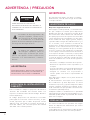 2
2
-
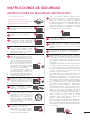 3
3
-
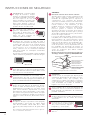 4
4
-
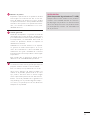 5
5
-
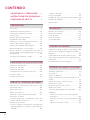 6
6
-
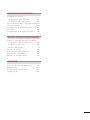 7
7
-
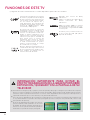 8
8
-
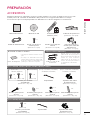 9
9
-
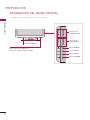 10
10
-
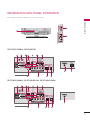 11
11
-
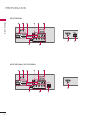 12
12
-
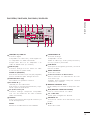 13
13
-
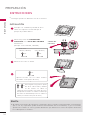 14
14
-
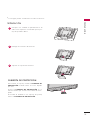 15
15
-
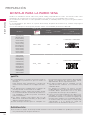 16
16
-
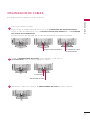 17
17
-
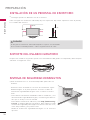 18
18
-
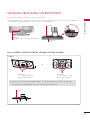 19
19
-
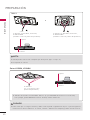 20
20
-
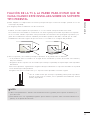 21
21
-
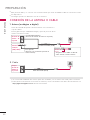 22
22
-
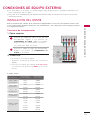 23
23
-
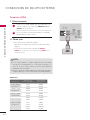 24
24
-
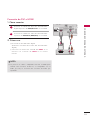 25
25
-
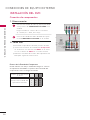 26
26
-
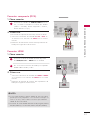 27
27
-
 28
28
-
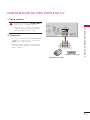 29
29
-
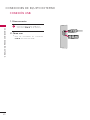 30
30
-
 31
31
-
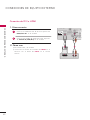 32
32
-
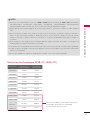 33
33
-
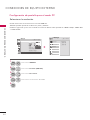 34
34
-
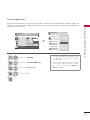 35
35
-
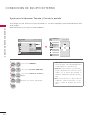 36
36
-
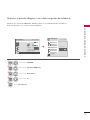 37
37
-
 38
38
-
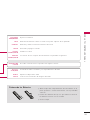 39
39
-
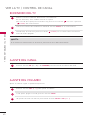 40
40
-
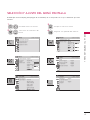 41
41
-
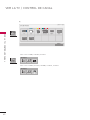 42
42
-
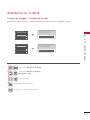 43
43
-
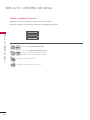 44
44
-
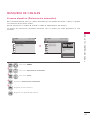 45
45
-
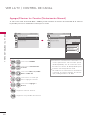 46
46
-
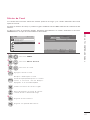 47
47
-
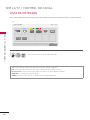 48
48
-
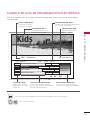 49
49
-
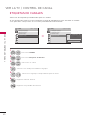 50
50
-
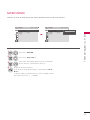 51
51
-
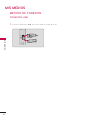 52
52
-
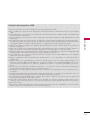 53
53
-
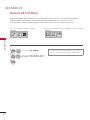 54
54
-
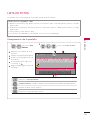 55
55
-
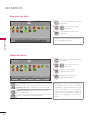 56
56
-
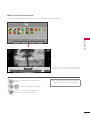 57
57
-
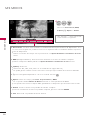 58
58
-
 59
59
-
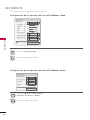 60
60
-
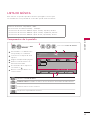 61
61
-
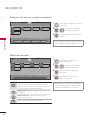 62
62
-
 63
63
-
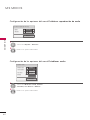 64
64
-
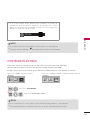 65
65
-
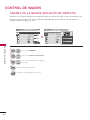 66
66
-
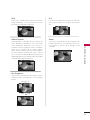 67
67
-
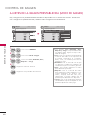 68
68
-
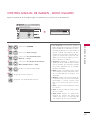 69
69
-
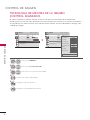 70
70
-
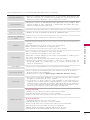 71
71
-
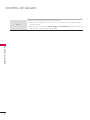 72
72
-
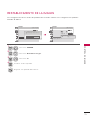 73
73
-
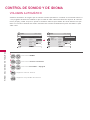 74
74
-
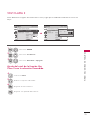 75
75
-
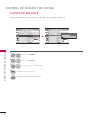 76
76
-
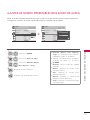 77
77
-
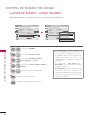 78
78
-
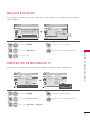 79
79
-
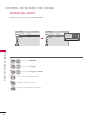 80
80
-
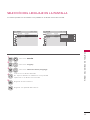 81
81
-
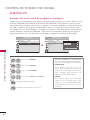 82
82
-
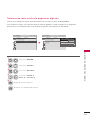 83
83
-
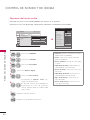 84
84
-
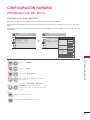 85
85
-
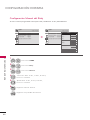 86
86
-
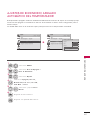 87
87
-
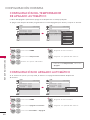 88
88
-
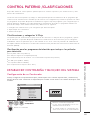 89
89
-
 90
90
-
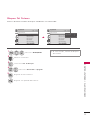 91
91
-
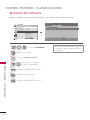 92
92
-
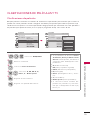 93
93
-
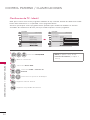 94
94
-
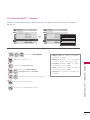 95
95
-
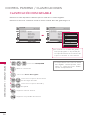 96
96
-
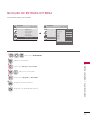 97
97
-
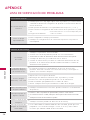 98
98
-
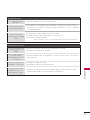 99
99
-
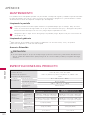 100
100
-
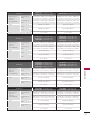 101
101
-
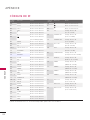 102
102
-
 103
103
-
 104
104
-
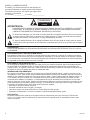 105
105
-
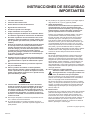 106
106
-
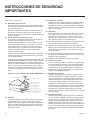 107
107
-
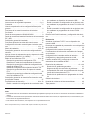 108
108
-
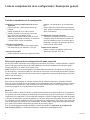 109
109
-
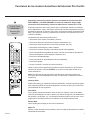 110
110
-
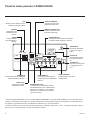 111
111
-
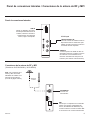 112
112
-
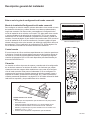 113
113
-
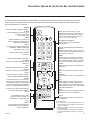 114
114
-
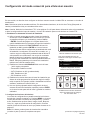 115
115
-
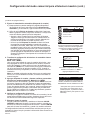 116
116
-
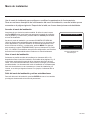 117
117
-
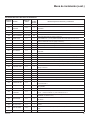 118
118
-
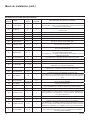 119
119
-
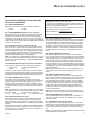 120
120
-
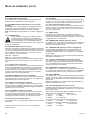 121
121
-
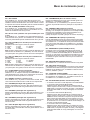 122
122
-
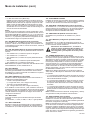 123
123
-
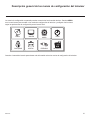 124
124
-
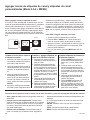 125
125
-
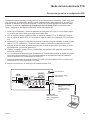 126
126
-
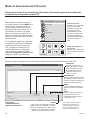 127
127
-
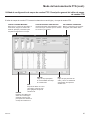 128
128
-
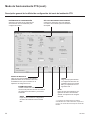 129
129
-
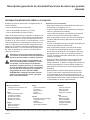 130
130
-
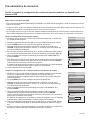 131
131
-
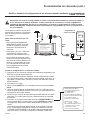 132
132
-
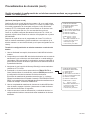 133
133
-
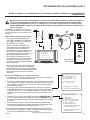 134
134
-
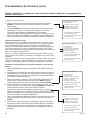 135
135
-
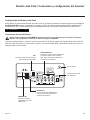 136
136
-
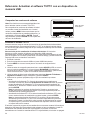 137
137
-
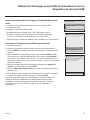 138
138
-
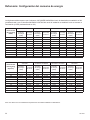 139
139
-
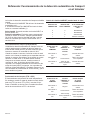 140
140
-
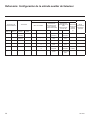 141
141
-
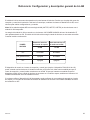 142
142
-
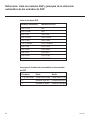 143
143
-
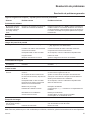 144
144
-
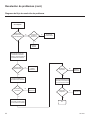 145
145
-
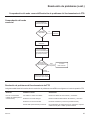 146
146
-
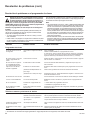 147
147
-
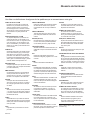 148
148
-
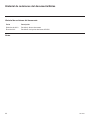 149
149
-
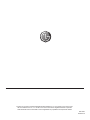 150
150
-
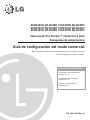 151
151
-
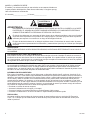 152
152
-
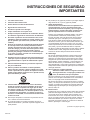 153
153
-
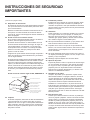 154
154
-
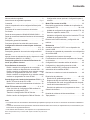 155
155
-
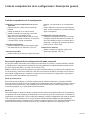 156
156
-
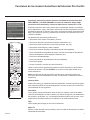 157
157
-
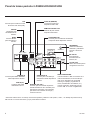 158
158
-
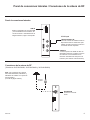 159
159
-
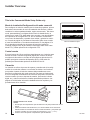 160
160
-
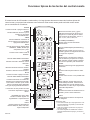 161
161
-
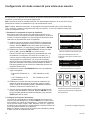 162
162
-
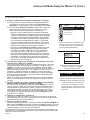 163
163
-
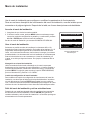 164
164
-
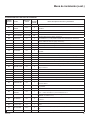 165
165
-
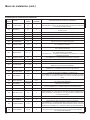 166
166
-
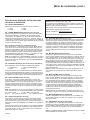 167
167
-
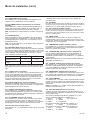 168
168
-
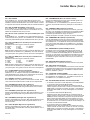 169
169
-
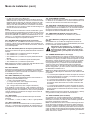 170
170
-
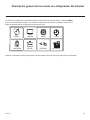 171
171
-
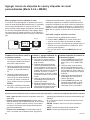 172
172
-
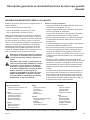 173
173
-
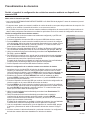 174
174
-
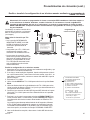 175
175
-
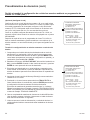 176
176
-
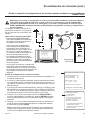 177
177
-
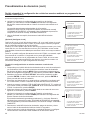 178
178
-
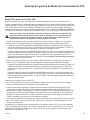 179
179
-
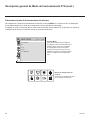 180
180
-
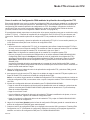 181
181
-
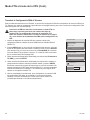 182
182
-
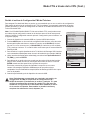 183
183
-
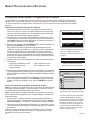 184
184
-
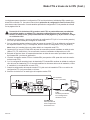 185
185
-
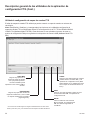 186
186
-
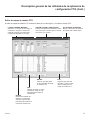 187
187
-
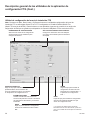 188
188
-
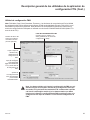 189
189
-
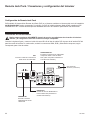 190
190
-
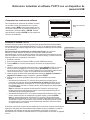 191
191
-
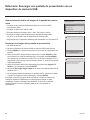 192
192
-
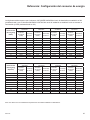 193
193
-
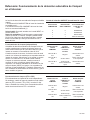 194
194
-
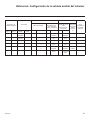 195
195
-
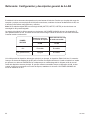 196
196
-
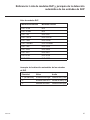 197
197
-
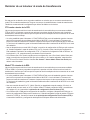 198
198
-
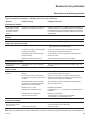 199
199
-
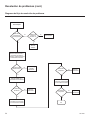 200
200
-
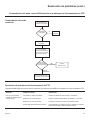 201
201
-
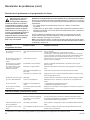 202
202
-
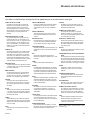 203
203
-
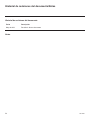 204
204
-
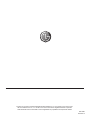 205
205
LG 32LD340H El manual del propietario
- Categoría
- Televisores LCD
- Tipo
- El manual del propietario
- Este manual también es adecuado para
Artículos relacionados
-
LG 42LD340H El manual del propietario
-
LG 42LD340H El manual del propietario
-
LG 37LD320H El manual del propietario
-
LG 47LT770H El manual del propietario
-
LG 47LT777H El manual del propietario
-
LG 47LP645H El manual del propietario
-
LG 47LD451C El manual del propietario
-
LG 42LE530C El manual del propietario
-
LG 37LC5DC1 El manual del propietario
-
LG 42LD452B El manual del propietario